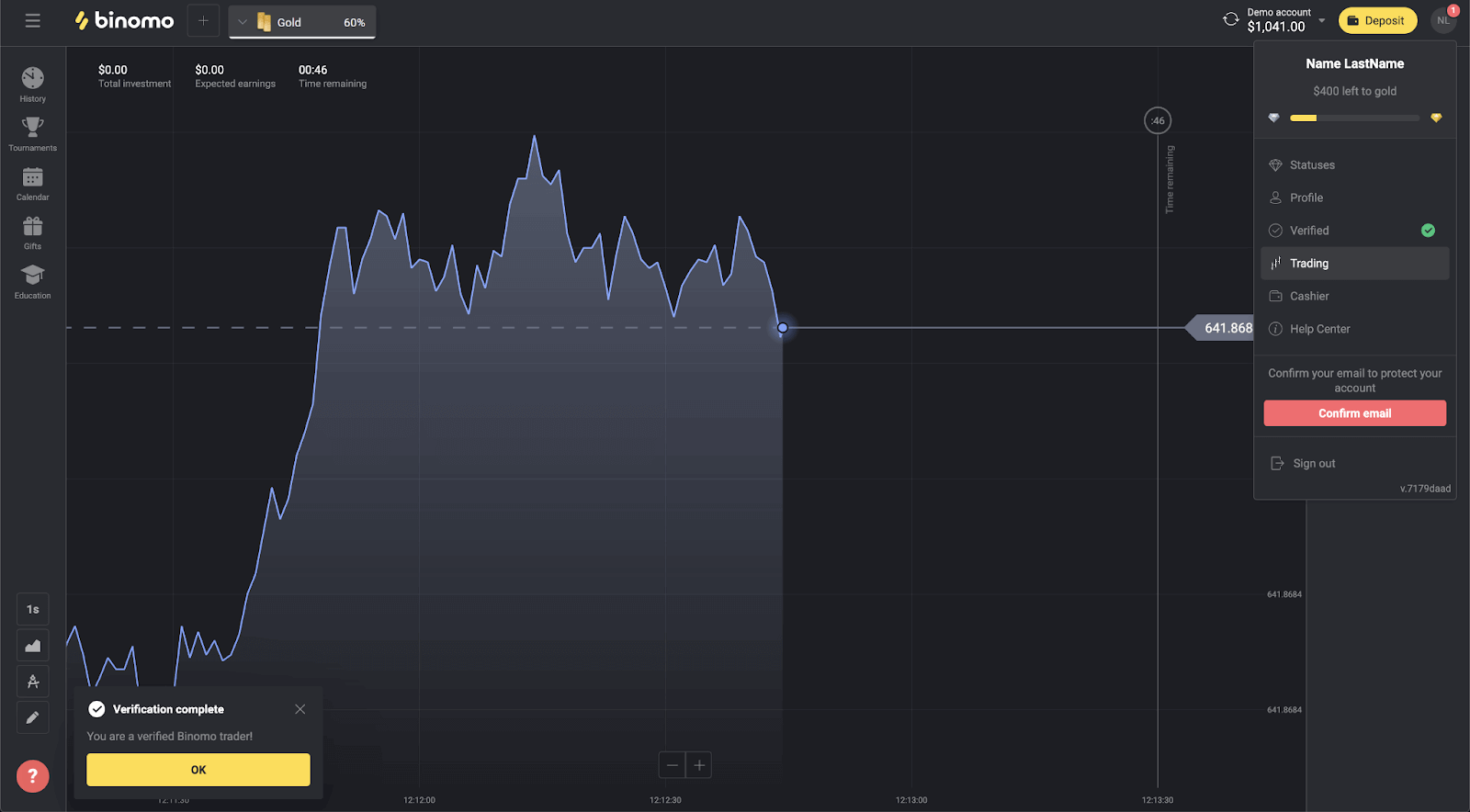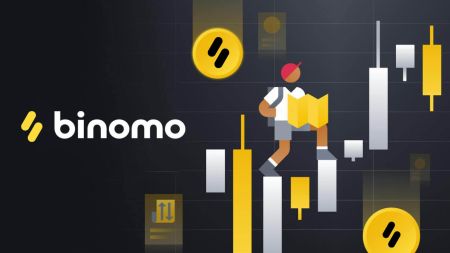初心者のためのBinomoでの取引方法
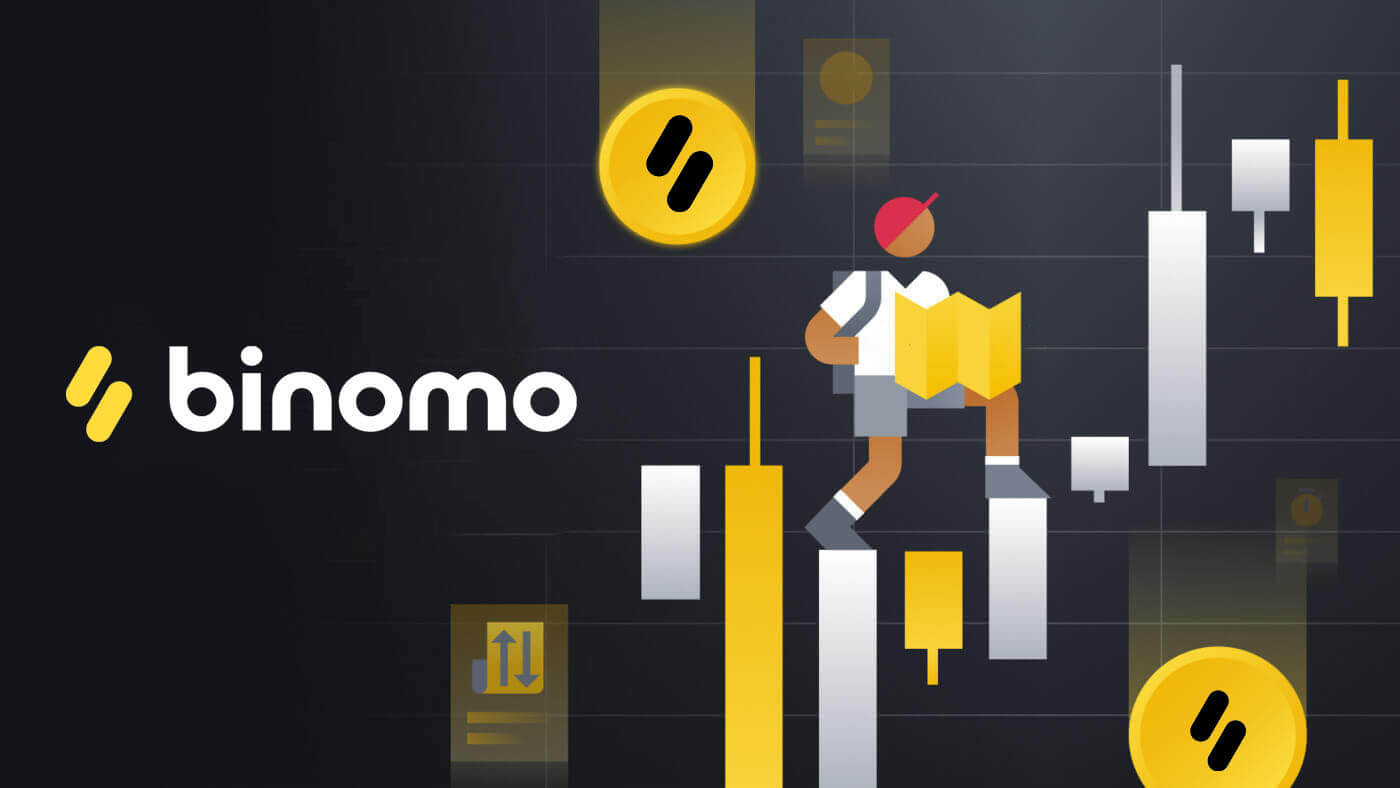
Binomoでアカウントを作成する方法
Facebook を使用して新しい Binomo アカウントを作成する方法
1. Binomo で取引を開始するには、ページの右上隅にある [サインイン]をクリックし、[Facebook] ボタンをクリックして、簡単な登録プロセスを完了するだけです。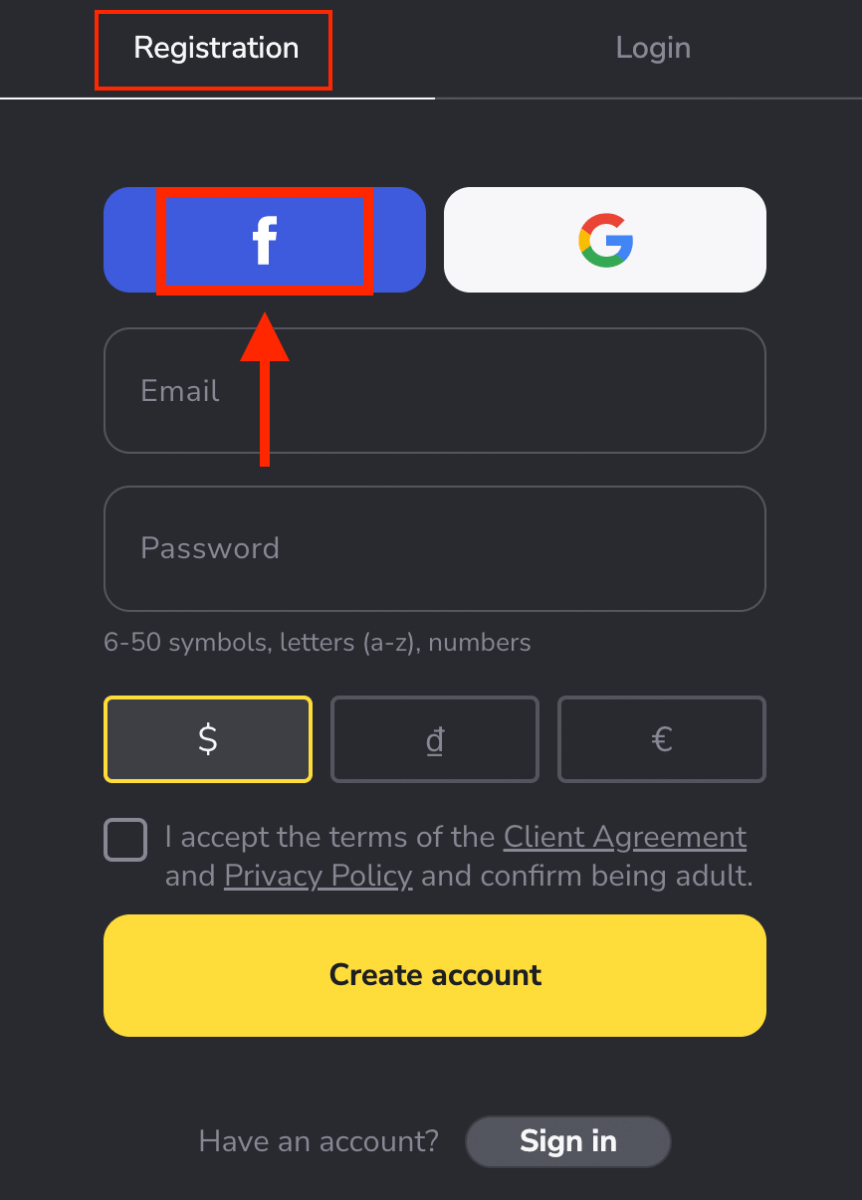
2. Facebook のログイン ウィンドウが開きます。ここで、Facebook に登録するために使用したメール アドレスを入力する必要があります。
3. Facebook アカウントのパスワードを入力します。
4. [ログイン] をクリックします
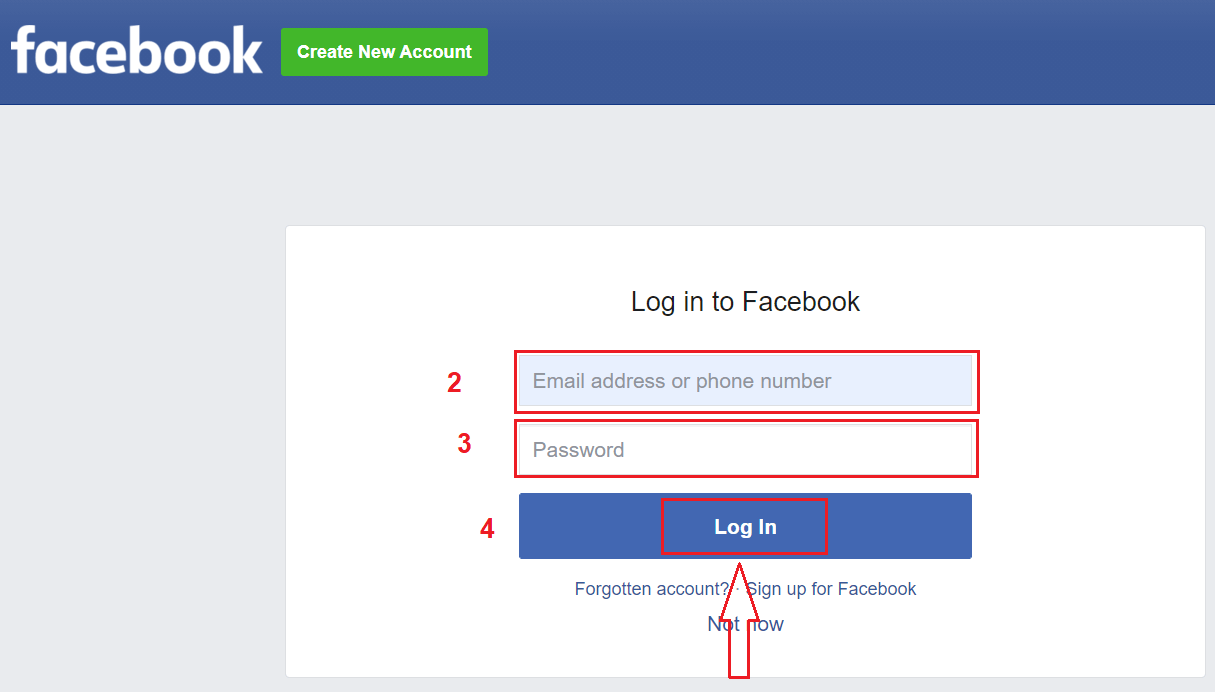
。ログイン」ボタンをクリックすると、Binomo はあなたの名前、プロフィール写真、メールアドレスへのアクセスを要求します。[続行...] をクリックします
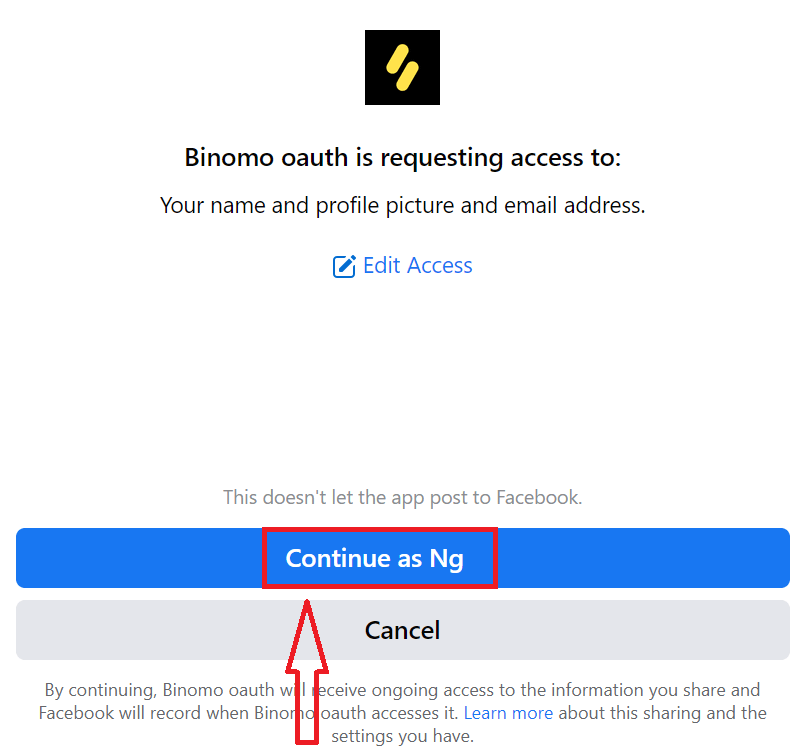
。その後、Binomo プラットフォームに自動的にリダイレクトされます。 デモ口座を開設する
ための登録は必要ありません。$10,000 のデモ口座で、無料で必要なだけ練習できます。
デモ口座は、プラットフォームに慣れ、さまざまな資産で取引スキルを練習し、リスクなしでリアルタイム チャートで新しい仕組みを試すためのツールです。
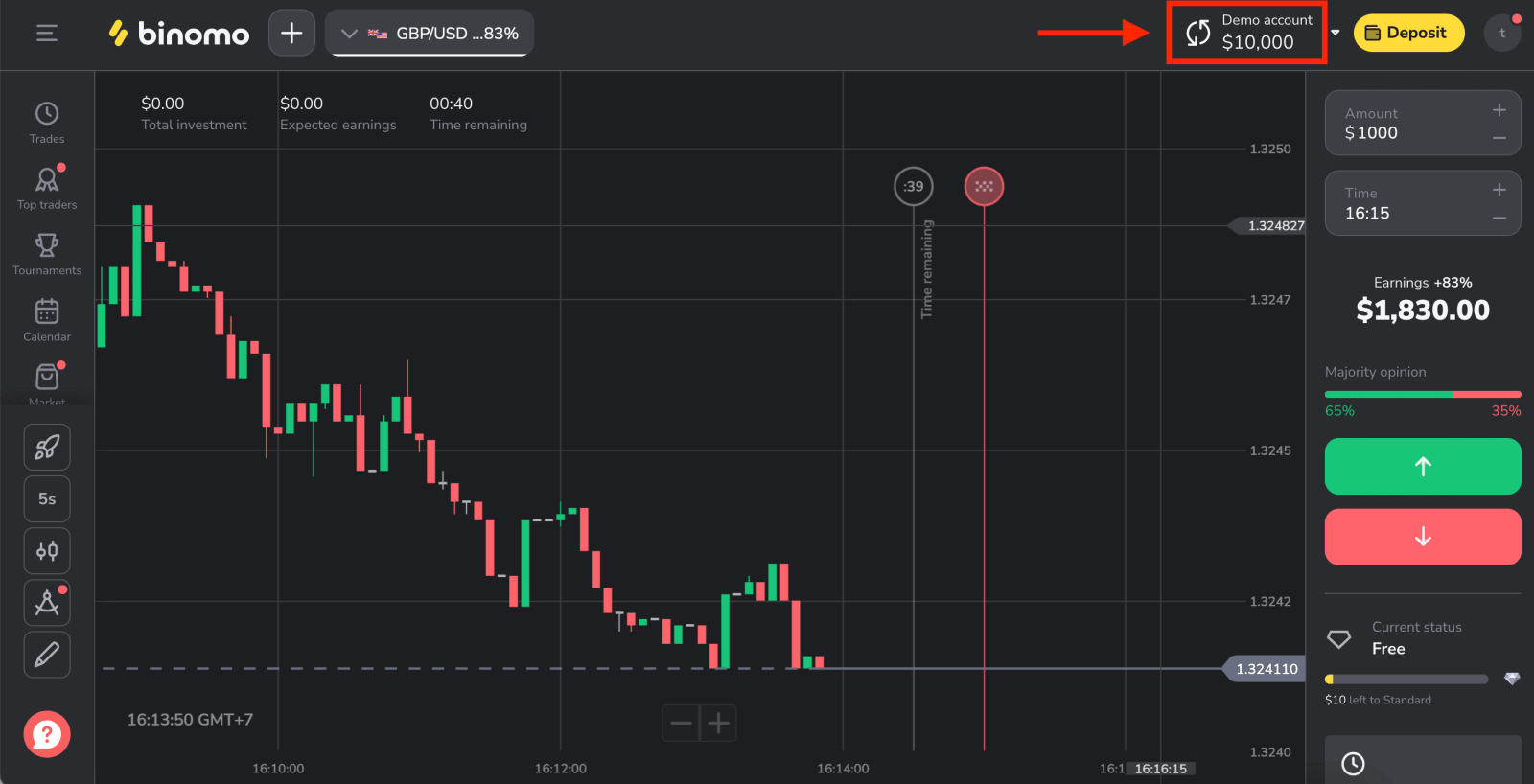
Google を使用して新しい Binomo アカウントを作成する方法
個人の Google アカウントを使用して Binomo アカウントを登録するオプションがあり、簡単な手順で登録できます。
1. Googleアカウントでサインアップするには、登録フォームの対応するボタンをクリックします。 2. 開いた新しいウィンドウで、電話番号または電子メールを入力し、[次へ] をクリックします。 3. 次に、Google アカウントのパスワードを入力し、[次へ] をクリックします。 その後、Binomo プラットフォームに自動的にリダイレクトされます。これで、あなたはビノモの公式トレーダーになりました!
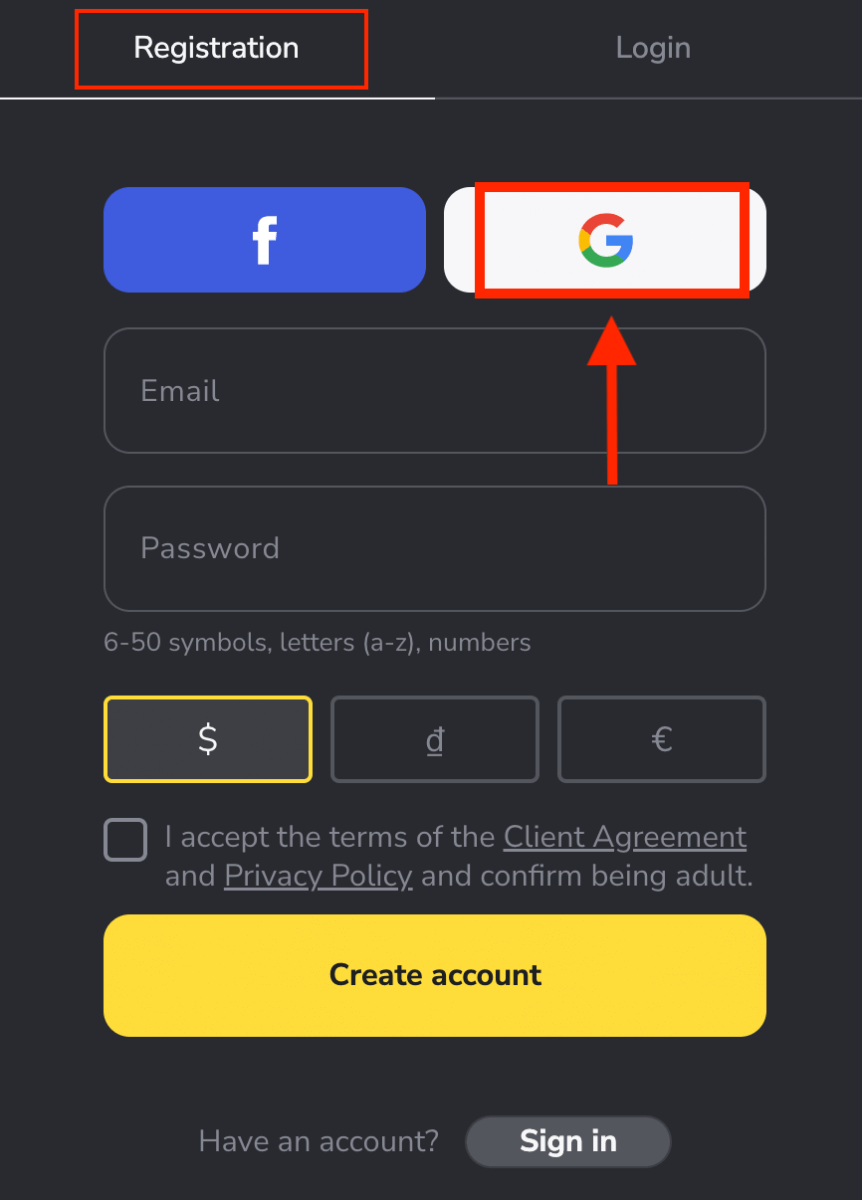
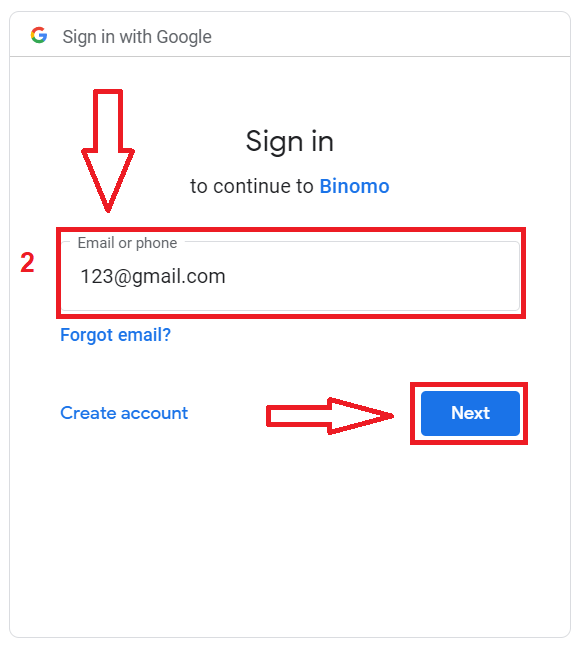
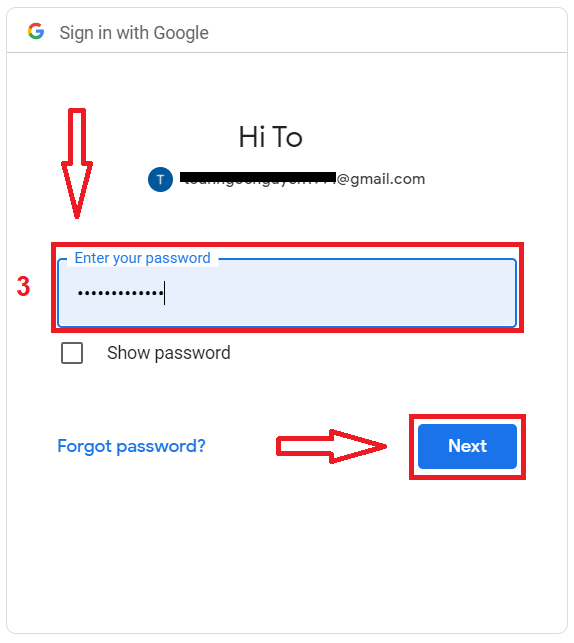
電子メールを使用して新しい Binomo アカウントを作成する方法
1. ソーシャル メディア アカウントを使用したくない場合は、ページ右上の[サインイン]をクリックしてメール アドレスを手動で登録すると、サインアップ フォームのタブが表示されます。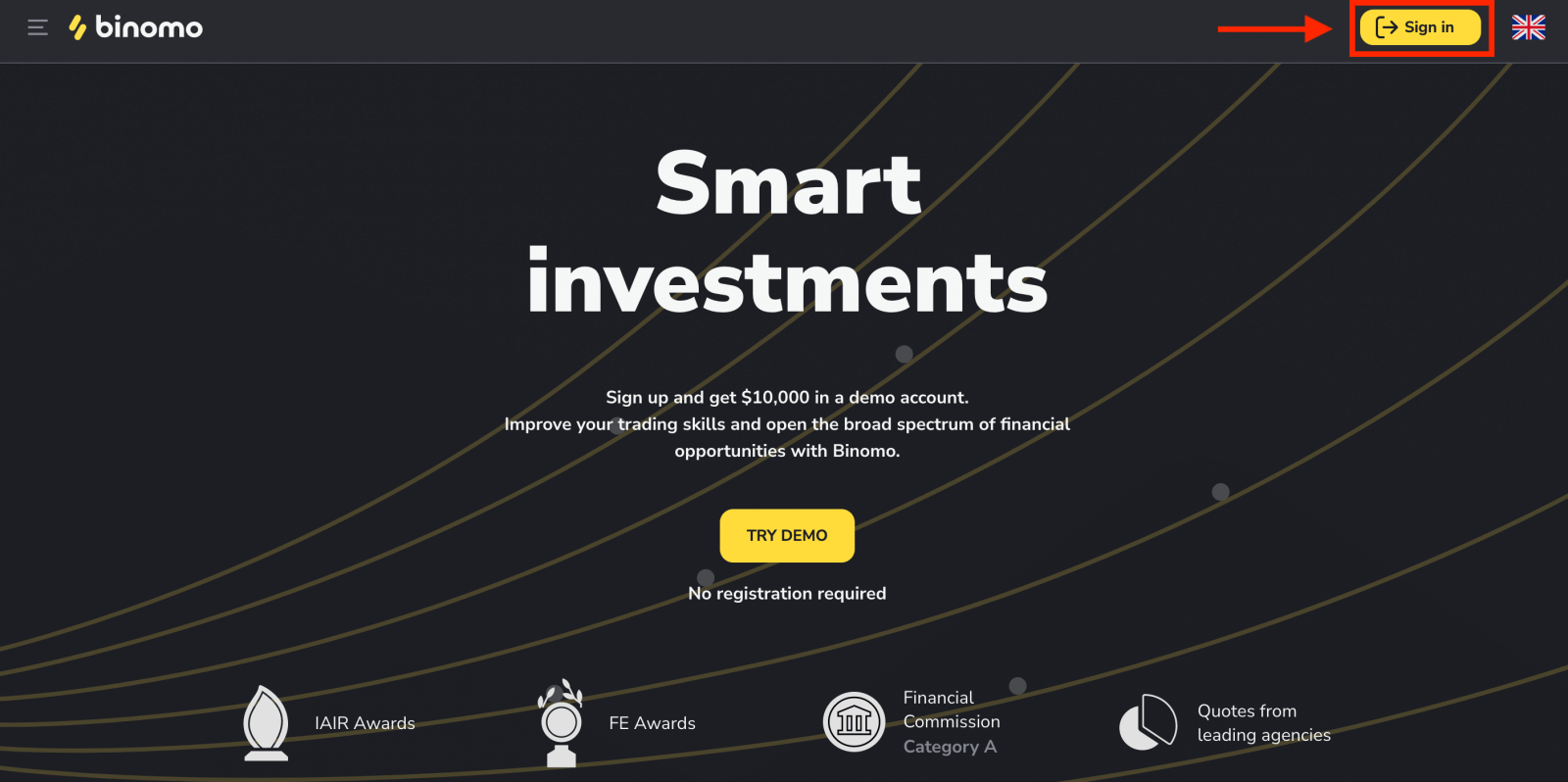
2. 以下の必要なフィールドをすべて入力し、[アカウントの作成] をクリックするだけです。
- 有効な電子メール アドレスを入力し、強力なパスワードを作成します。
- すべての取引と入金操作のために、アカウントの通貨を選択してください。米ドル、ユーロ、またはほとんどの地域で自国の通貨を選択できます。
- サービス契約の条項に同意します。
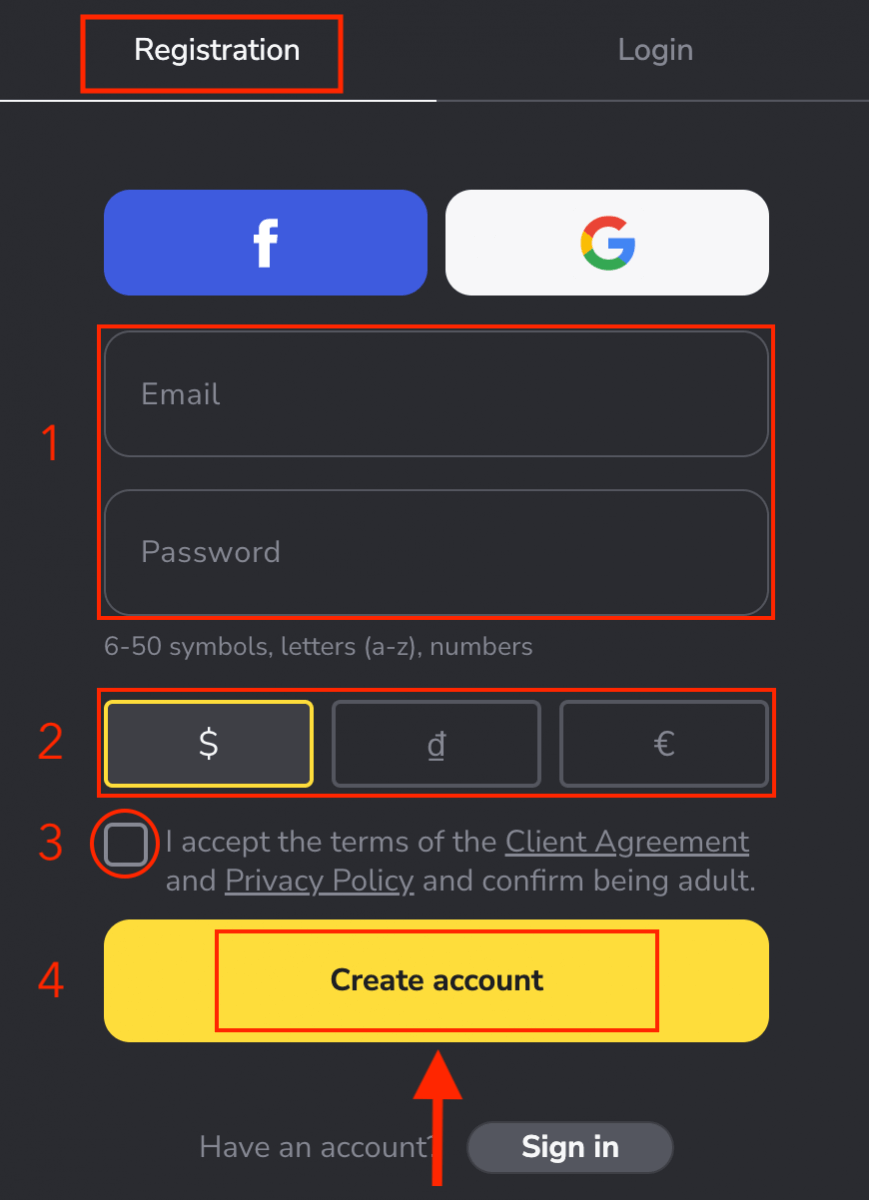
3. その後、入力したメールアドレスに確認メールが送信されます。アカウントを保護し、より多くのプラットフォーム機能のロックを解除するには、メール アドレスを確認し、 [メールを確認]ボタンをクリックします。 4. メールが正常に確認されました。Binomo Trading プラットフォームに自動的にリダイレクトされます。 これで、あなたは Binomo トレーダーになりました。実際の口座で取引したい場合は、まず入金してください Binomo での入金方法。または、デモ口座で取引することもできます。デモ口座を開設するための登録は必要ありません。$10,000 のデモ口座で、無料で必要なだけ練習できます。
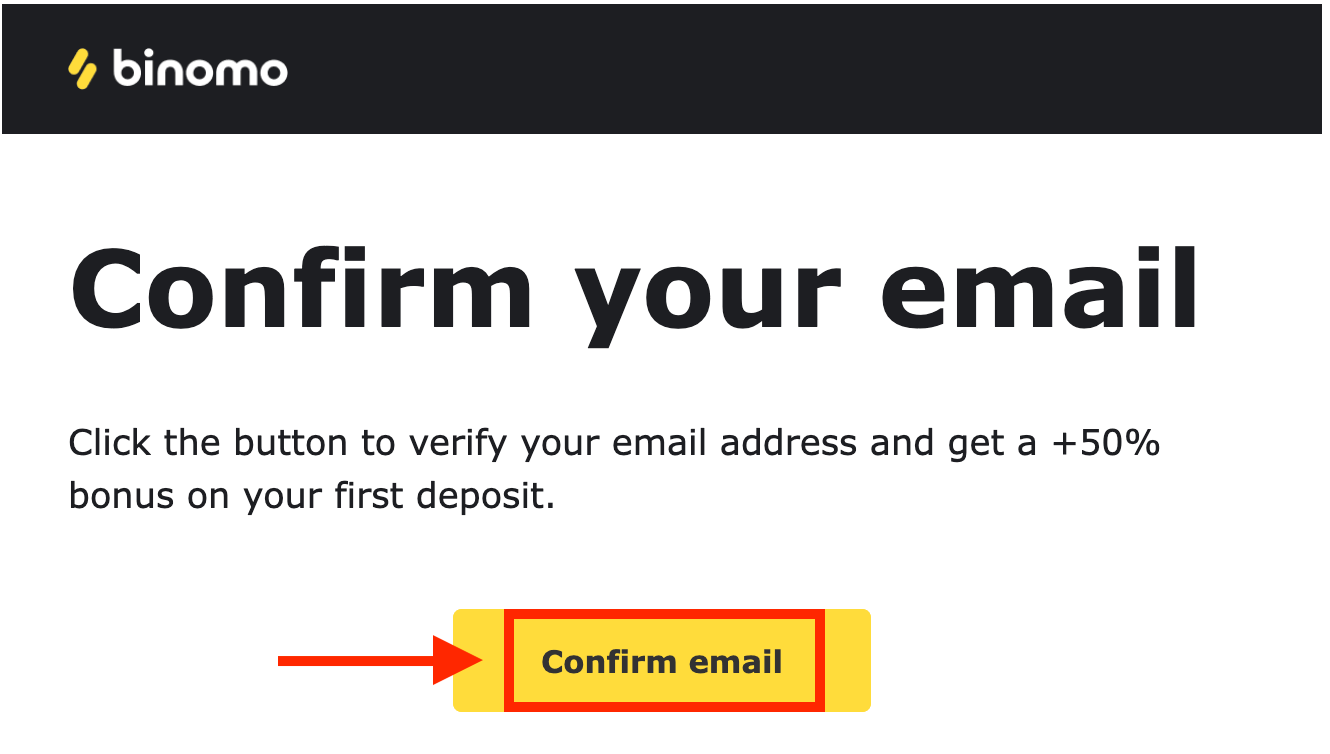
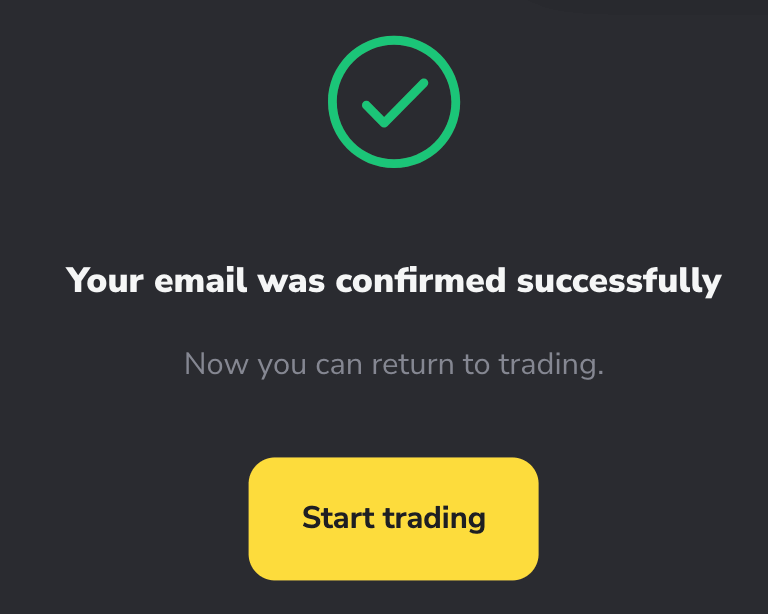
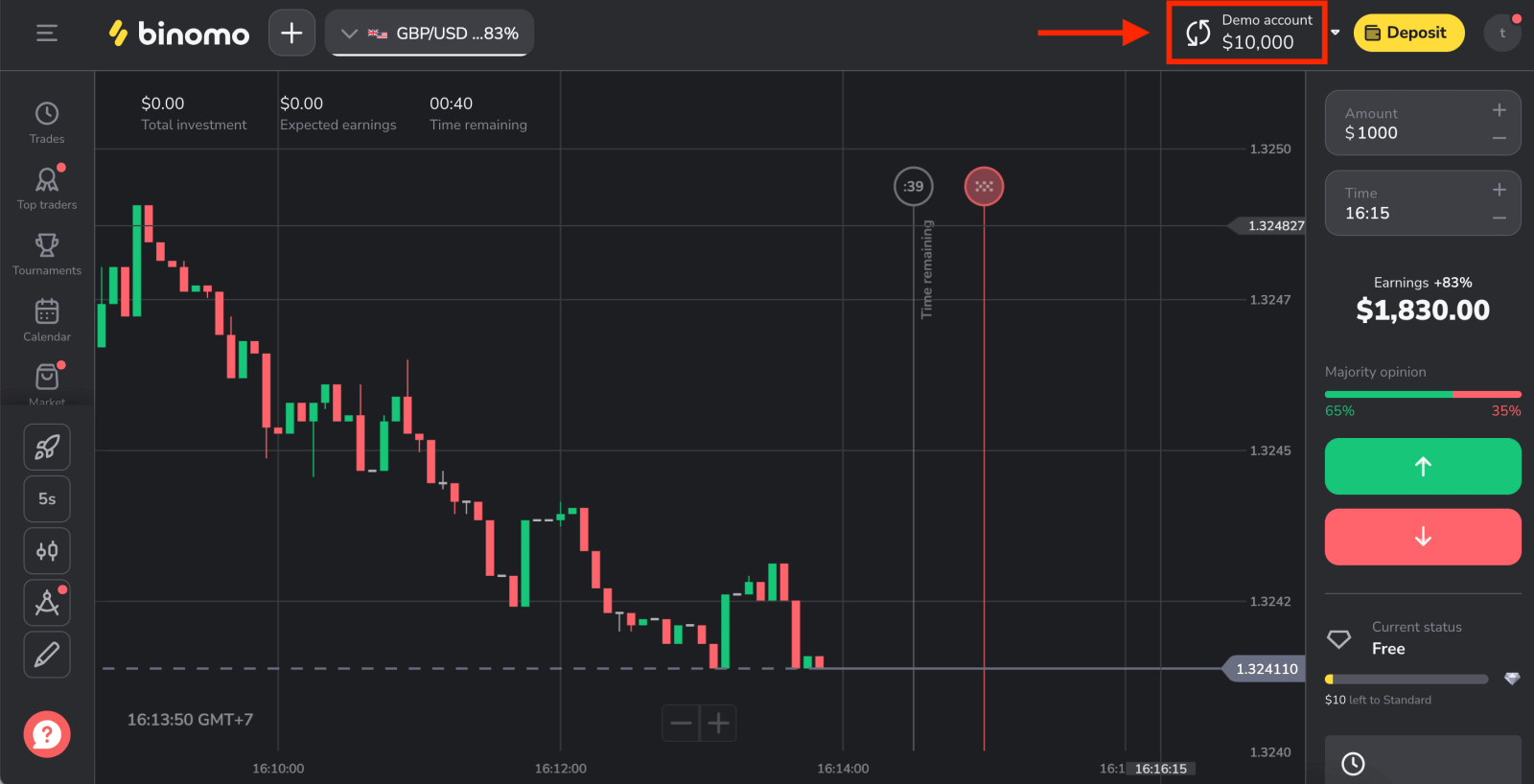
モバイル Web で Binomo アカウントを作成する
まず、モバイル デバイスでブラウザを開き、 Binomo のメイン ページにアクセスします。
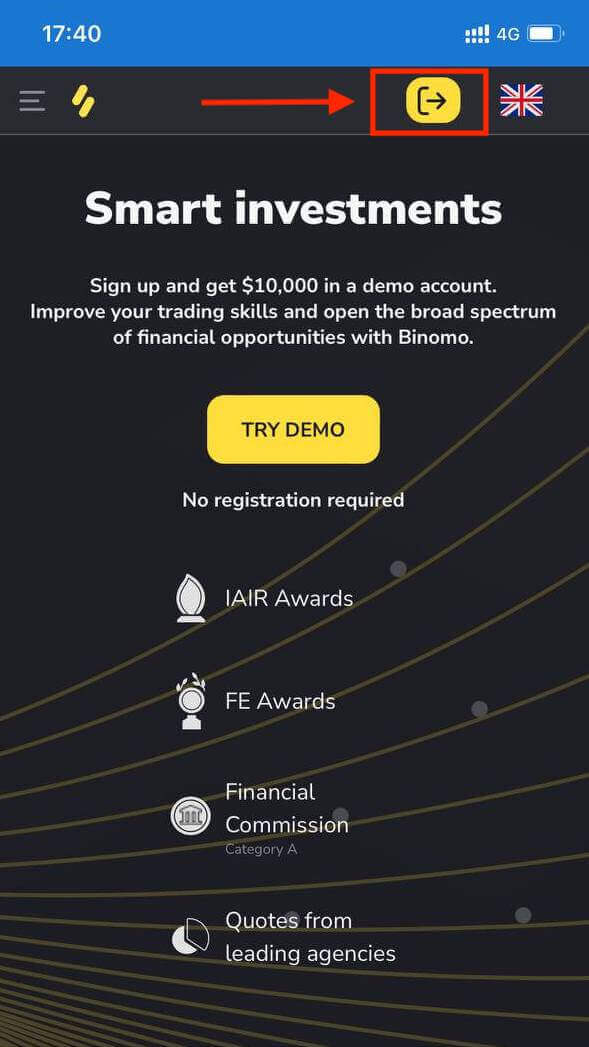
次のデータを入力します。
- メールアドレスとパスワードを入力します。
- 通貨を選択します。
- 「クライアント同意書」にチェックを入れます。
- 「アカウントを作成」をクリックします。
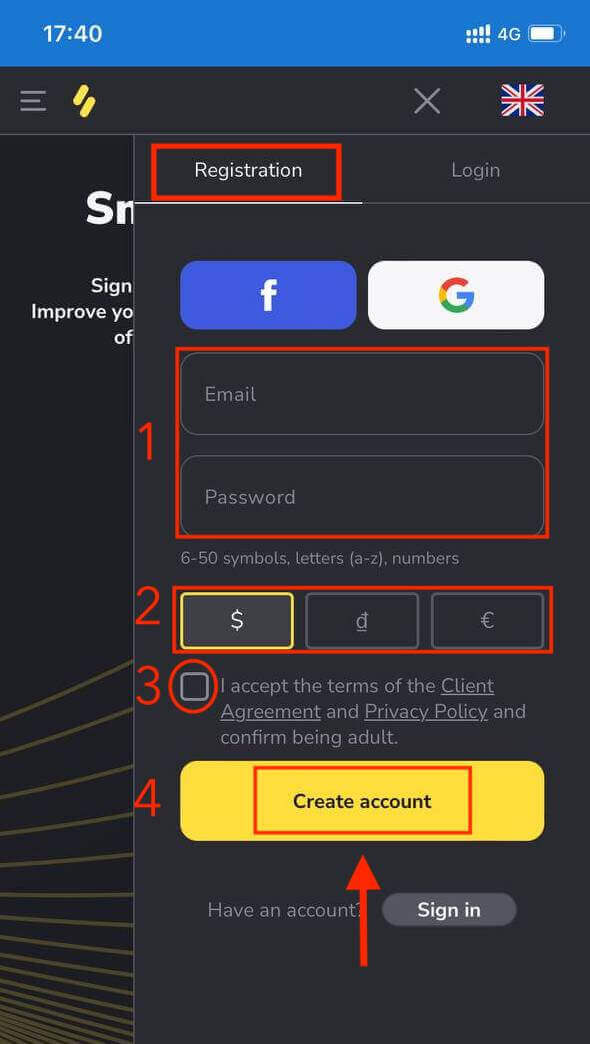
はい、どうぞ!これで、プラットフォームのモバイル Web バージョンから取引できるようになりました。取引プラットフォームのモバイル Web バージョンは、通常の Web バージョンとまったく同じです。したがって、取引や資金の移動に問題はありません。
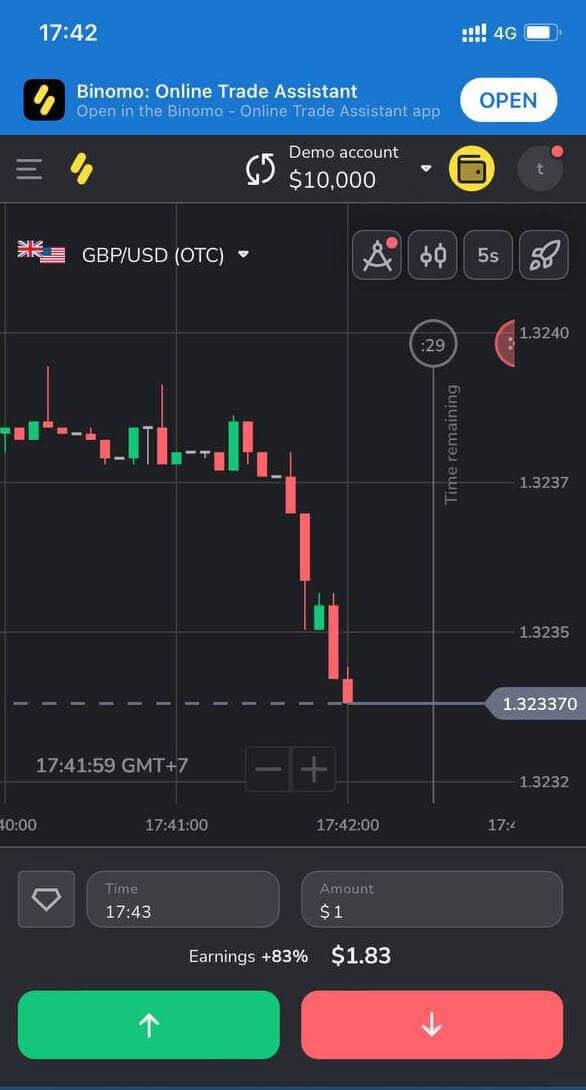
Binomo アプリ iOS で新しいアカウントを作成する
Binomo 取引アプリは、オンライン取引に最適なアプリと考えられています。
iOS モバイル デバイスをお持ちの場合は、公式の Binomo アプリを App Store またはこちらからダウンロードする必要があります。「Binomo: Online Trade Assistant」を検索して、携帯電話にインストールする だけです。iOS モバイル プラットフォームで Binomo アカウントを登録することもできます。Web アプリと同じ手順を実行します。
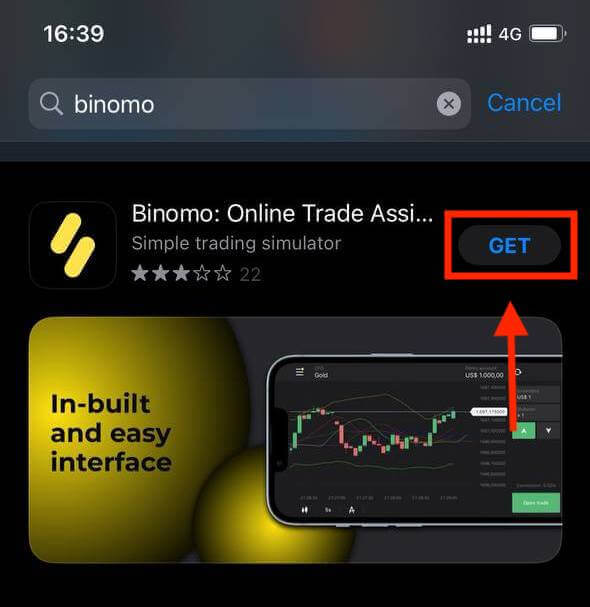
- メールアドレスと新しいパスワードを入力
- 口座の通貨を選択
- 「サインアップ」をクリック
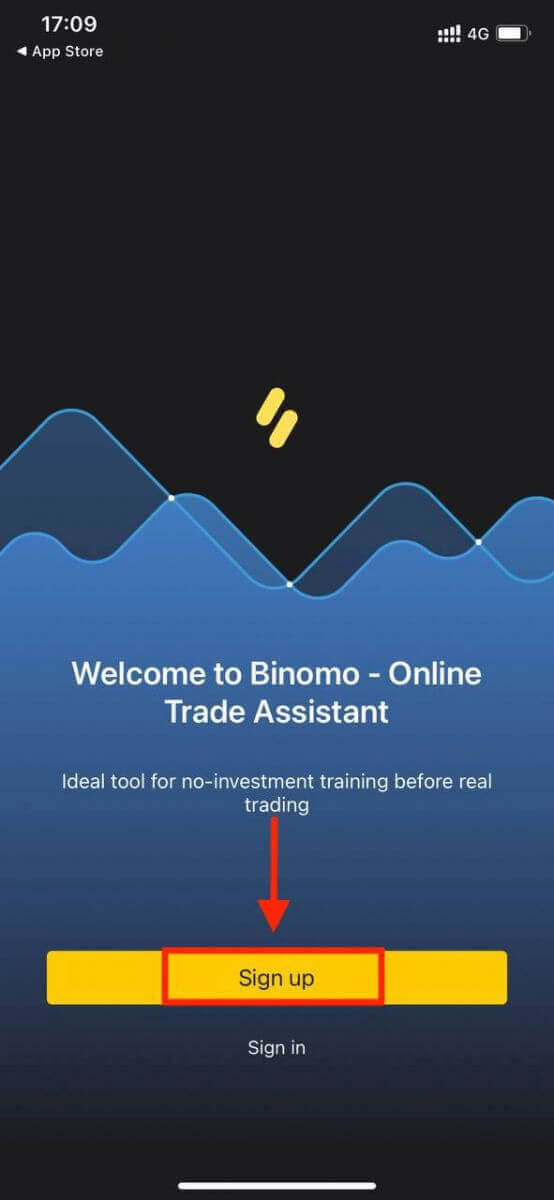
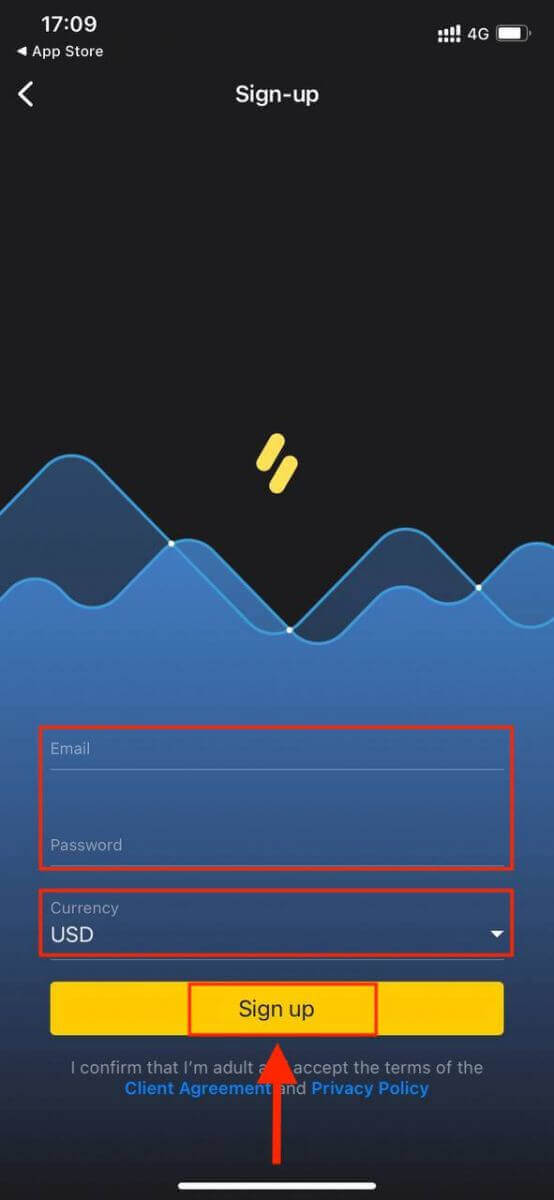
iPhone または iPad で Binomo をデモ口座で $10,000 で取引できるようになりました。
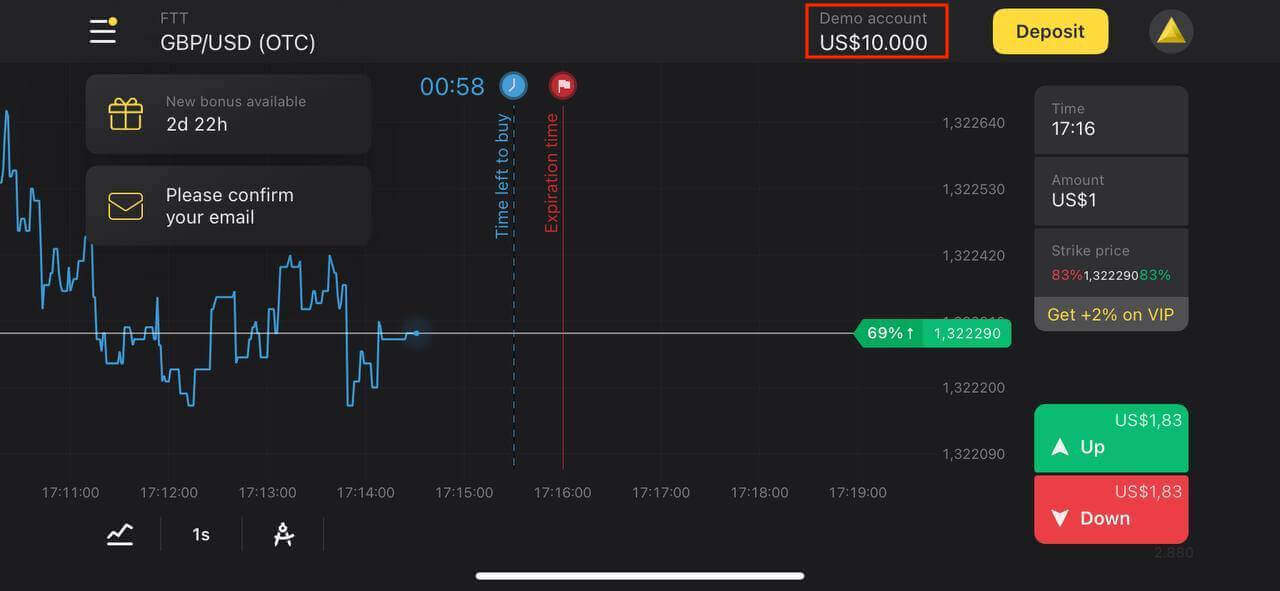
Binomo アプリ Android で新しいアカウントを作成する
Android モバイル デバイスをお持ちの場合は、公式の Binomo アプリを Google Play またはこちらからダウンロードする必要があります。「Binomo - Mobile Trading Online」 を検索して、デバイスにダウンロードしてください。
取引プラットフォームのモバイル版は、ウェブ版とまったく同じです。したがって、取引や資金の移動に問題はありません。
Android モバイル プラットフォームで Binomo アカウントを登録することもできます。
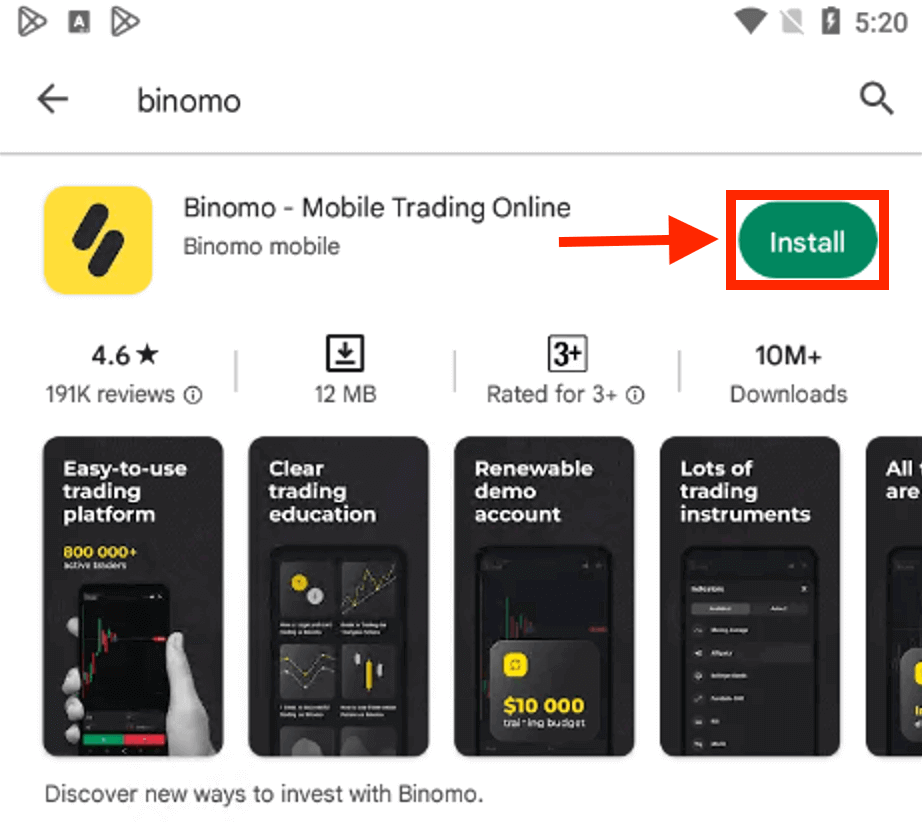
- メールアドレスを入力してください
- 新しいパスワードを入力してください
- 「サインアップ」をクリック
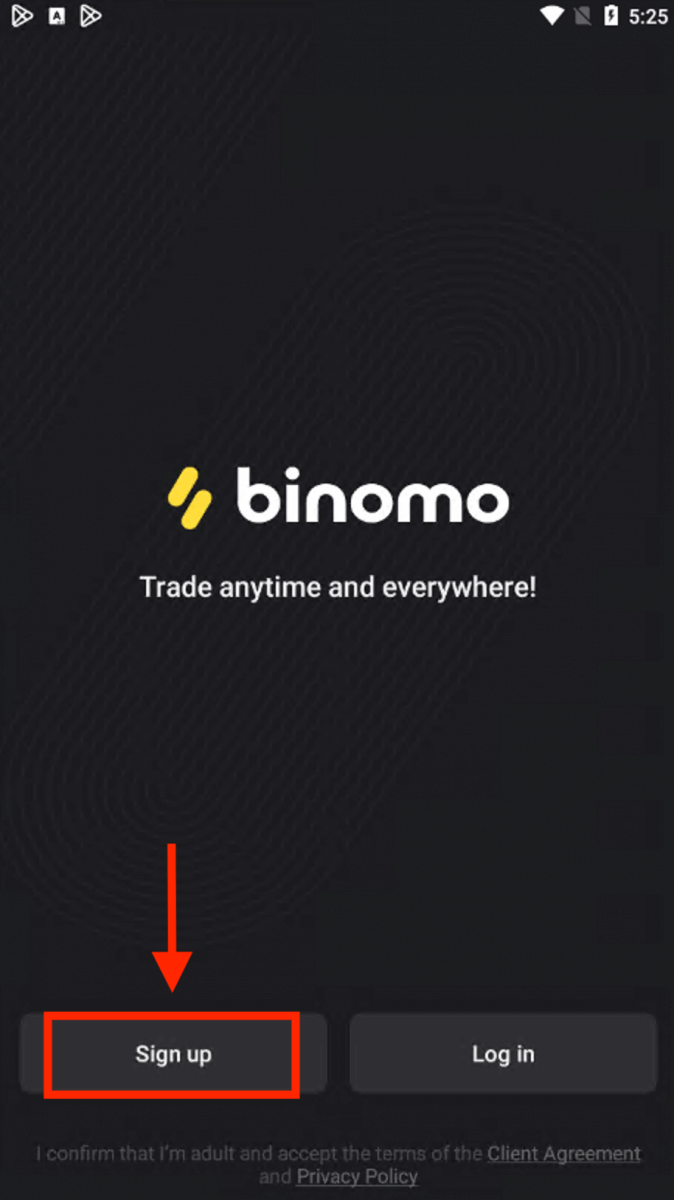
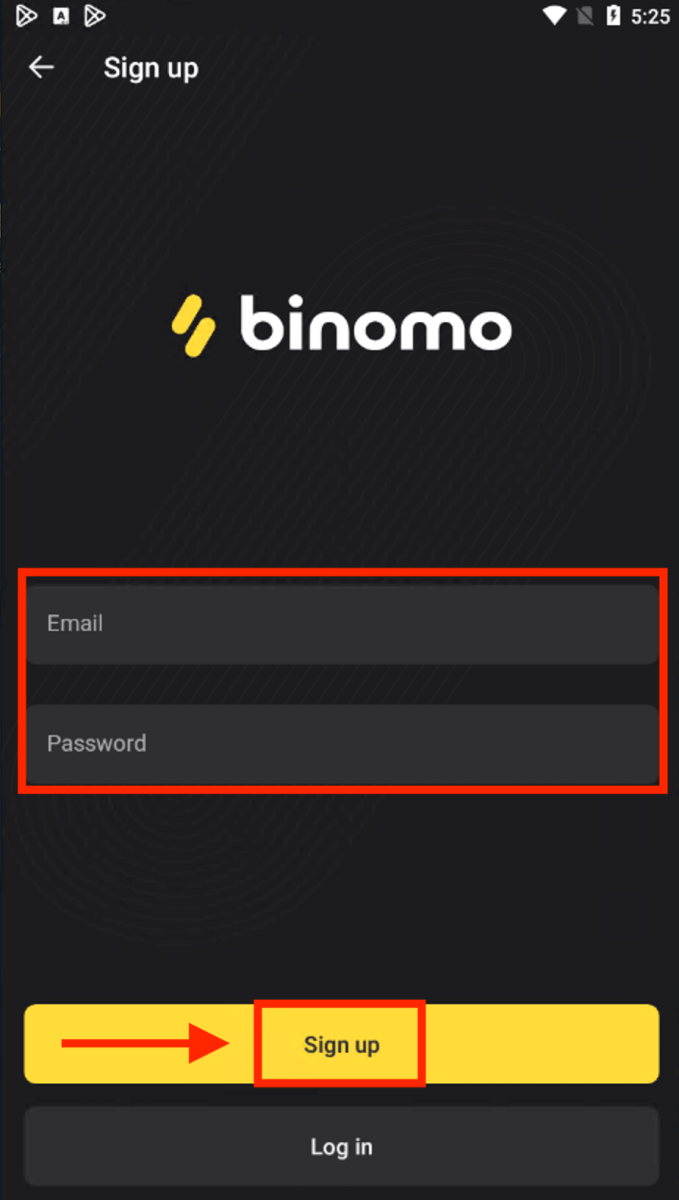
Android モバイル デバイスで Binimo を取引できるようになりました。
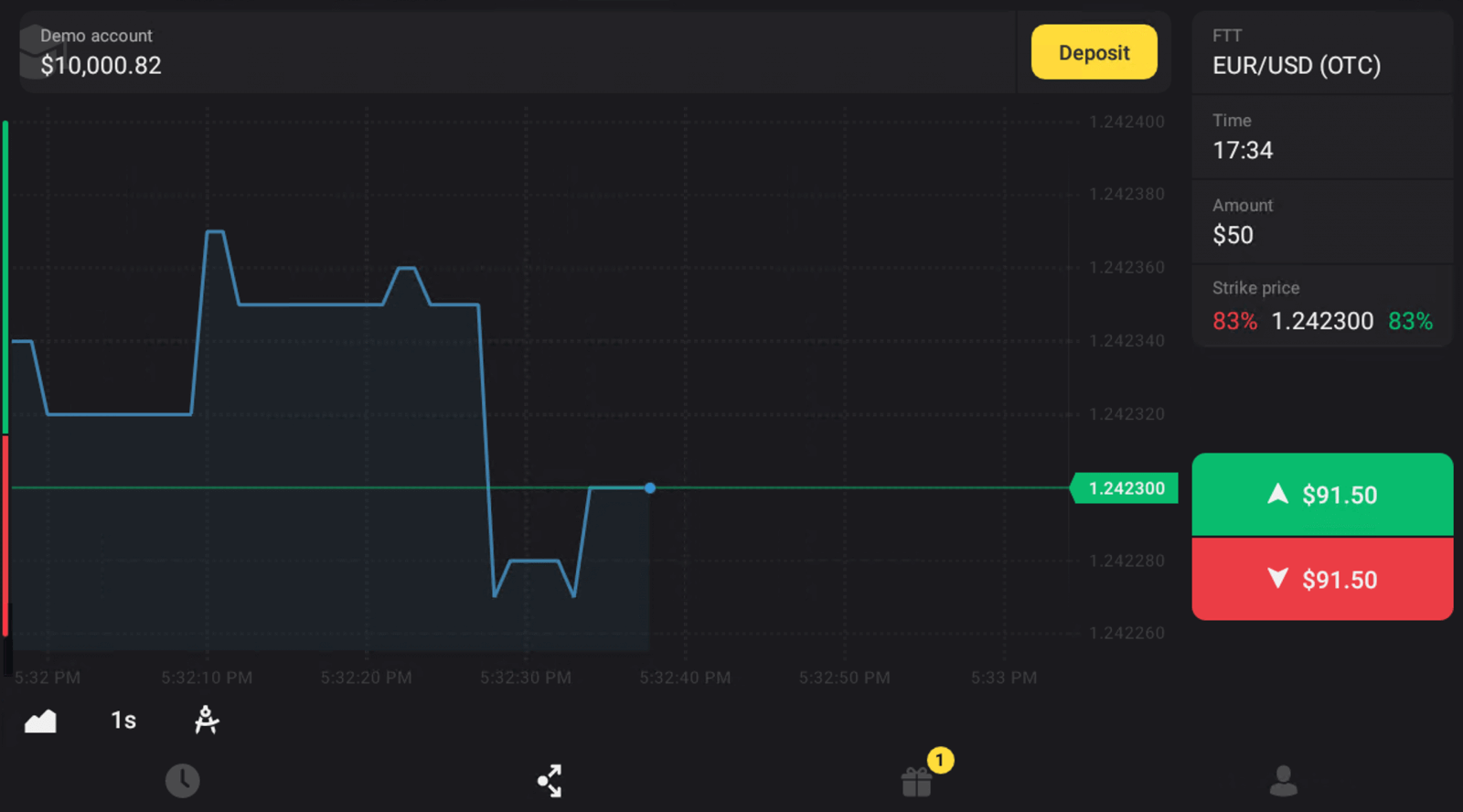
Binomoでアカウントを確認するにはどうすればよいですか
本人確認方法
確認が要求されると、ポップアップ通知が表示され、メニューに [確認] 項目が表示されます。身元を確認するには、次の手順に従う必要があります。1
) ポップアップ通知の [確認] をクリックします。
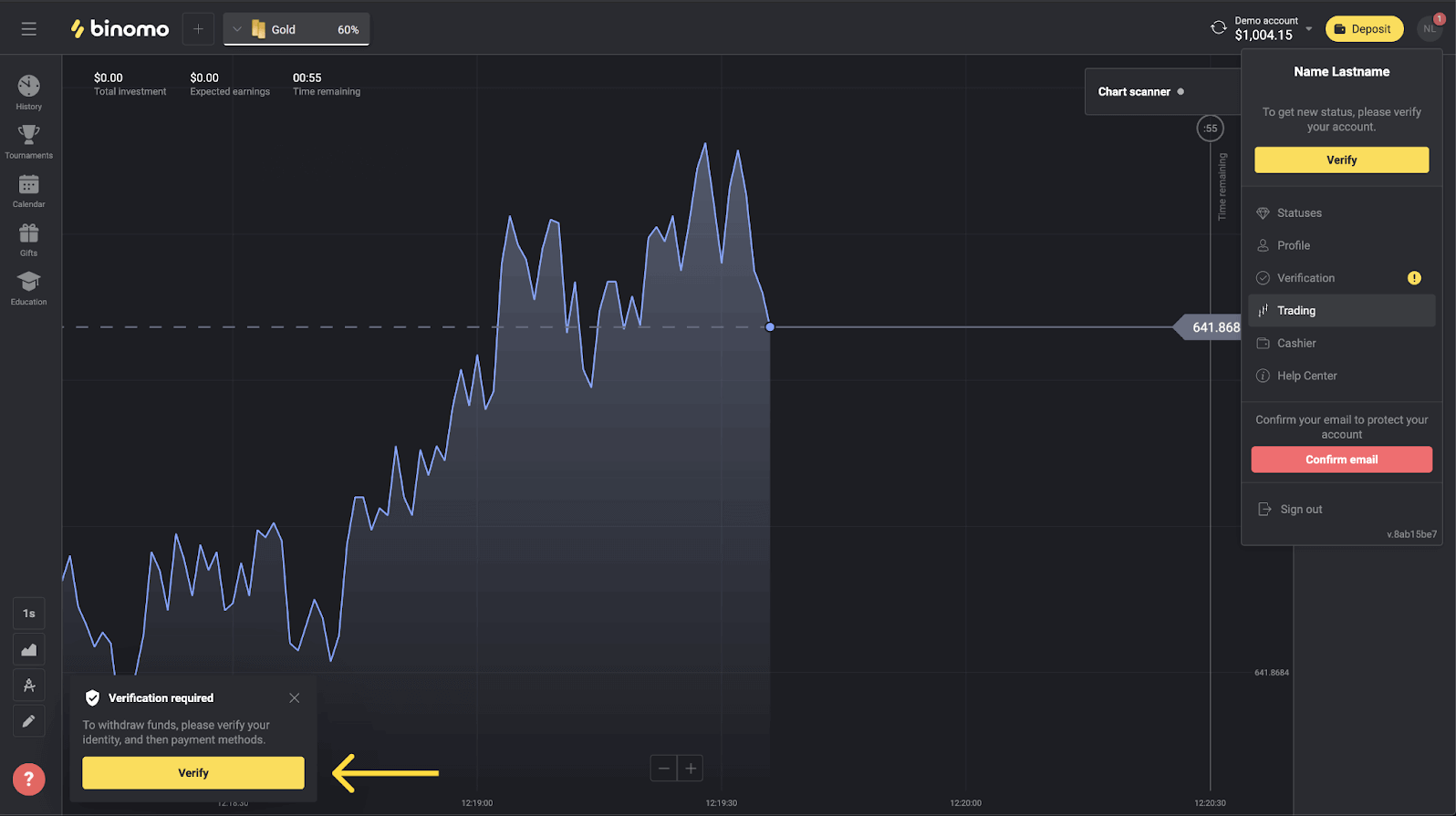
2) または、プロフィール写真をクリックしてメニューを開きます。
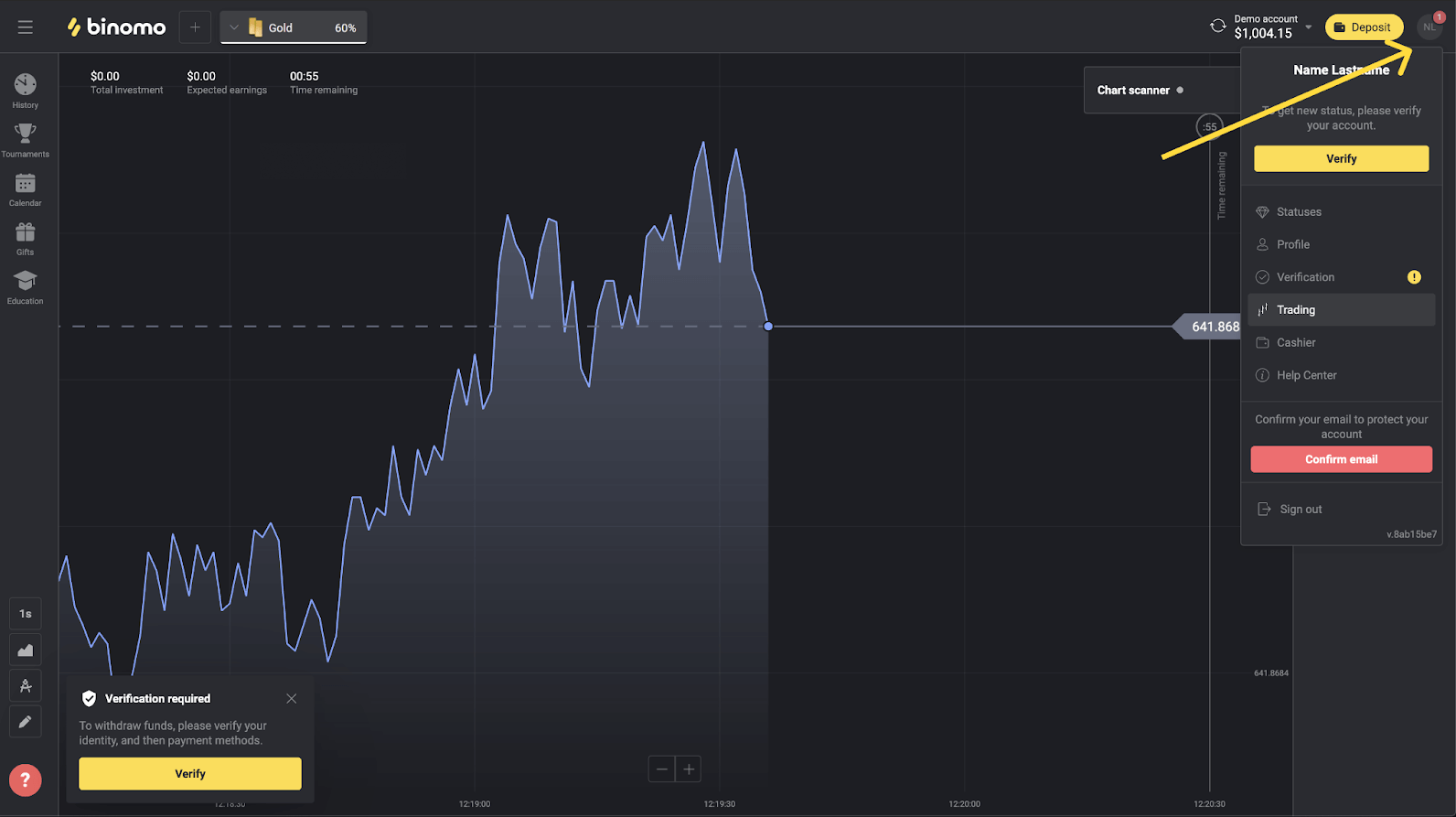
3) 「検証」ボタンをクリックするか、メニューから「検証」を選択します。
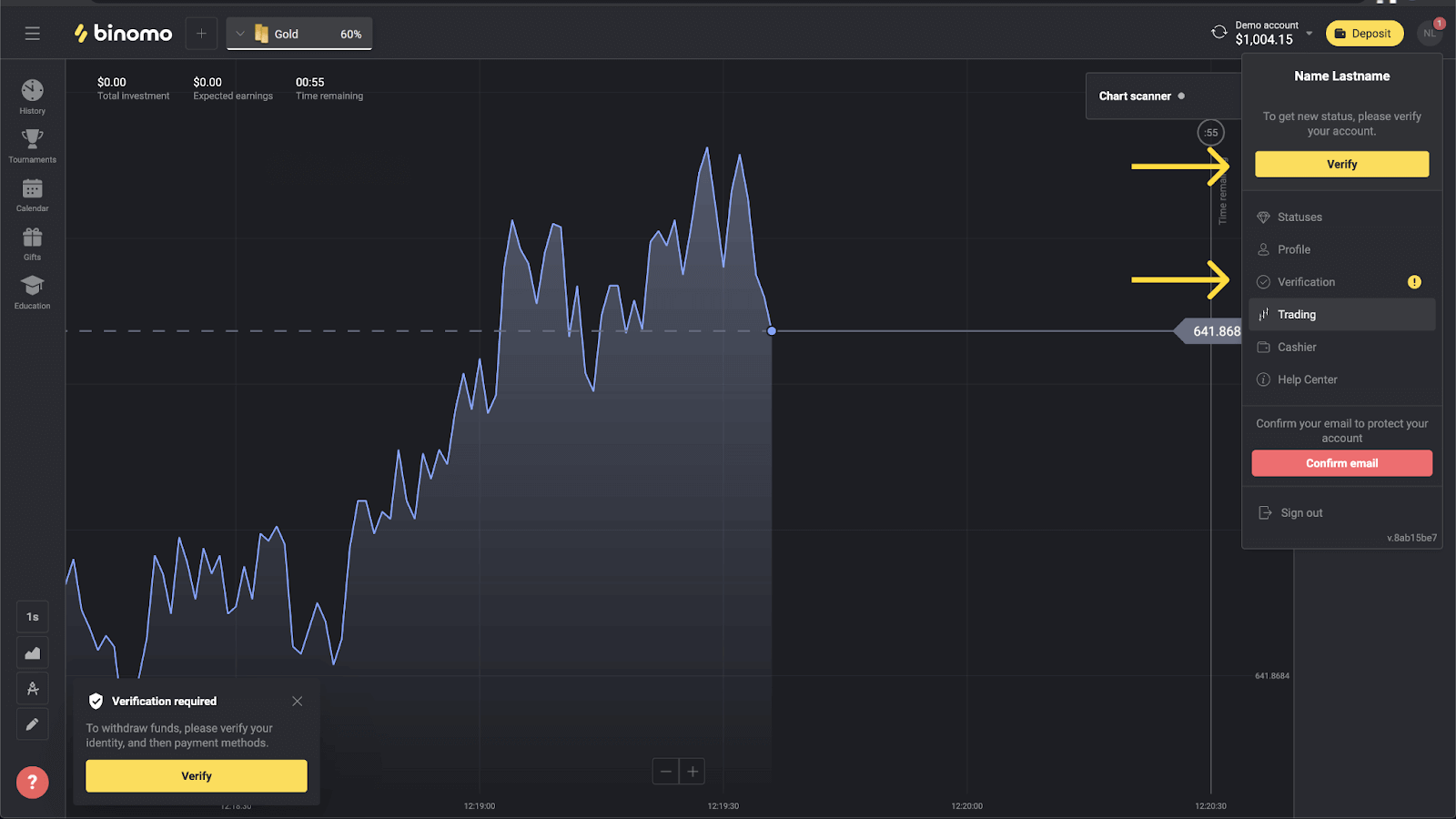
4) 確認するすべてのドキュメントのリストが表示された [確認] ページにリダイレクトされます。まず、本人確認を行う必要があります。これを行うには、「ID カード」の横にある「検証」ボタンを押します。
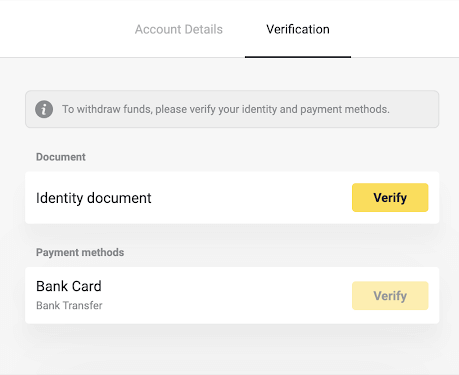
5) 検証を開始する前に、チェックボックスをマークして [次へ] をクリックします。
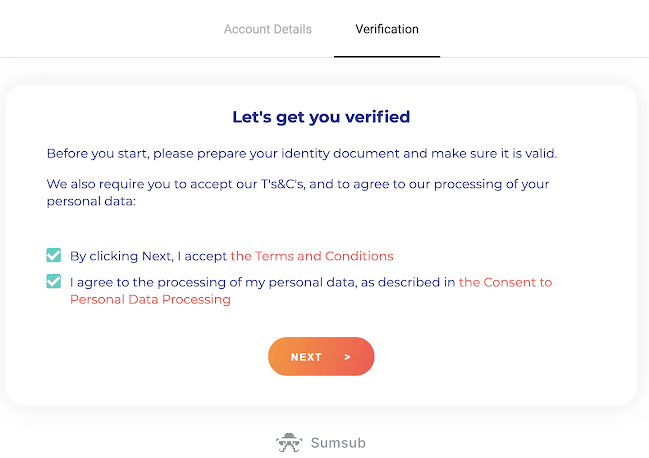
6) ドロップダウン メニューで書類の発行国を選択し、書類の種類を選択します。「次へ」を押します。
ノート. パスポート、IDカード、運転免許証を受け付けています。書類の種類は国によって異なる場合があります。完全な書類リストを確認してください。
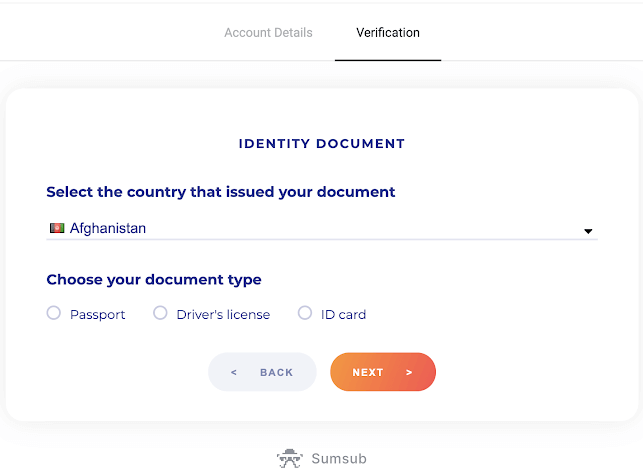
7) 選択したドキュメントをアップロードします。最初に表面、次に - 裏面 (文書が両面の場合)。次の形式のドキュメントを受け入れます: jpg、png、pdf。
ドキュメントが次のとおりであることを確認してください。
- アップロード日から少なくとも 1 か月間有効です (インドネシアとブラジルの居住者の場合、有効性は関係ありません)。
- 読みやすい: フルネーム、数字、日付が明確です。ドキュメントの四隅がすべて見えるはずです。
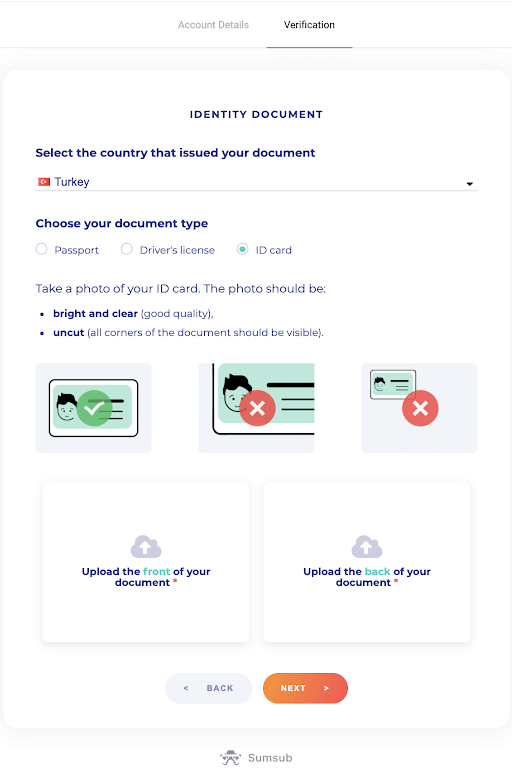
8) 必要に応じて、[編集] を押して別のドキュメントをアップロードしてから送信してください。準備ができたら、「次へ」を押して書類を提出します。
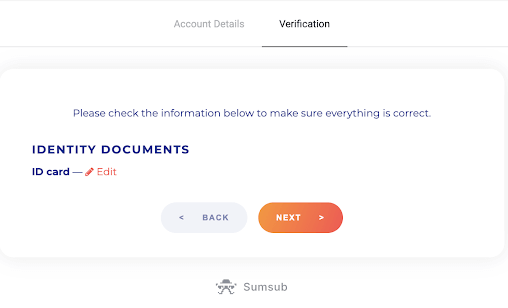
9) 書類は正常に提出されました。「OK」を押して「検証」ページに戻ります。
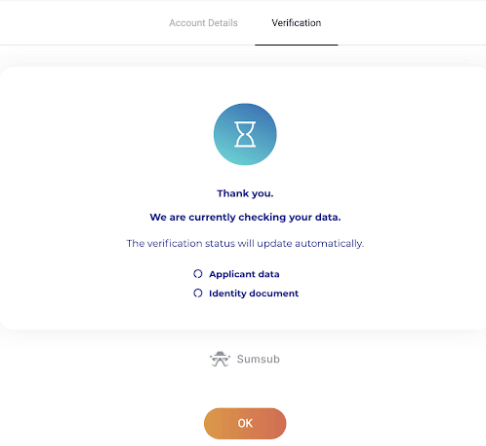
10) 本人確認のステータスが「保留中」に変わります。本人確認には最大 10 分かかる場合があります。
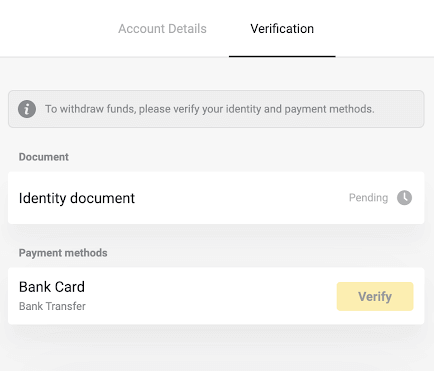
11) 本人確認が完了すると、ステータスが「完了」に変わり、支払い方法の確認を開始できます。
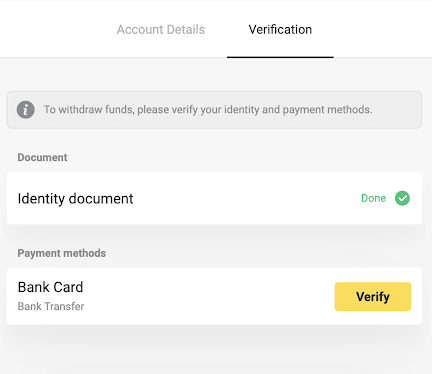
支払い方法の確認の詳細については、銀行カードを確認する方法を参照してください。個人化されていない銀行カードを確認する方法は? 記事。
12) 支払い方法を確認する必要がない場合は、すぐに「確認済み」ステータスになります。また、資金を再度引き出すこともできます。
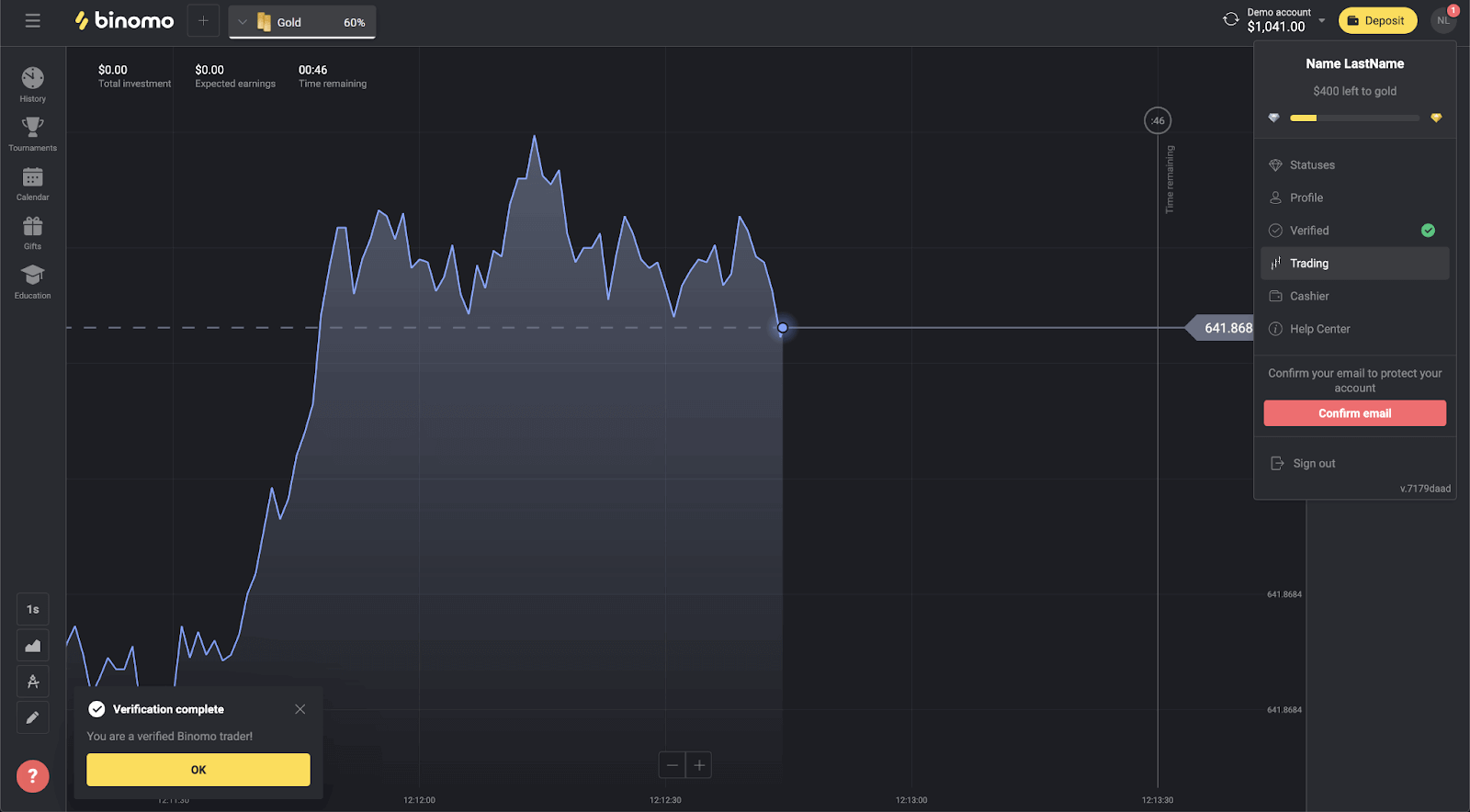
銀行カードを確認する方法
確認が要求されると、ポップアップ通知が表示され、メニューに [確認] 項目が表示されます。注. 支払い方法を確認するには、まず本人確認を行う必要があります。身元を確認するにはどうすればよいですか? を参照してください。上記
身元が確認されたら、銀行カードの確認を開始できます。
銀行カードを確認するには、次の手順に従う必要があります。
1) プロフィール写真をクリックしてメニューを開きます。
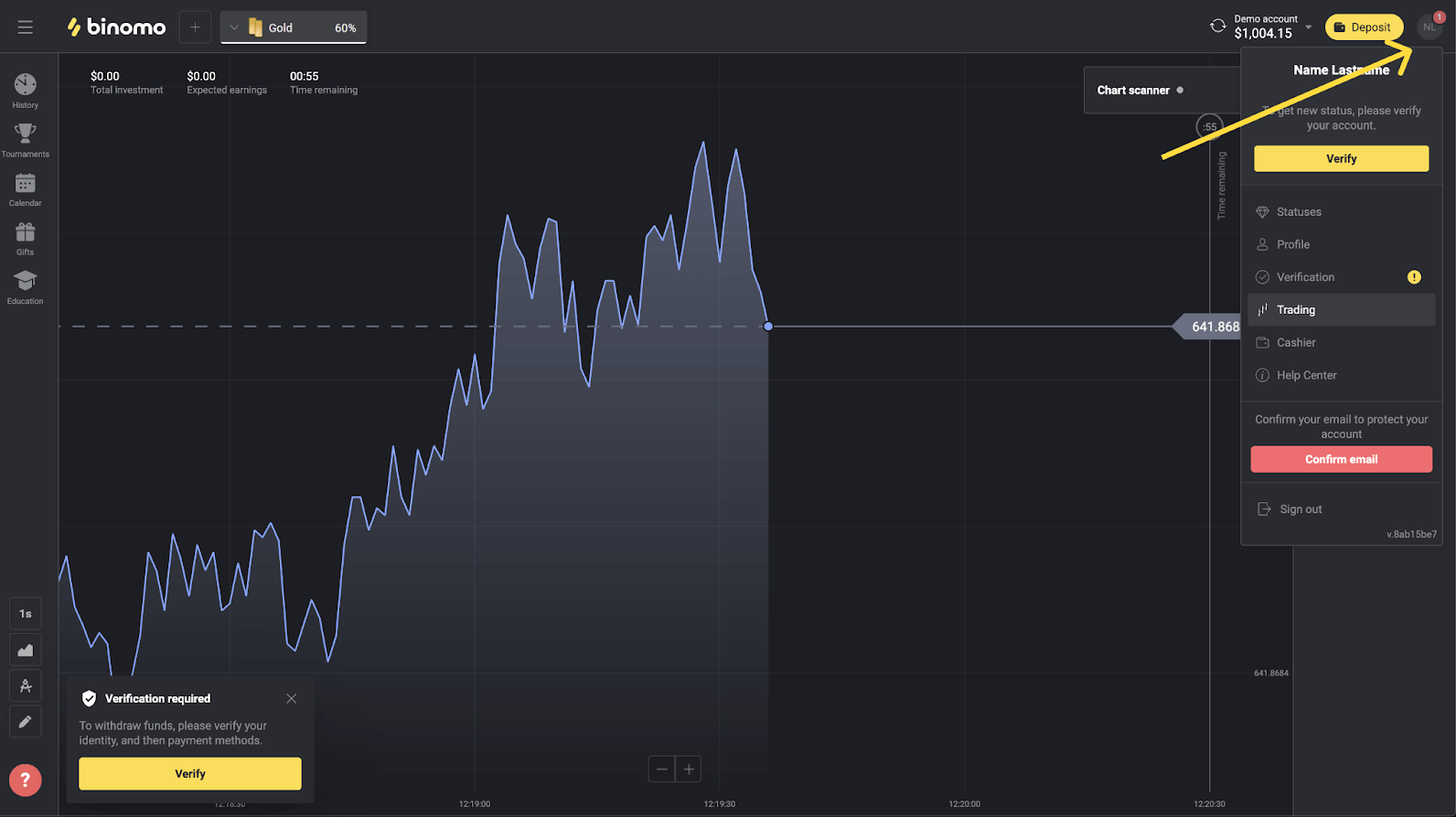
2) 「検証」ボタンをクリックするか、メニューから「検証」を選択します。
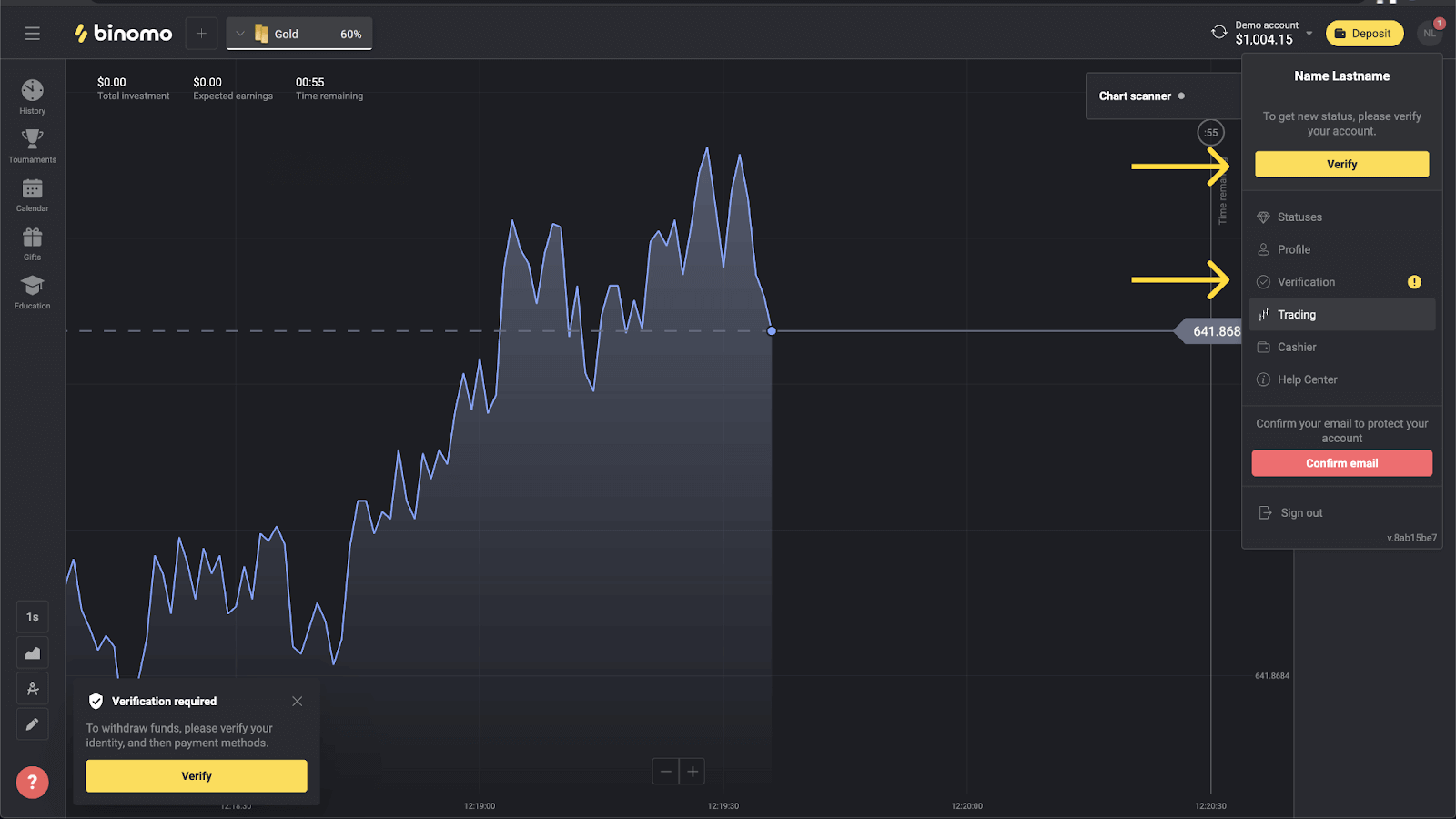
3) 未確認のすべての支払い方法のリストを含む「確認」ページにリダイレクトされます。開始する支払い方法を選択し、「確認」を押します。
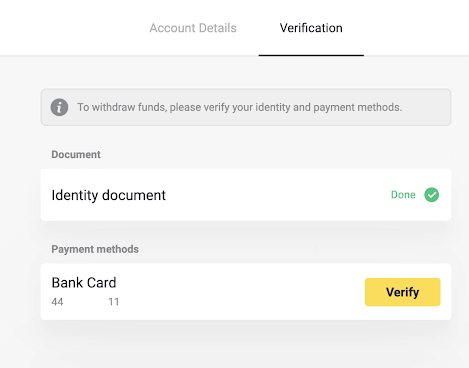
4) カード所有者の名前、カード番号、有効期限が見えるように、銀行カードの表面のみの写真をアップロードします。jpg、png、pdfの形式の写真を受け付けます。「次へ」を押します。
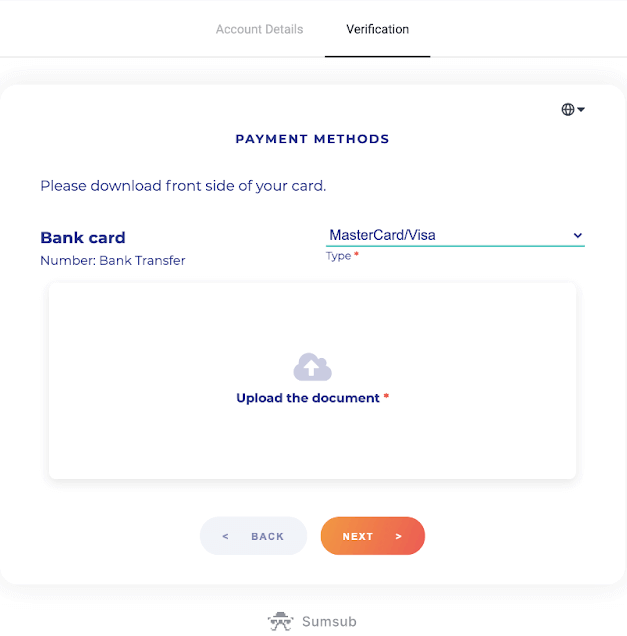
5) 写真が正常に送信されました。「OK」を押して「検証」ページに戻ります。
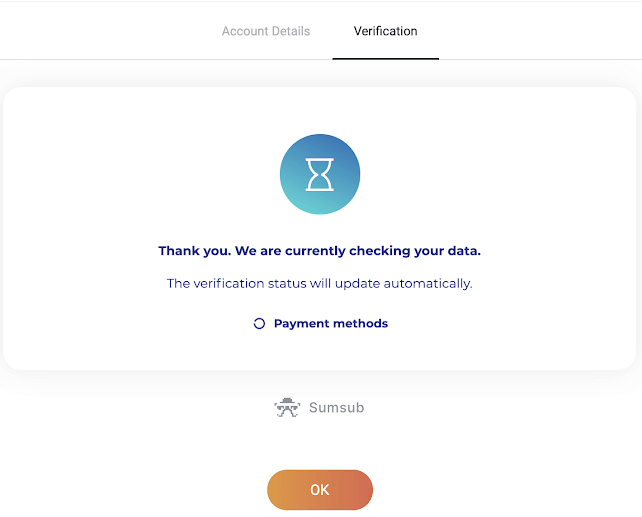
6) 銀行カードの確認ステータスが「保留中」に変わります。銀行カードの確認には最大 10 分かかる場合があります。
確認を完了するには、リストにあるすべての支払い方法を確認する必要があります。
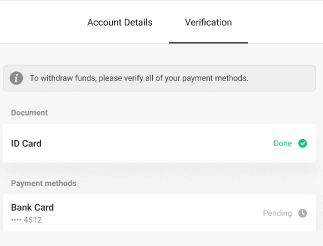
7) 確認が完了すると、通知が届き、ステータスが「確認済み」に変わります。また、資金を再度引き出すこともできます。
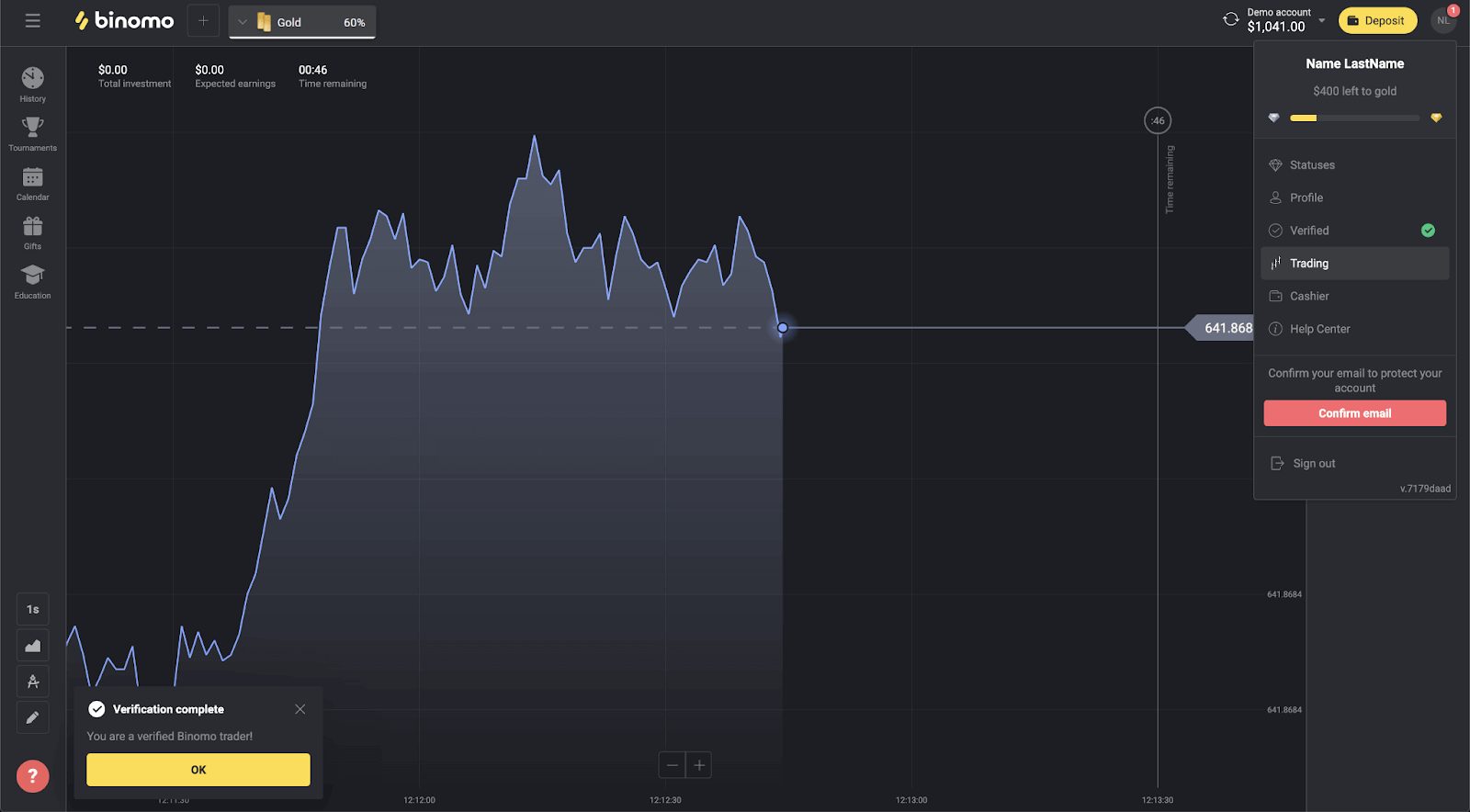
個人化されていない銀行カードを確認するにはどうすればよいですか
確認が要求されると、ポップアップ通知が表示され、メニューに [確認] 項目が表示されます。注. 支払い方法を確認するには、まず本人確認を行う必要があります。上記の本人確認方法を参照してください。
本人確認が完了したら、銀行カードの確認を開始できます。
パーソナライズされていない銀行カードを確認するには、次の手順に従う必要があります。
1) プロフィール写真をクリックしてメニューを開きます。
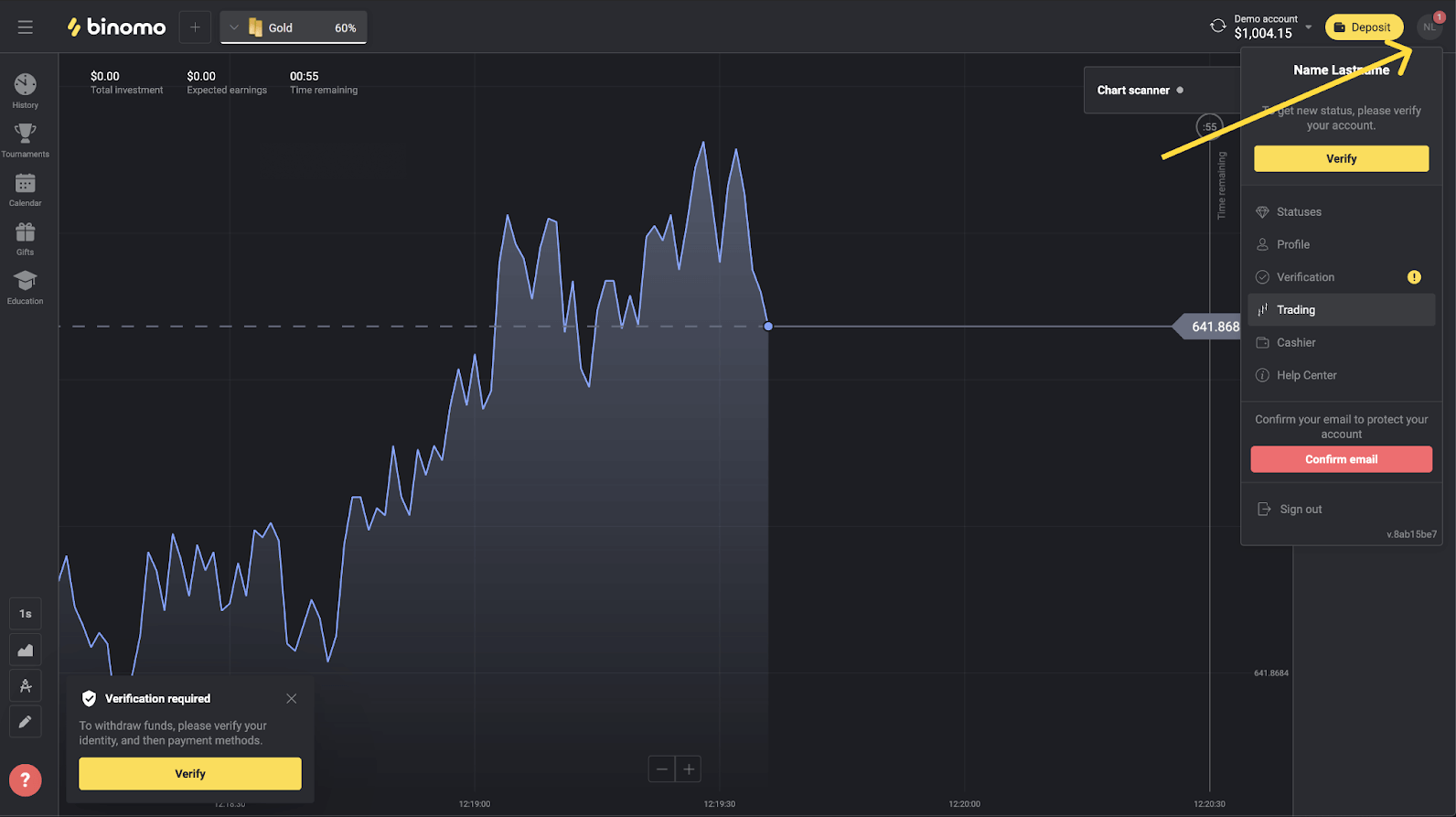
2) 「検証」ボタンをクリックするか、メニューから「検証」を選択します。
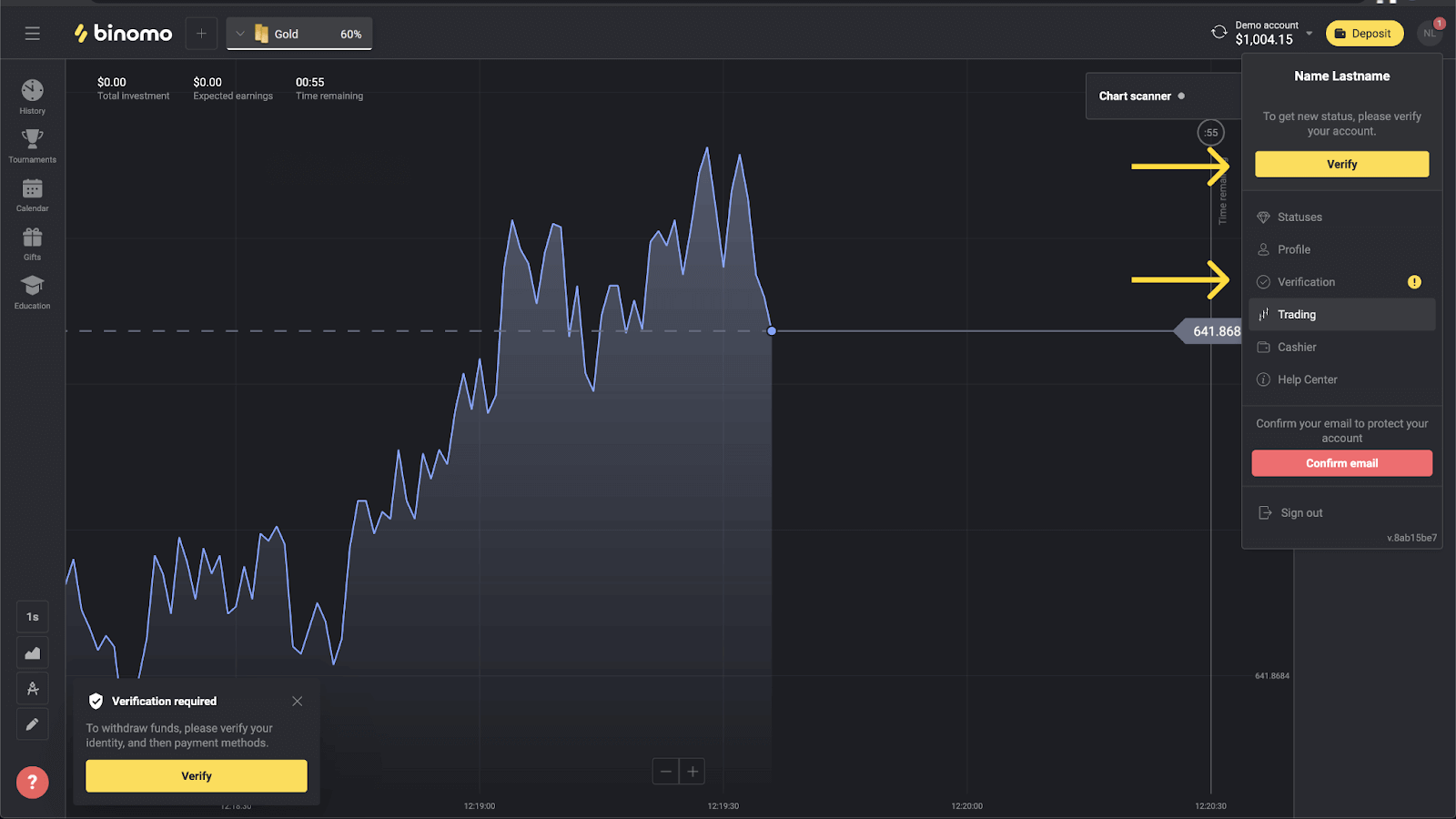
3) 未確認のすべての支払い方法のリストを含む「確認」ページにリダイレクトされます。開始する支払い方法を選択し、「確認」を押します。
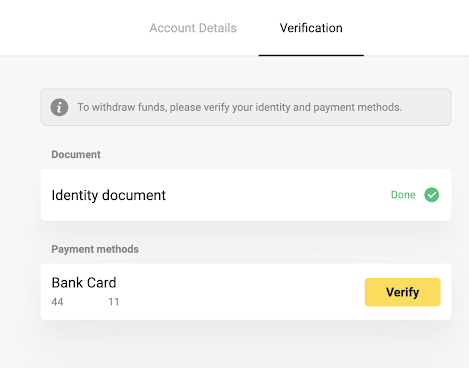
4) カード番号と有効期限が見えるように、銀行カードの表面のみの写真をアップロードします。また、印紙、発行日、氏名が確認できる銀行取引明細書の写真。書類は 3 か月以内のものである必要があります。次の形式の写真を受け付けます: jpg、png、pdf。「次へ」を押します。
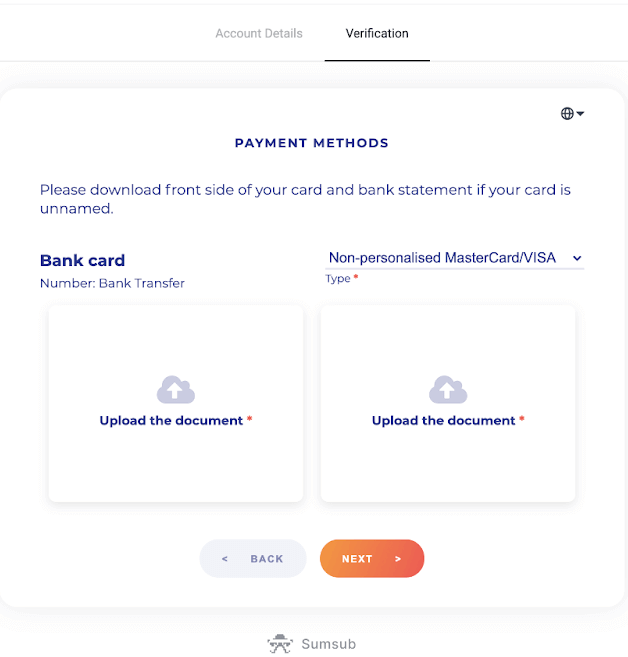
5) 書類は正常に提出されました。「OK」を押して「検証」ページに戻ります。
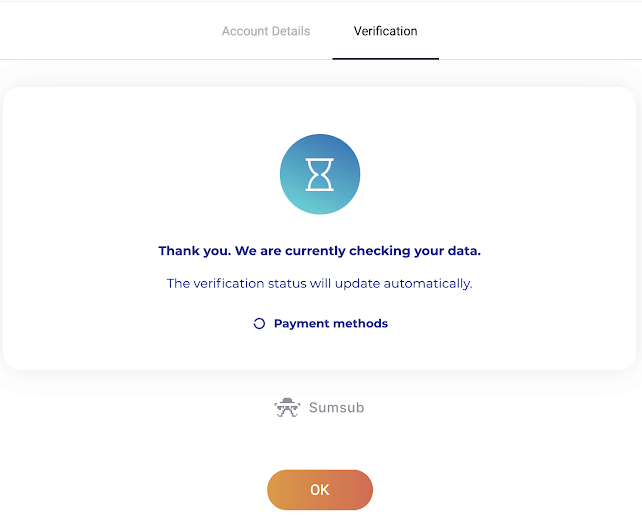
6) 銀行カード認証のステータスが「保留中」に変わります。銀行カードの確認には最大 10 分かかる場合があります。
確認を完了するには、リストにあるすべての支払い方法を確認する必要があります。
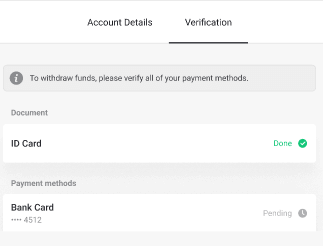
7) 確認が完了すると、通知が届き、ステータスが「確認済み」に変わります。また、資金を再度引き出すこともできます。
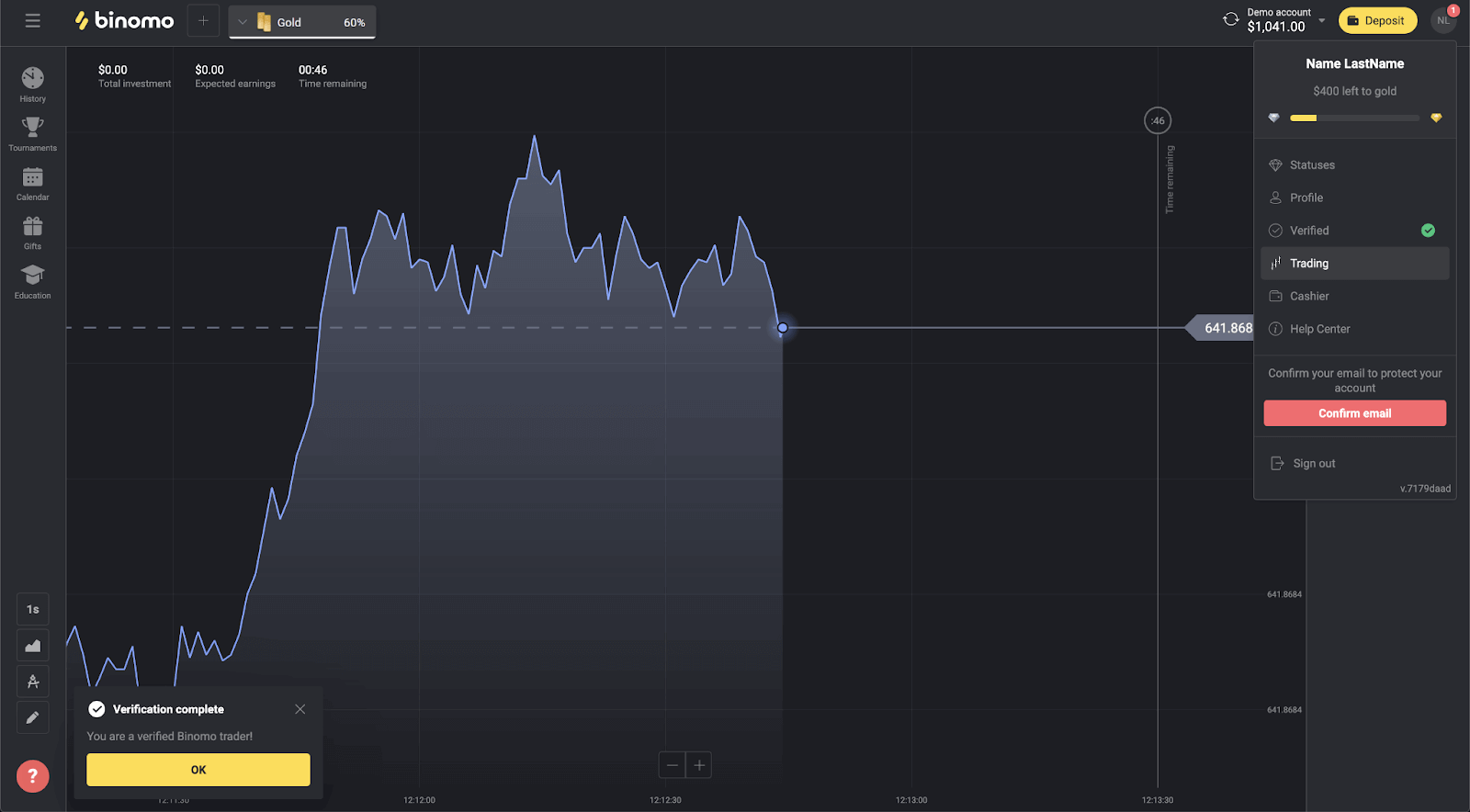
仮想銀行カードを確認する方法
確認が要求されると、ポップアップ通知が表示され、メニューに [確認] 項目が表示されます。
注. 支払い方法を確認するには、まず本人確認を行う必要があります。身元を確認するにはどうすればよいですか? を参照してください。記事。
身元が確認されたら、銀行カードの確認を開始できます。
仮想銀行カードを確認するには、次の手順に従う必要があります。
1) プロフィール写真をクリックしてメニューを開きます。
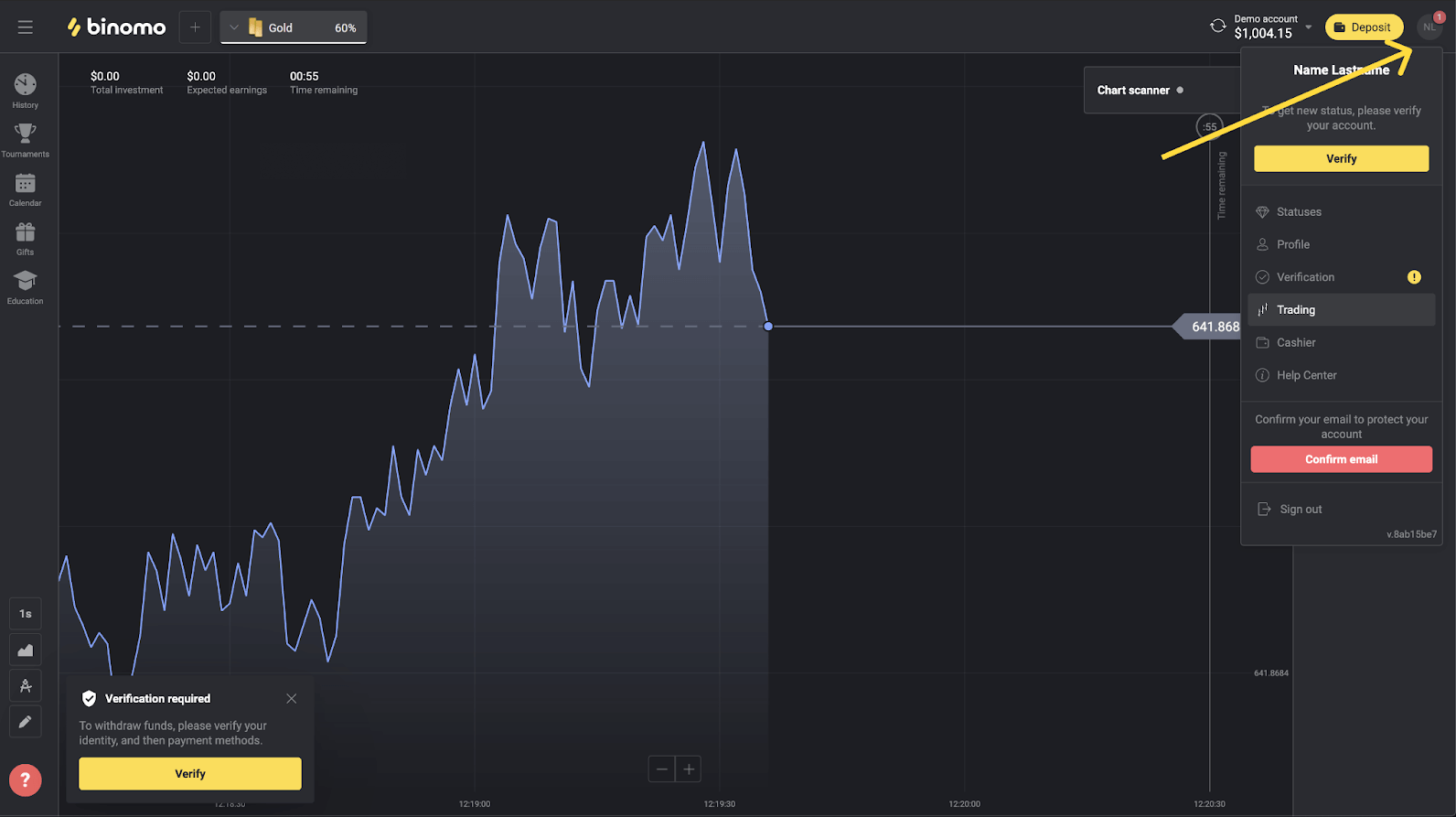
2) 「検証」ボタンをクリックするか、メニューから「検証」を選択します。
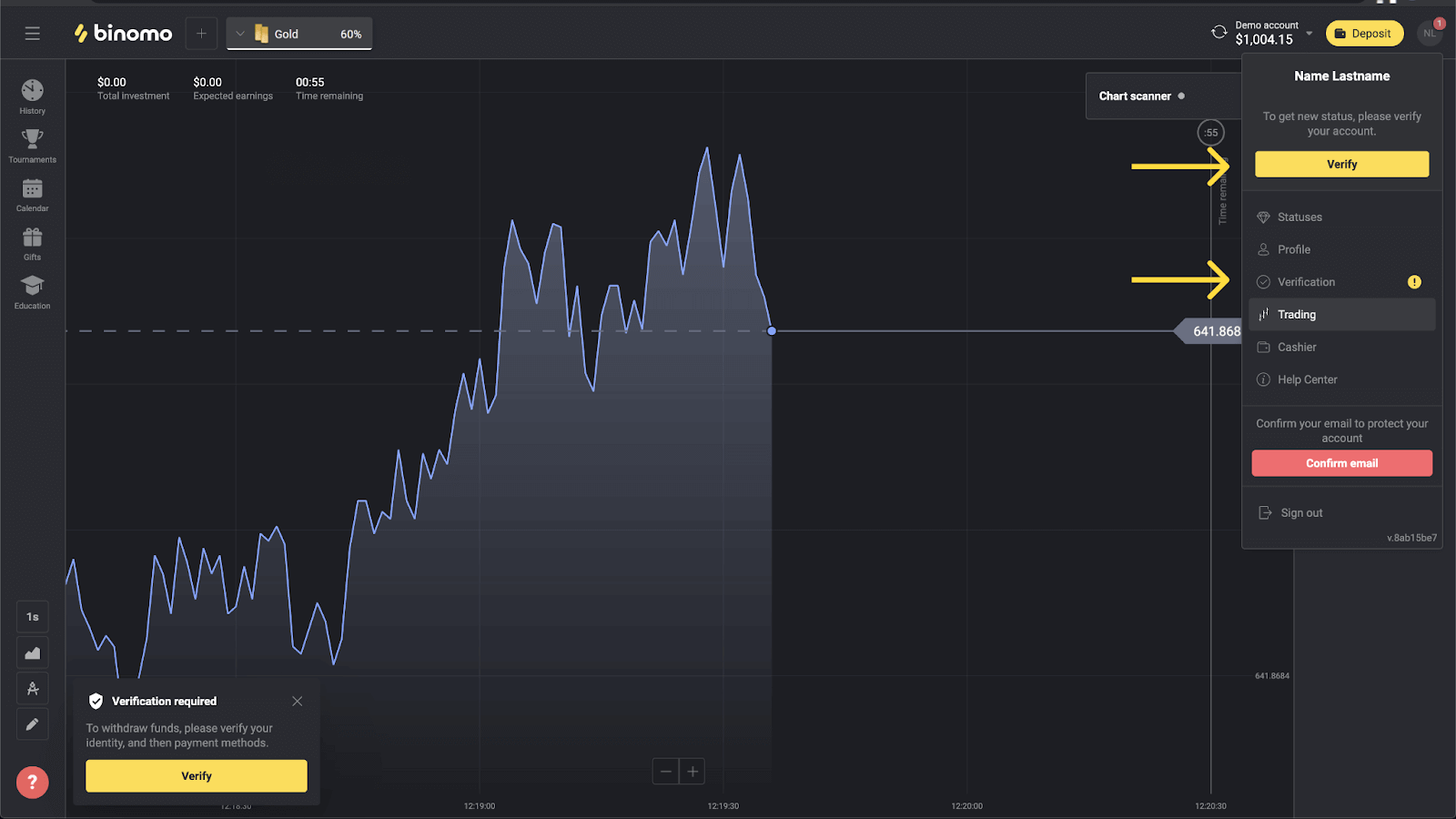
3) 未確認のすべての支払い方法のリストを含む「確認」ページにリダイレクトされます。仮想銀行カードを選択し、「確認」を押します。
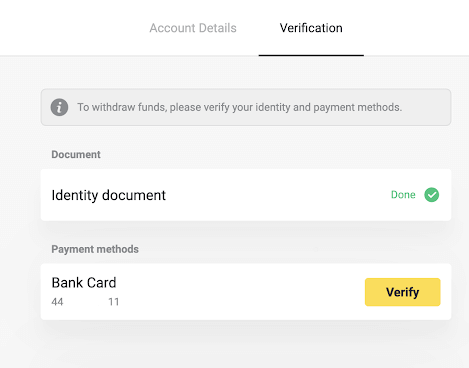
4) 仮想銀行カードのスクリーンショットをアップロードします。カード番号の最初の 6 桁と最後の 4 桁、有効期限、およびカード所有者の名前が見えて読みやすいことを確認してください。スクリーンショットは、jpg、png、pdf の形式で受け付けています。「次へ」を押します。
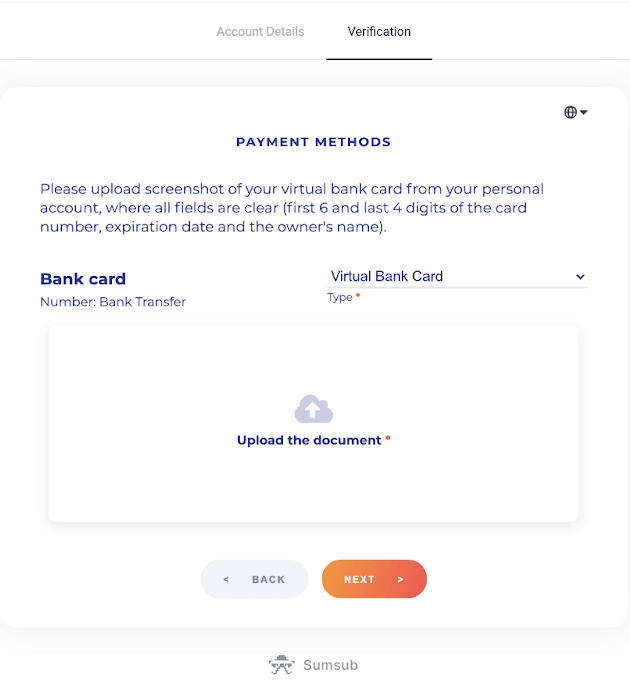
5) スクリーンショットが正常に送信されました。「OK」を押して「検証」ページに戻ります。
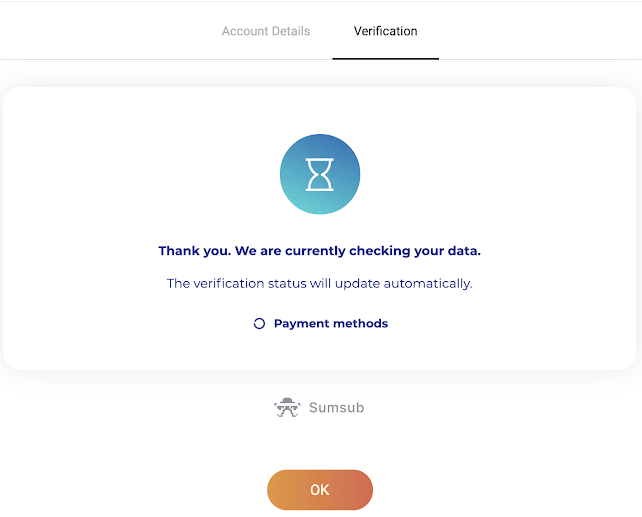
6) 仮想銀行カードの確認ステータスが「保留中」に変わります。銀行カードの確認には最大 10 分かかる場合があります。確認を完了するには、リストにあるすべての支払い方法を確認する必要があります。
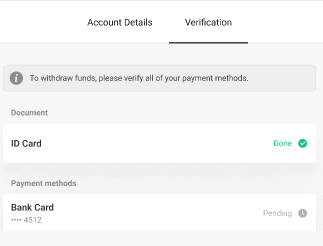
7) 確認が完了すると、通知が届き、ステータスが「確認済み」に変わります。また、資金を再度引き出すこともできます。
ビノモへの入金方法
デポジットまたは取引口座へのチャージは、さまざまな方法で利用できます。主なアクセシビリティ基準は、クライアントの地域と、プラットフォームで支払いを受け入れるための現在の設定です。便利なお支払い方法を選択し、画面の指示に従ってお支払いを完了してください。
デジタルウォレットを使用してBiniomoに入金する方法
パーフェクトマネーで入金
1. 右上隅にある [入金] ボタンをクリックします。
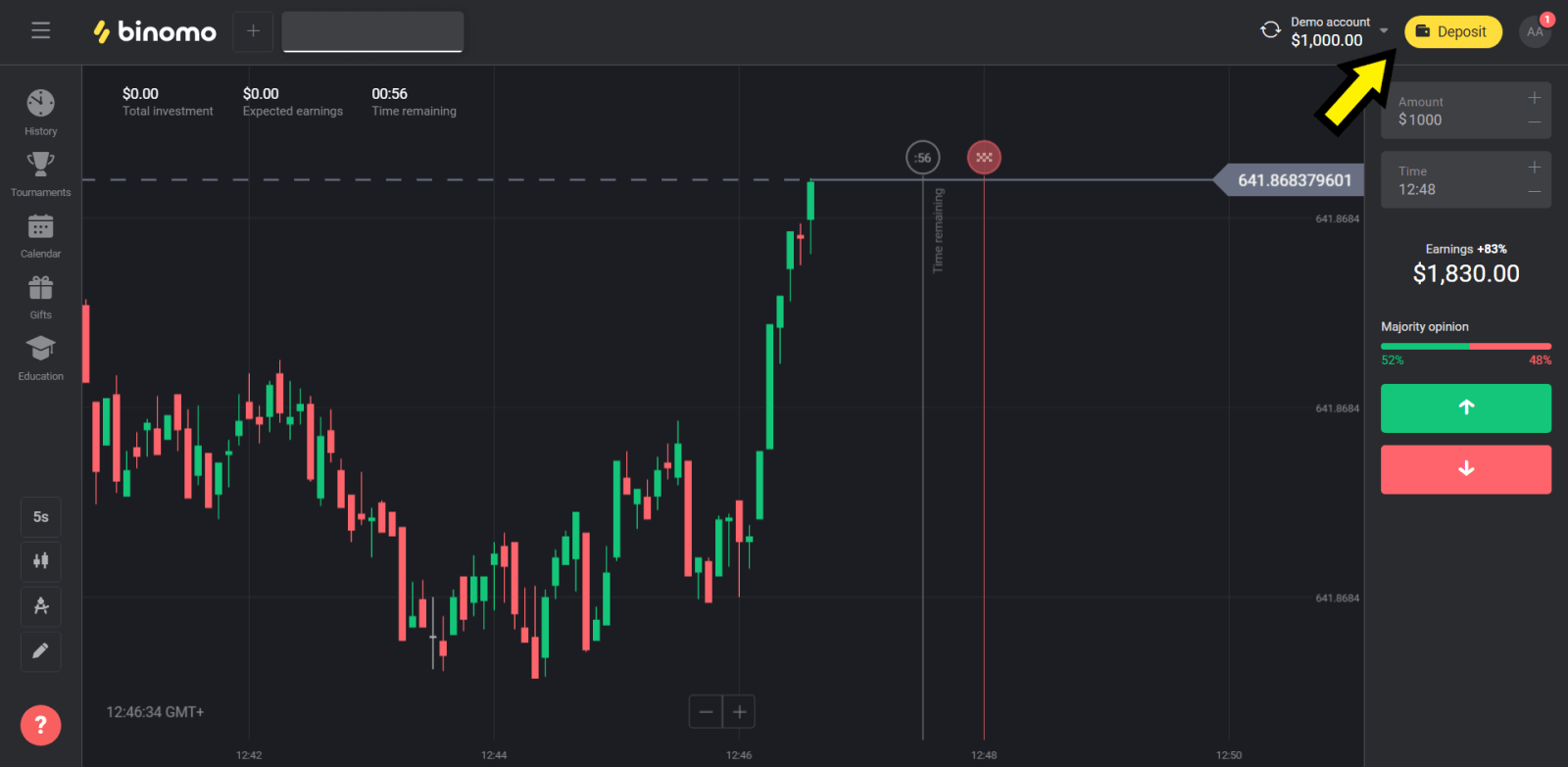
2. [国] セクションを選択し、[パーフェクト マネー] 方法を選択します。
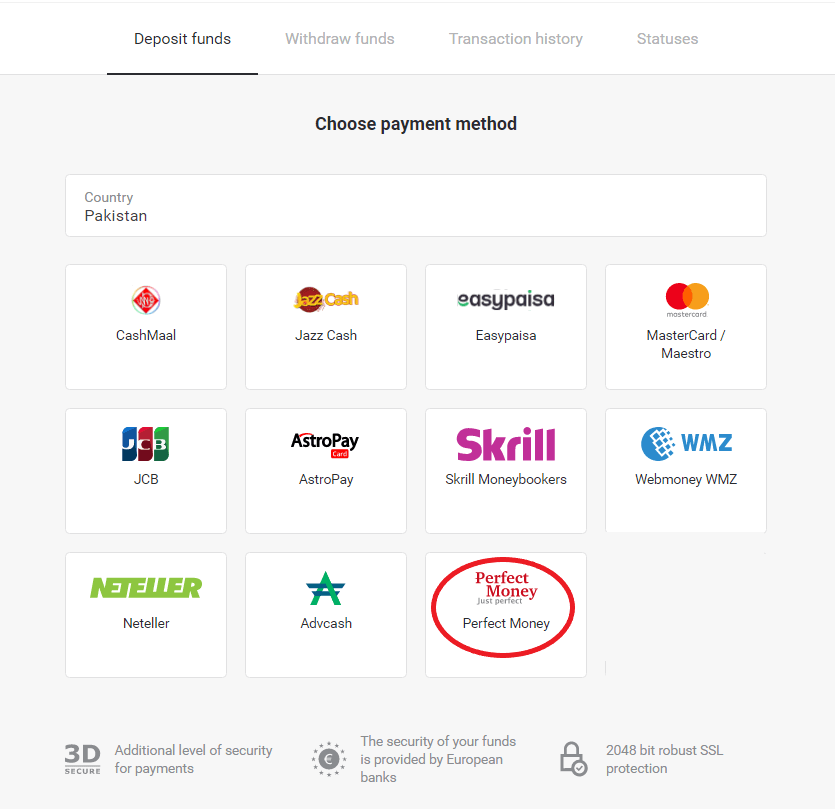
3. 入金する金額を入力します。[入金] ボタンをクリックします。

4. メンバー ID、パスワード、チューリング番号を入力し、[支払いのプレビュー] をクリックします。 」ボタン.
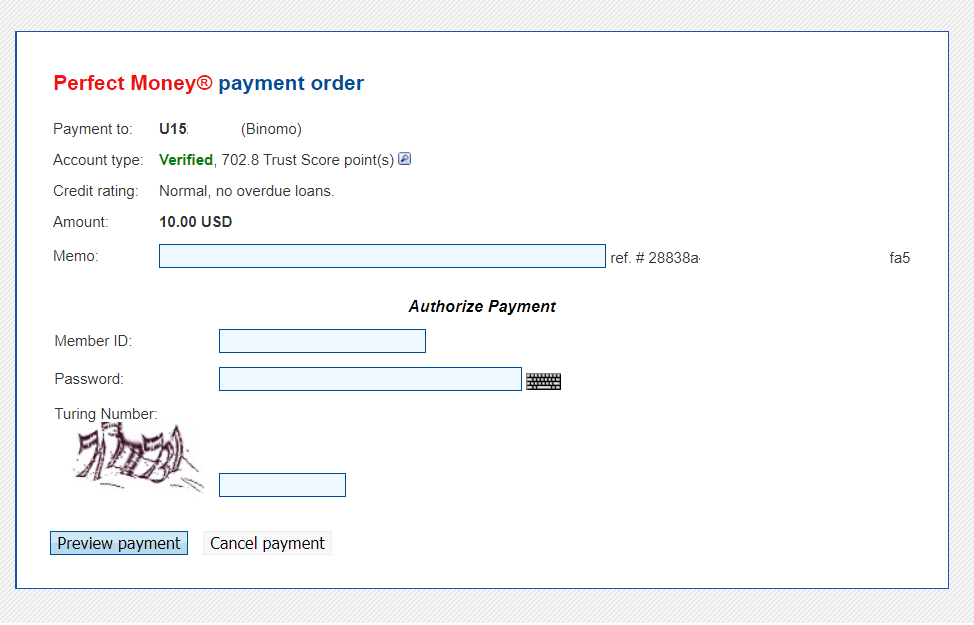
5. 手数料が差し引かれます. 「支払いの確認」ボタンをクリックして支払いを処理します.
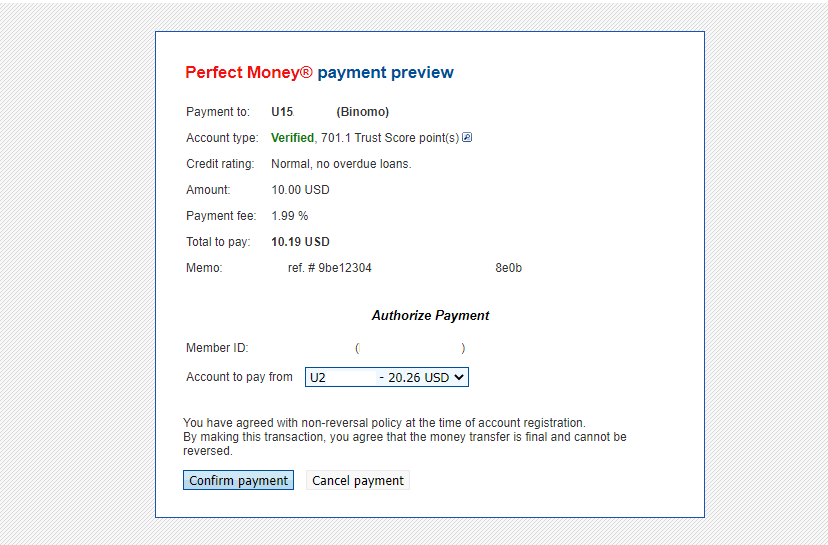
6. 支払いの詳細が記載された支払い確認が届きます.
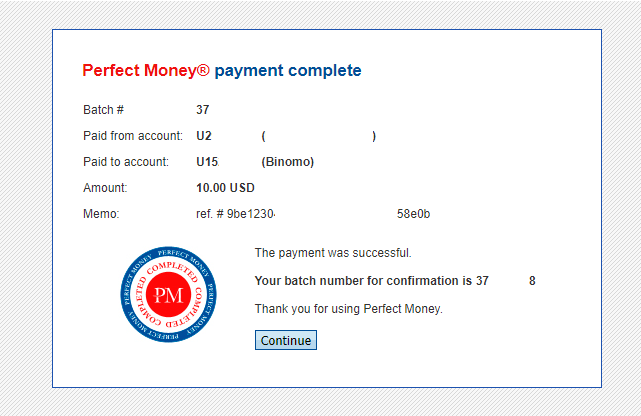
7. 取引が成功しました. 支払いが完了すると、お支払いの領収書をお渡しします。
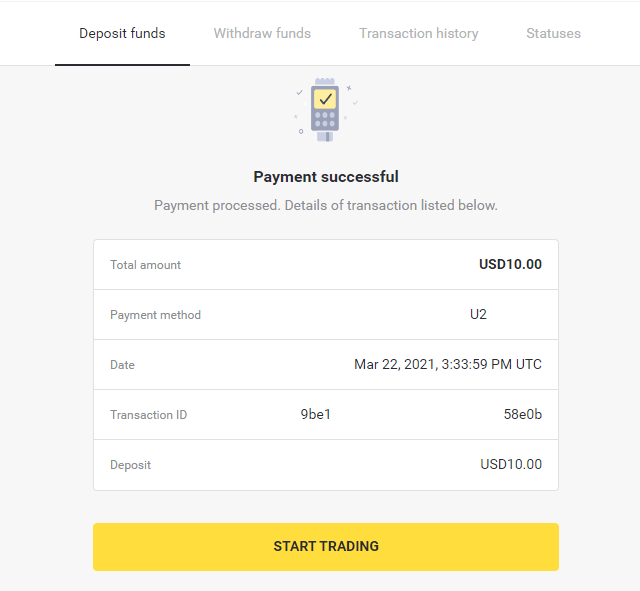
AstroPay カードを使用した入金
1. 画面右上の「入金」ボタンをクリックします。
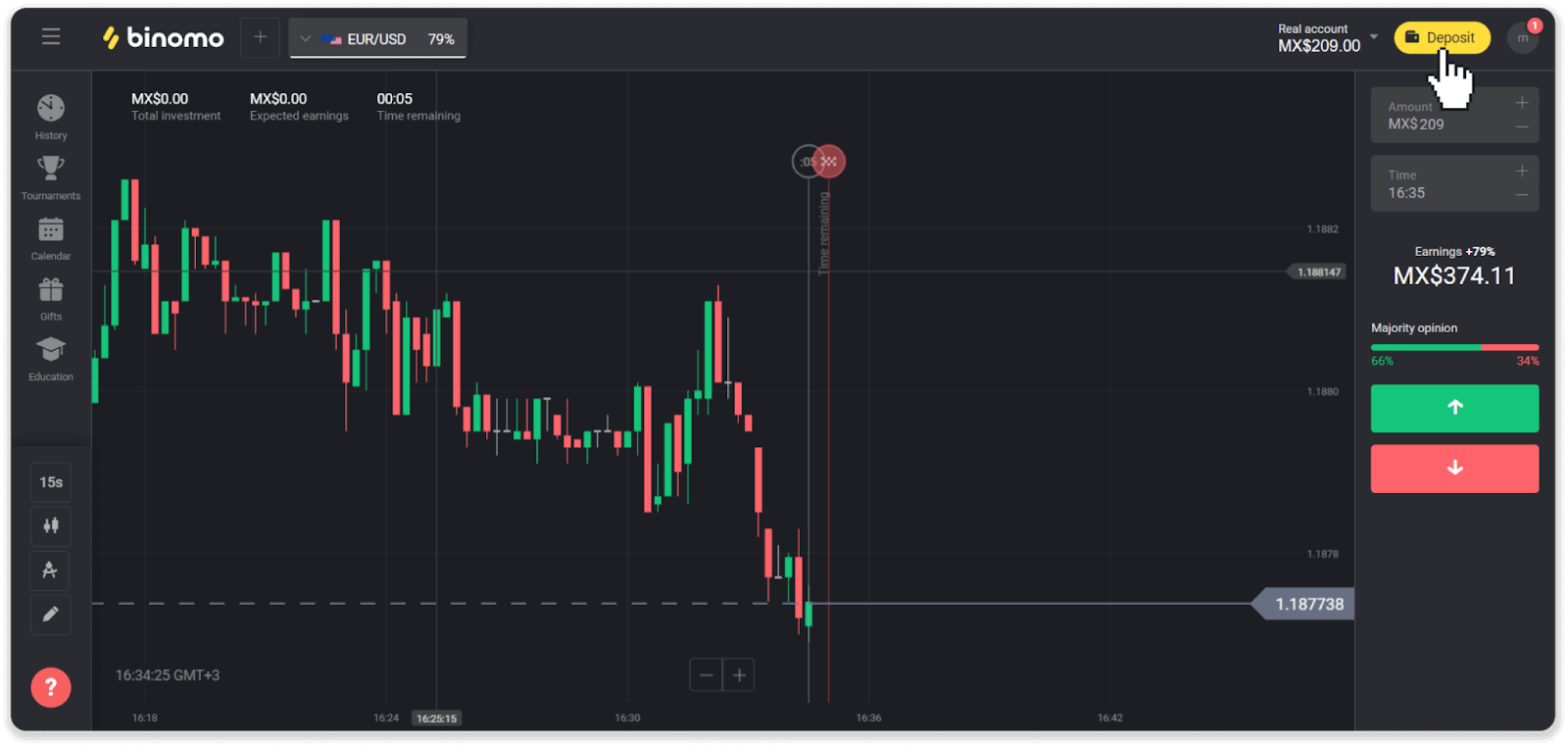
2. 「国」セクションで国を選択し、「AstroPay」支払い方法を選択します。
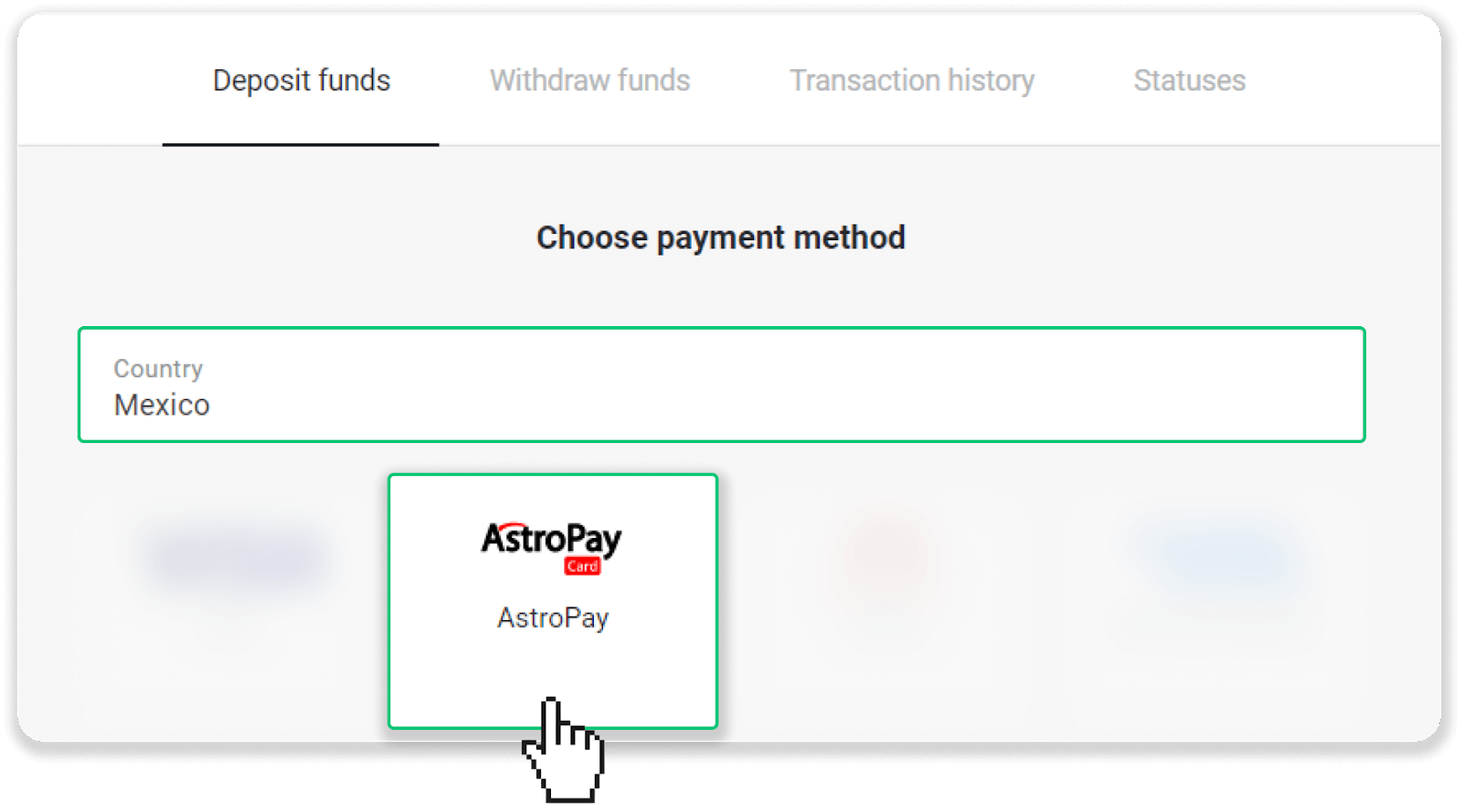
3. 入金額を入力し、「入金」ボタンをクリックします。
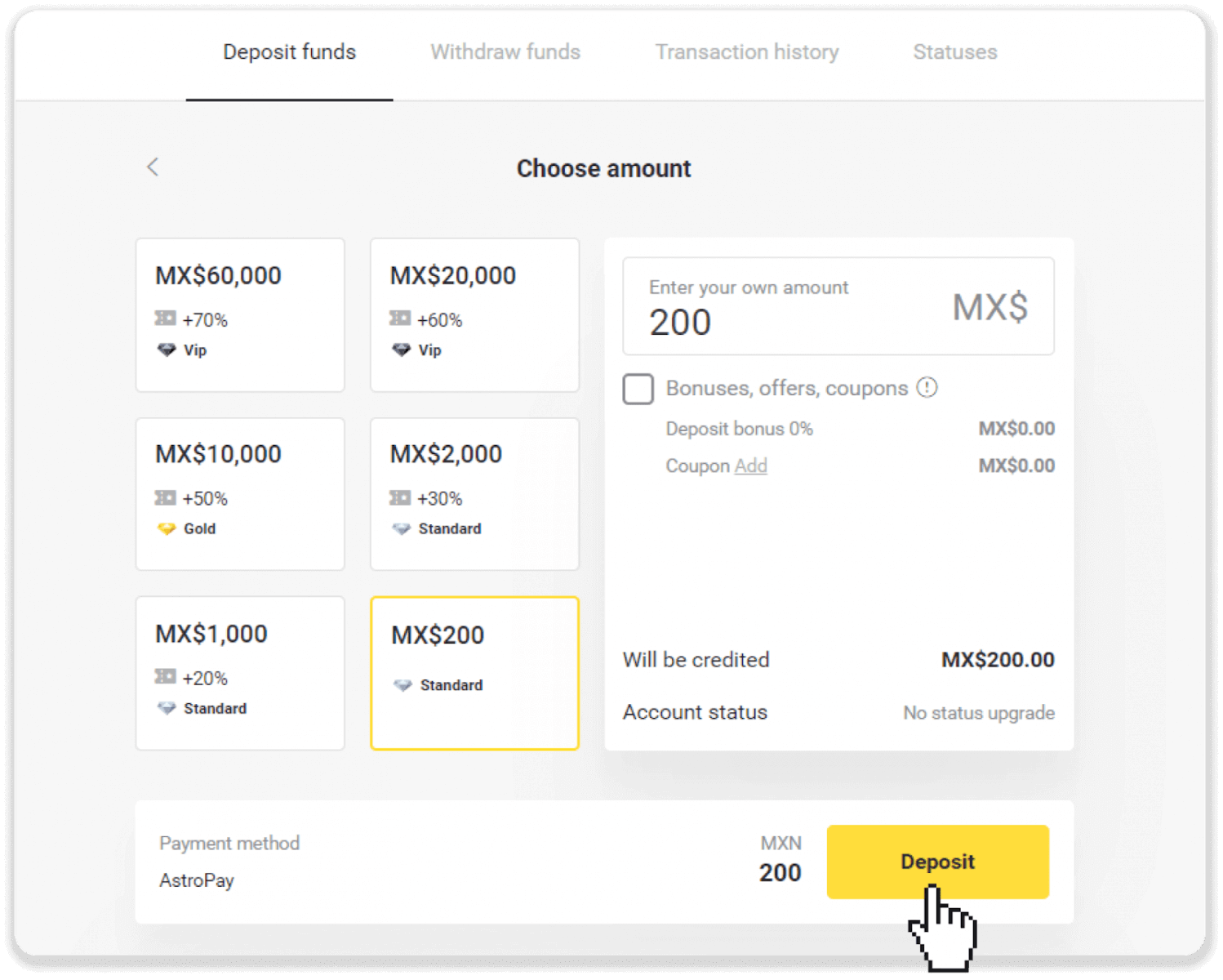
4. 「AstroPay カードを既に持っています」をクリックします。
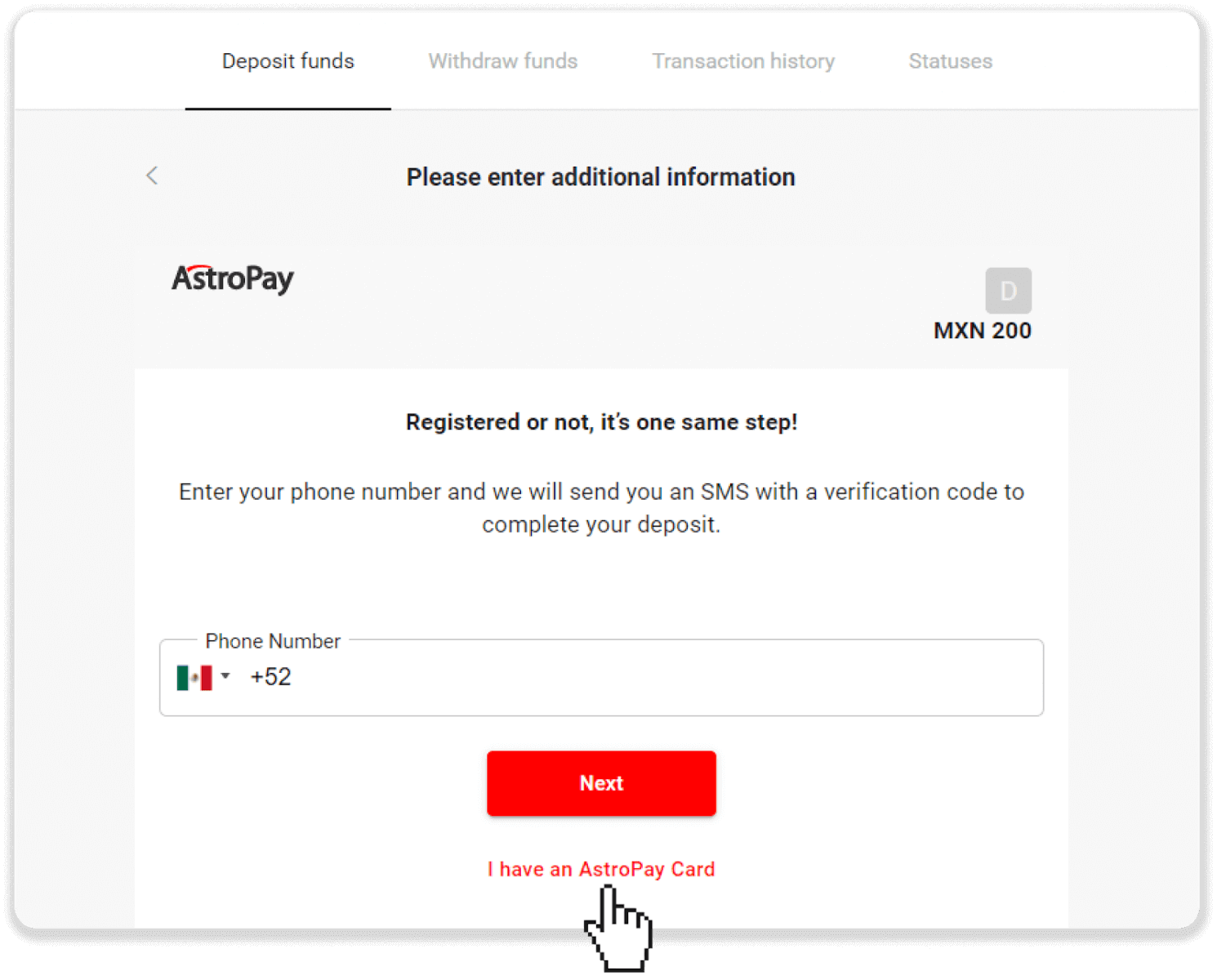
5. AstroPay カード情報 (カード番号、有効期限、確認コード) を入力します。次に「入金確認」をクリックします。
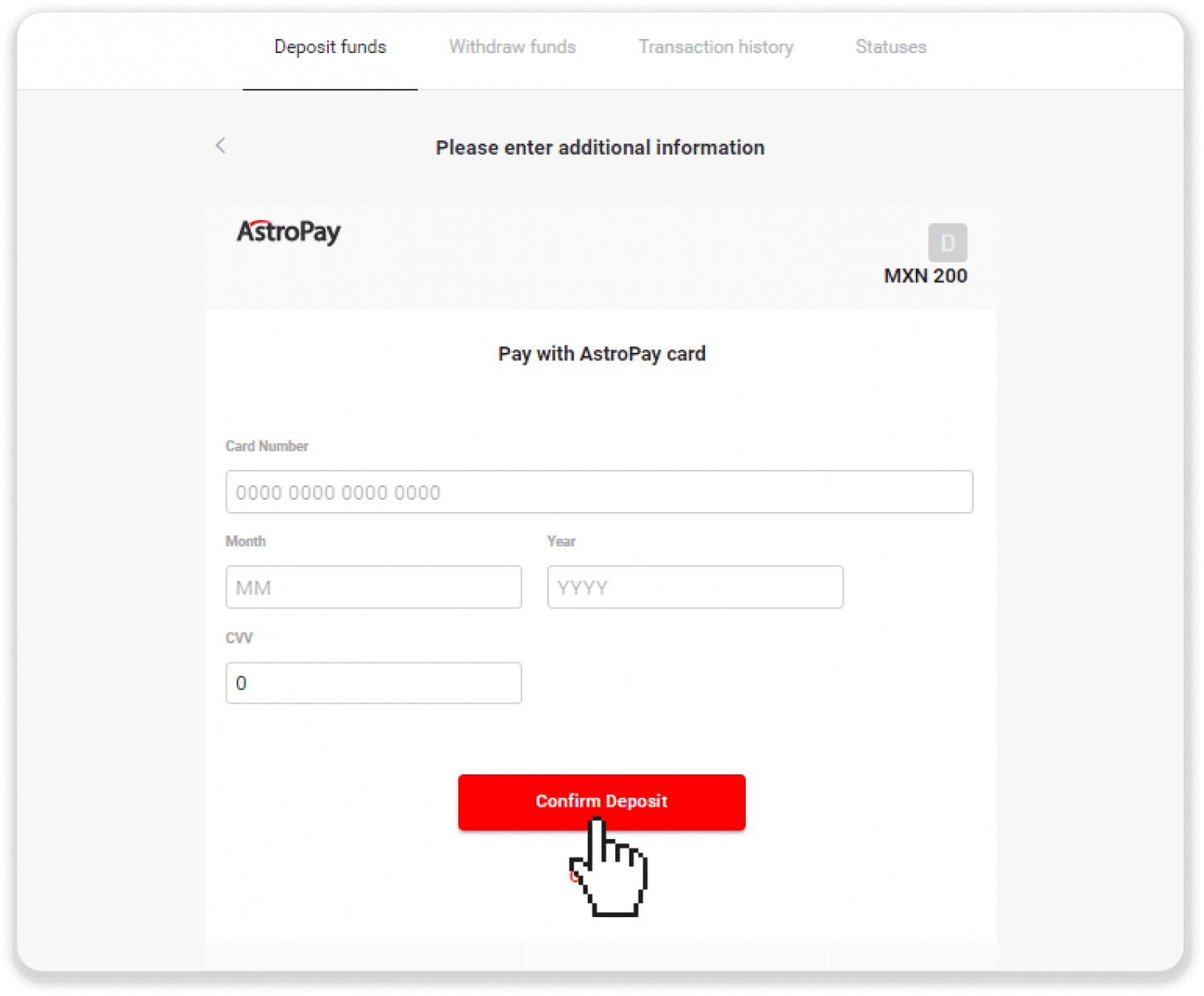
6. ご入金は正常に処理されました。「ドルフィンコーポレーションに戻る」をクリックします。
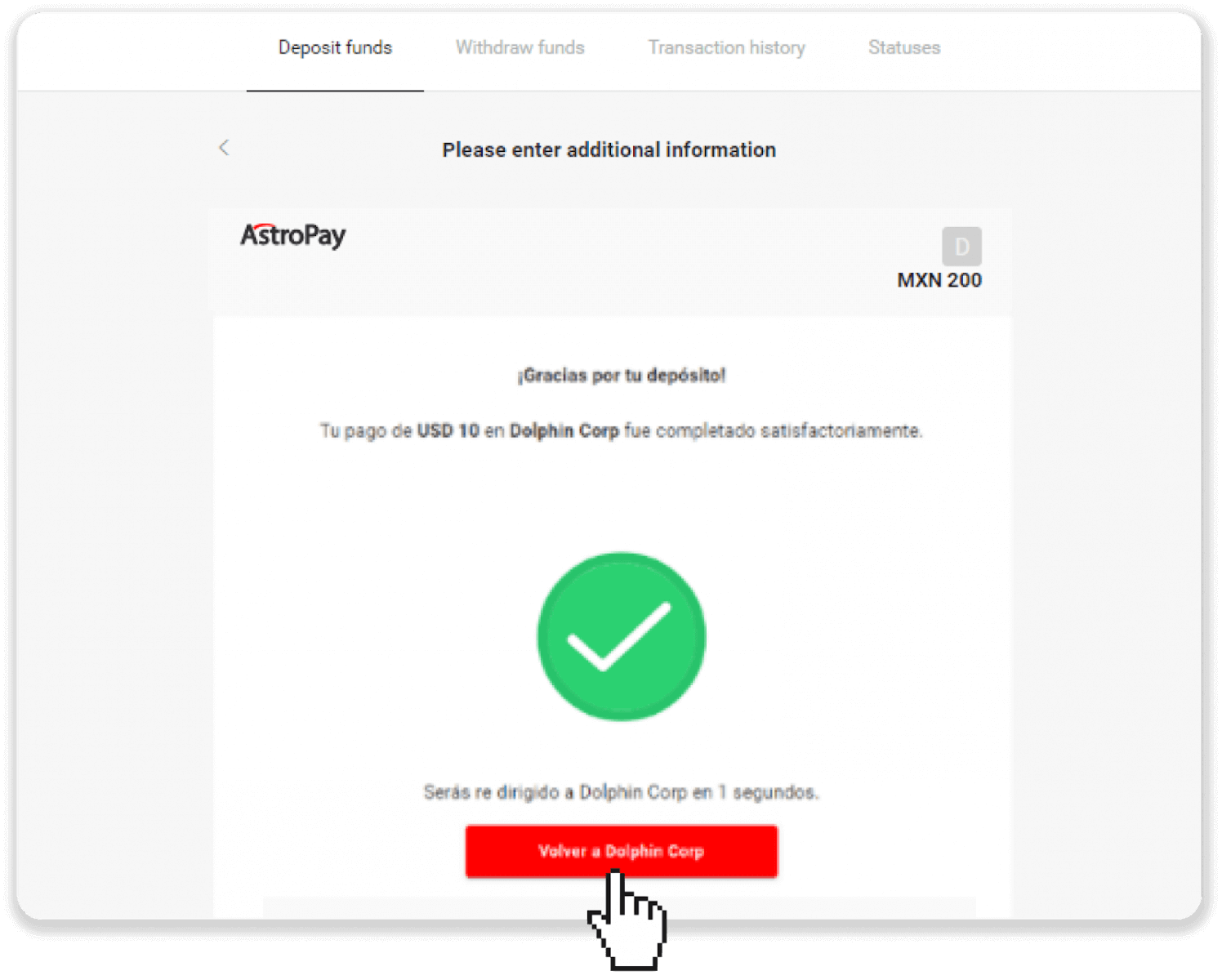
7. ご入金が確認されました!「取引を続ける」をクリックします。
8. 取引状況を確認するには、画面右上の「入金」ボタンをクリックし、「取引履歴」タブをクリックしてください。
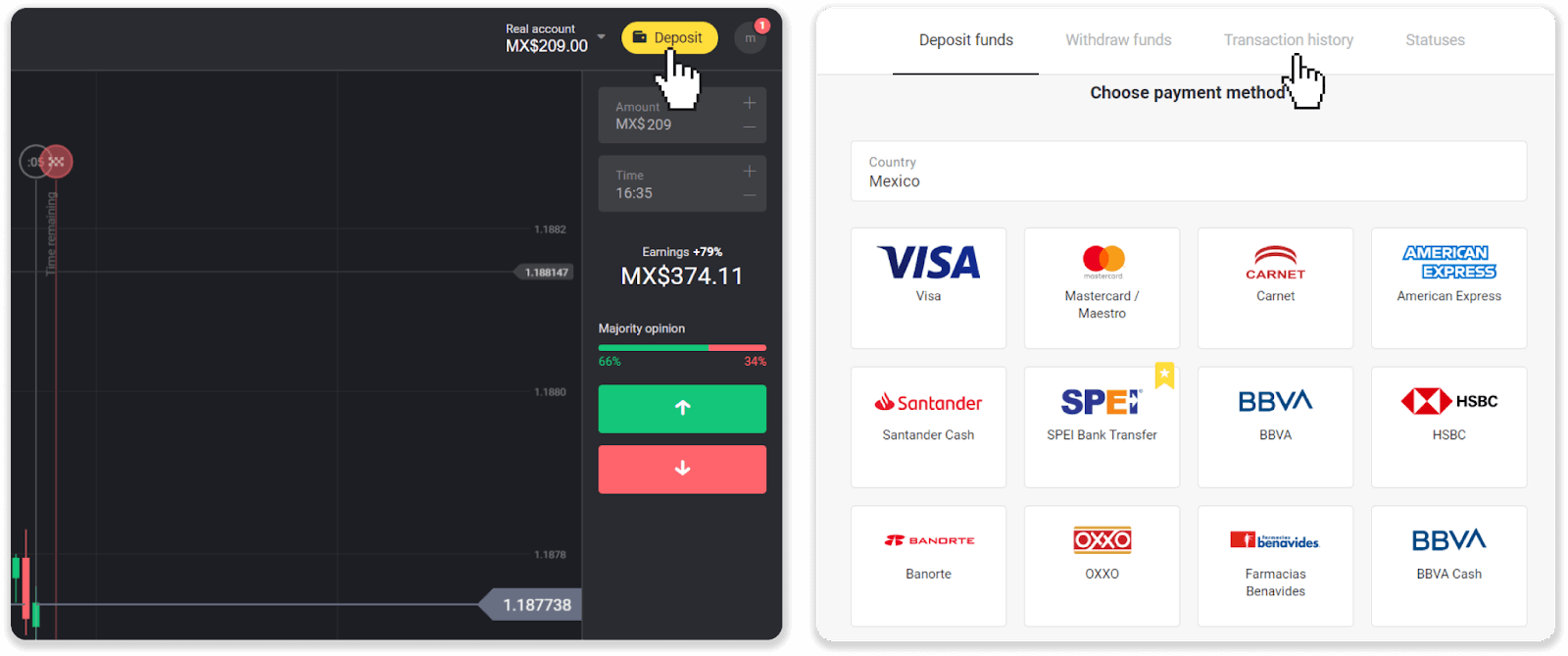
9. デポジットをクリックしてステータスを追跡します。
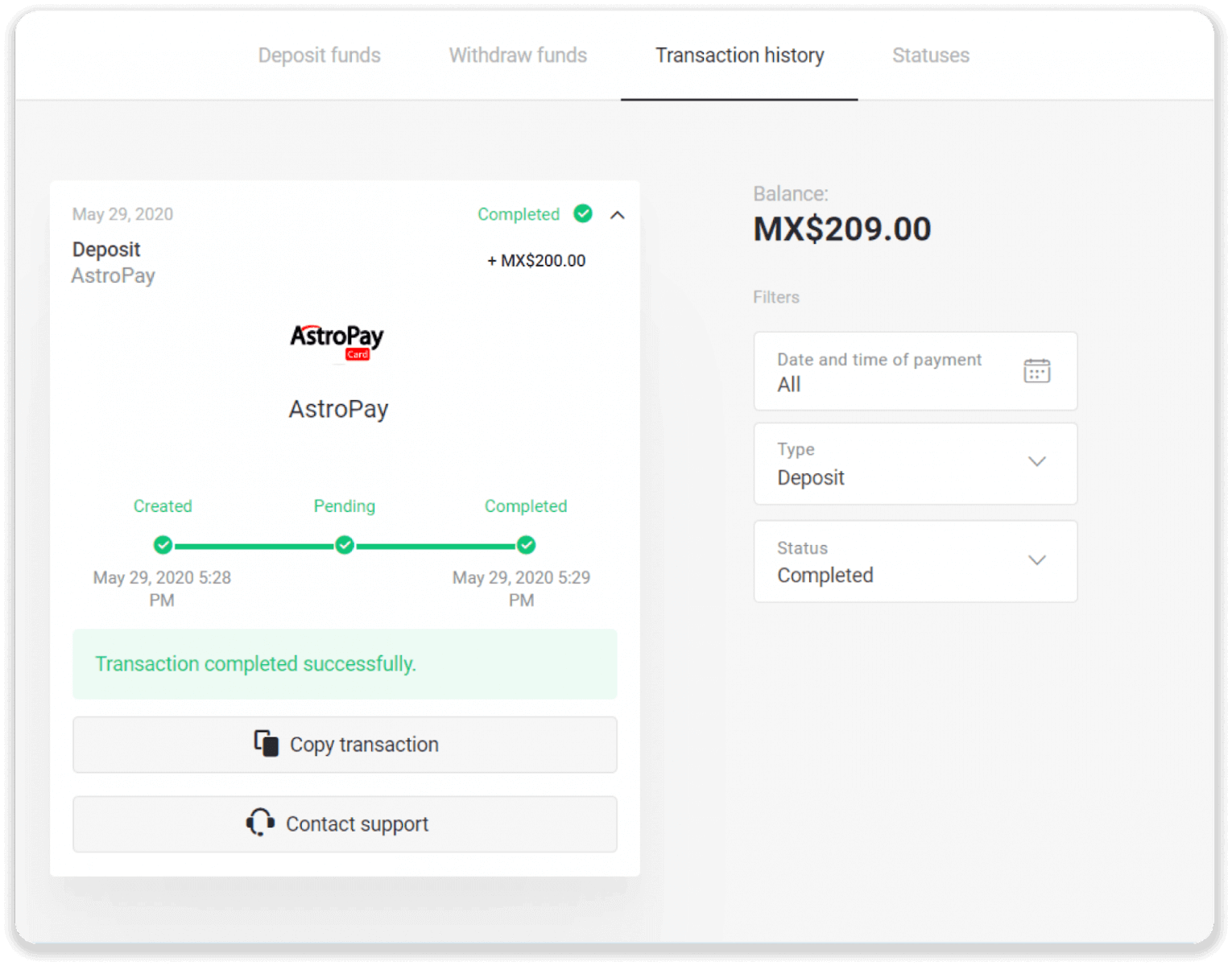
Advcashを使用した入金
1. 右上隅にある [入金] ボタンをクリックします。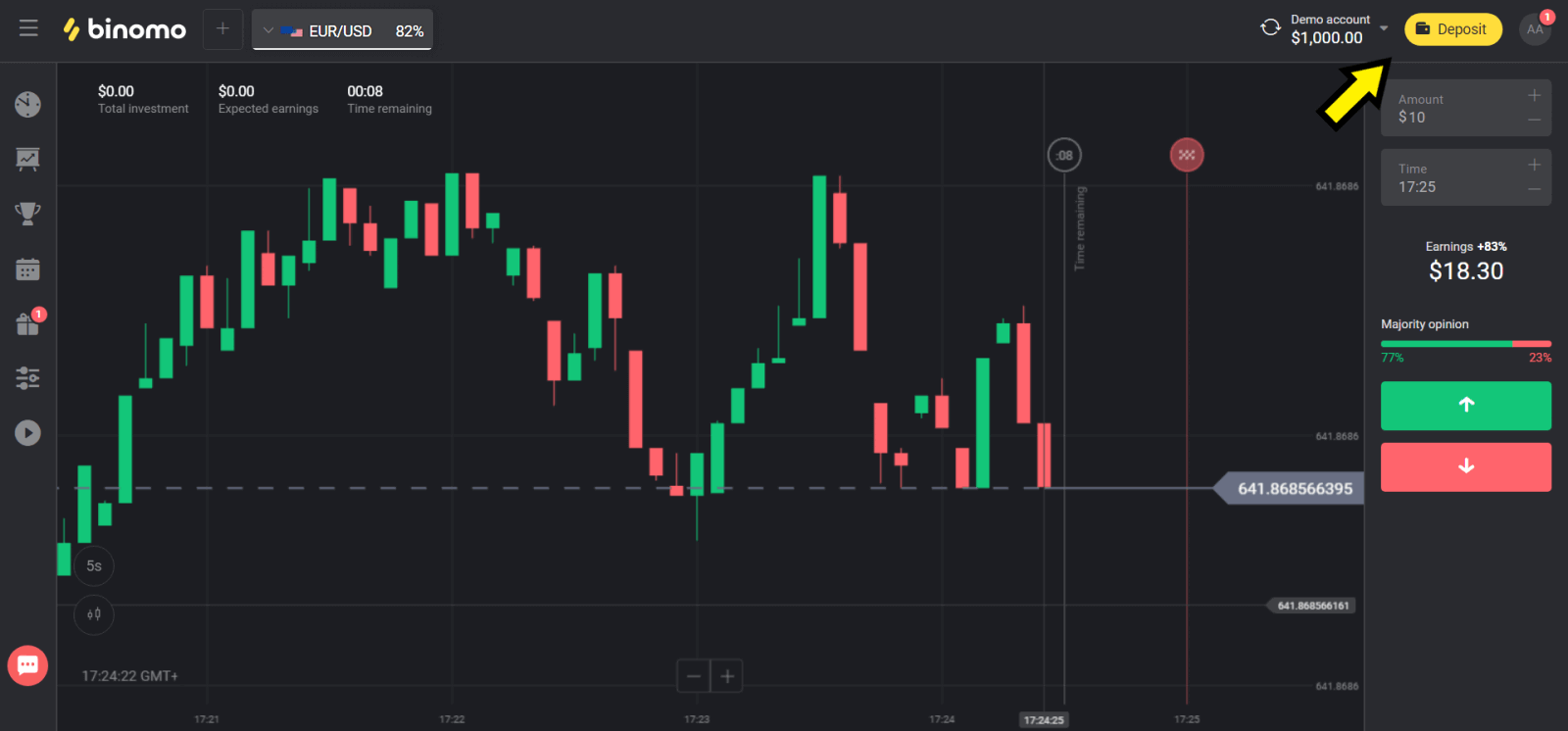
2.「国」セクションで国を選択し、「アドキャッシュ」方法を選択します。
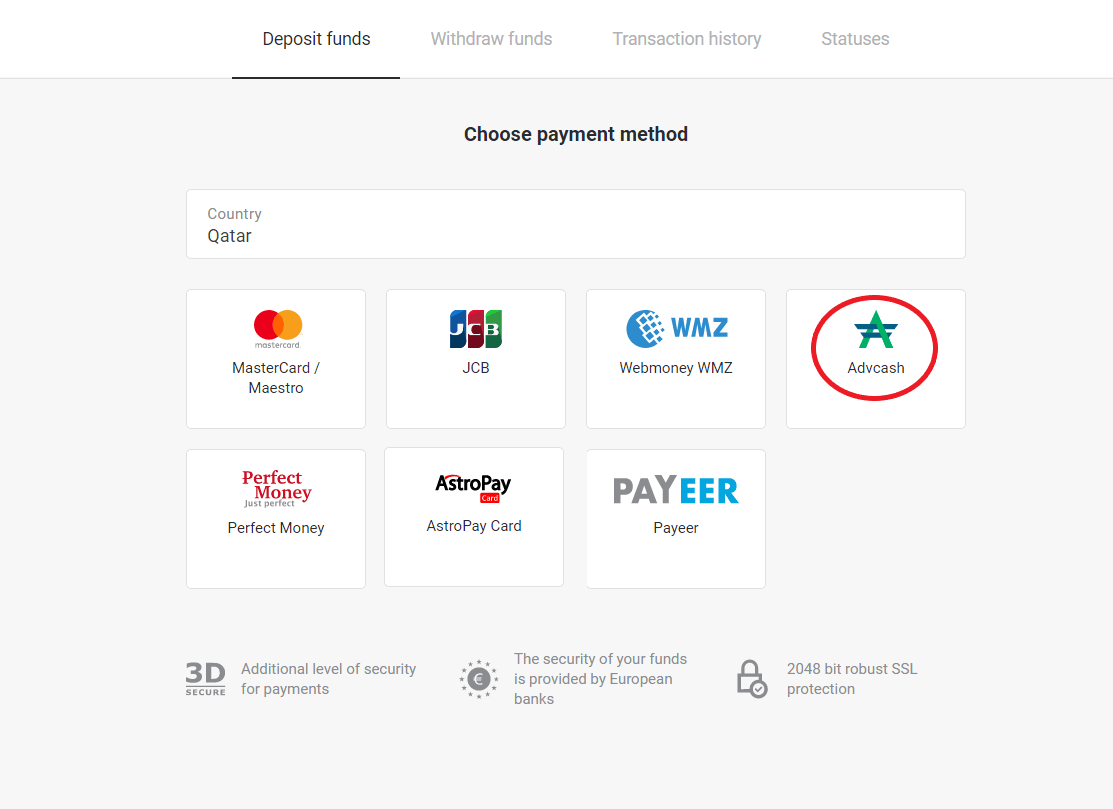
3. 入金する金額を選択します。
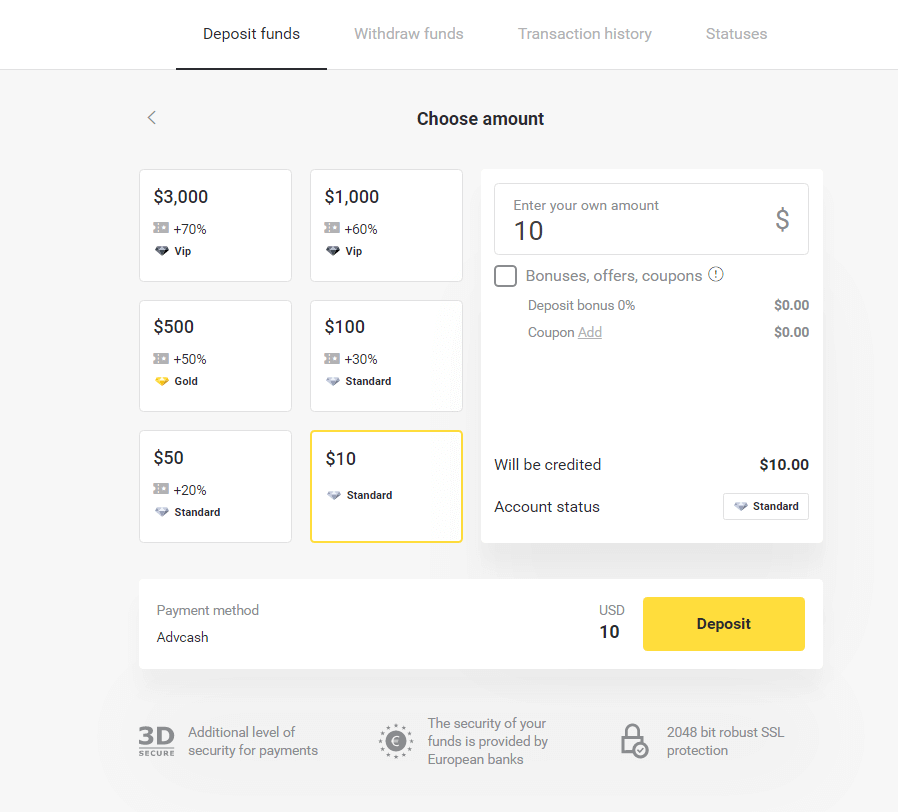
4. Advcash の支払い方法にリダイレクトされるので、[Go to payment] ボタンをクリックします。
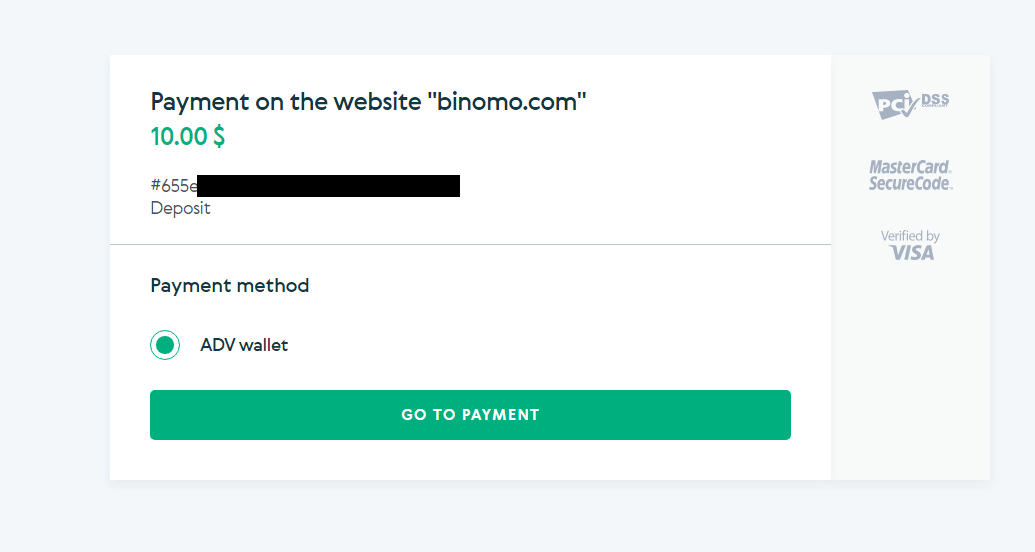
5. Advcash アカウントのメールアドレスとパスワードを入力し、[Adv にログイン] ボタンをクリックします。

6. Advcash アカウントの通貨を選択し、[続行] ボタンをクリックします。
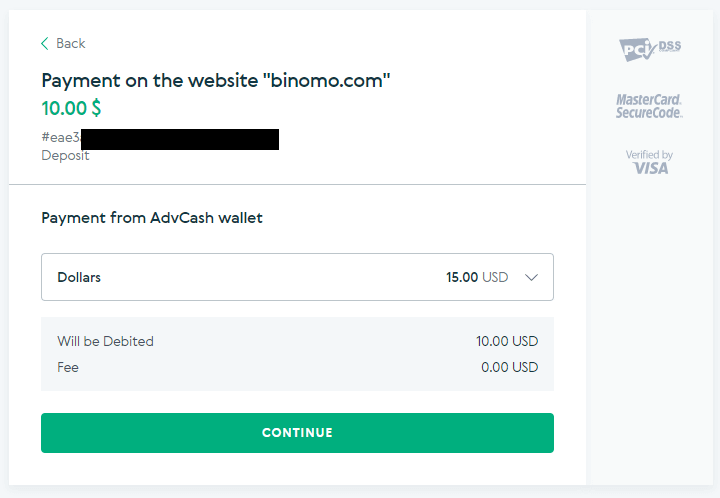
7. [確認] ボタンをクリックして、送金を確認します。
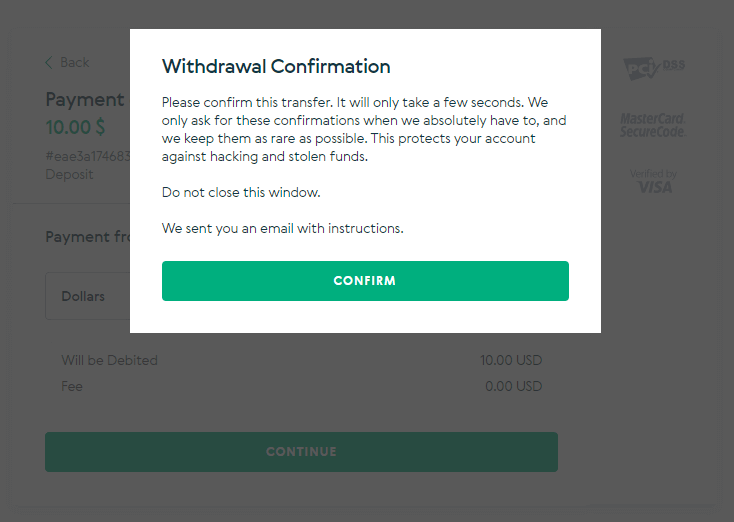
8. 取引の確認がメールで送信されます。メールボックスを開き、入金を完了するために確認します。
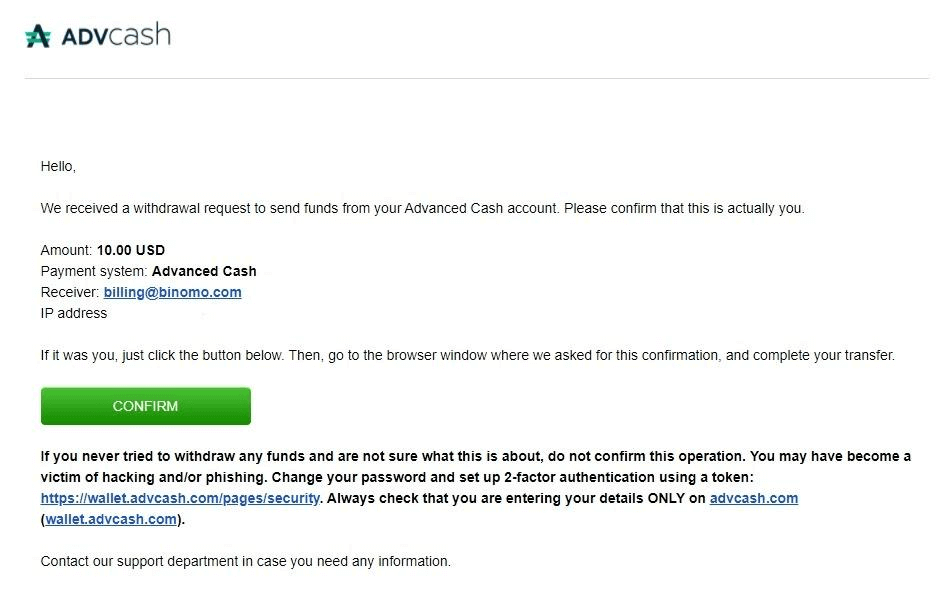
9. 確認後、取引が成功したというメッセージが表示されます。
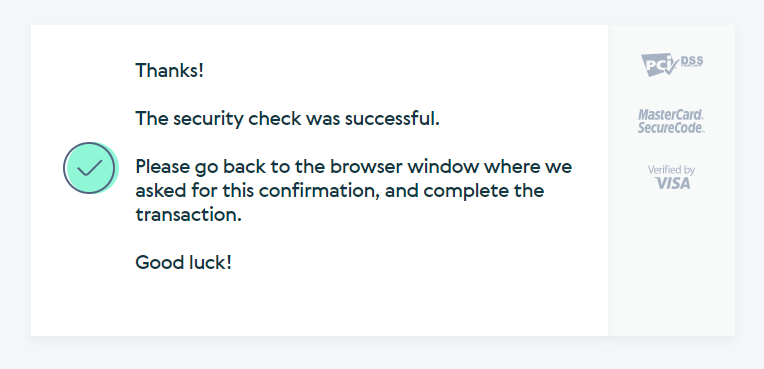
10. 支払い完了の詳細が表示されます。
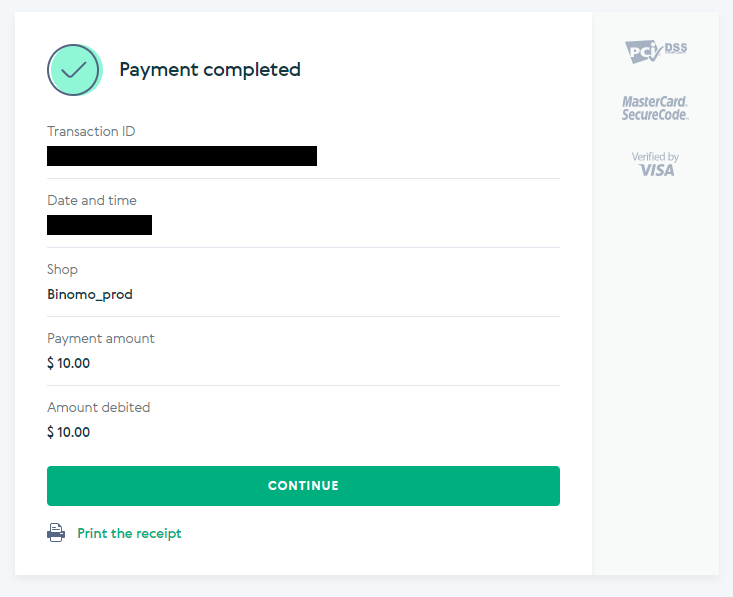
11. 入金プロセスの確認は、アカウントの「取引履歴」ページに表示されます。

Skrillを使って入金する
1. 右上隅にある [入金] ボタンをクリックします。
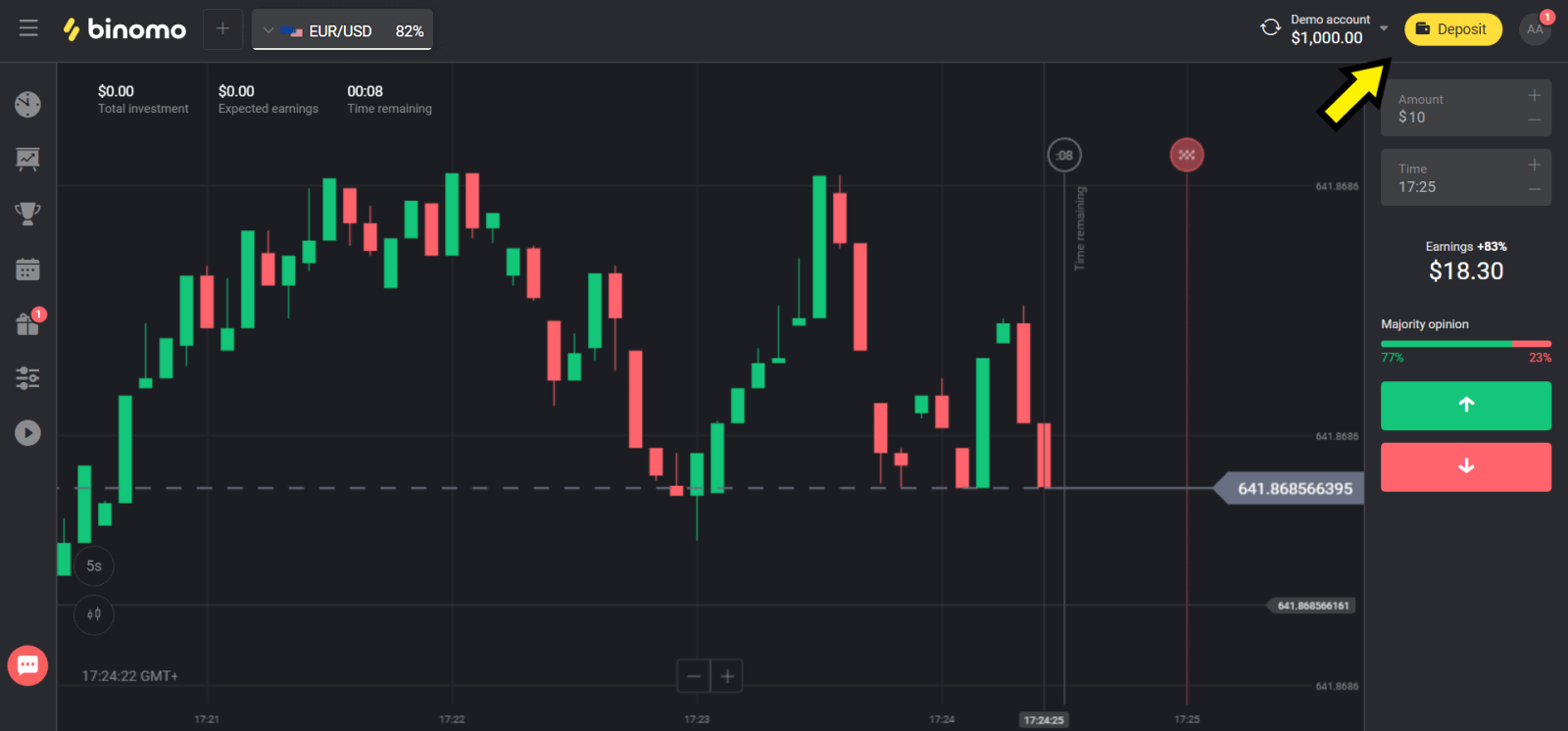
2. 「国」セクションで国を選択し、「Skrill」方式を選択します。
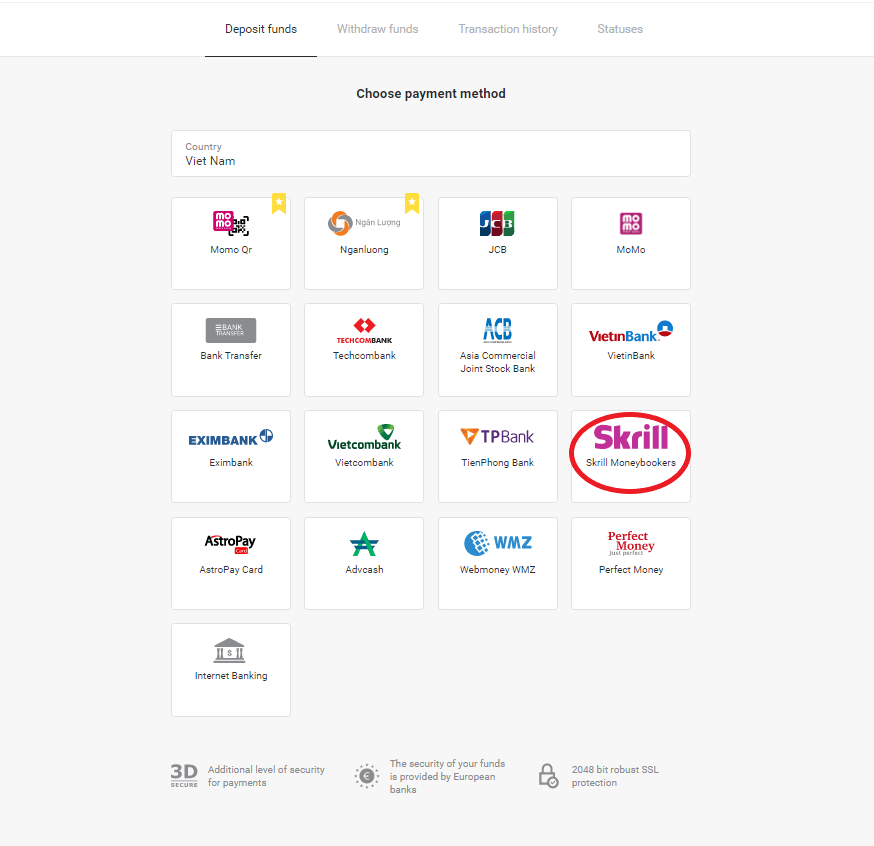
3. 入金する金額を選択し、[入金] ボタンをクリックします。
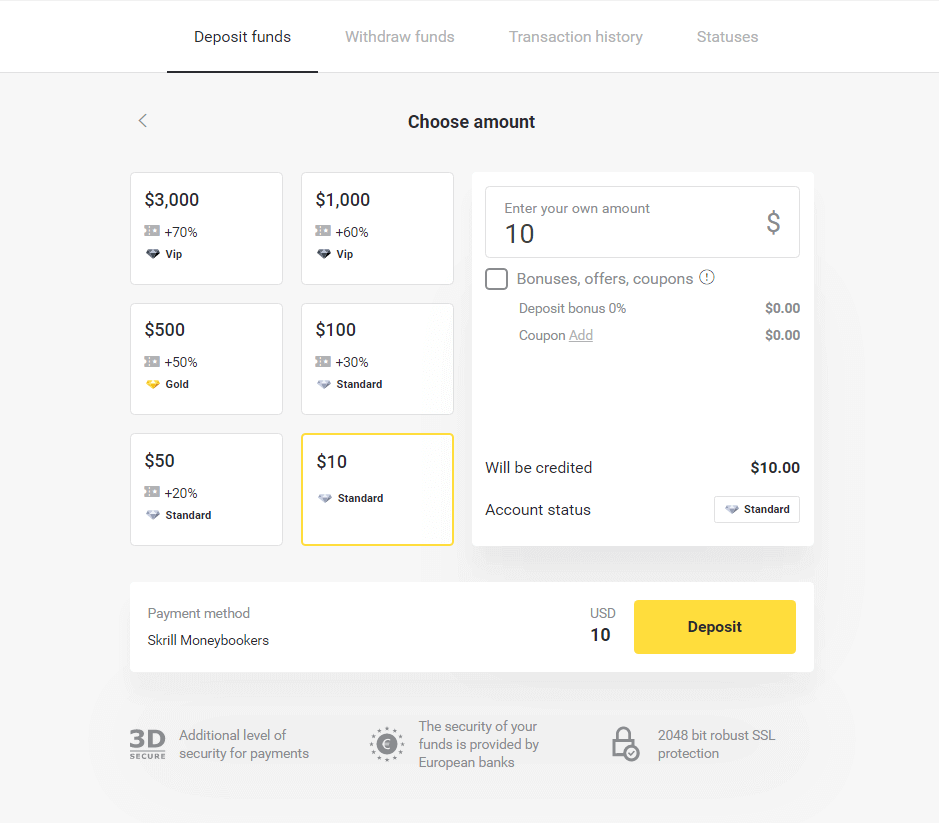
4. 「コピー」ボタンをクリックして、Binomo の Skrill アカウントのメールをコピーします。次に、「次へ」ボタンをクリックします。
または、「入金方法」をクリックして、GIF の手順を取得することもできます。
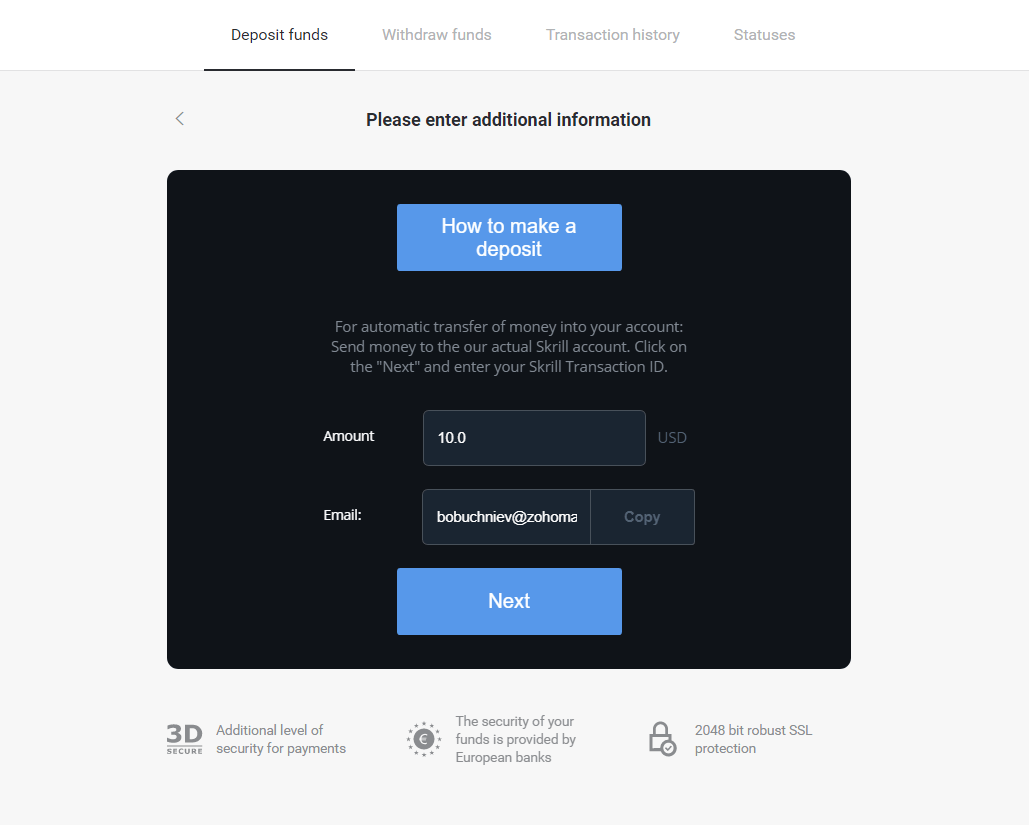
5. Skrill トランザクション ID を入力する必要があります。そのためには、Skrill アカウントを開き、アドレスをコピーした Binomo アカウントに資金を送金します。
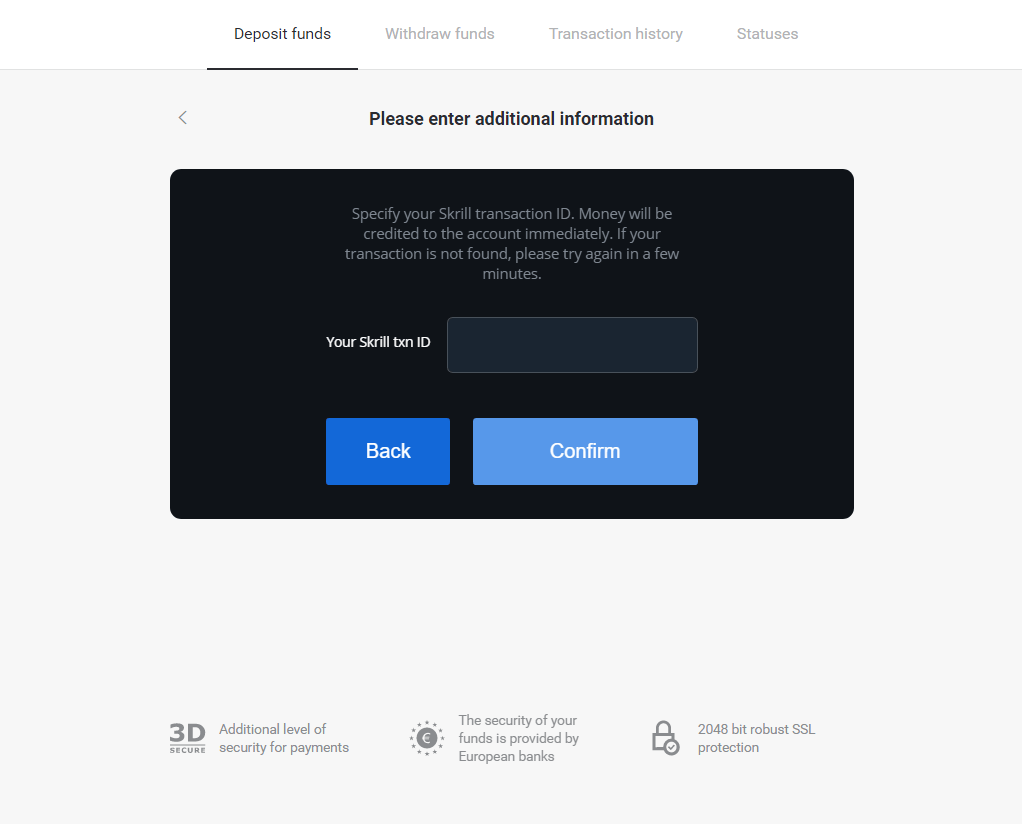
5.1 Skrill アカウントを開き、[送信] ボタンをクリックして、[Skrill から Skrill] オプションを選択します。
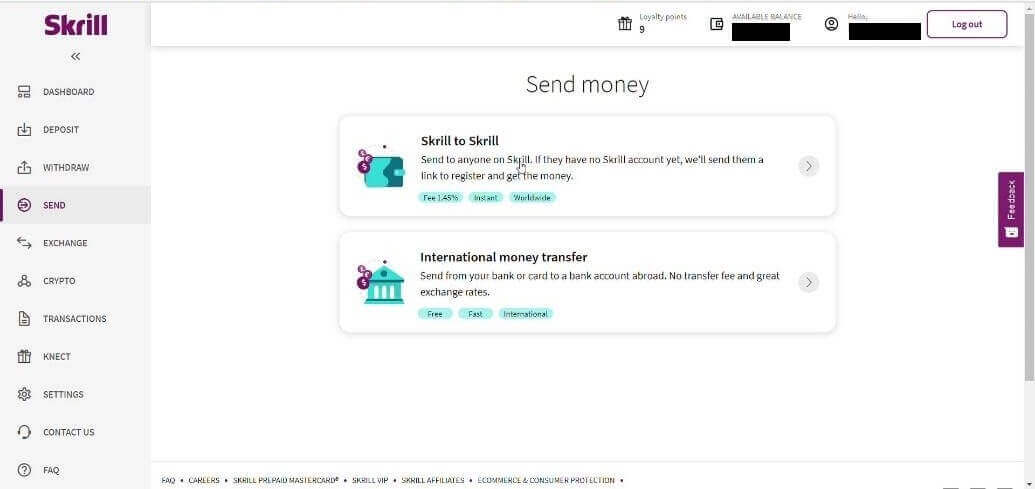
5.2 先ほどコピーしたBinomoのメールアドレスを貼り付け、「続ける」ボタンをクリックします。
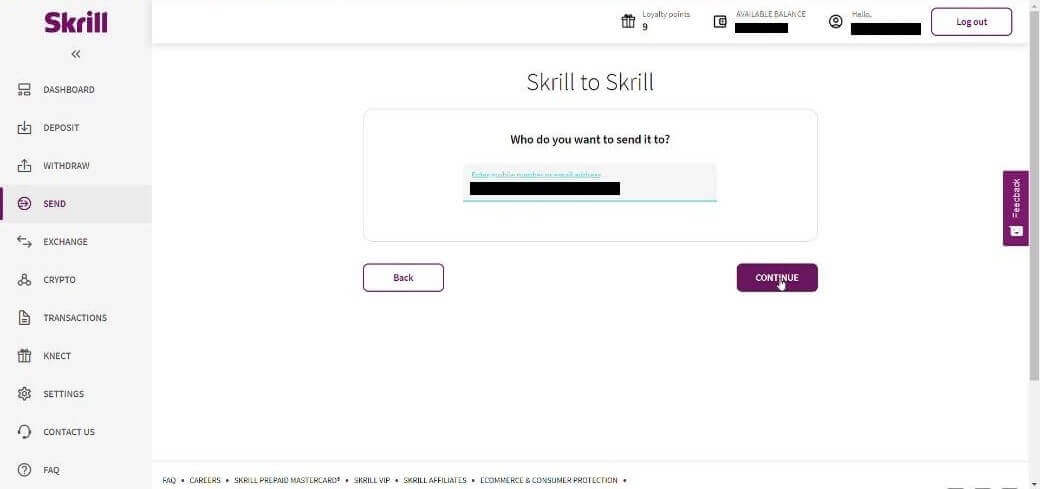
5.3 送金する金額を入力し、[続行] をクリックします。
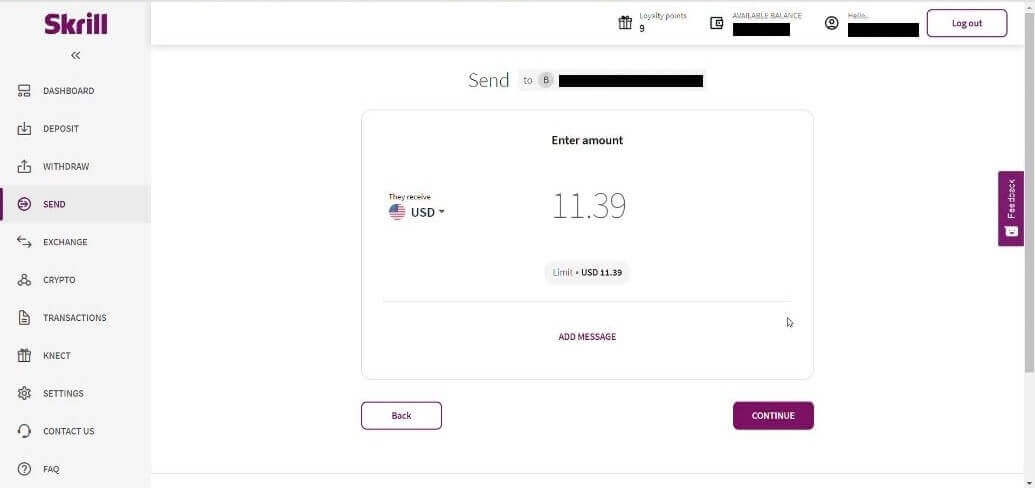
5.4 「確認」ボタンをクリックして続行します。
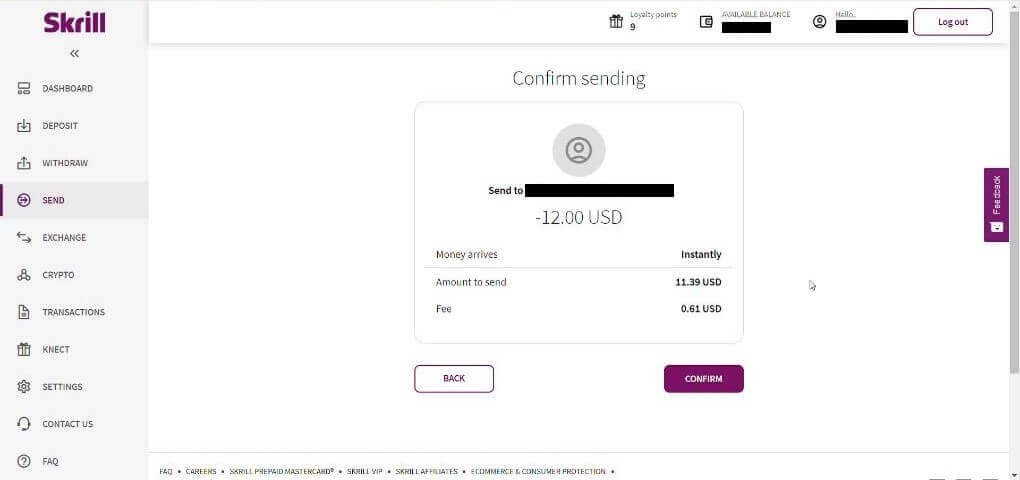
5.5 PIN コードを入力し、「確認」ボタンをクリックします。
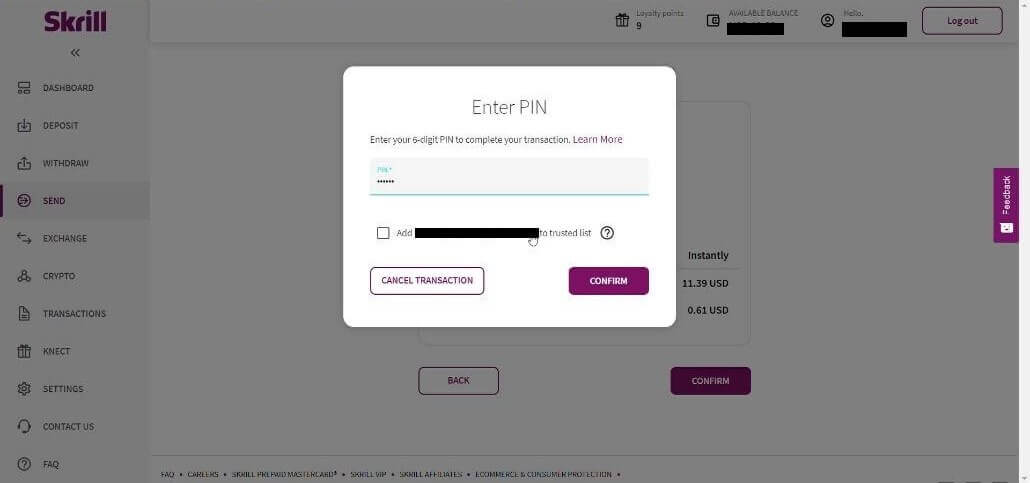
5.6 送金。ここで、トランザクション ID をコピーする必要があります。[トランザクション] ページに従ってください。
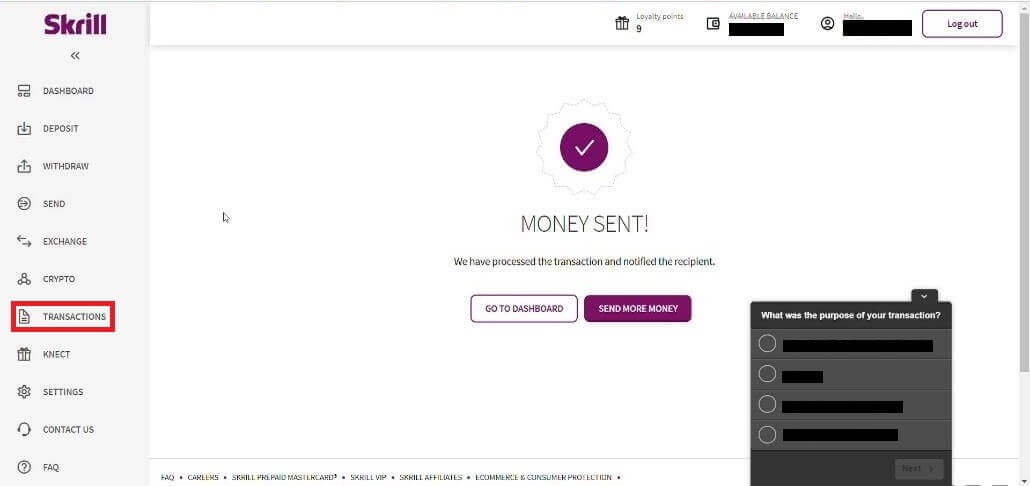
5.7 Binomo アカウントに送信したトランザクションを選択し、トランザクション ID をコピーします。
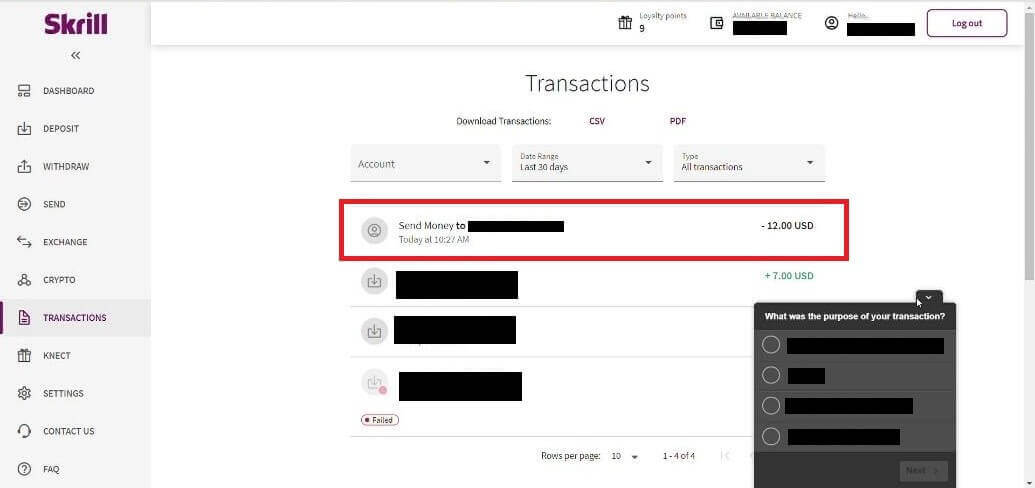
6. Binomo ページに戻り、トランザクション ID をボックスに貼り付けます。次に、「確認」をクリックします。
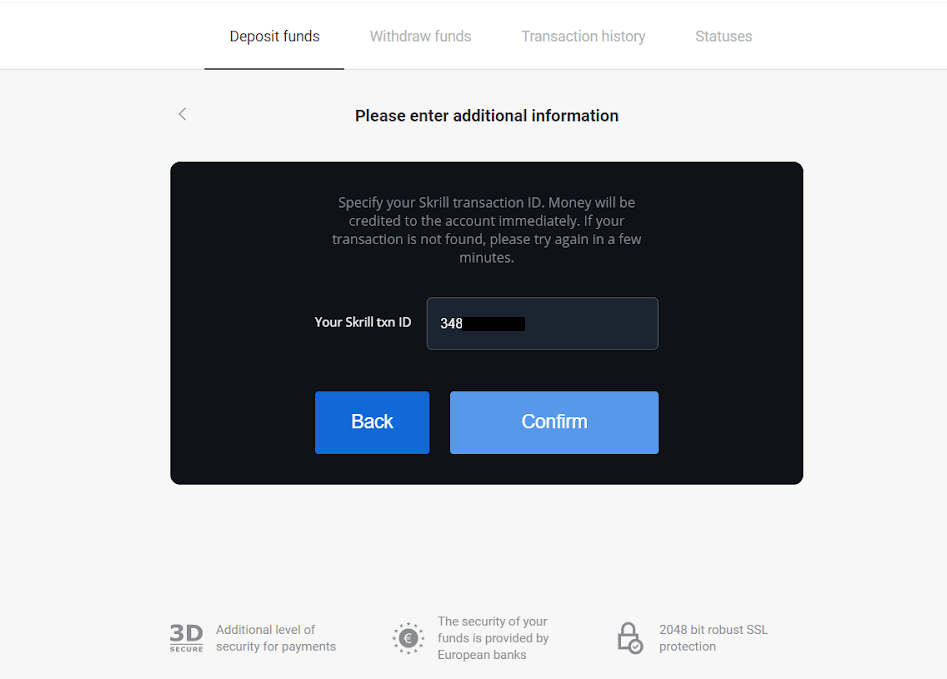
7. 入金プロセスの確認が表示されます。また、入金に関する情報は、アカウントの「取引履歴」ページに表示されます。
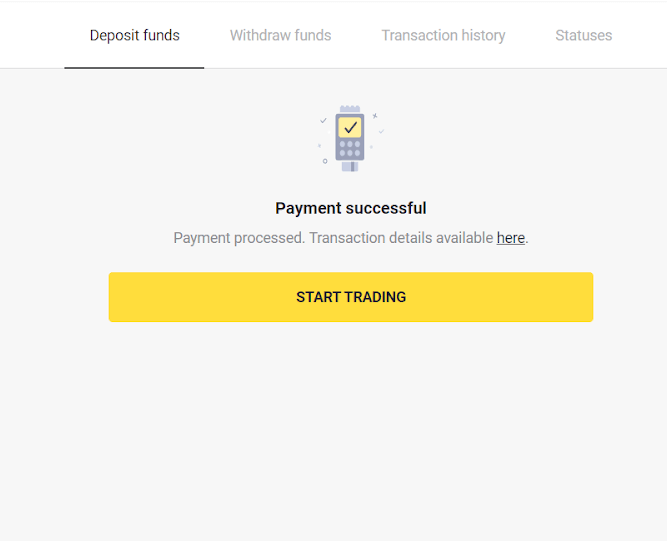
MasterCard / Visa / Maestro / Rupay を使用して Binomo に入金する方法
この記事では、銀行カードと取引口座間の入金について説明します。発行された任意の銀行カードを使用して、Binomo アカウントに資金を供給することができます。パーソナライズされたカードまたはパーソナライズされていないカード (カード所有者の名前が記載されていないカード)、アカウントで使用されている通貨とは異なる通貨のカードを使用できます。
ほとんどの場合、資金は1 時間以内または即座に入金されます。決済サービスプロバイダーによっては、さらに時間がかかる場合があります。Binomoサポートに連絡する前に、あなたの国とカードブランドの支払い処理時間を確認してください.
カザフスタンで MasterCard / Visa / Maestro を使用して入金する
1. 右上隅にある [入金] ボタンをクリックします。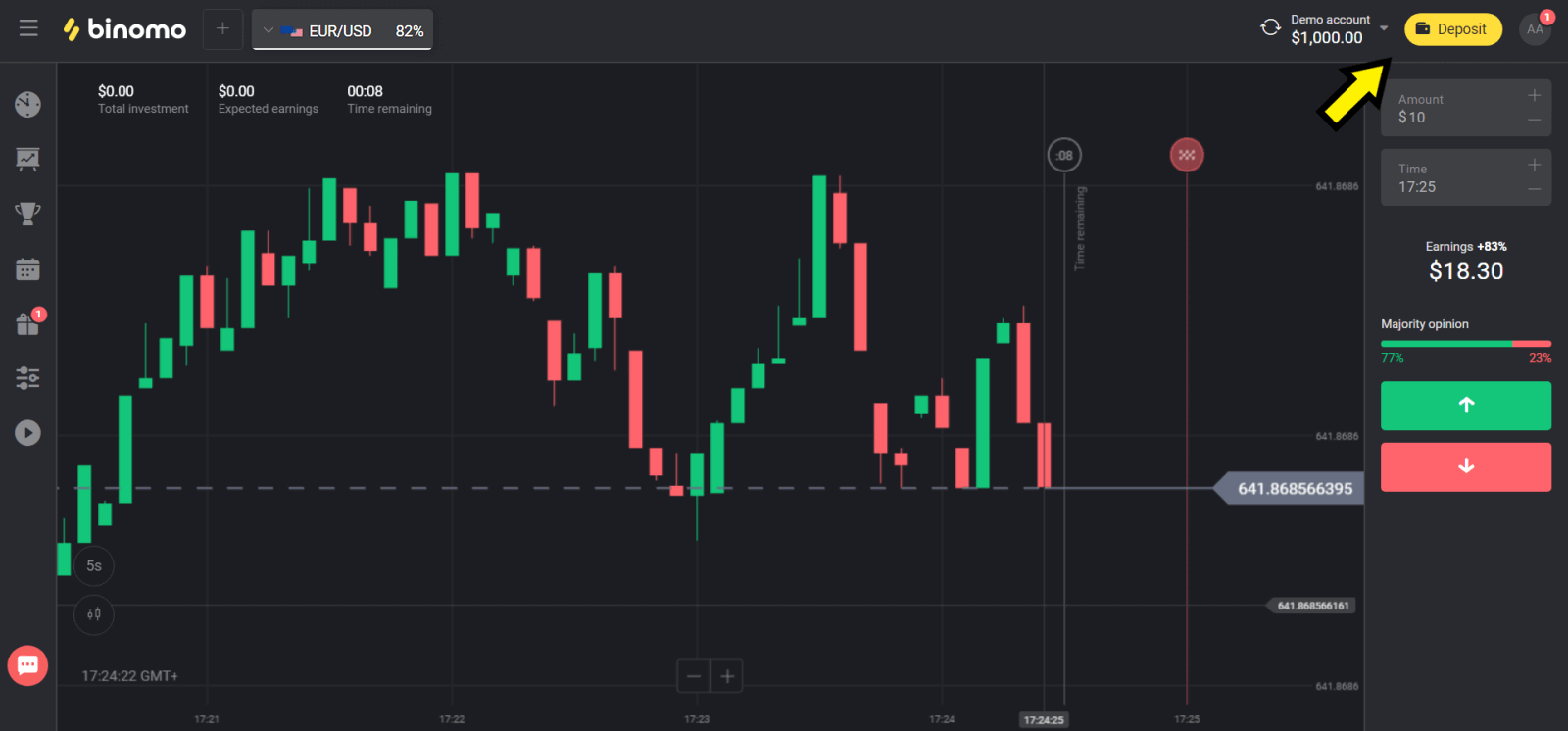
2. 「Сcountry」セクションで「Kazakhstan」を選択し、「Visa / Mastercard / Maestro」方式を選択します。
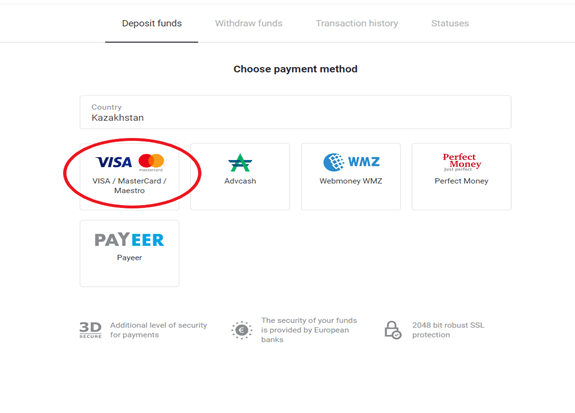
3. 入金する金額を選択します。
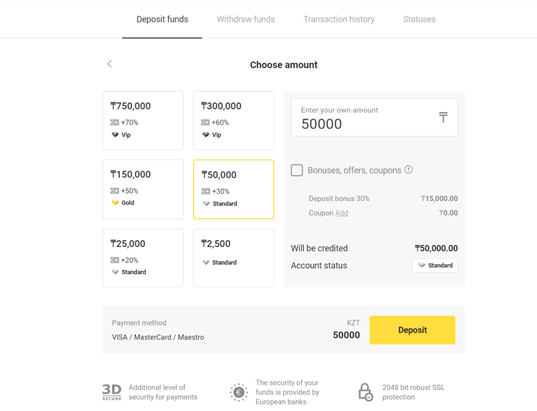
4. 銀行カードの詳細を入力し、[支払い] ボタンをクリックします。
カードが Kaspi Bank によって発行されたものである場合は、モバイル アプリで、インターネットで支払いオプションを有効にしており、限度額に達していないことを確認してください。モバイル アプリで制限を拡張することもできます。
また、銀行が取引を拒否することもあります。回避するには、次の情報に従ってください。
2. 次に、カードからランダムな金額が引き落とされます (50 から 99 テンゲ)。
3. 引き落とされた金額を入力するよう求められます。モバイルアプリで SMS から金額を入力します。
4. 金額が正しければ、WHITE LIST に登録されます。
5. 引き落とされた金額がカードに返金されます。
6. 次の支払いが成功します。
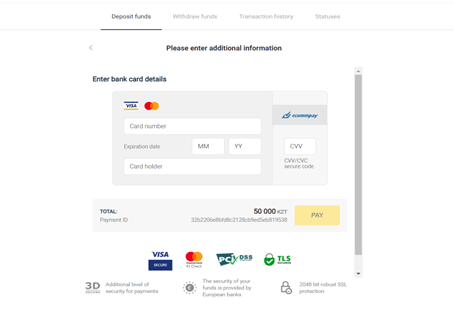
5. 銀行からのワンタイム パスワードを入力して、取引を完了します。
6. 支払いが正常に完了すると、支払い金額、日付、トランザクション ID が示されている次のページにリダイレクトされます。
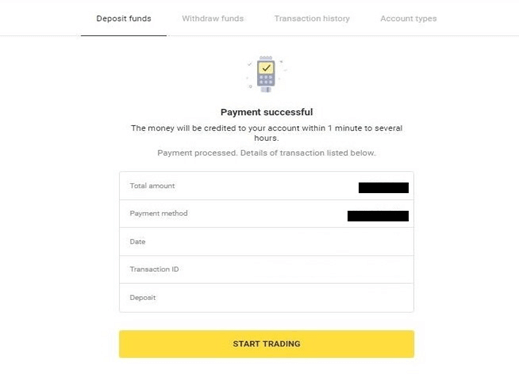
トルコで MasterCard / Visa / Maestro を使用して入金する
この支払い方法は、次の場合にのみ使用できます。
- トルコの市民権を持っている (完全な ID 付き);
- トルコの IP アドレスを使用します。
覚えて!
- 1 日に成功できる取引は 5 回までです。
- 取引を行った後、次の取引を行うには 30 分間待つ必要があります。
- アカウントの補充に使用できるトルコ ID は 1 つだけです。
他のお支払い方法もご利用いただけます。
1. 画面右上の「入金」ボタンをクリックします。
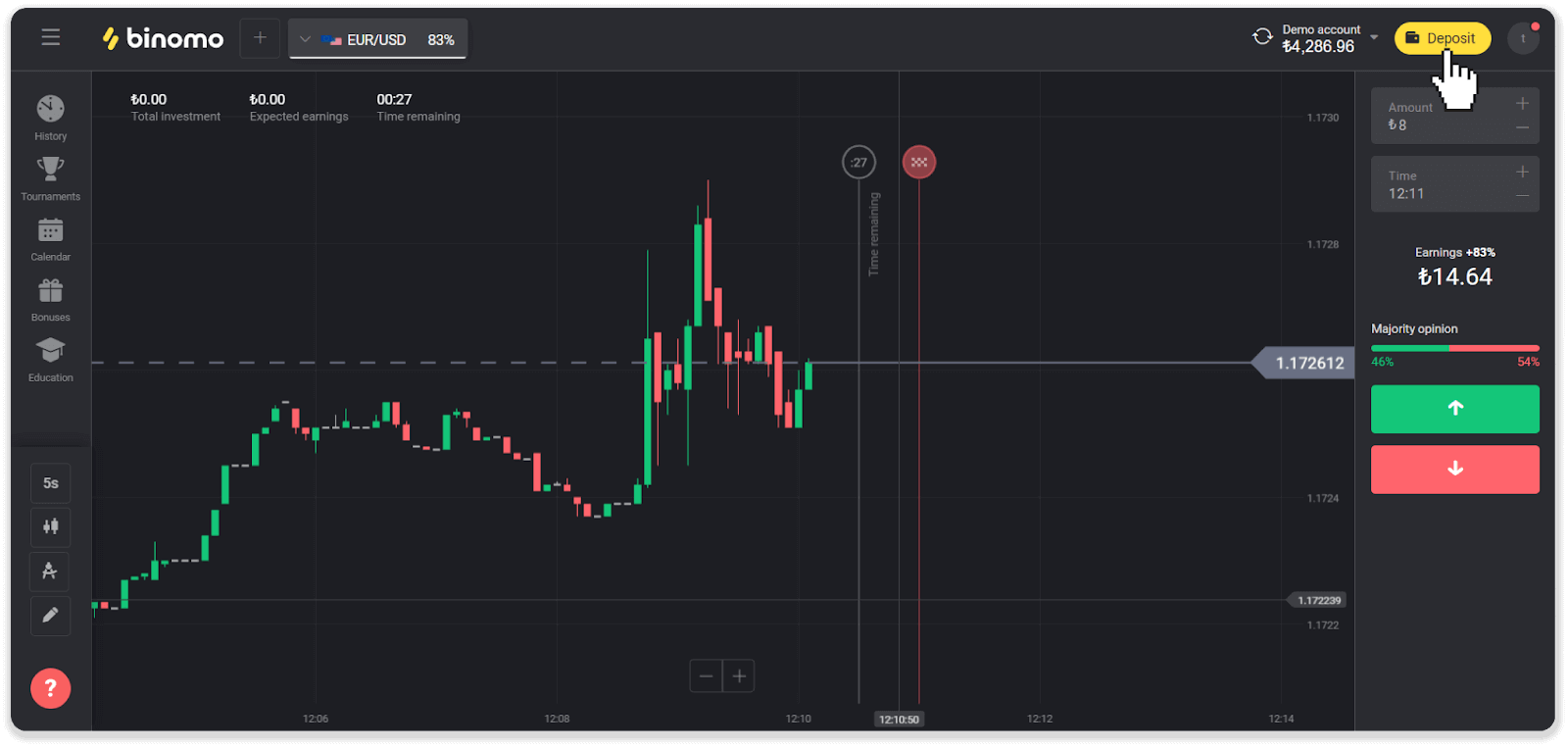
2. 「国」セクションで「トルコ」を選択し、「Visa / Mastercard / Maestro」支払い方法を選択します。
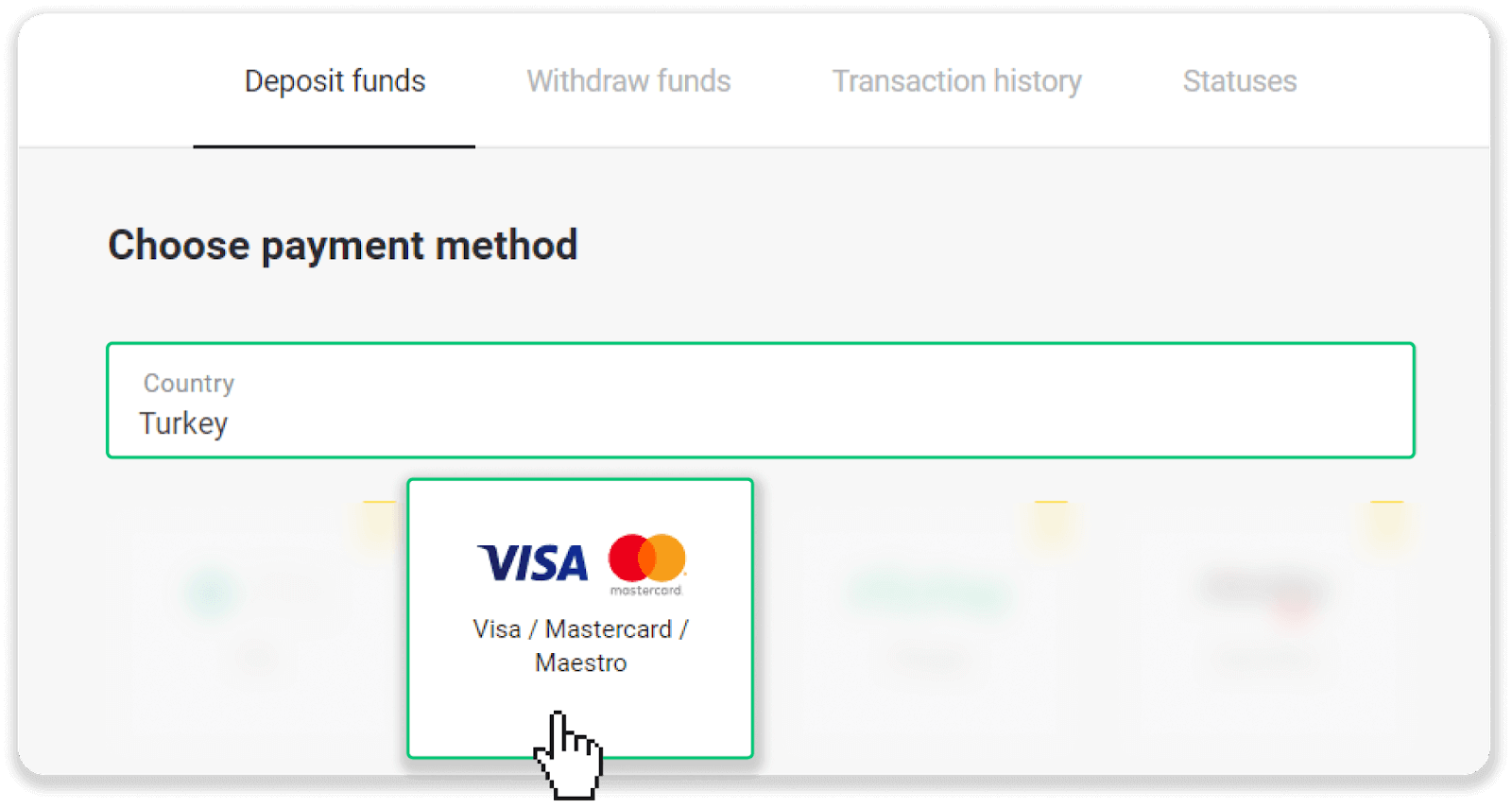
3. 入金金額を選択し、姓名を入力して「入金」ボタンを押します。
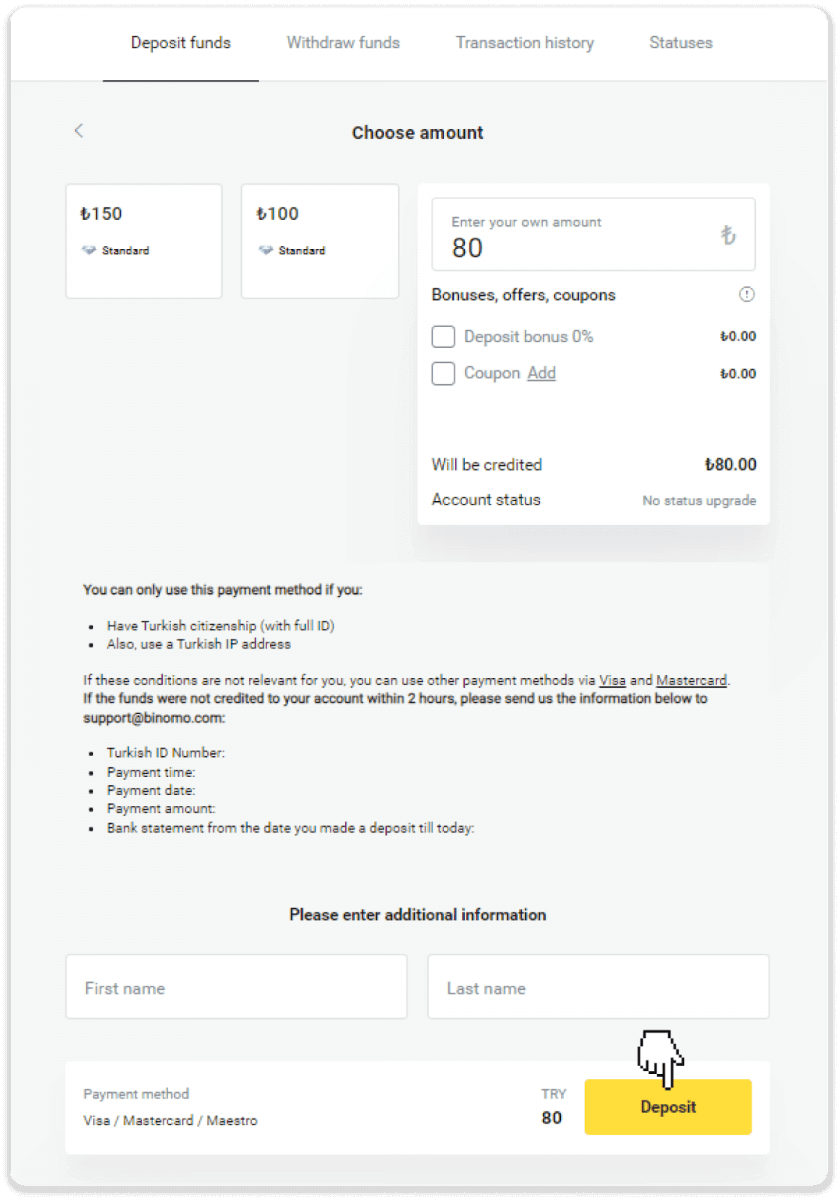
4. カード情報を入力し、[Yatır] ボタンをクリックします。
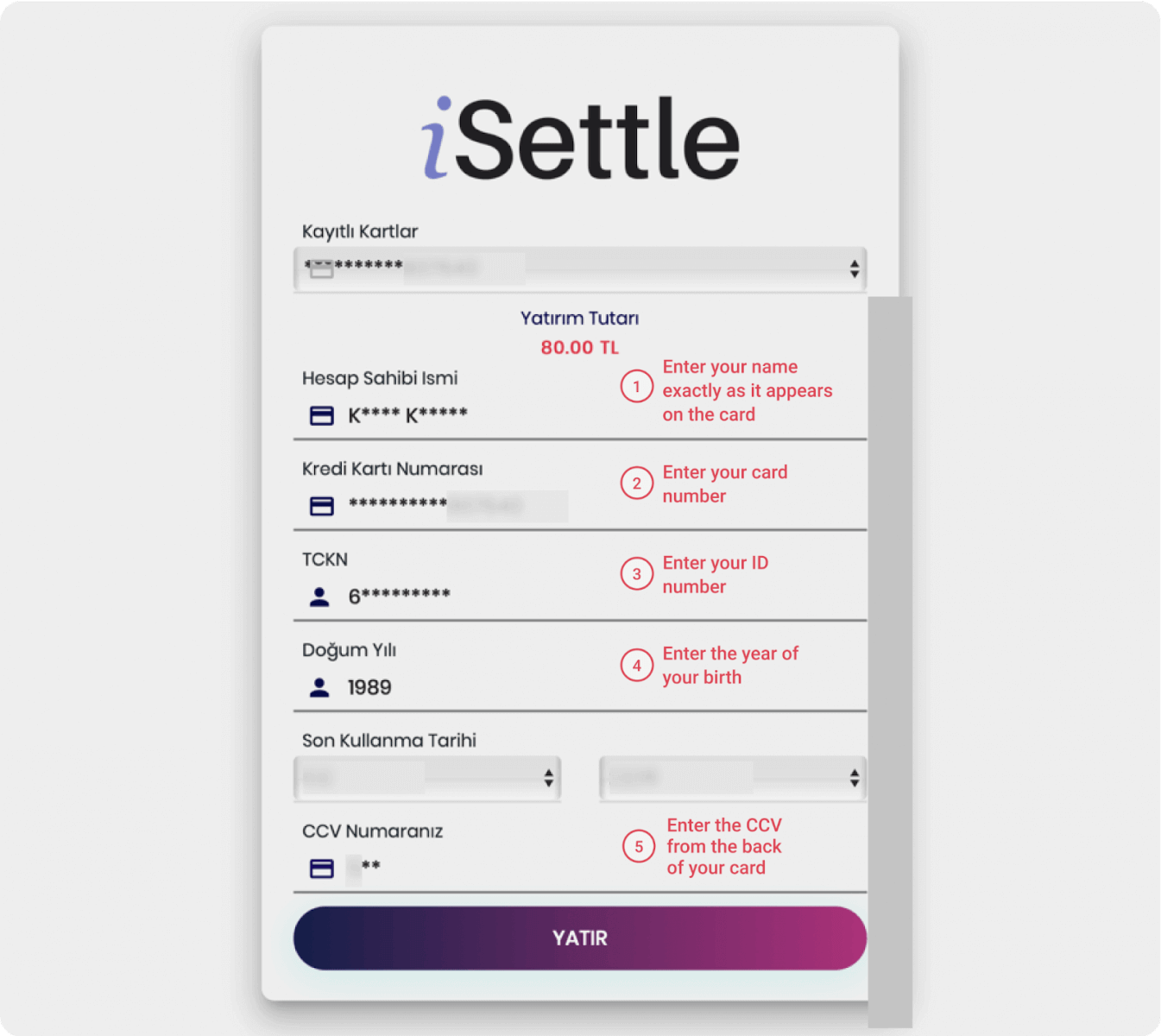
5. コードが記載された SMS が携帯電話に送信されます。コードを入力し、「Onay」をクリックします。
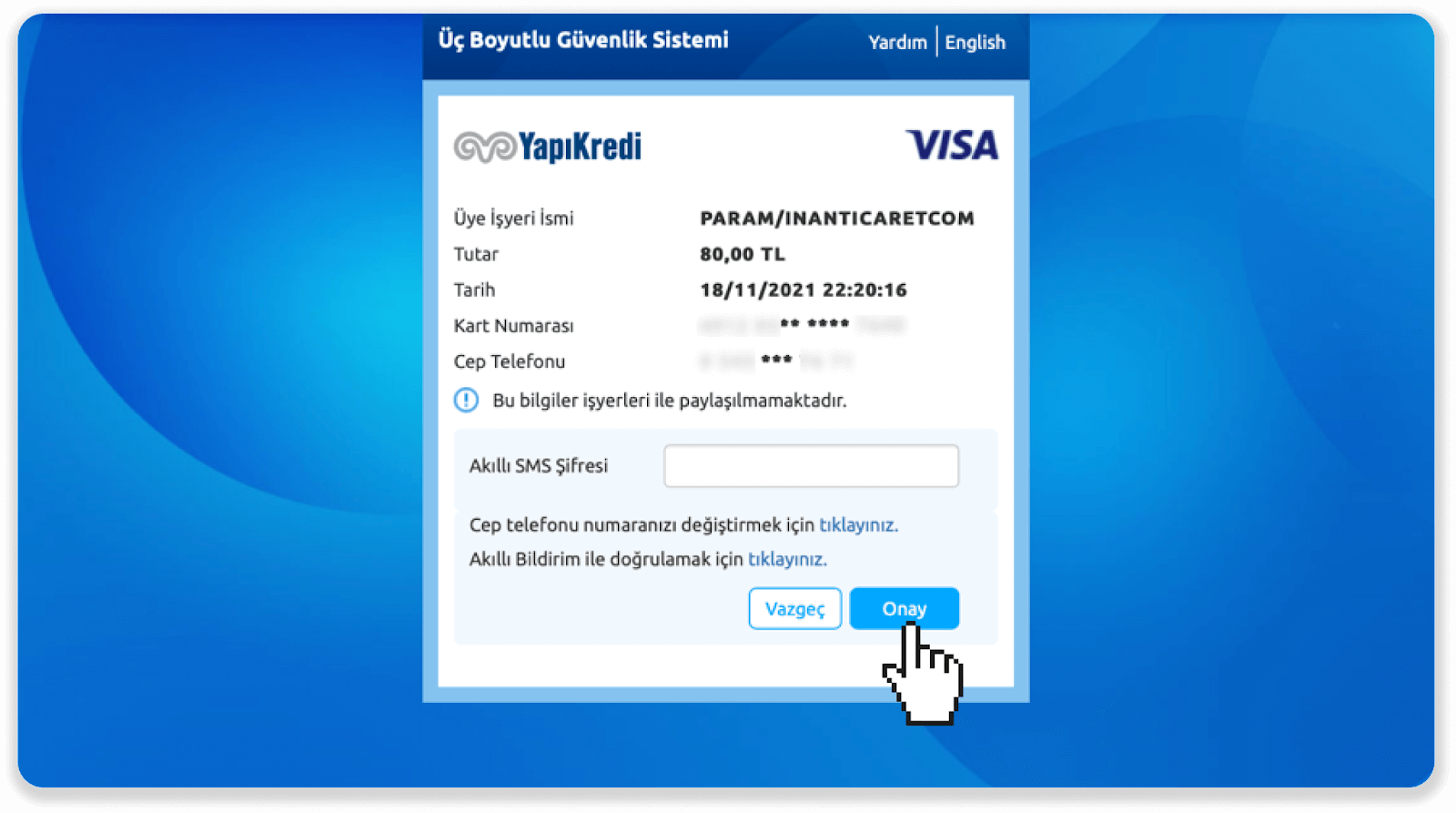
6. お支払いが完了しました。次のページに自動的にリダイレクトされます。
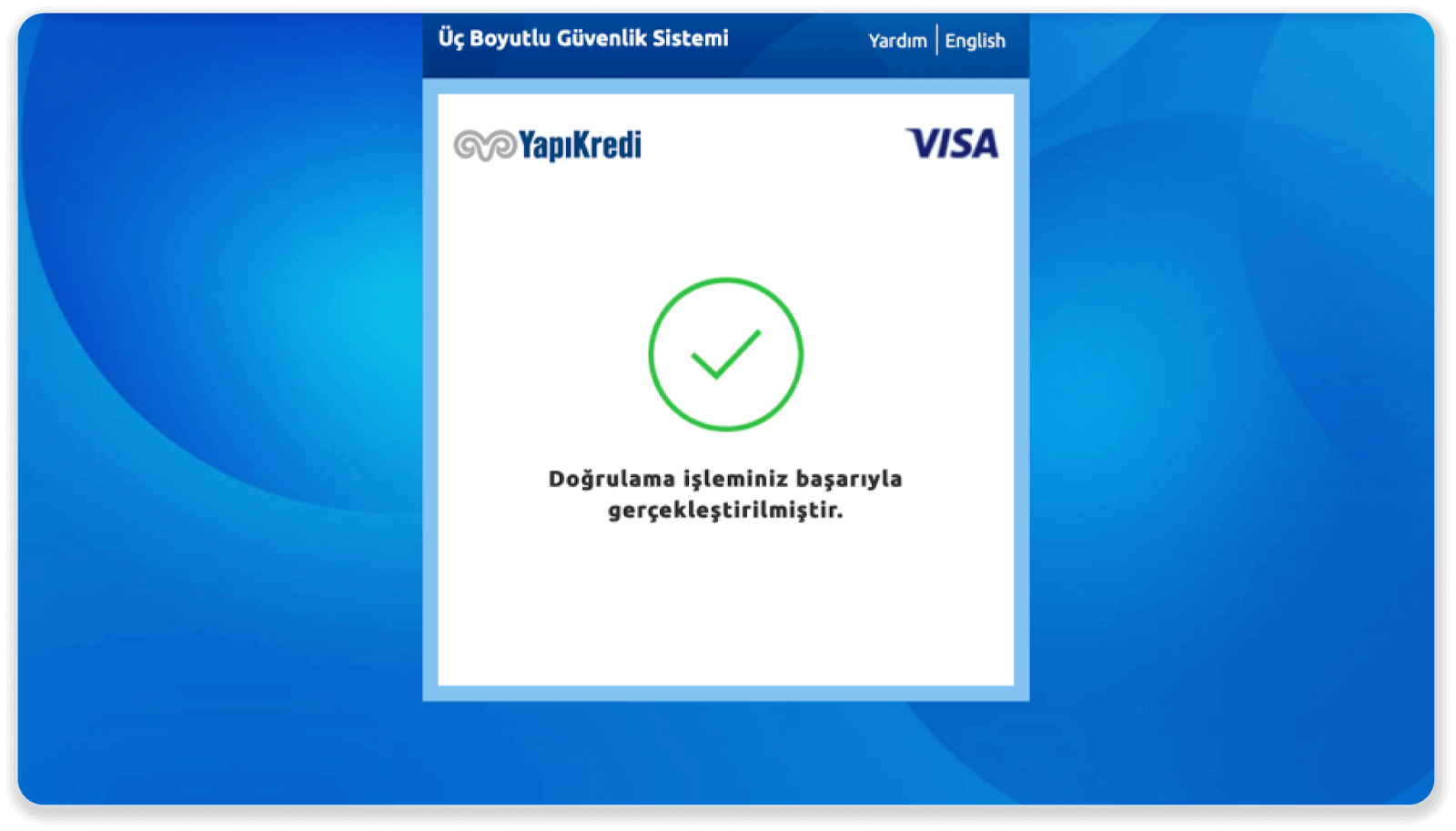
7. 「Siteye Geri Dön」ボタンをクリックすると、Binomo に戻ることができます。
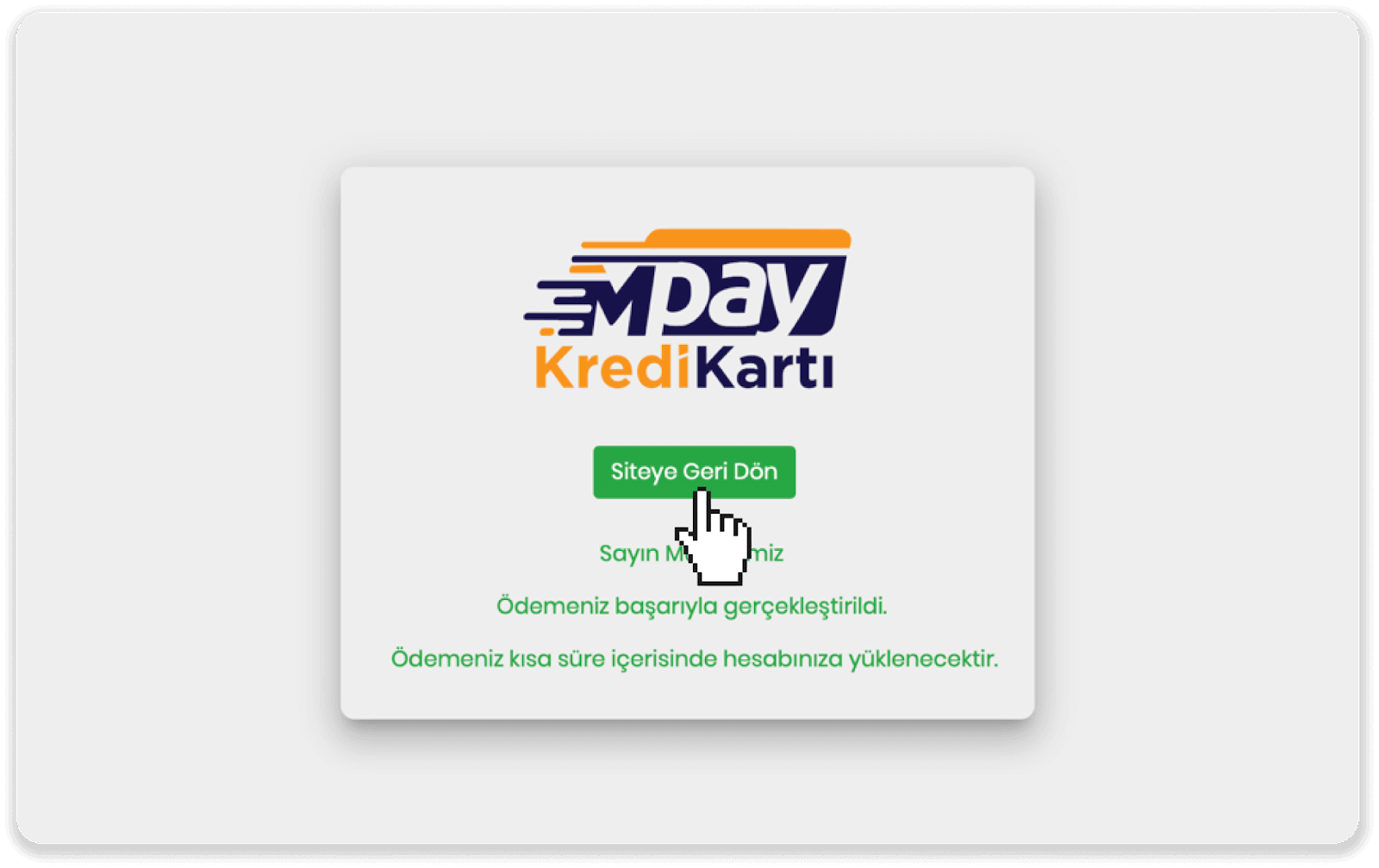
8. 取引のステータスを確認するには、[取引履歴] タブに移動し、入金をクリックしてそのステータスを追跡します。
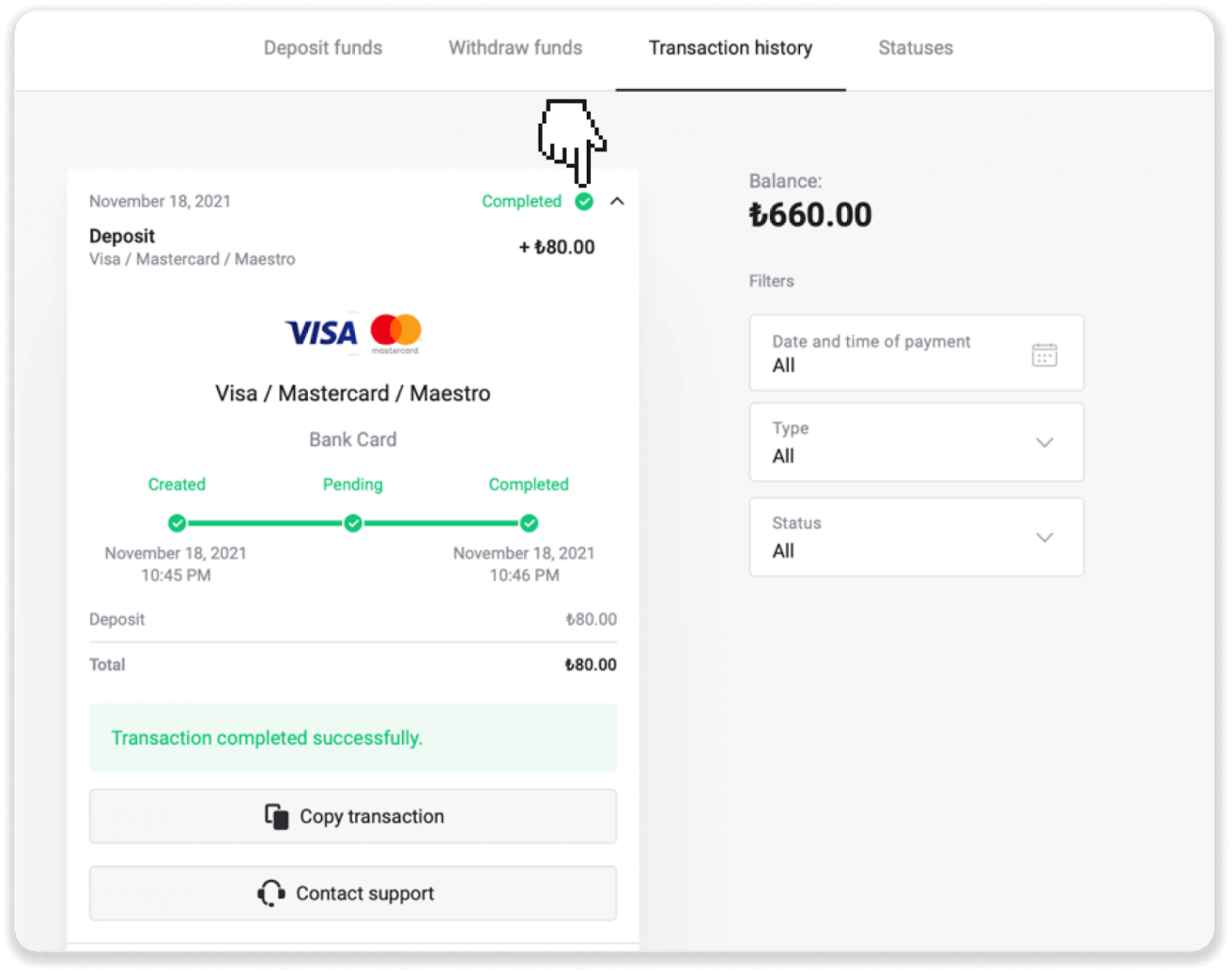
アラビア諸国で MasterCard / Visa / Maestro を使用して入金する
1. 右上隅にある [入金] ボタンをクリックします。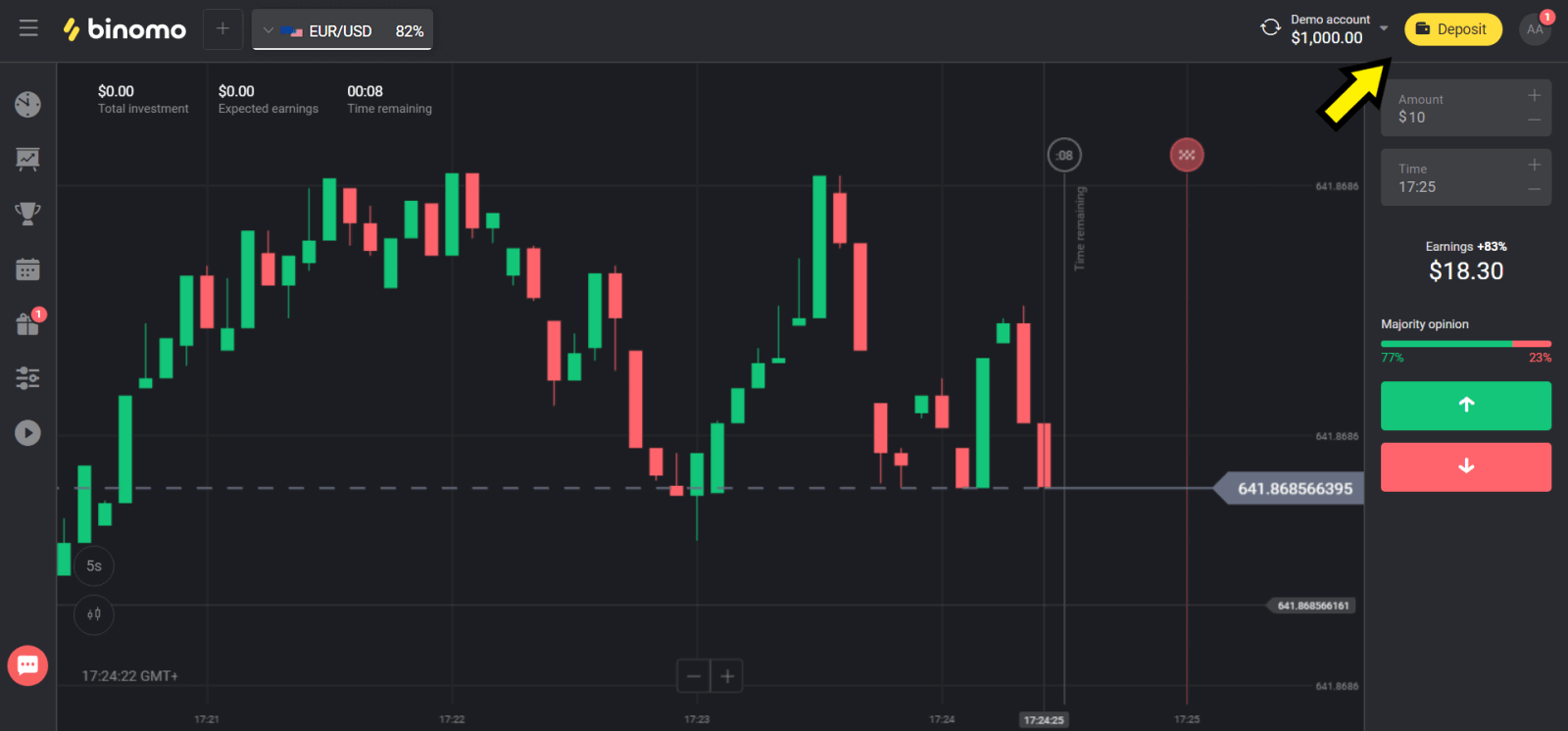
2. 「Сcountry」セクションで国を選択し、「Visa」、「Mastercard/Maestro」方式を選択します。
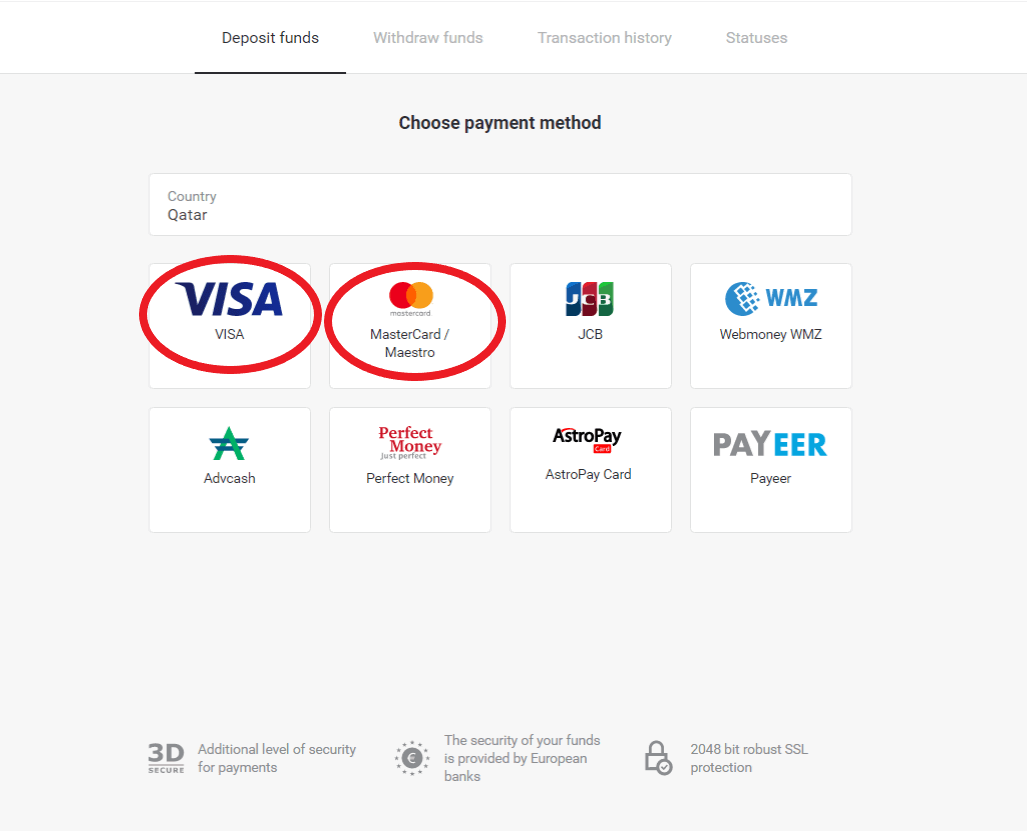
3. 入金する金額を選択します。
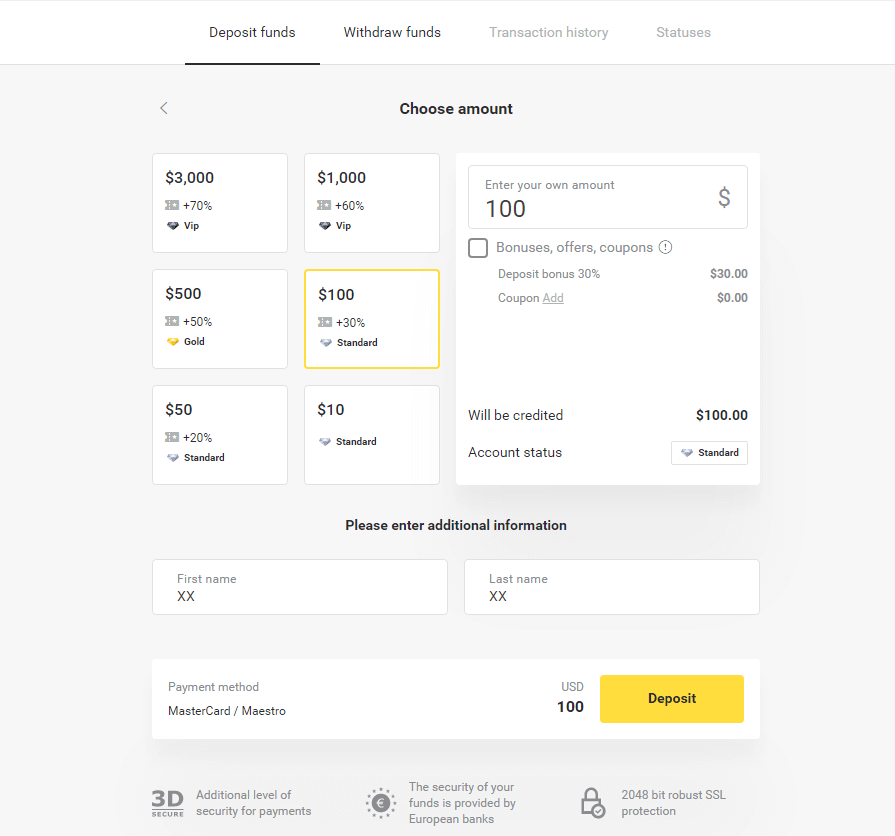
4. 銀行カードの詳細を入力し、[支払い] ボタンをクリックします。
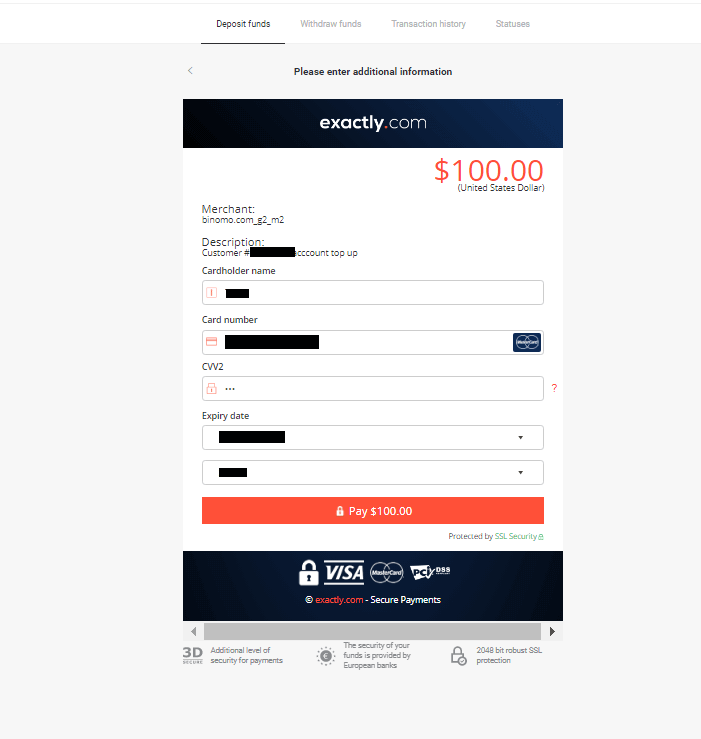
5. SMS メッセージで受信したワンタイム パスワード コードで支払いを確認します。
6. 支払いが正常に完了すると、支払い金額、日付、トランザクション ID が示されている次のページにリダイレクトされます。
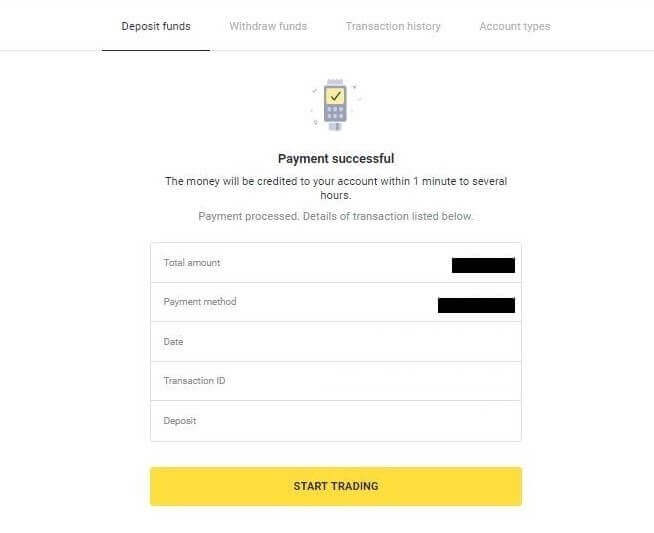
ウクライナで MasterCard / Visa / Maestro を使用して入金
1. 右上隅にある [入金] ボタンをクリックします。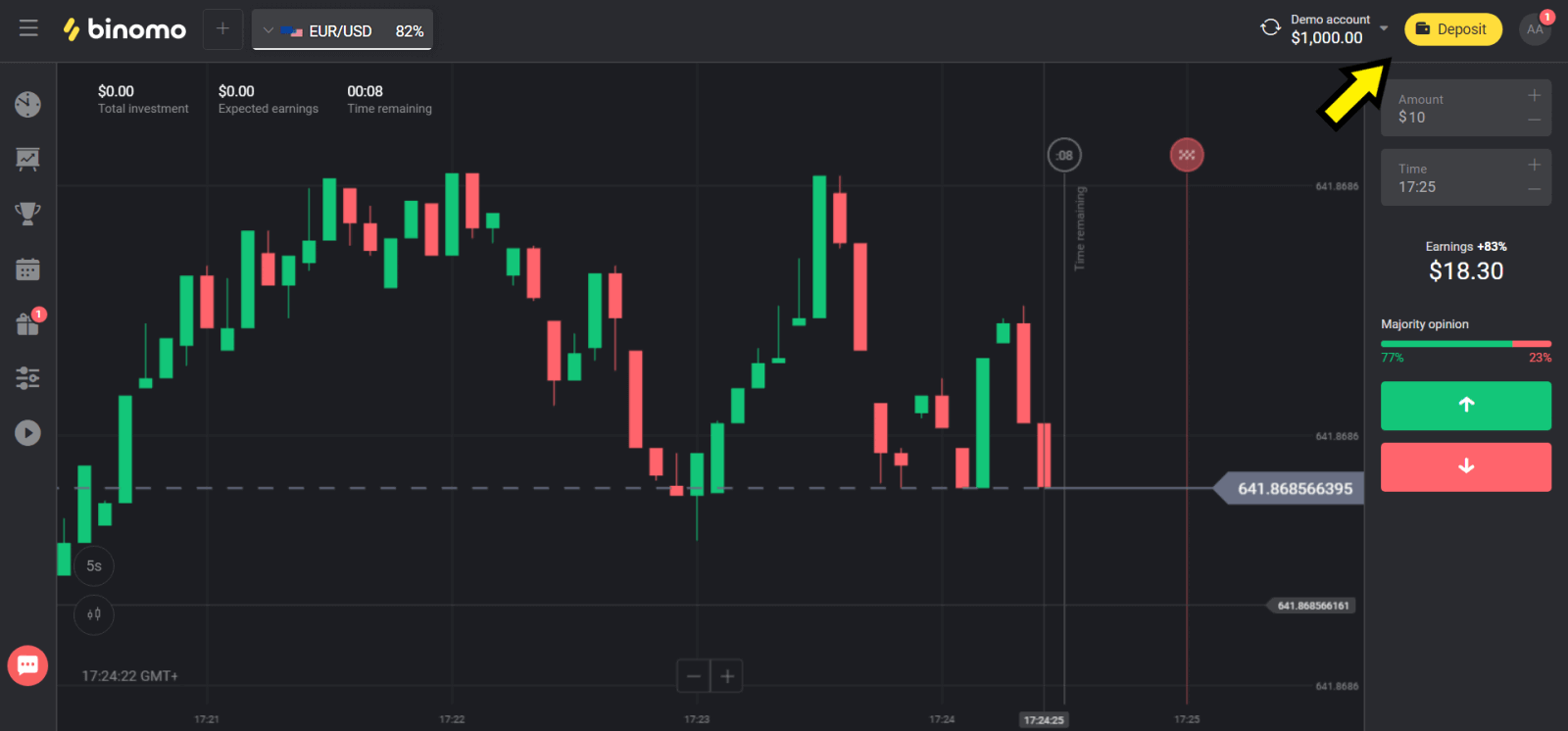
2. 「Сcountry」セクションで「Ukraine」を選択し、使用する方法に応じて「Mastercard/Maestro」または「Visa」方法を選択します。
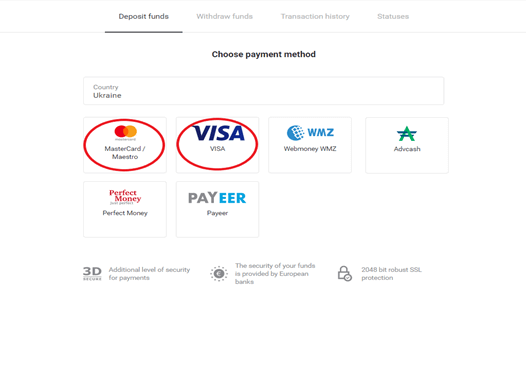
3. 入金する金額を選択します。
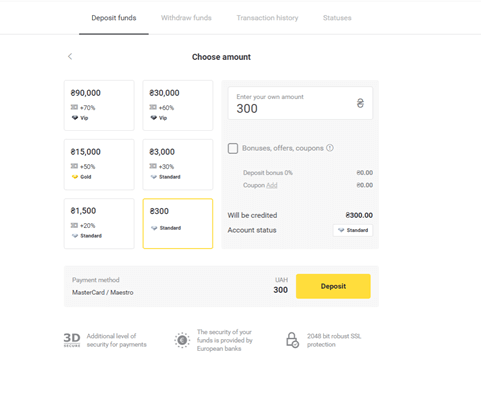
4. 銀行カードの詳細を入力し、[支払い] ボタンをクリックします。
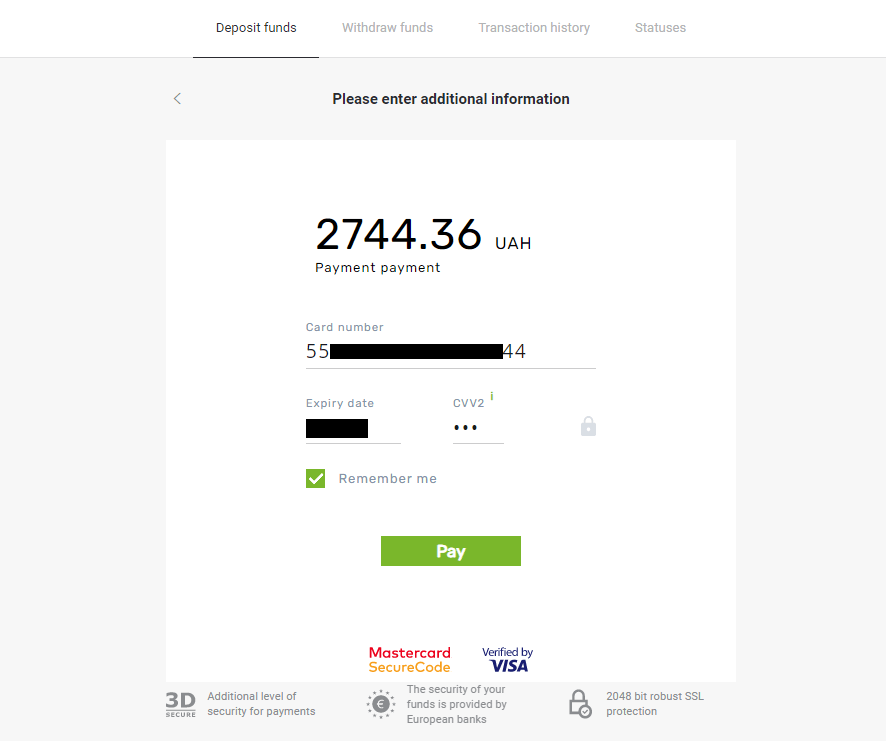
5. SMS メッセージで受信したワンタイム パスワード コードで支払いを確認します。
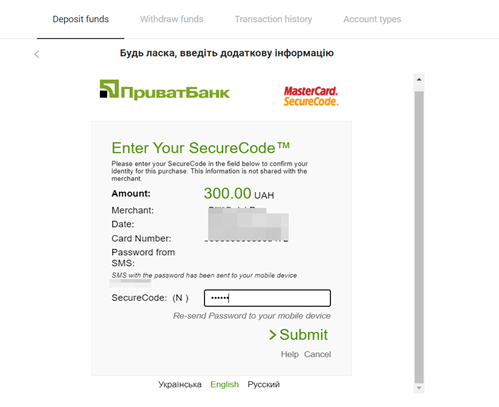
6. 支払いが正常に完了すると、次のページにリダイレクトされ、支払い金額、日付、トランザクション ID が示されます:
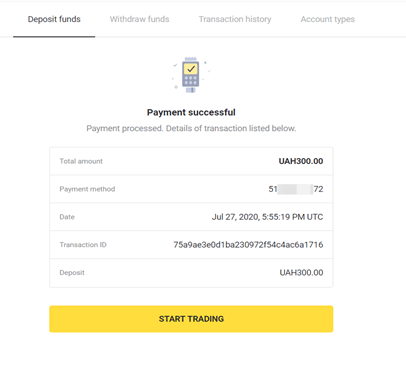
インドで MasterCard / Visa / Rupay を使用した入金
1. 画面右上の「入金」ボタンをクリックします。
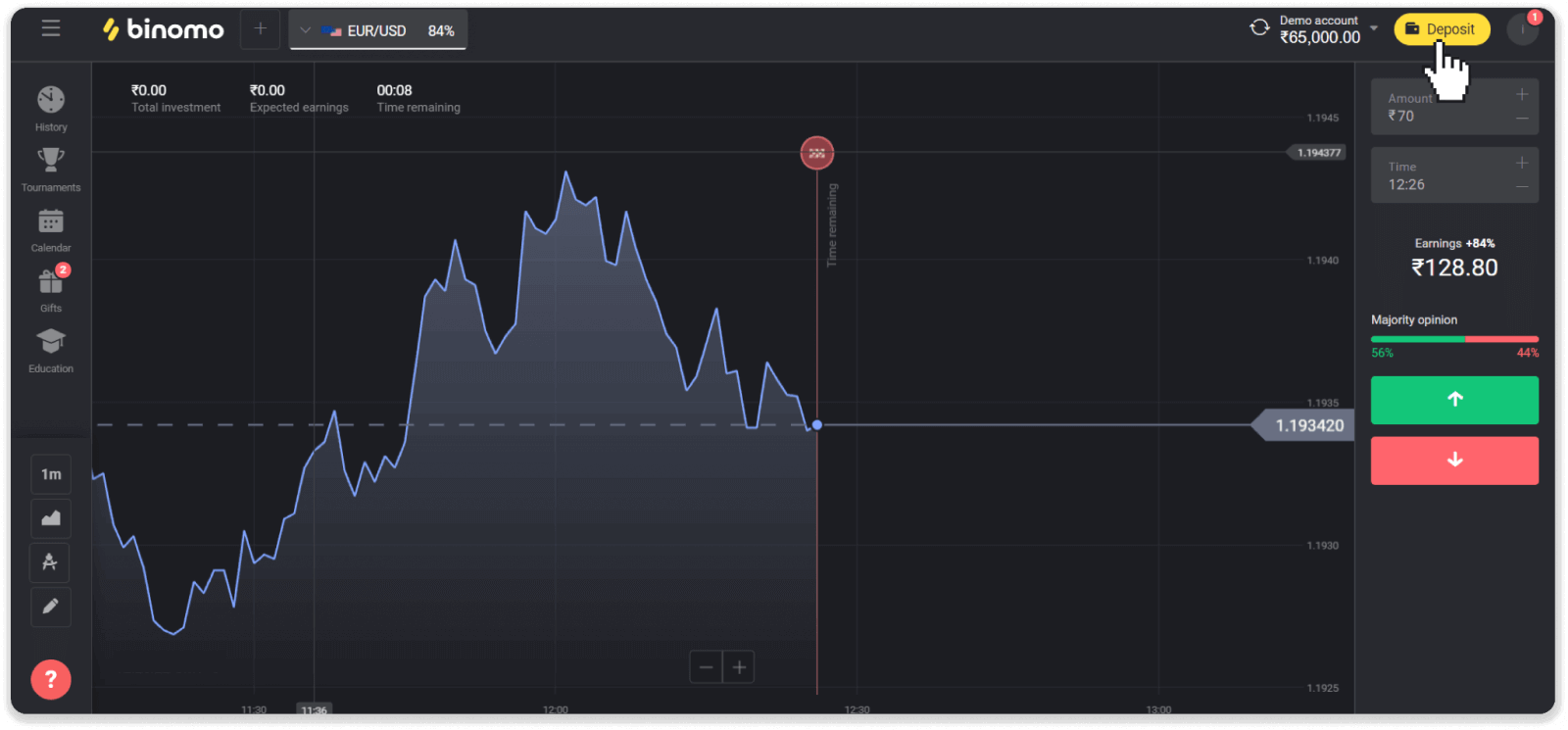
2. 「国」セクションで「インド」を選択し、「ビザ」支払い方法を選択します。
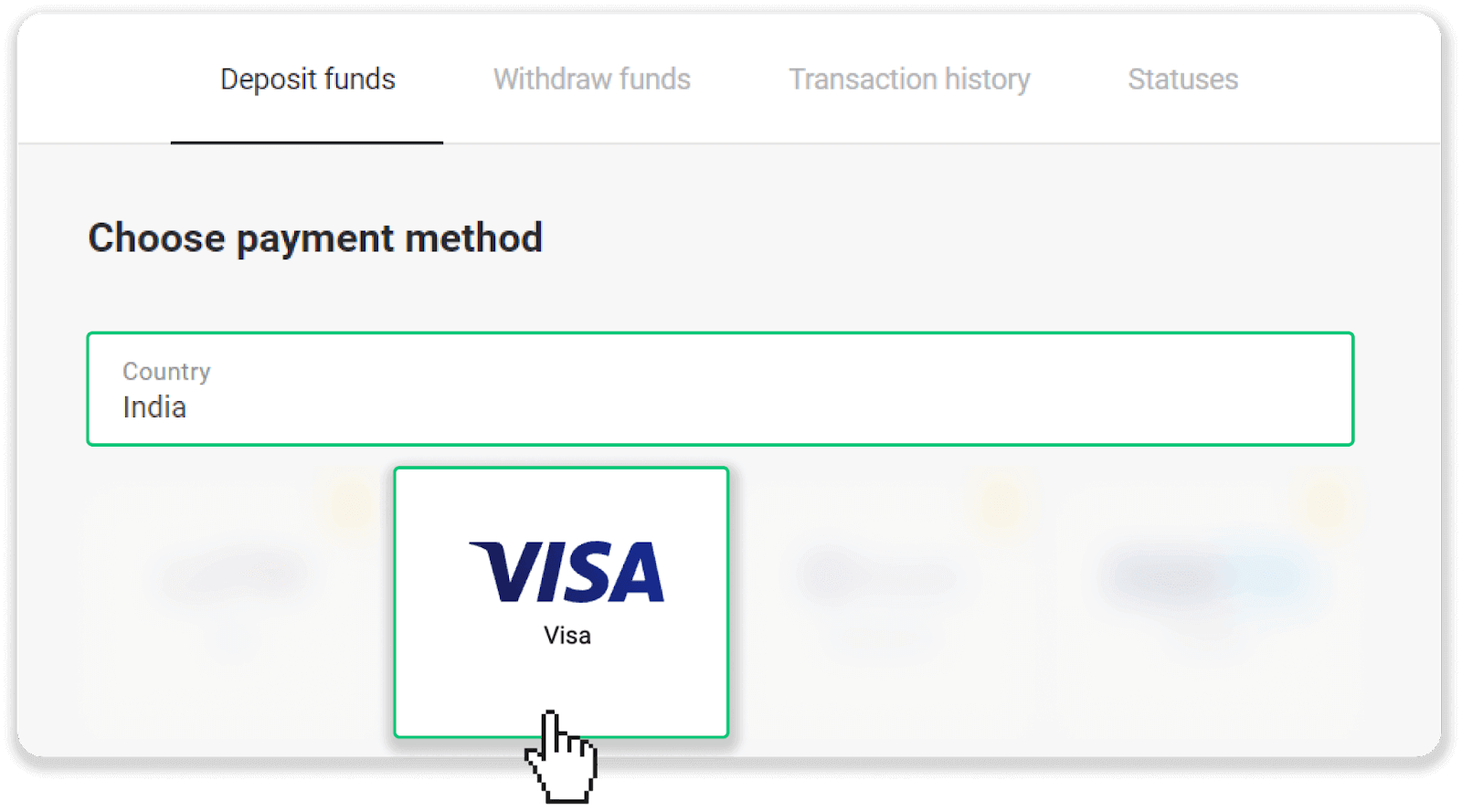
3. 入金金額と電話番号を入力し、「入金」ボタンをクリックします。
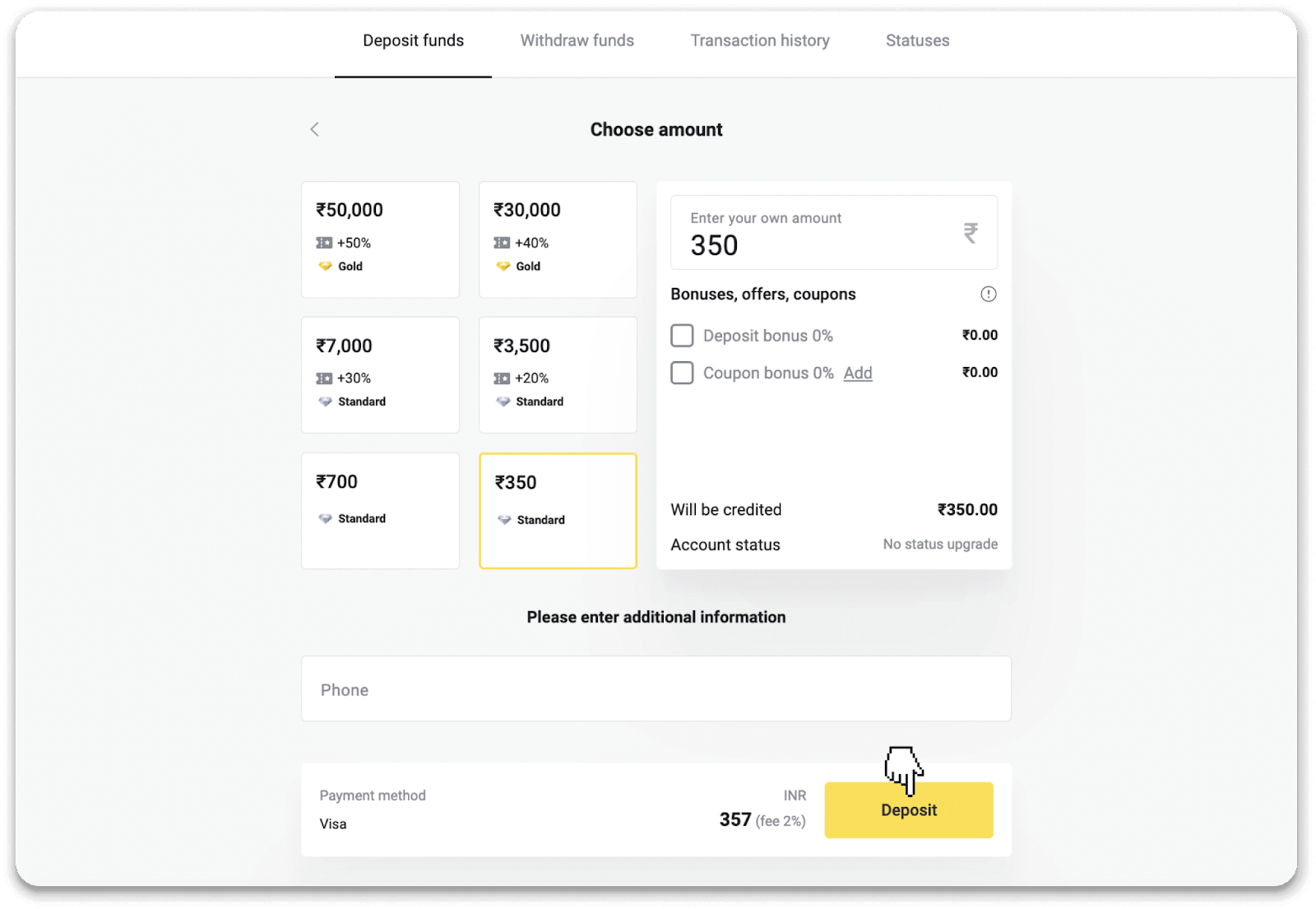
4. カードの詳細を入力し、[支払う] をクリックします。
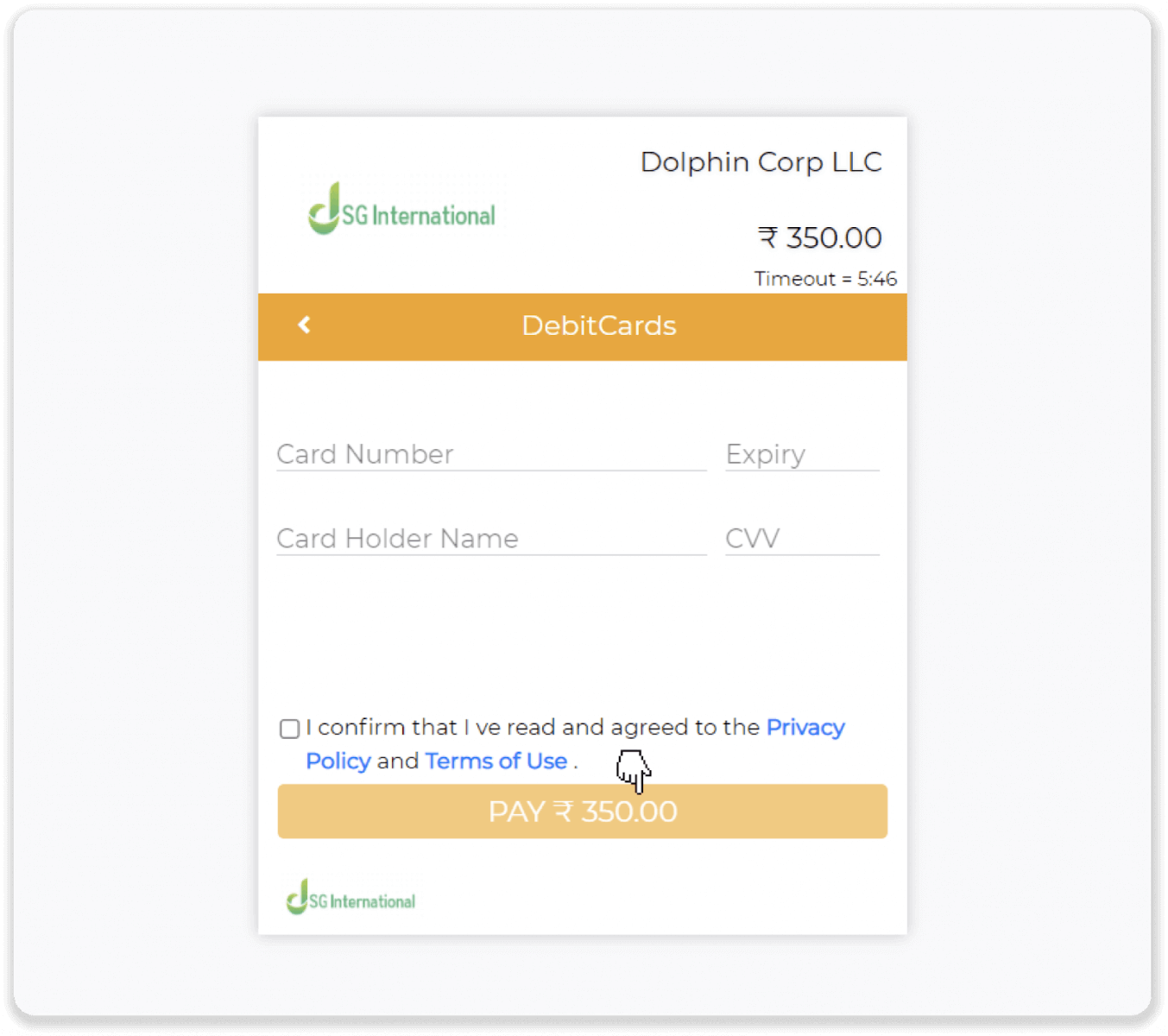
5. 携帯電話番号に送信されたワンタイムパスワード (OTP) を入力し、[送信] をクリックします。
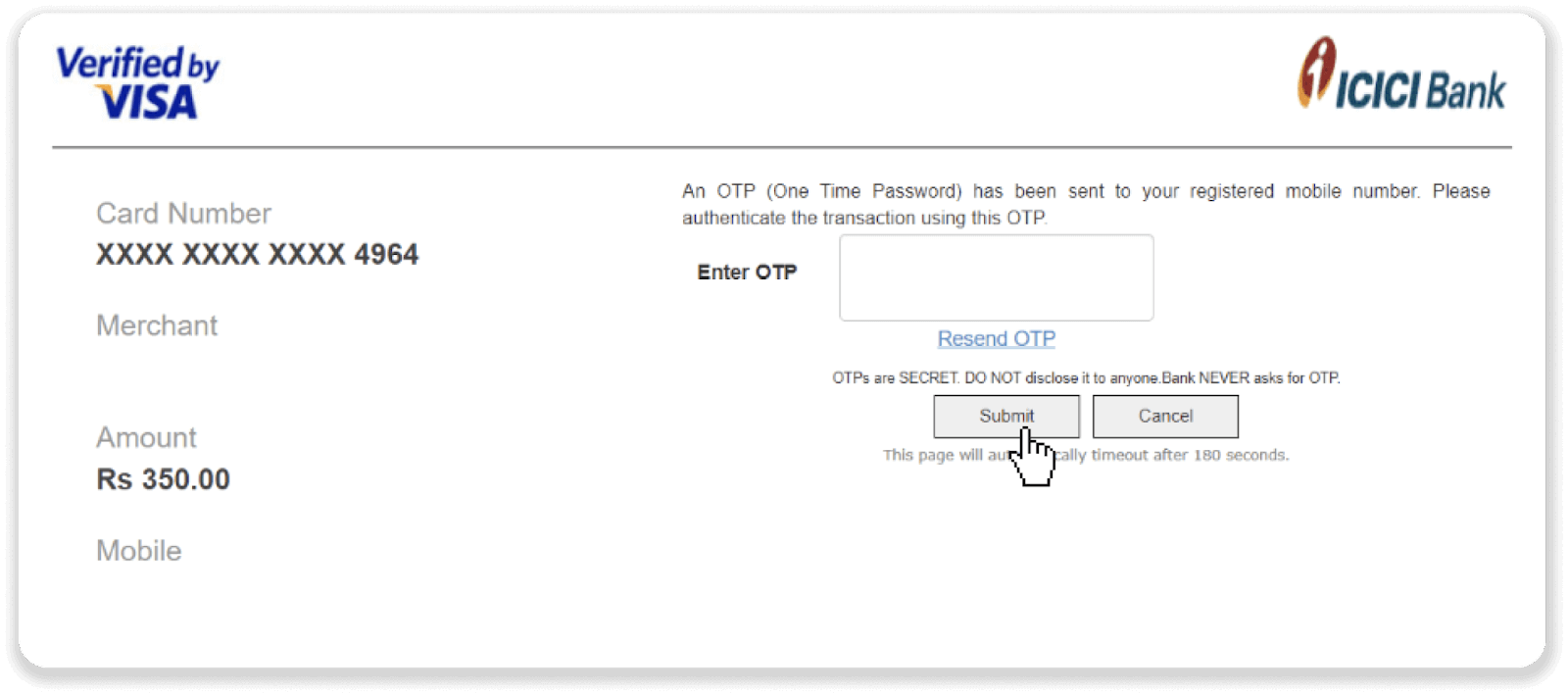
6. お支払いが完了しました。
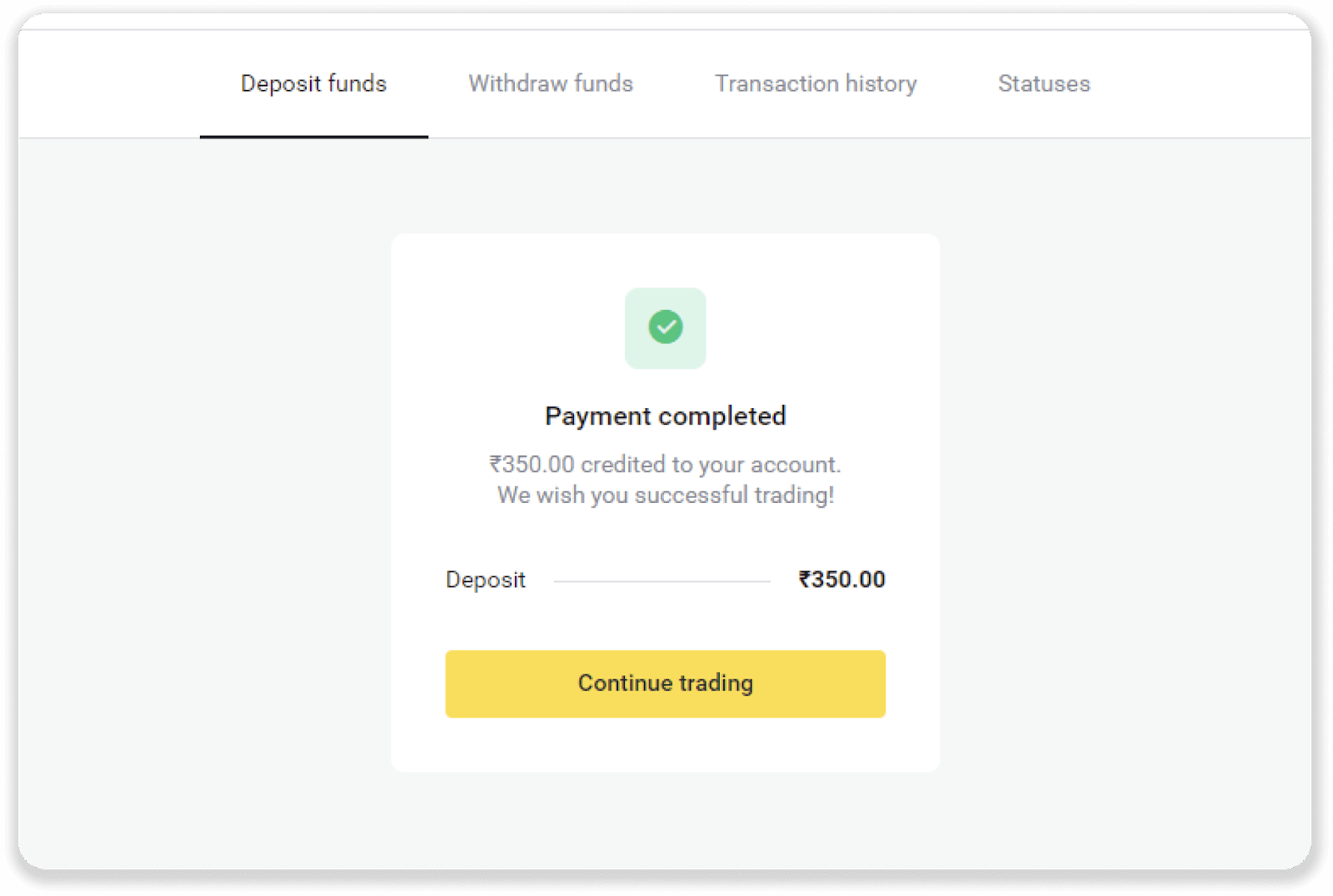
7. 「取引履歴」タブで取引状況を確認できます。
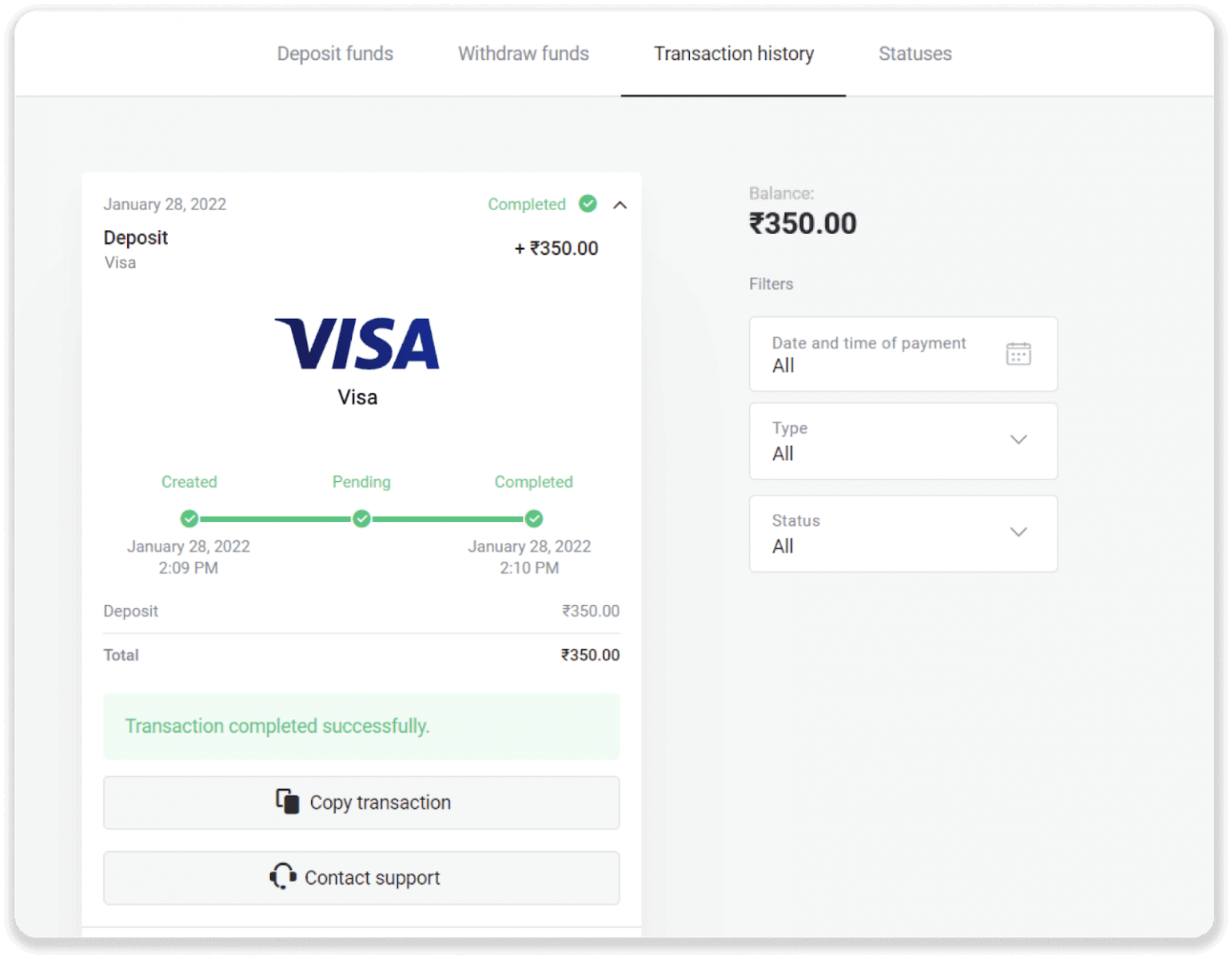
銀行振込を使用して Binomo に入金する方法
銀行振込とは、ある銀行口座から別の銀行口座に資金を移動する取引です。Binomo 口座に資金を移動する方法をご案内します。Boleto Rapido を使用した入金
1. 画面右上の「入金」ボタンをクリックします。
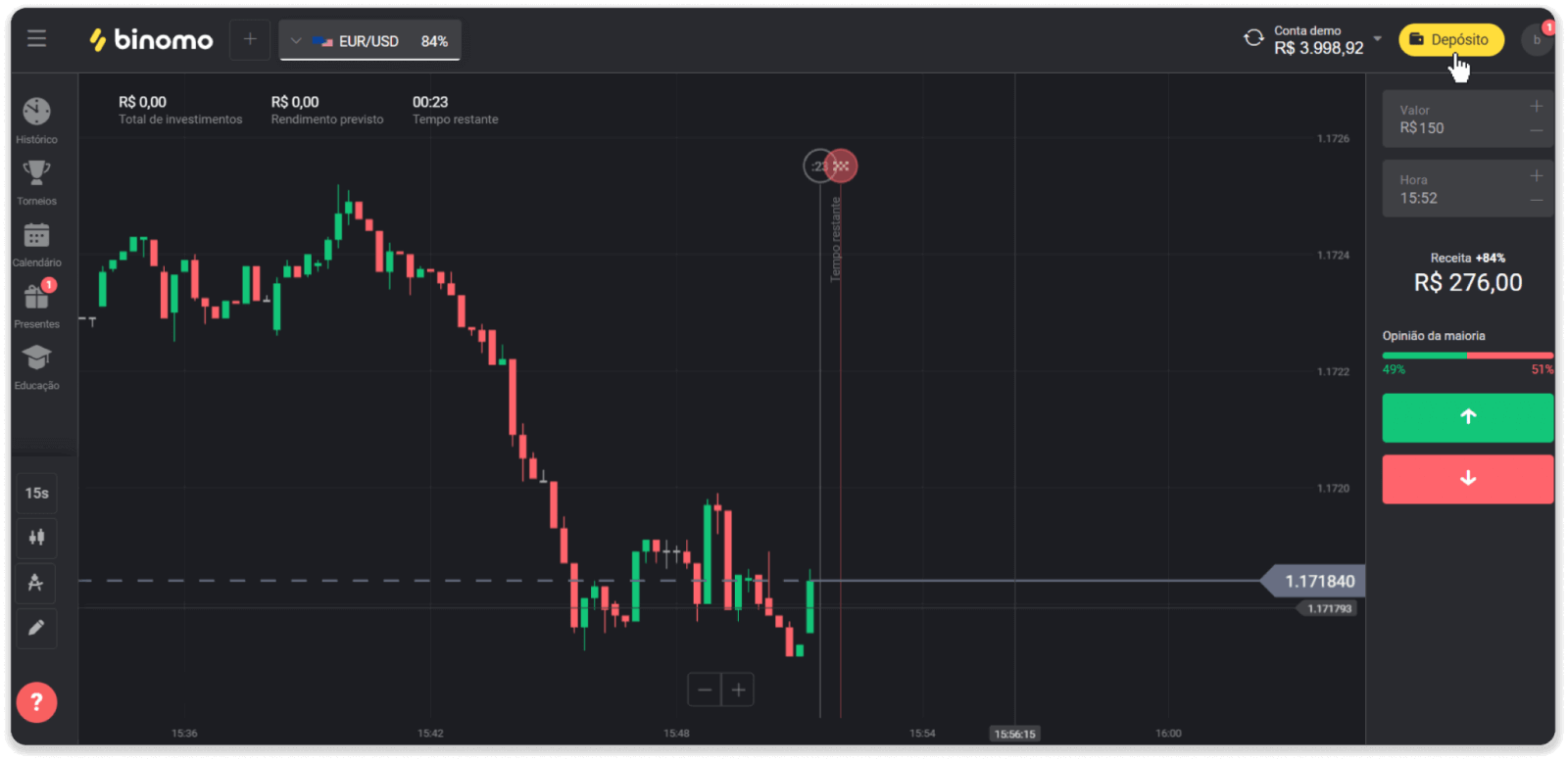
2. 「国」セクションでブラジルを選択し、「Boleto Rapido」支払い方法を選択します。
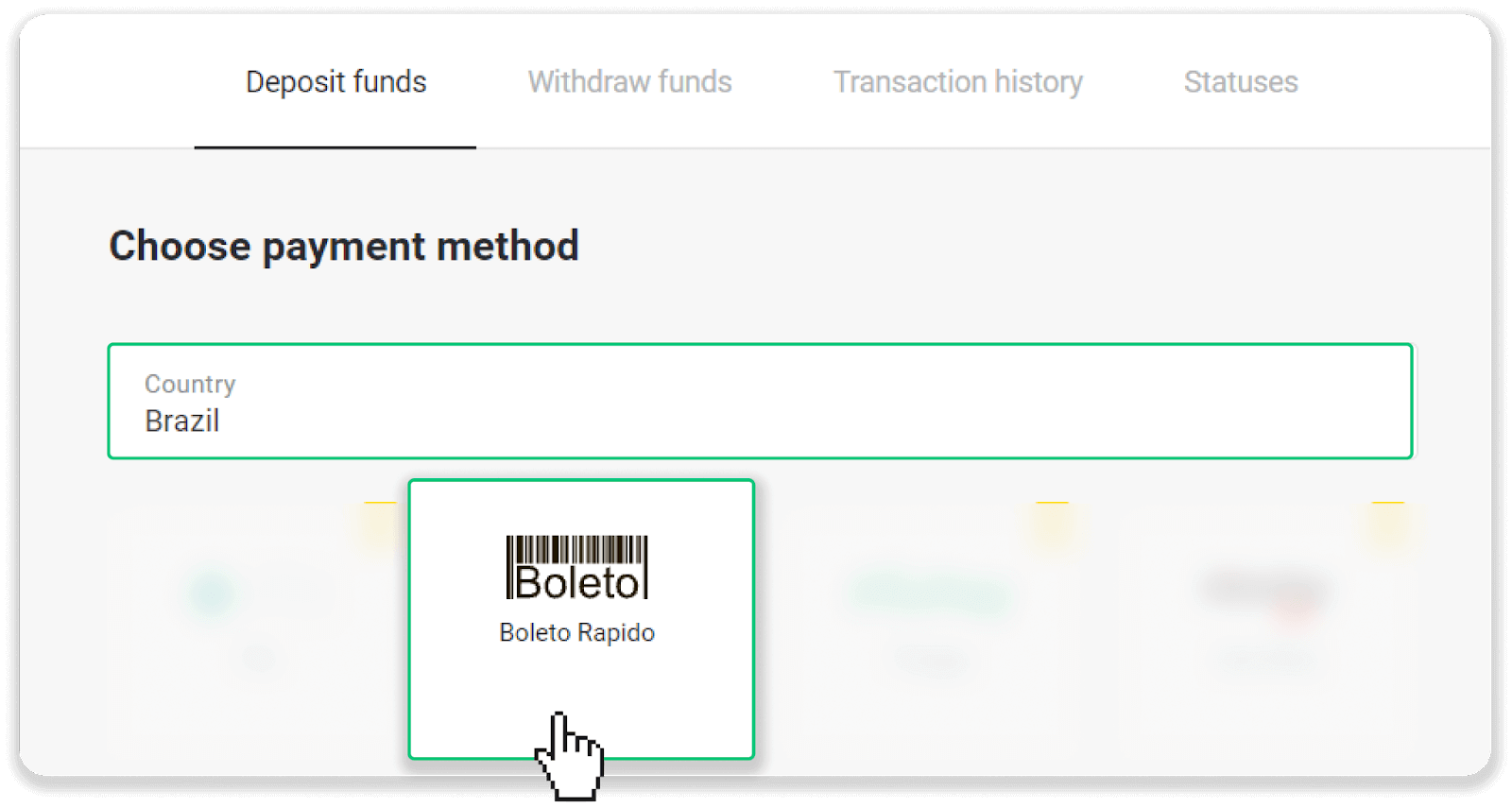
3. 入金金額を入力し、「入金」をクリックします。
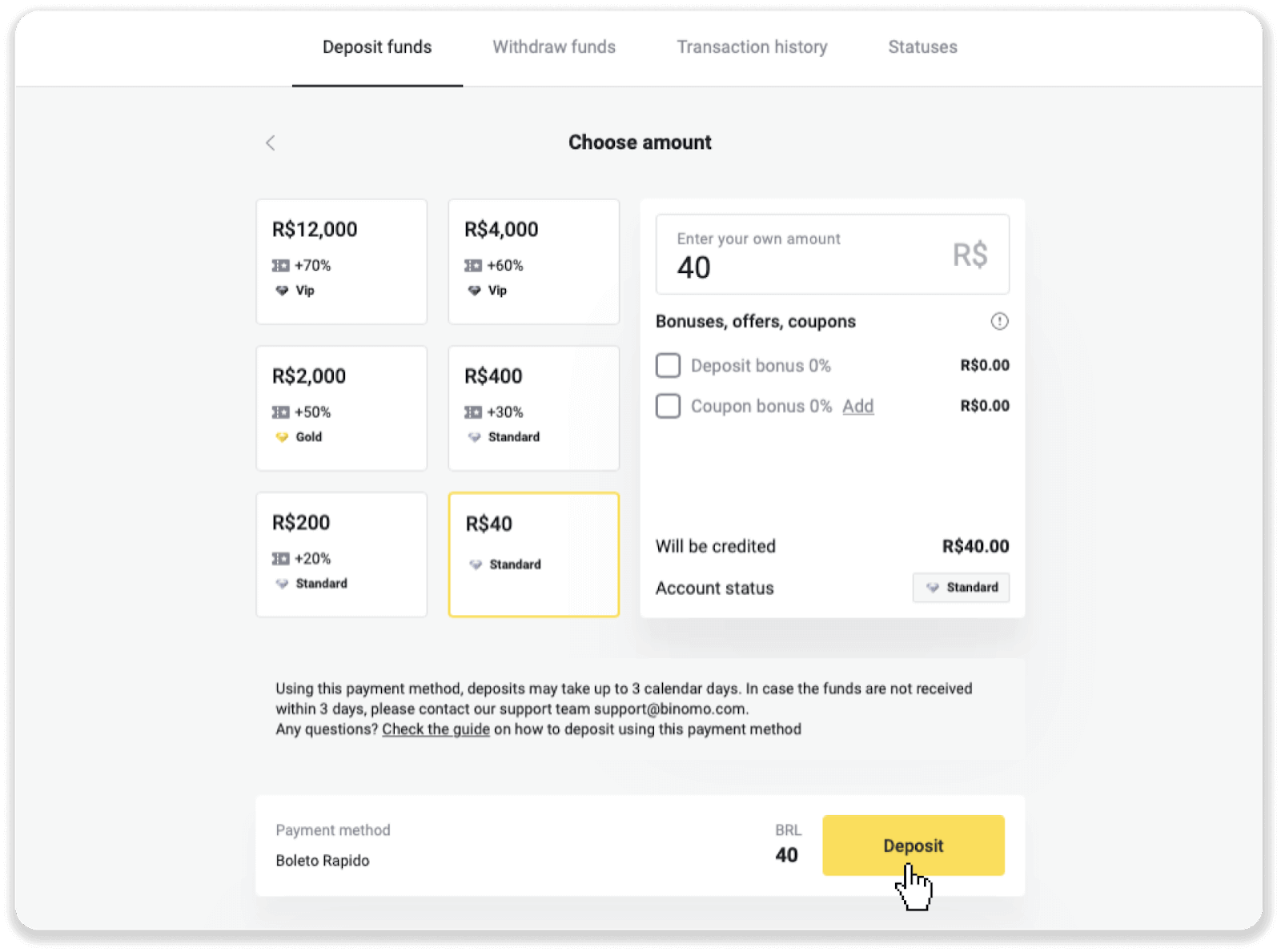
4. 決済プロバイダーのページに自動的にリダイレクトされます。あなたの個人情報を入力してください: あなたの名前、CPF、CEP、電子メール アドレス、および電話番号。「確認」をクリックします。
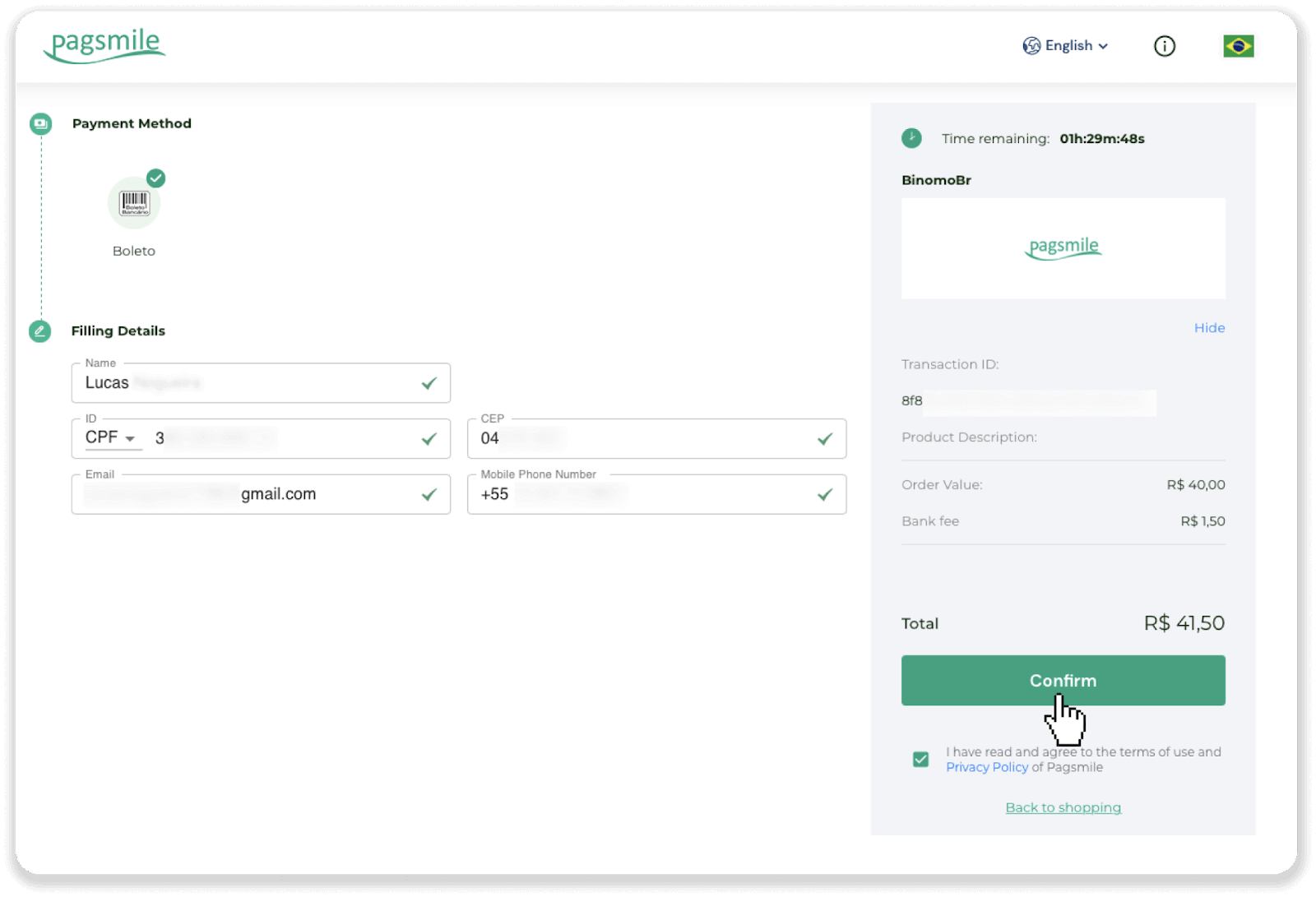
5. [PDF を保存] をクリックすると、Boleto をダウンロードできます。または、バンキング アプリでバーコードをスキャンするか、コードをコピーすることもできます。
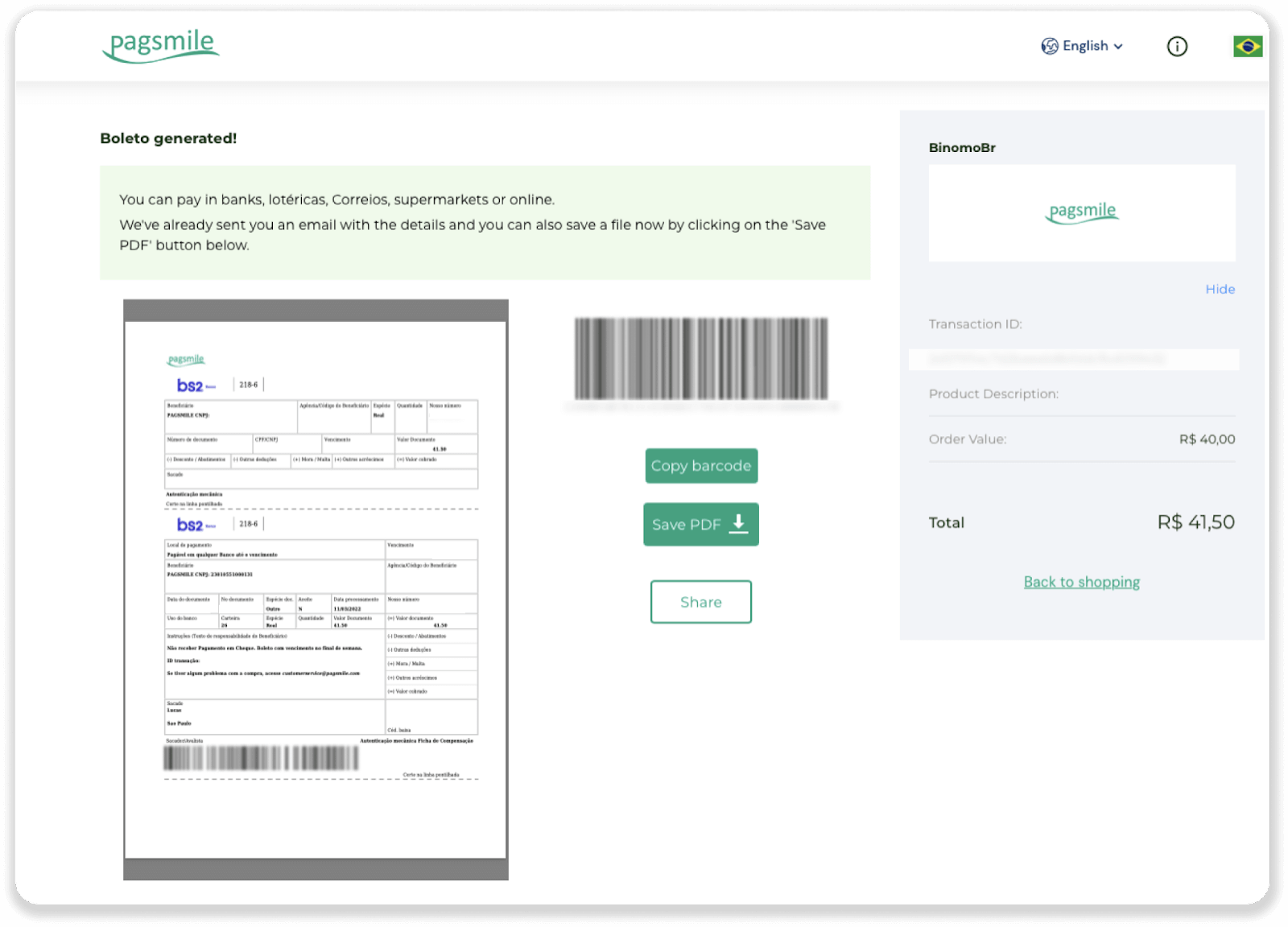
6. 銀行口座アプリにログインし、「Pagamentos」をクリックします。カメラでコードをスキャンします。「Digitar Números」をクリックして、Boleto 番号を手動で挿入することもできます。Boleto 番号をスキャンまたは挿入すると、確認ページにリダイレクトされます。すべての情報が正しいことを確認し、「確認」をクリックします。
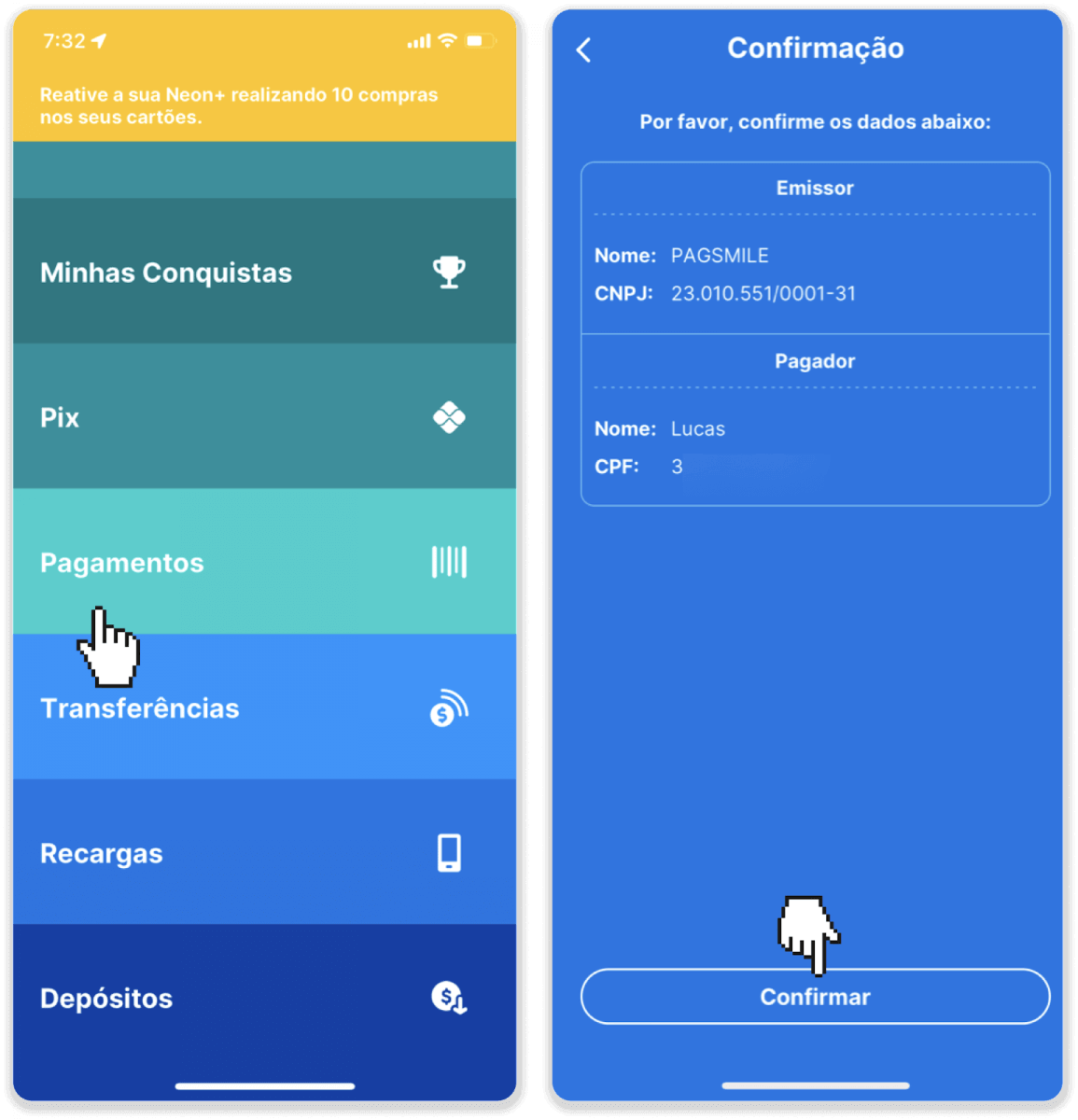
7. 合計が正しいかどうかを確認し、[Próximo] をクリックします。取引を完了するには、「Finalizar」をクリックします。次に、4 桁の PIN を入力して取引を確認します。
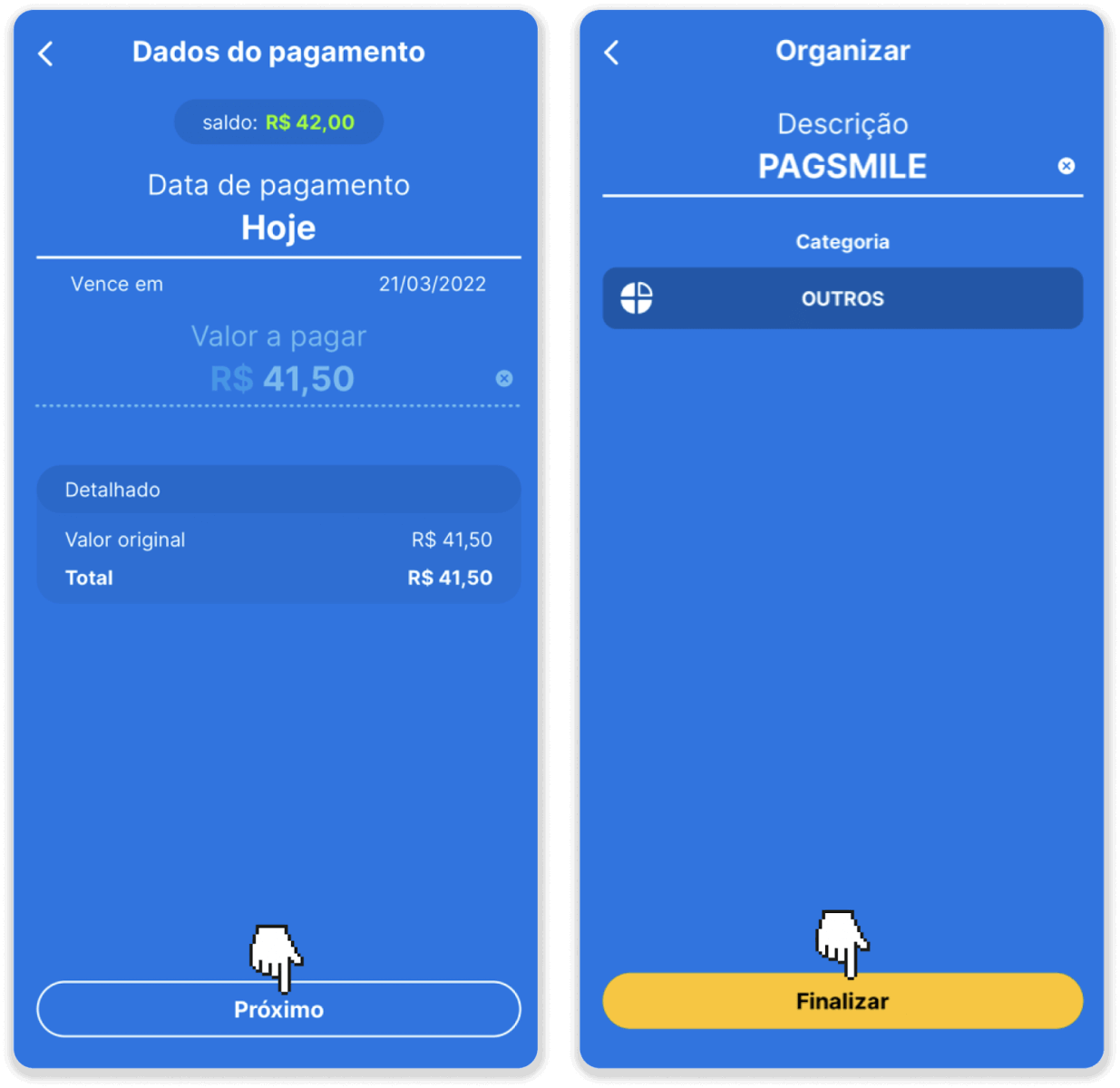
8. 取引のステータスを確認するには、[取引履歴] タブに戻り、入金をクリックしてそのステータスを追跡します。
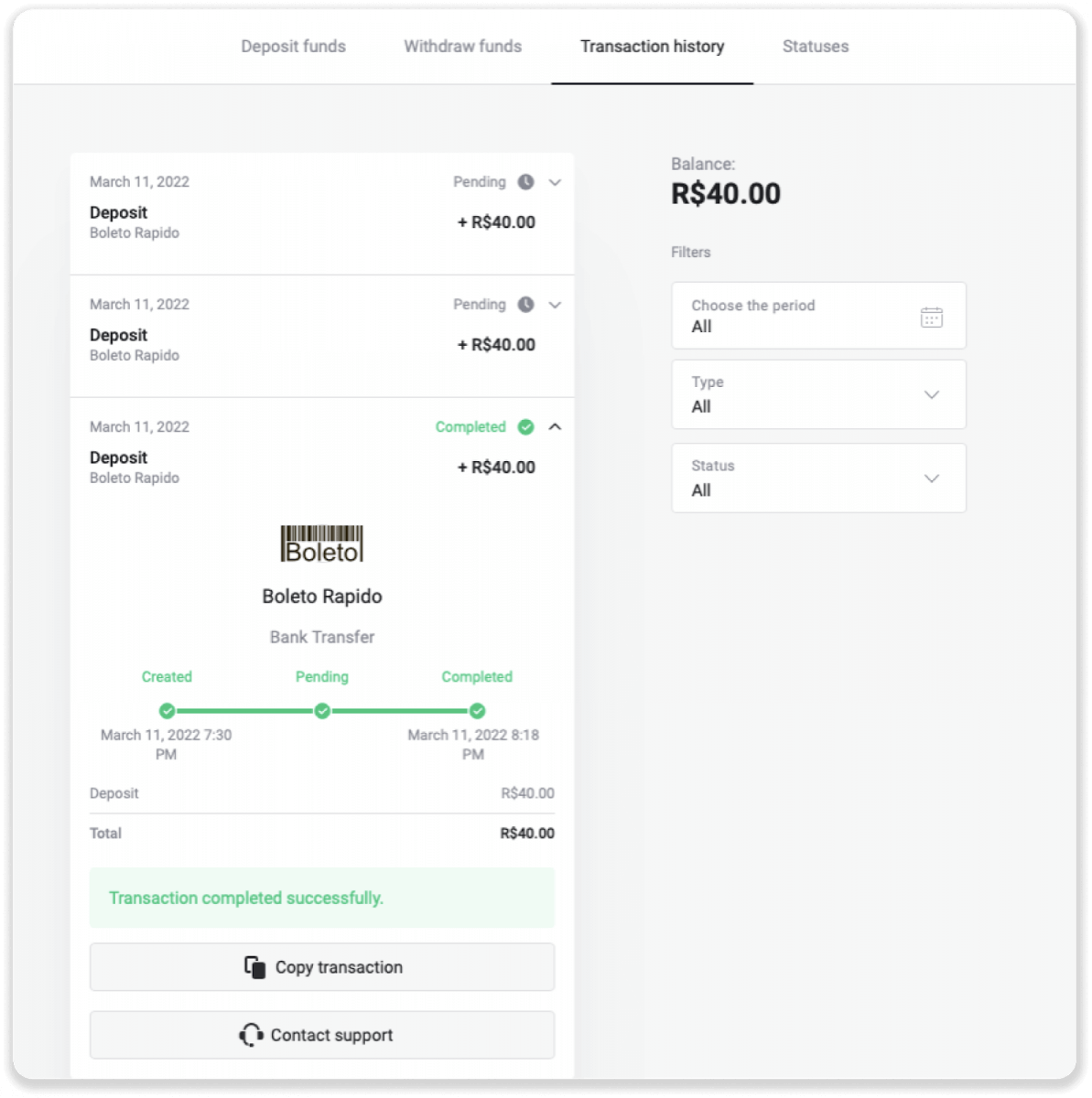
イタウで入金
1. 画面右上の「入金」ボタンをクリックします。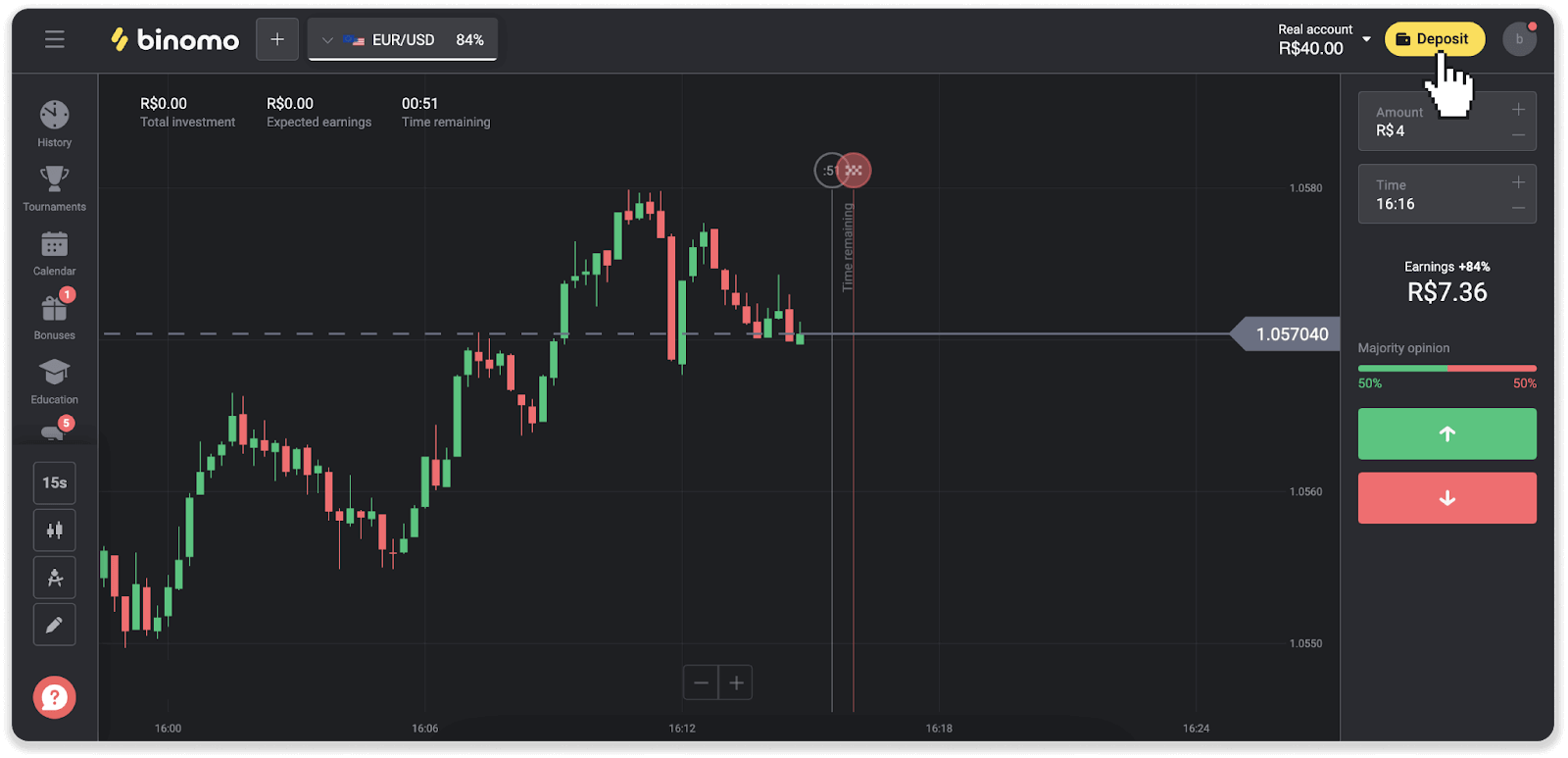
2. 国を選択し、「Itau」支払い方法を選択します。
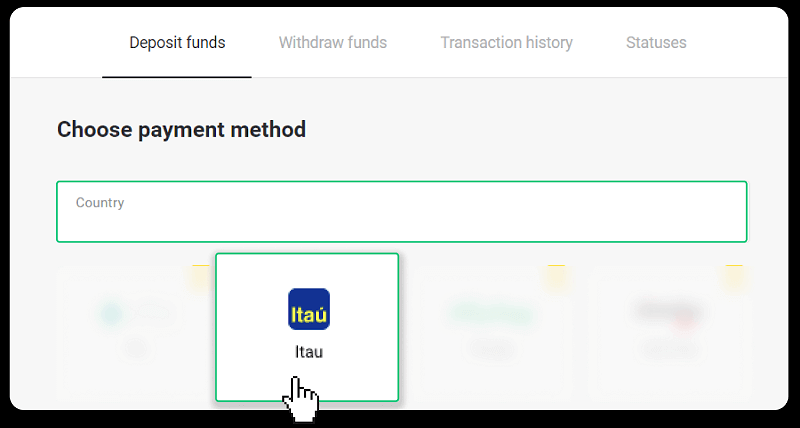
3. 入金金額を入力し、「入金」をクリックします。
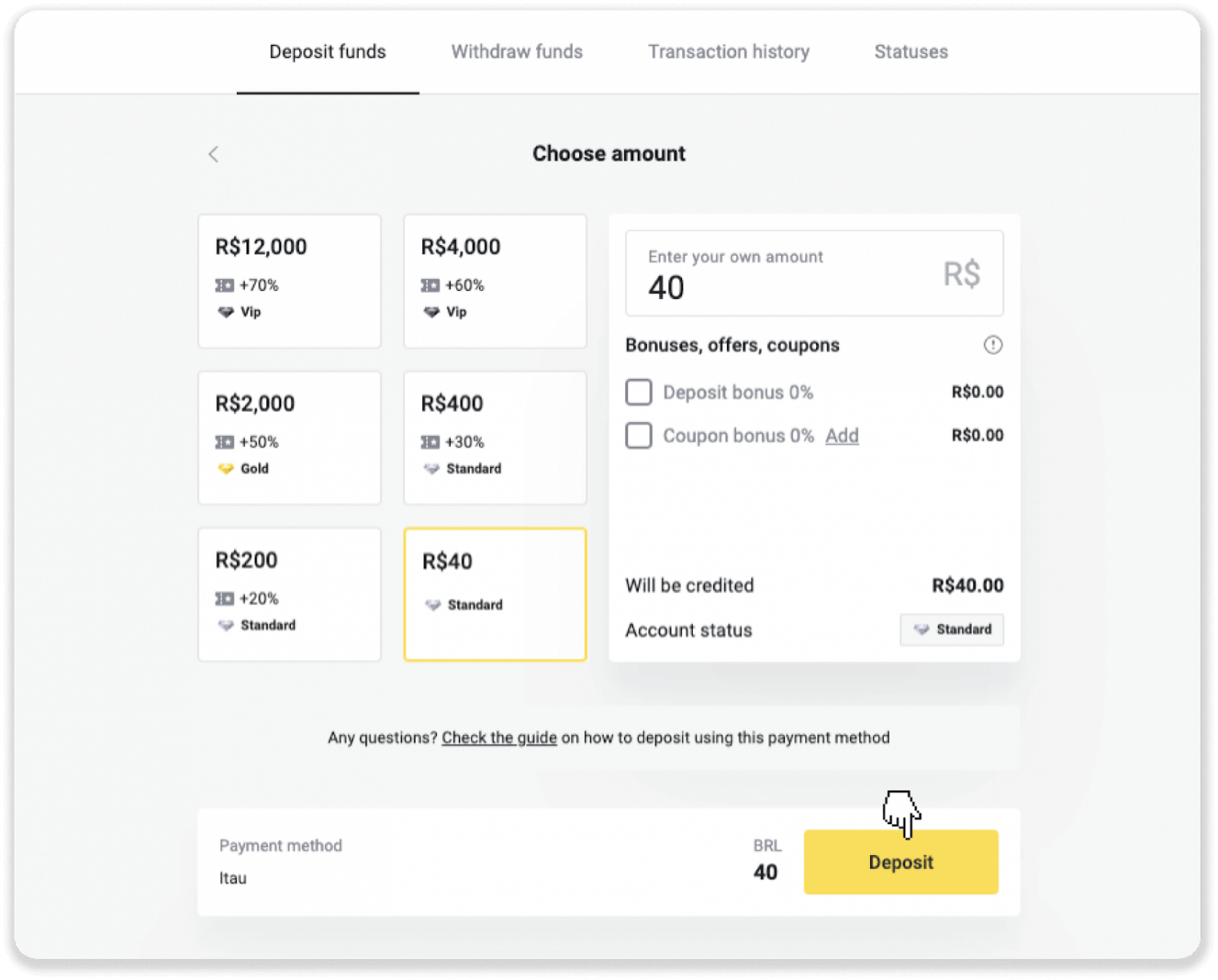
4. 決済プロバイダーのページに自動的にリダイレクトされます。Bradesco を選択し、名前、CPF、CEP、電子メール アドレス、電話番号などの個人情報を入力します。「確認」をクリックします。
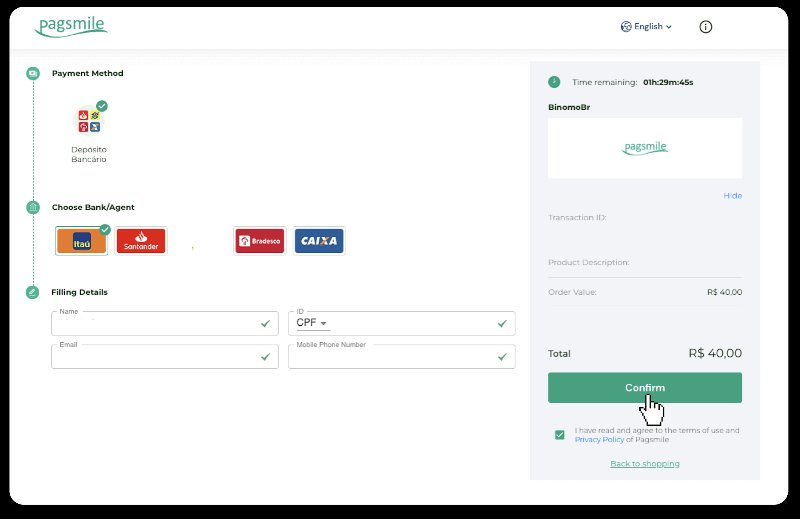
5. PIX キーを書き留めます。このページはまだ閉じないでください。領収書をダウンロードして支払いを完了することができます。

6. Itau アプリにログインします。「PIX」メニューをタップします。
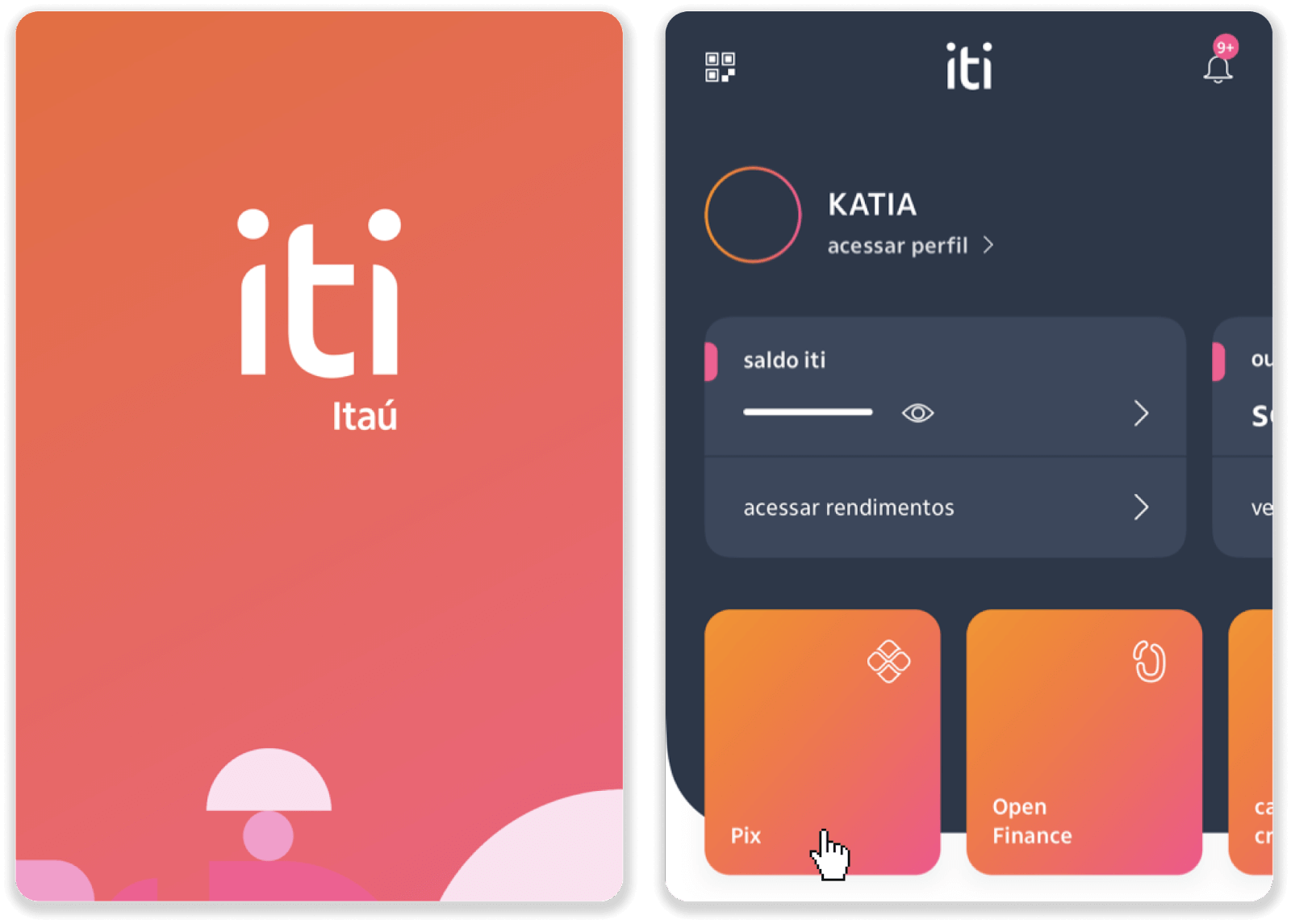
7. 「Transferir」をタップし、手順 5 の PIX キー - メールアドレスを入力します。「Continuar」をタップします。
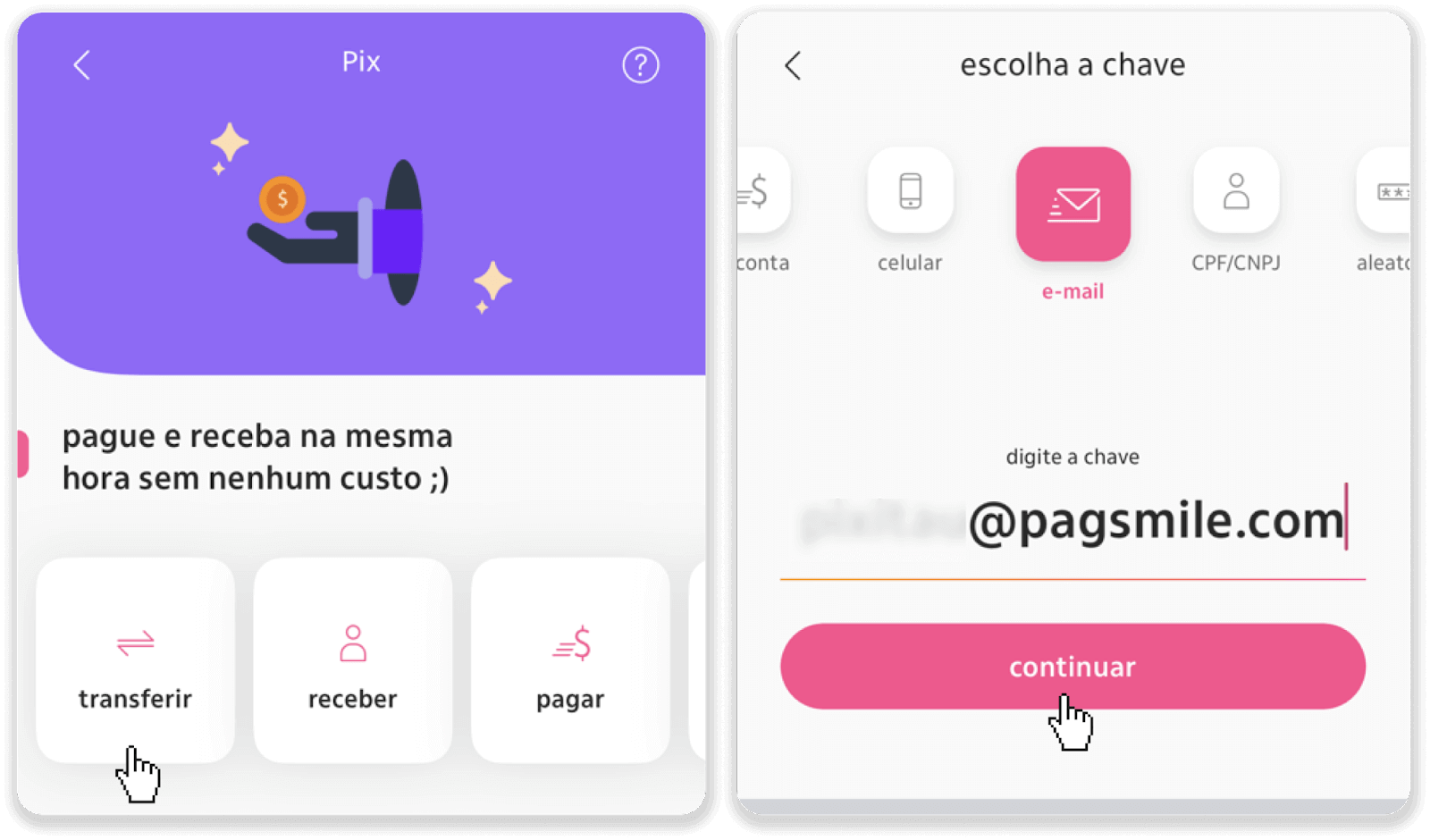
8. 入金額に間違いがないか確認し、「続ける」をタップ。すべての支払いの詳細が正しいことを確認し、「Pagar」をクリックします。
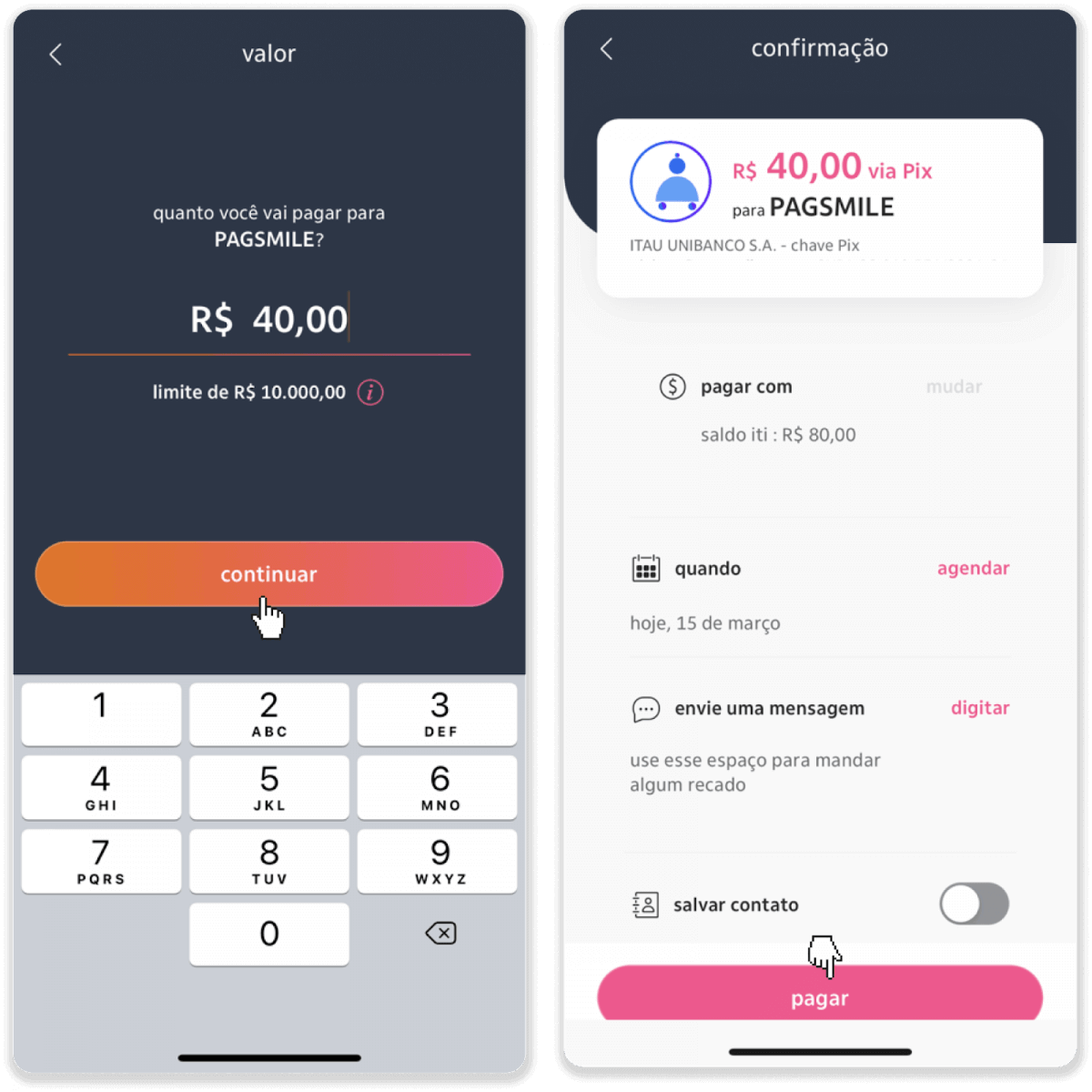
9. 入金額を入力し、口座の種類を選択して「続ける」をクリックします。
10. 日付を選択し、[続行] をクリックします。
11. すべてが正しいことを確認し、[確認] をクリックします。次に、セキュリティ コードを入力します。
12.お支払い完了です。領収書のスクリーンショットを撮ります。
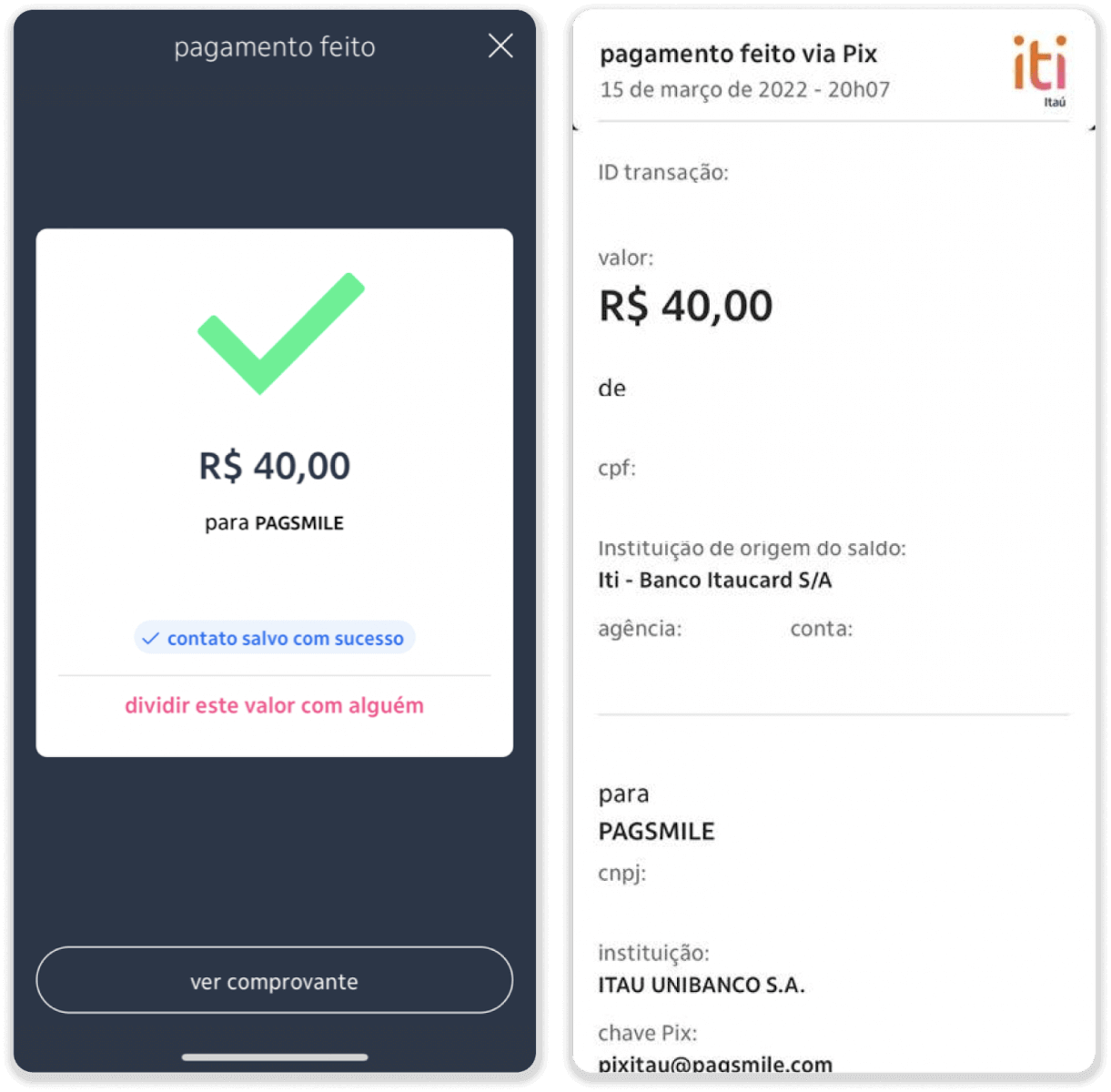
13. 手順 5 のページに戻り、[ここをクリックして証明を送信] ボタンをクリックします。
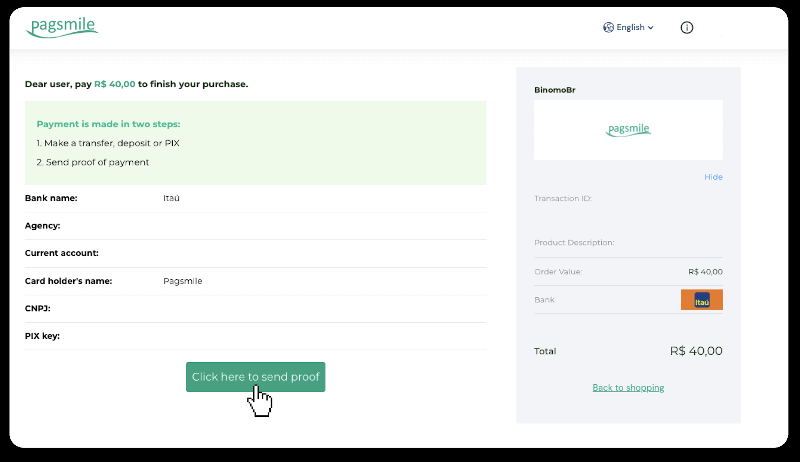
14. 銀行の詳細を入力し、[アップロード] をクリックして領収書をアップロードします。
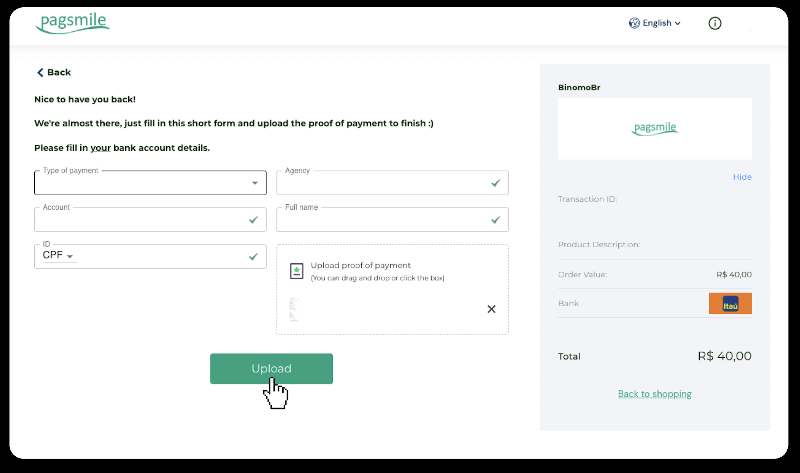
15. 取引のステータスを確認するには、[取引履歴] タブに戻り、入金をクリックしてそのステータスを追跡します。
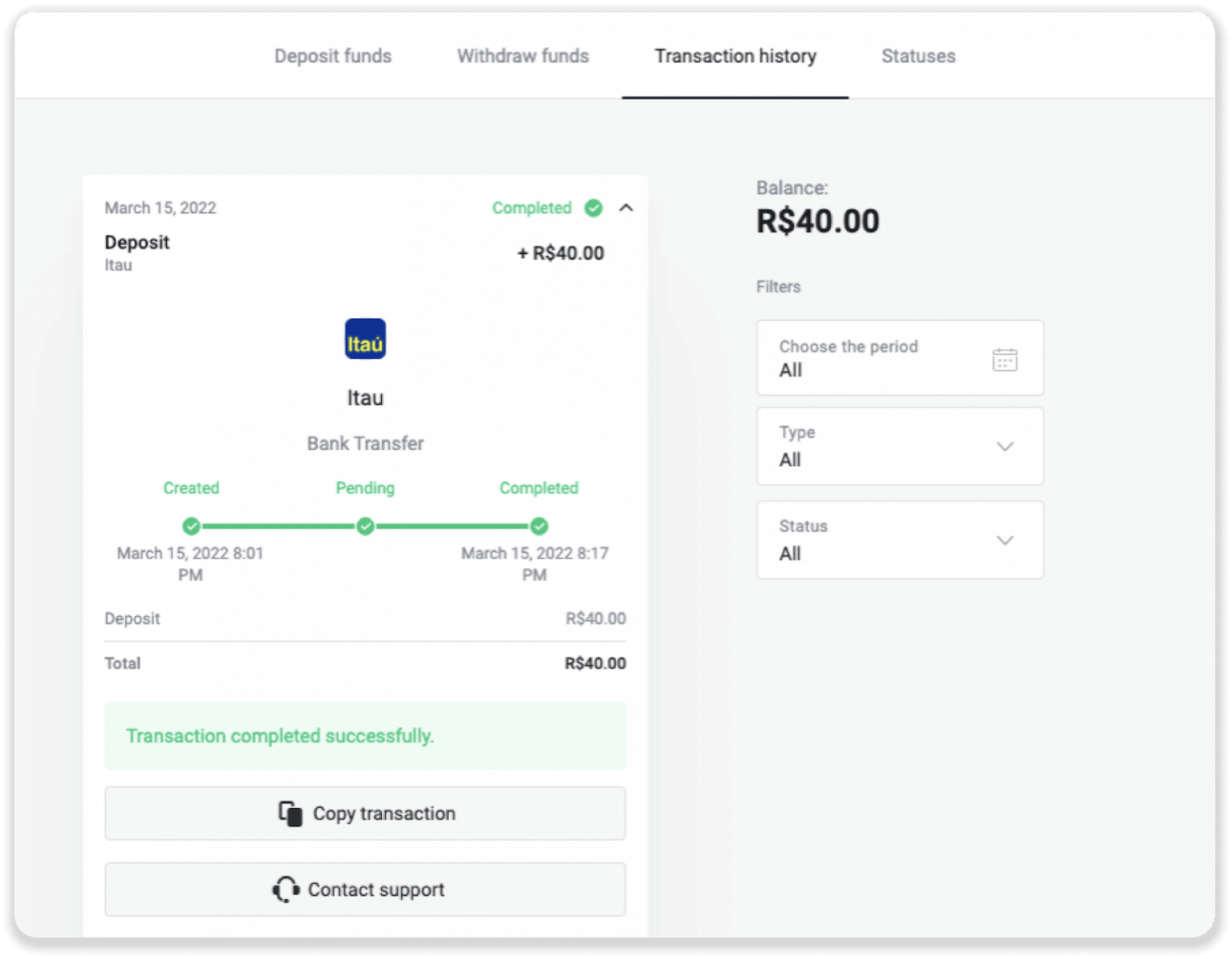
PicPay を使用した入金
1. 画面右上の「入金」ボタンをクリックします。
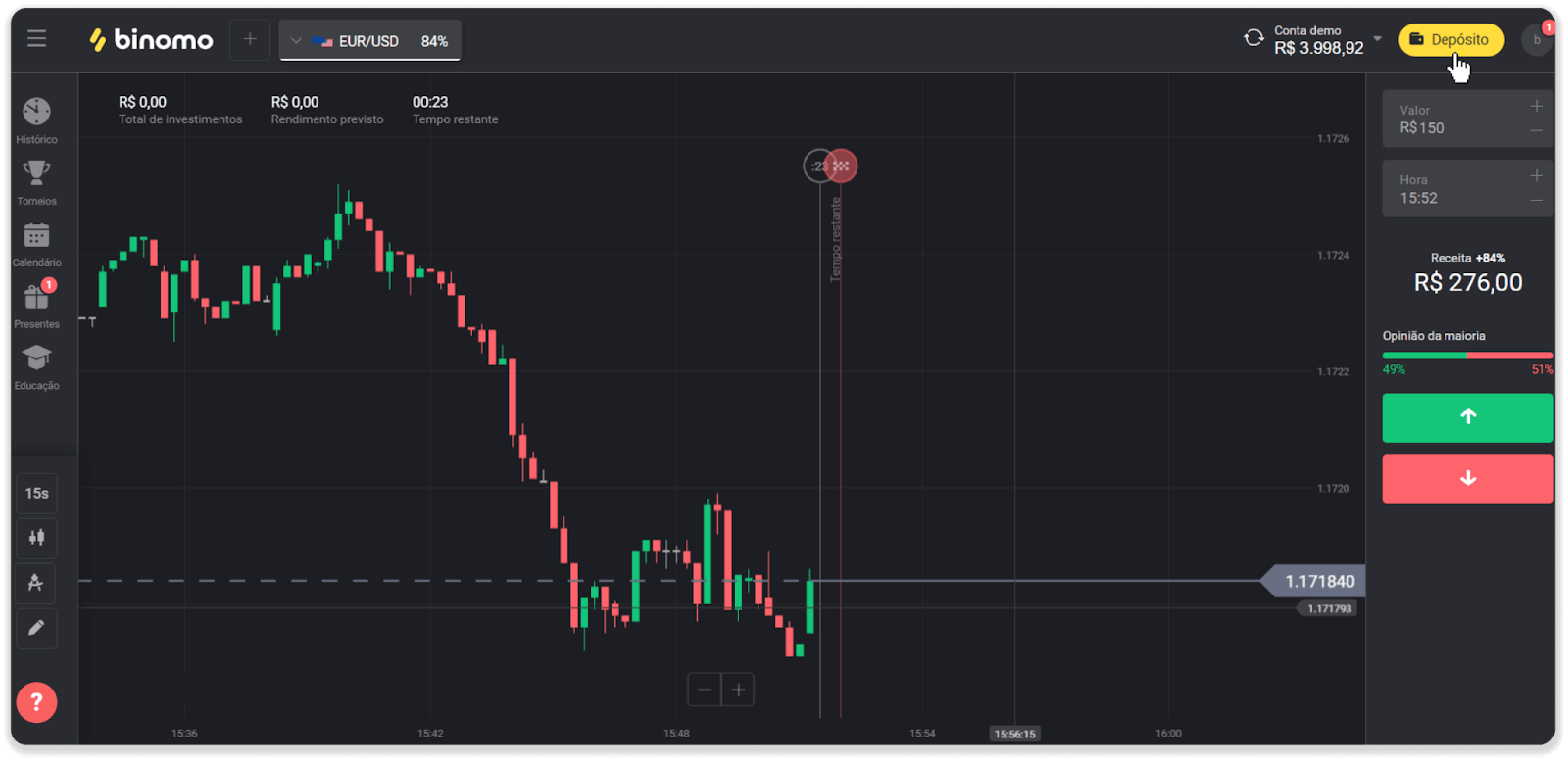
2. 国を選択し、「PicPay」支払い方法を選択します。
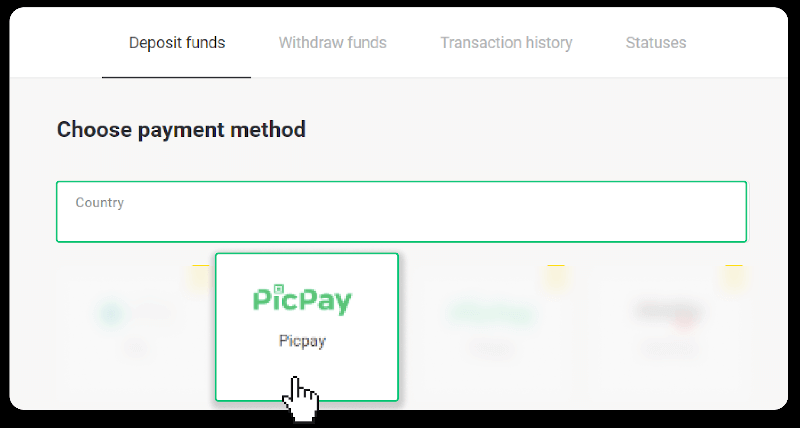
3. 入金金額を入力し、「入金」をクリックします。
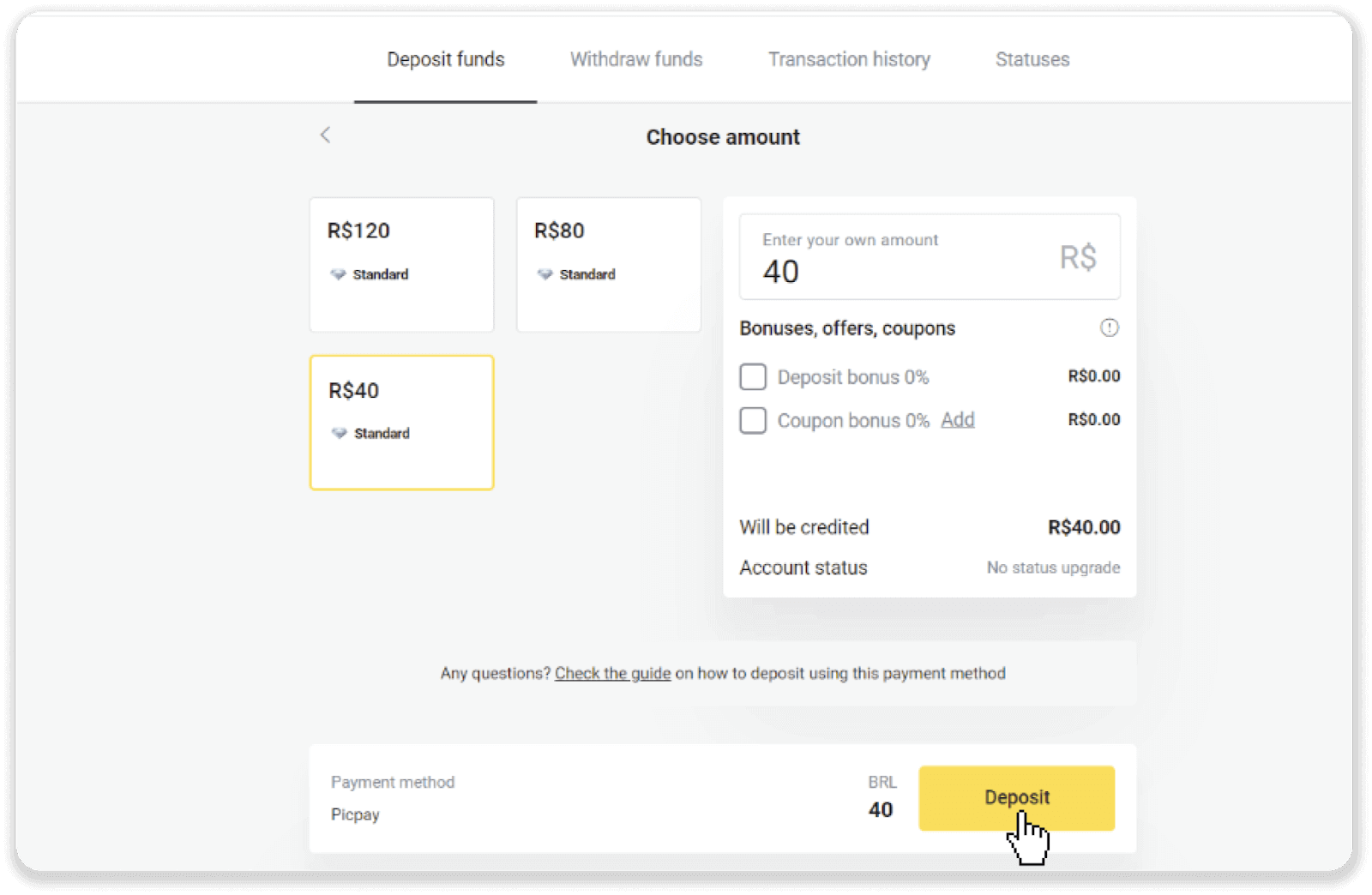
4. 決済プロバイダーのページに自動的にリダイレクトされます。あなたの個人情報を入力してください: あなたの名前、CPF、CEP、電子メール アドレス、および電話番号。「確認」をクリックします。
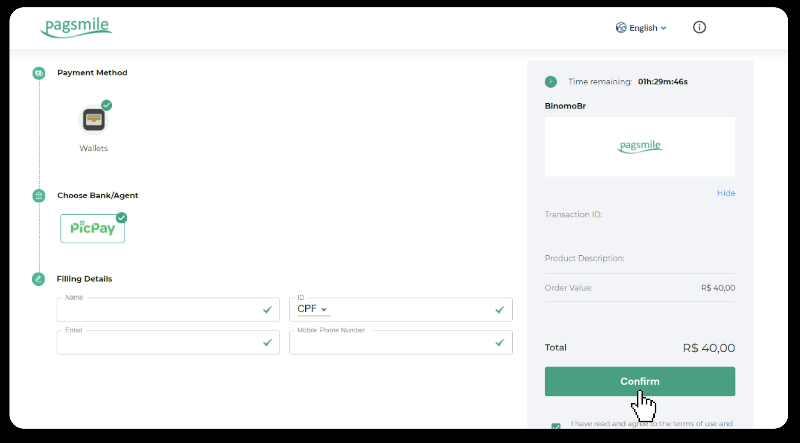
5. QRコードが生成されます。PicPay アプリでスキャンできます。
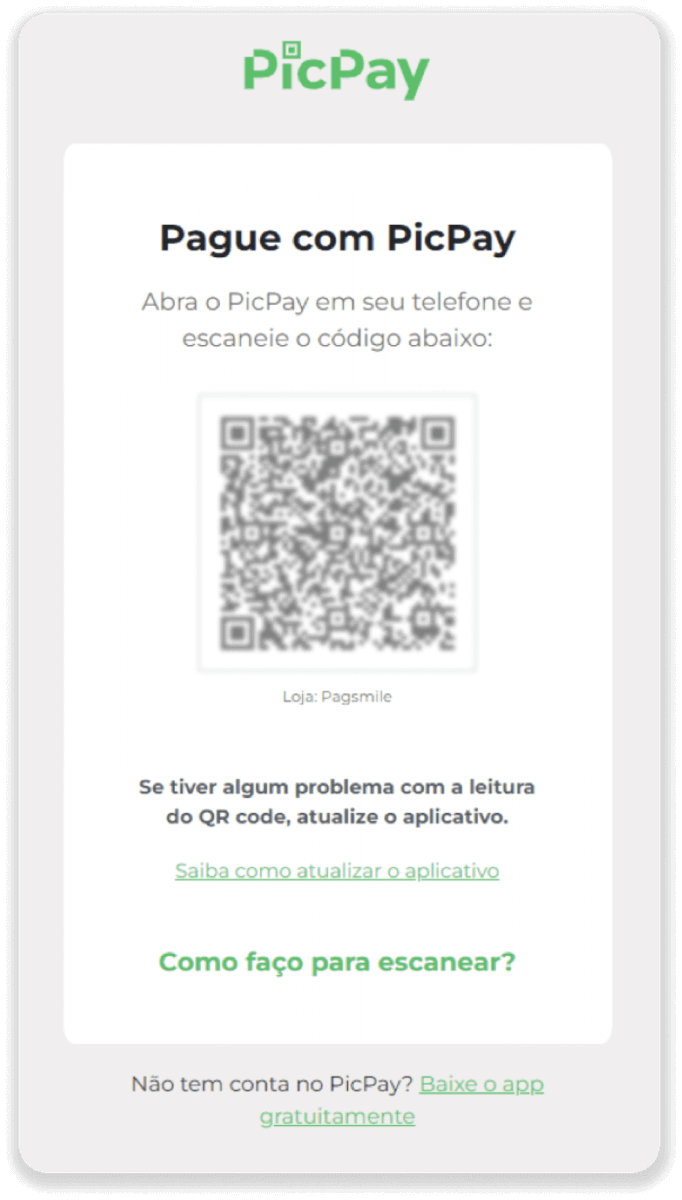
6. PicPay アプリを開き、[QR コード] をクリックします。前のステップのコードをスキャンします。
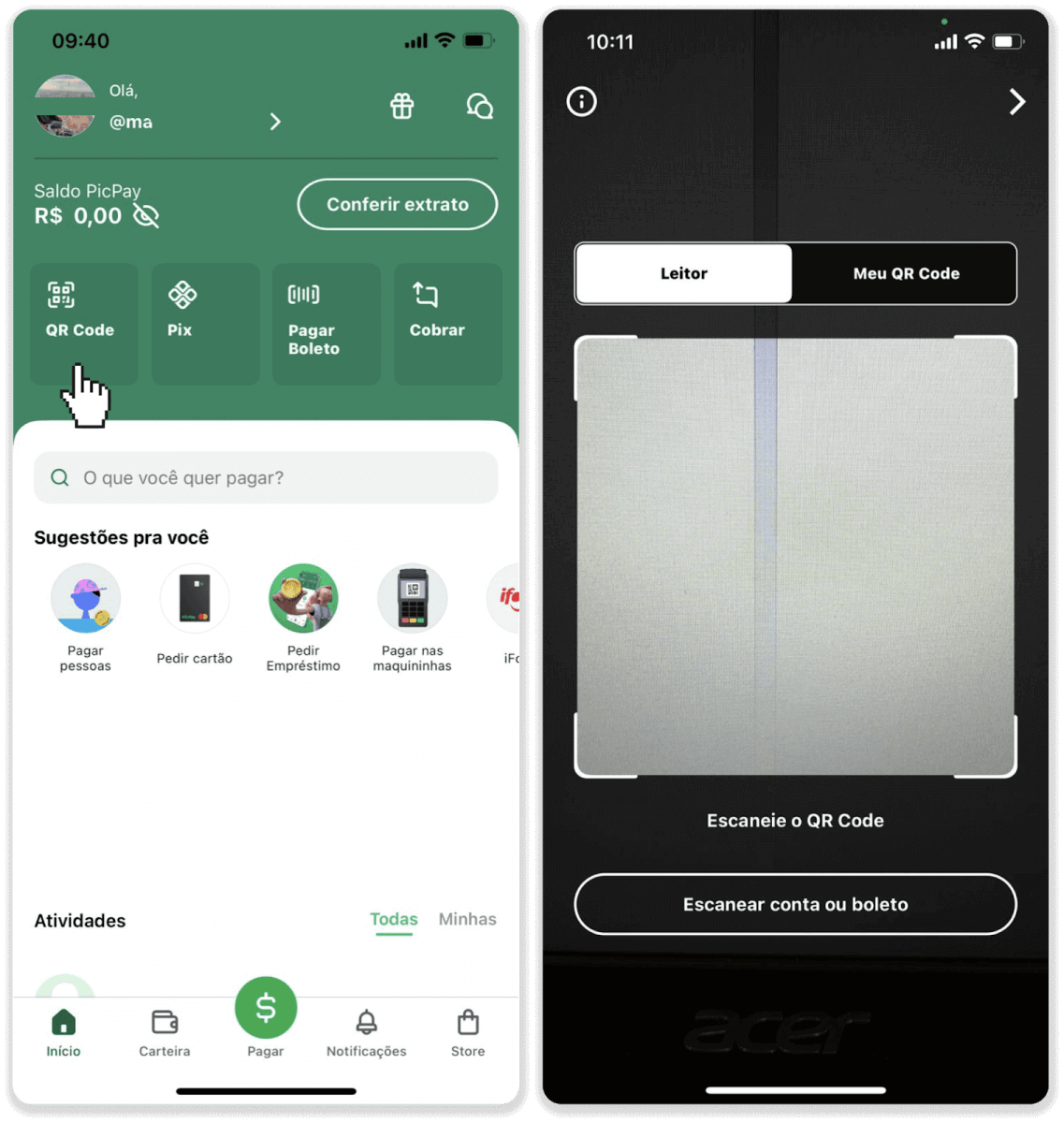
7. お支払い方法を選択し、「Pagar」をタップします。銀行カードの詳細を入力し、「続行」をタップします。
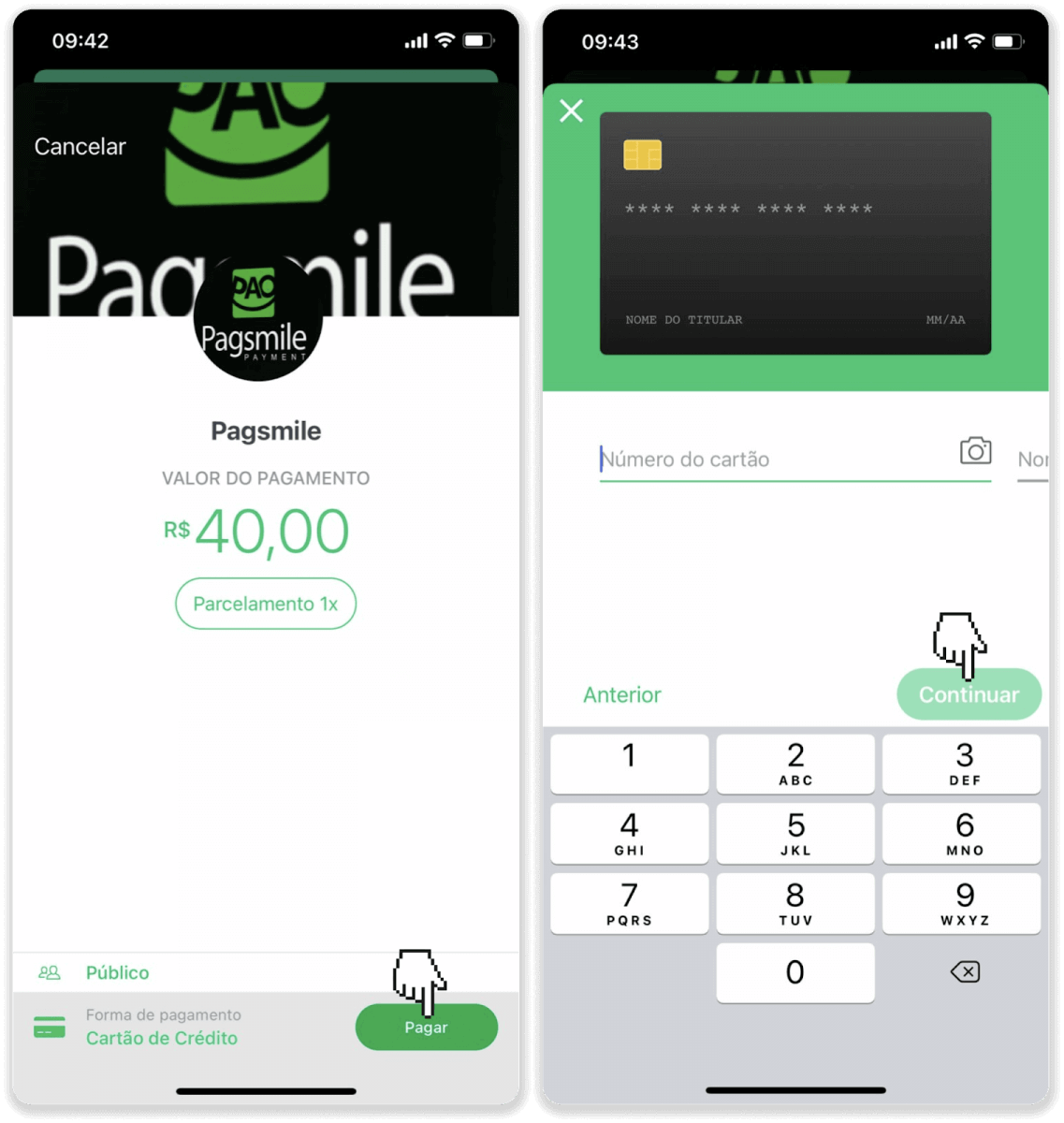
8. PicPay のパスワードを入力し、「続ける」をタップします。お支払いの確認が表示されます。
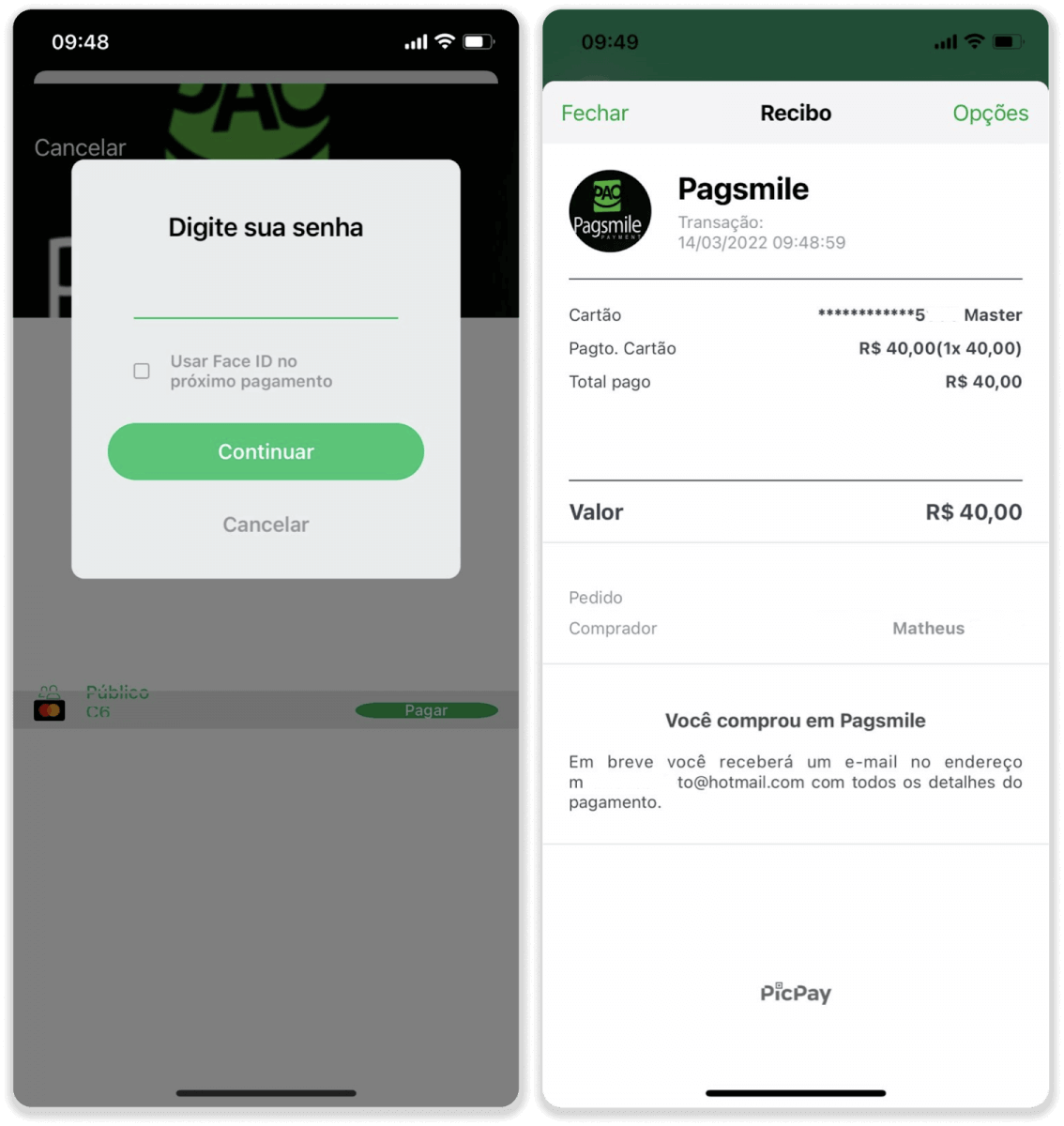
9. 取引のステータスを確認するには、[取引履歴] タブに戻り、入金をクリックしてそのステータスを追跡します。
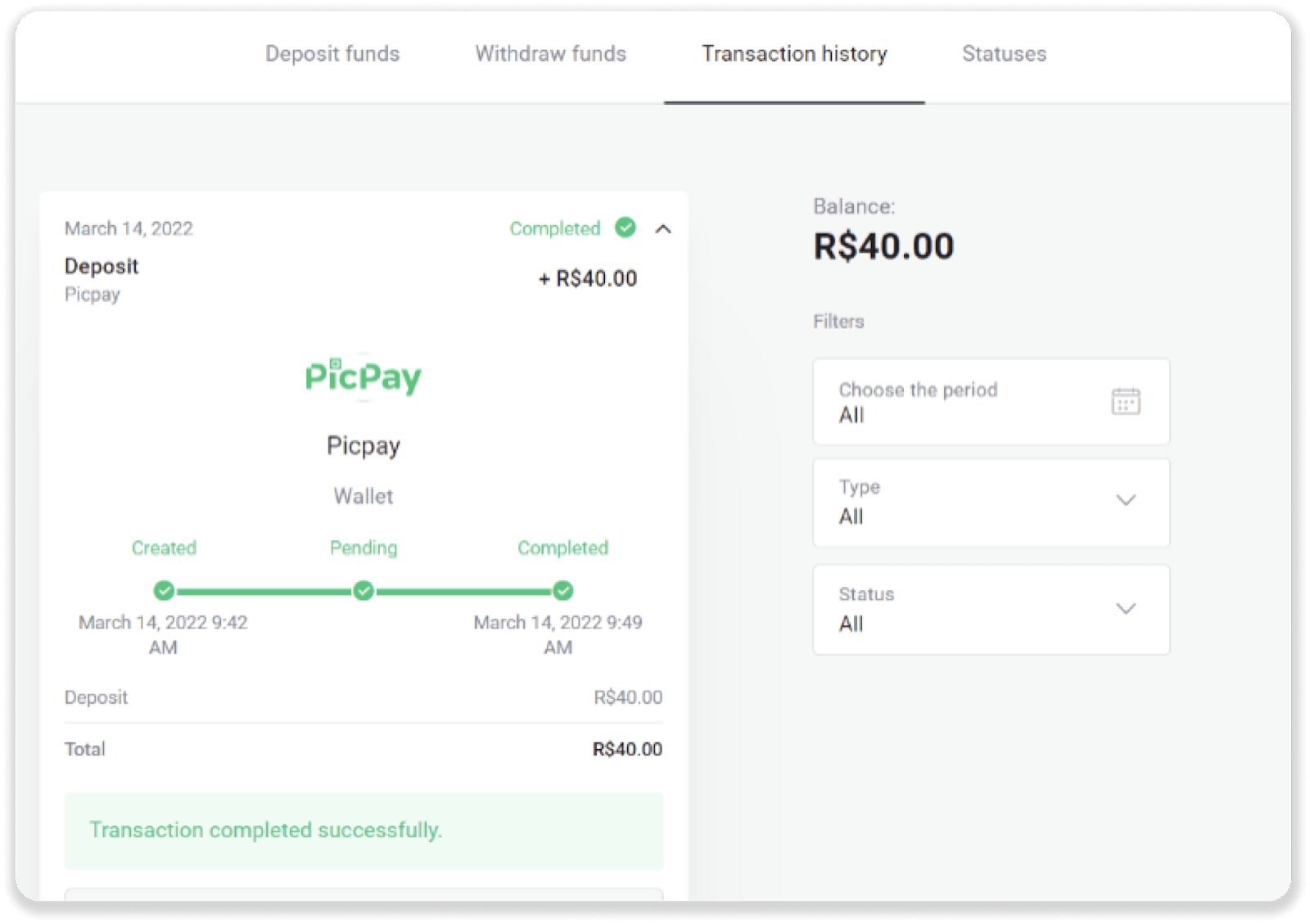
パグスマイルで入金
1. 画面右上の「入金」ボタンをクリックします。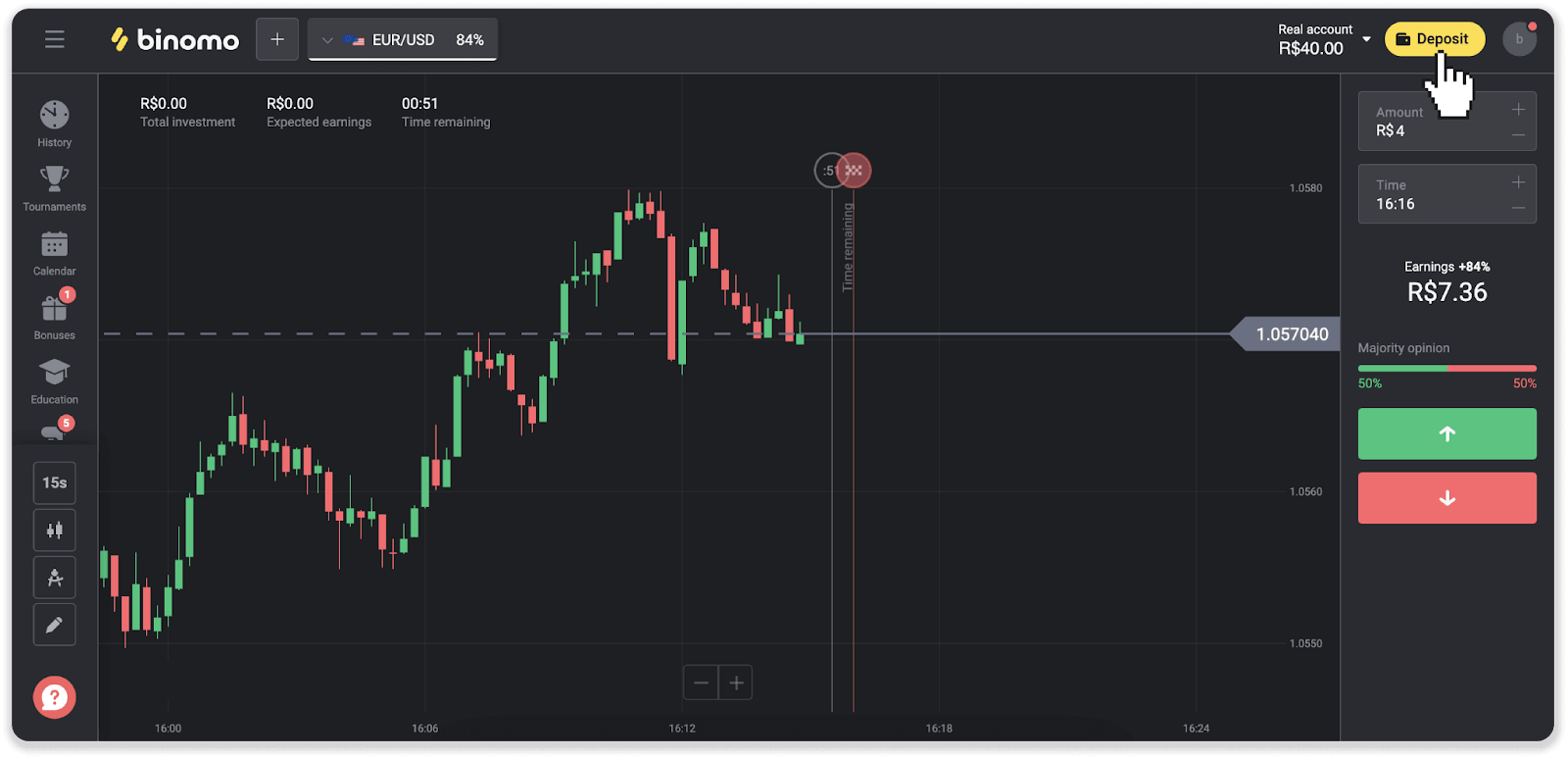
2. 国を選択し、支払い方法のいずれかを選択します。
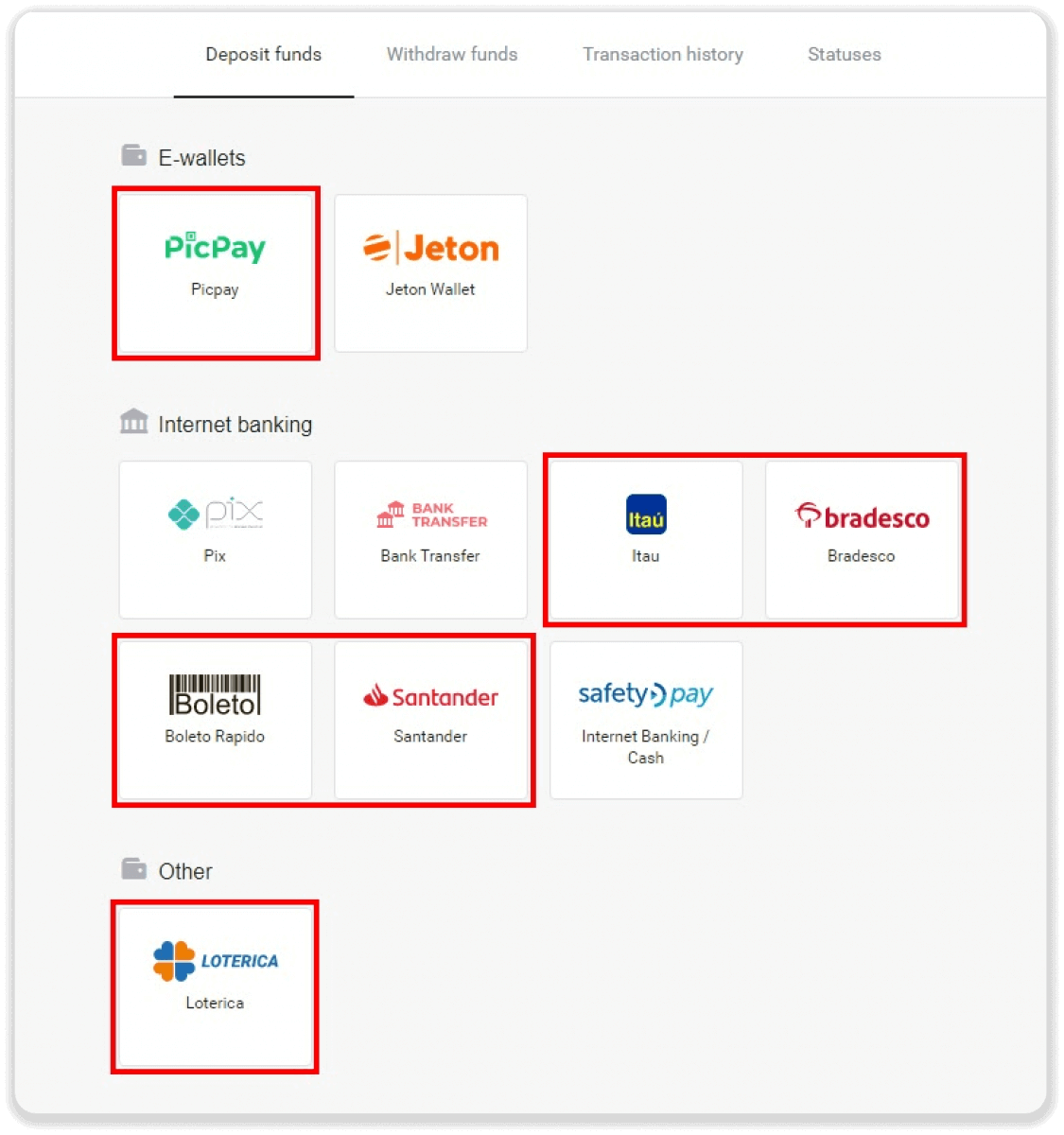
3. 入金金額を入力し、「入金」をクリックします。
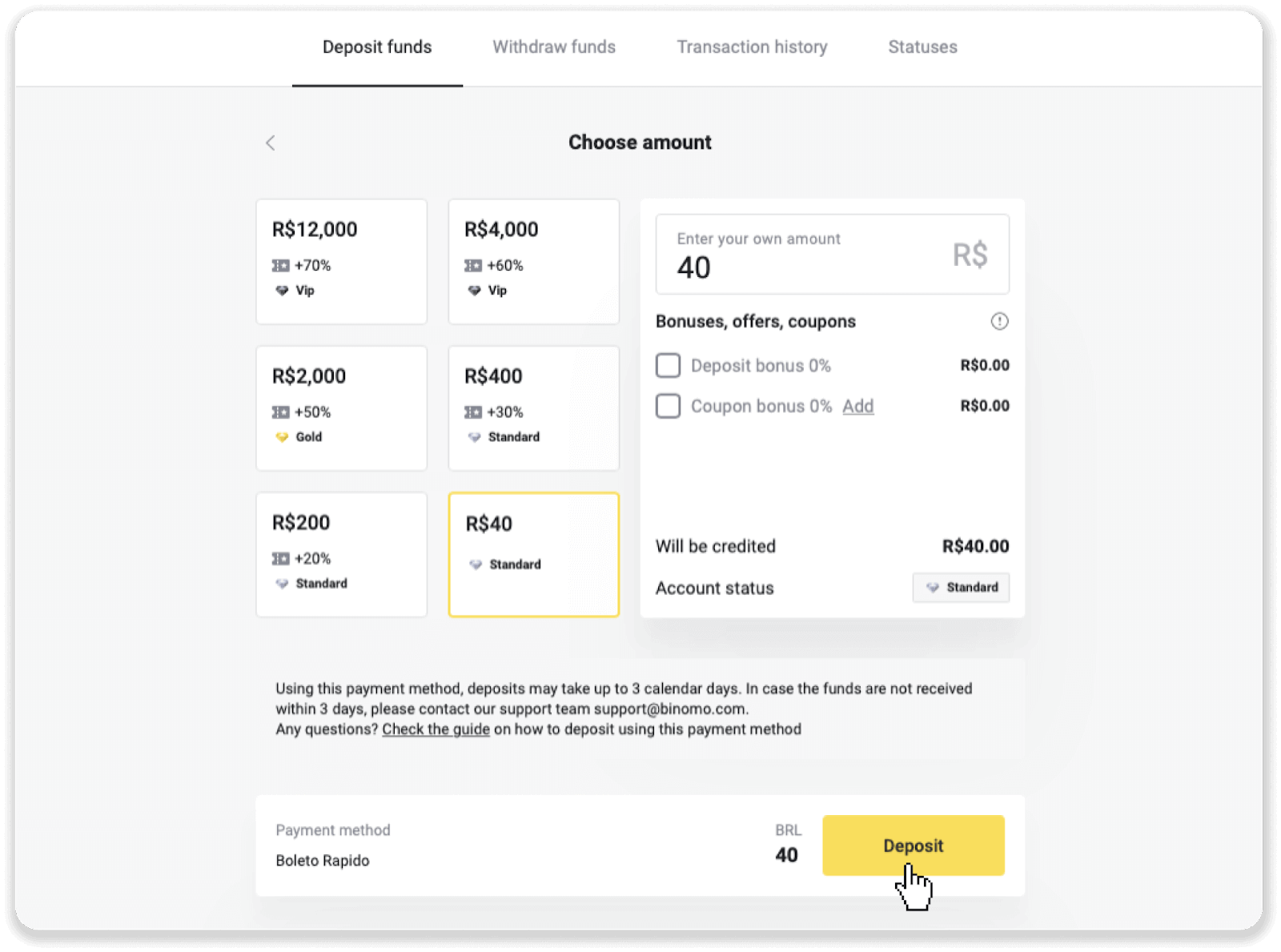
4. 決済プロバイダーのページに自動的にリダイレクトされます。Boleto Rápido および Lotérica による支払いの場合は、個人情報 (名前、CPF、CEP、電子メール アドレス、電話番号) を入力します。「確認」をクリックします。
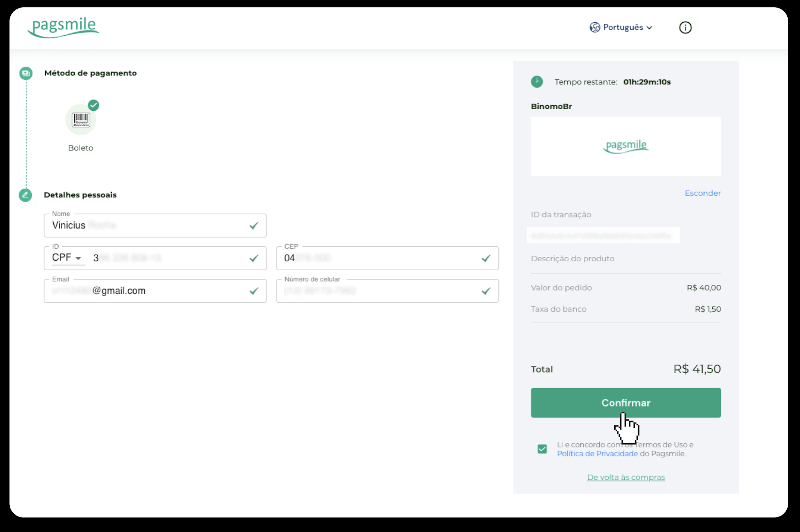
5. PicPay または画面で選択できる次のいずれかの銀行 (Itaú、Santander、Bradesco e Caixa) による支払いの場合は、名前、CPF、電子メール アドレス、電話番号などの個人情報を入力します。「確認」をクリックします。
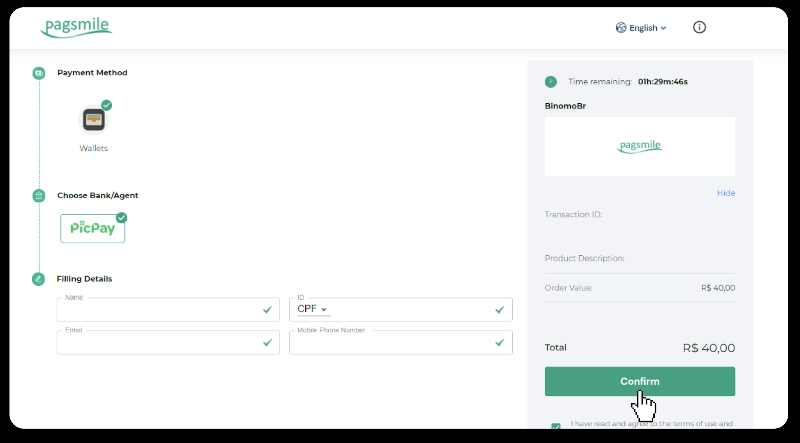
6. Boleto Rápido を使用して支払いを完了するには、[Salavar PDF] をクリックして Boleto をダウンロードします。または、バンキング アプリでバーコードをスキャンするか、コードをコピーすることもできます。
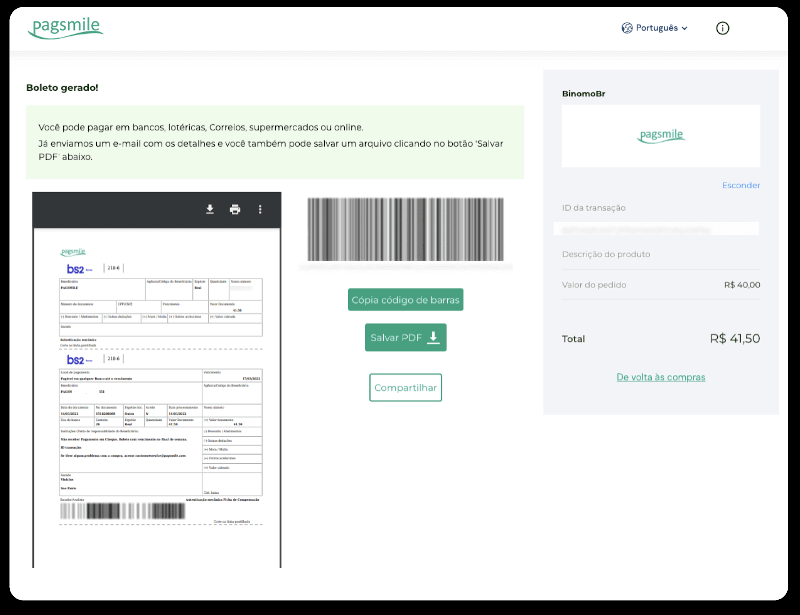
7. Lotérica を使用して支払いを完了するには、「Código de convênio」と「Número de CPF/CNPJ」をメモし、最寄りの「Lotérica」に行って支払いを行ってください。
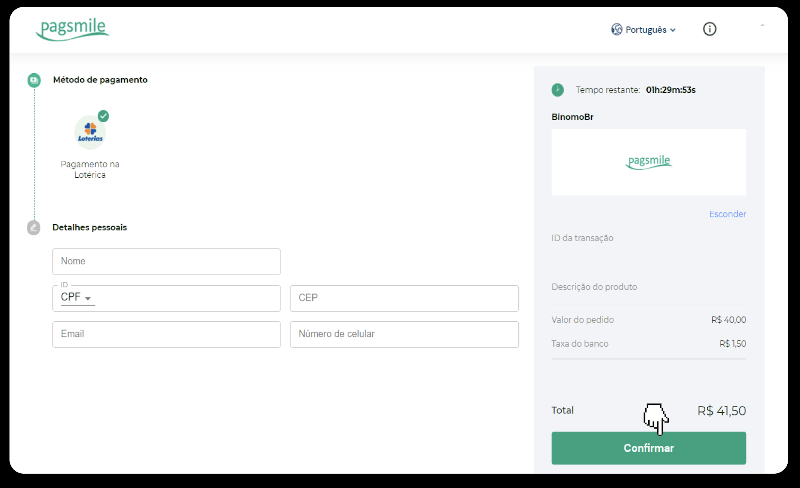
8. PicPay 経由で支払いを完了するには、QR コードが生成されることに注意してください。このリンクのステップバイステップ ガイドを使用して、PicPay アプリでスキャンできます。
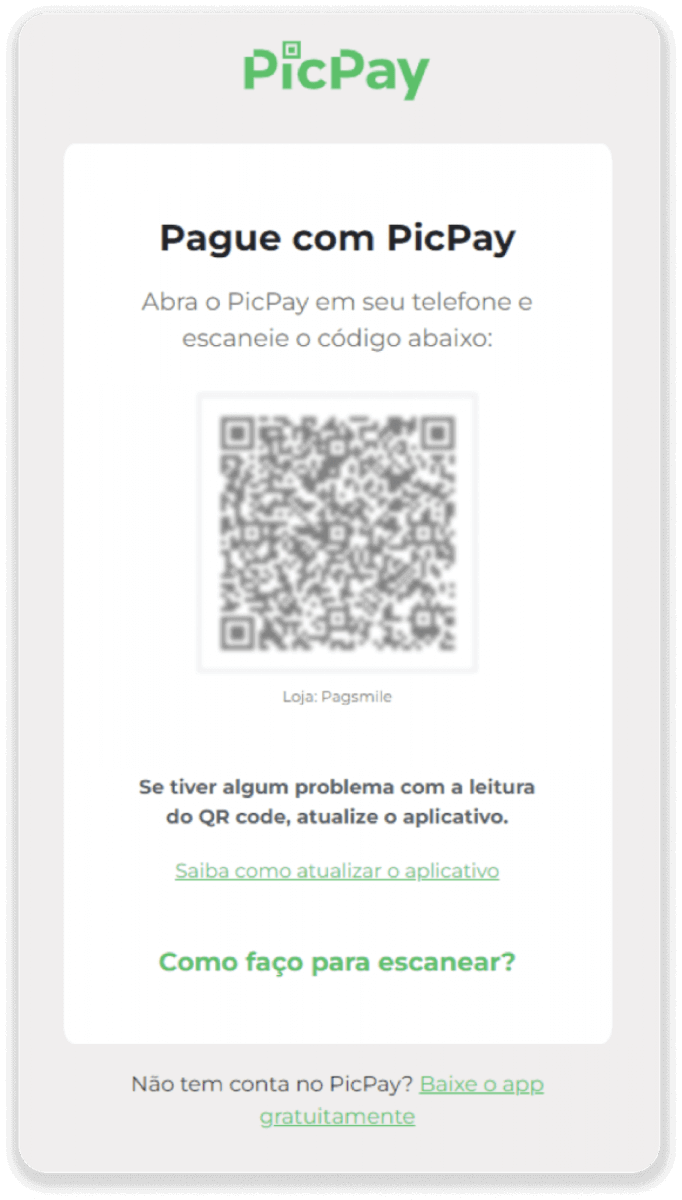
9. 銀行振込を使用して支払いを完了するには、PIX キーを書き留めておいてください。このページはまだ閉じないでください。領収書をダウンロードして支払いを完了することができます。次に、銀行の名前をクリックして、イタウ、サンタンデール、ブラデスコ、およびカイシャ経由で入金を完了する方法のステップバイステップ ガイドを表示します。
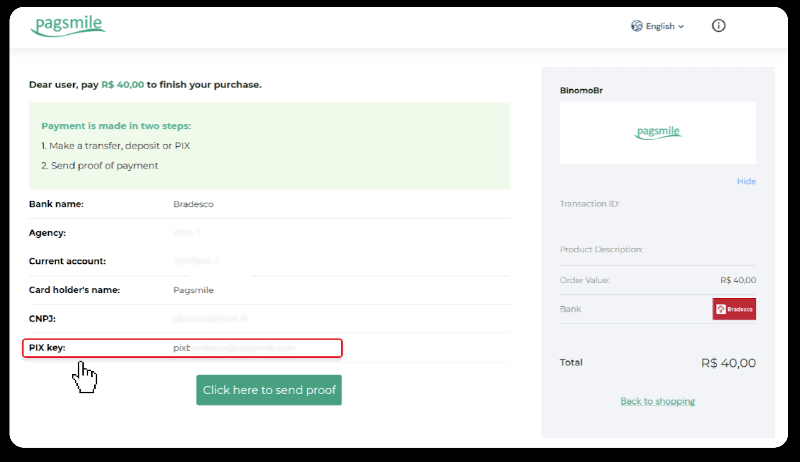
10. 取引のステータスを確認するには、[取引履歴] タブに戻り、入金をクリックしてそのステータスを追跡します。
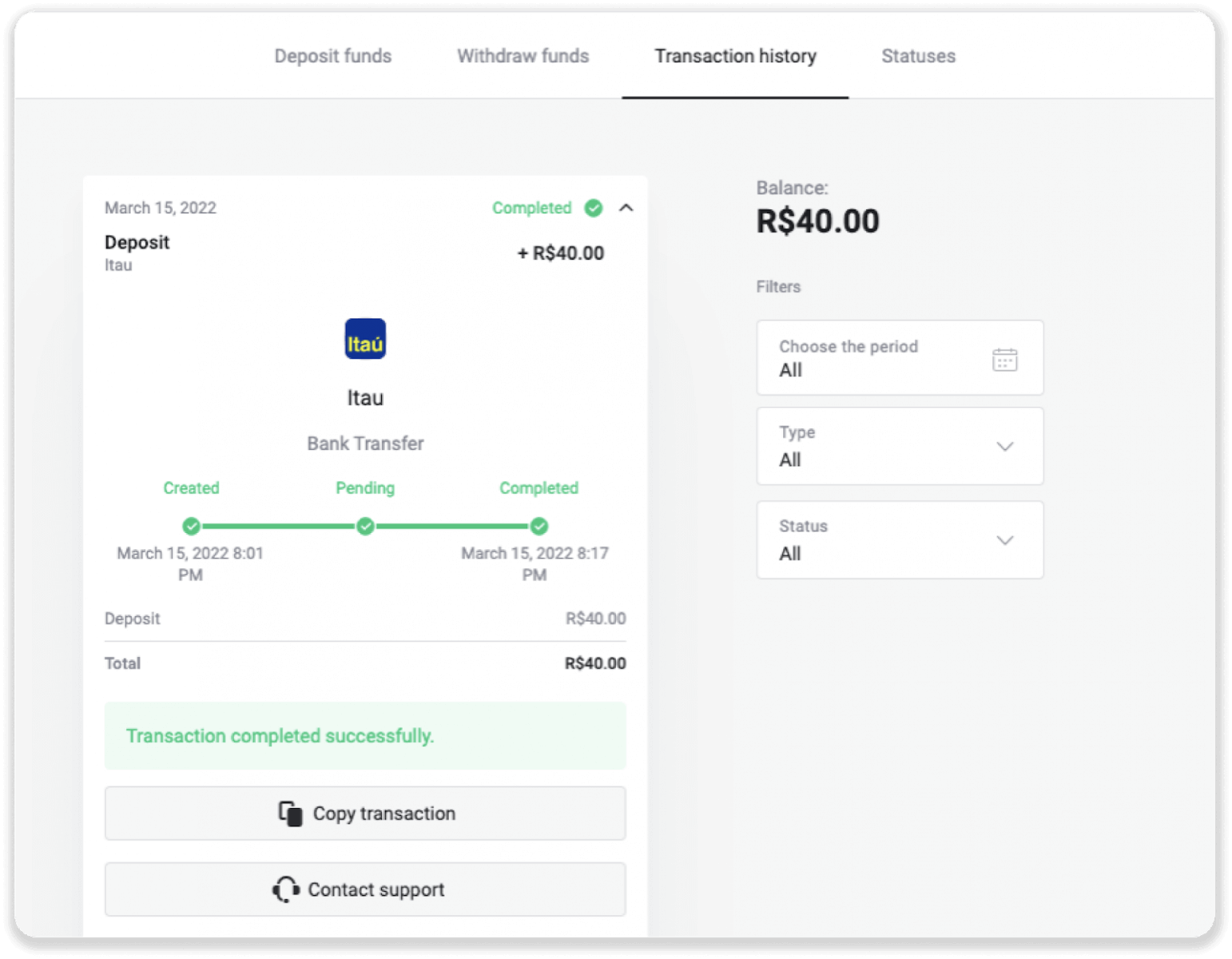
11.ご不明な点がございましたら、チャット、テレグラム(Binomoサポートチーム)、またはメール([email protected] )でお気軽にお問い合わせください。
サンタンデールを使用した入金
1. 画面右上の「入金」ボタンをクリックします。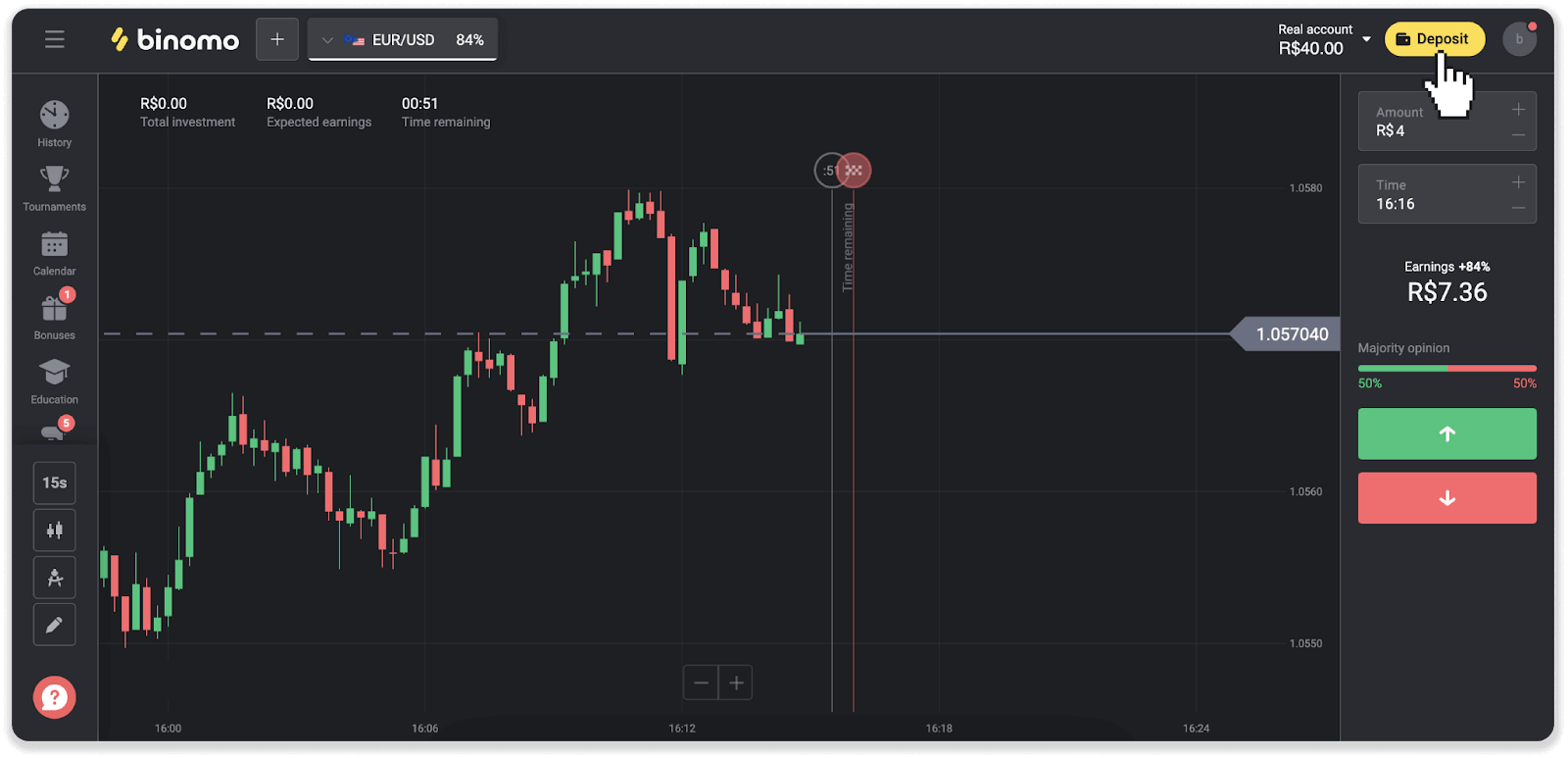
2. 国を選択し、「Santander」支払い方法を選択します。
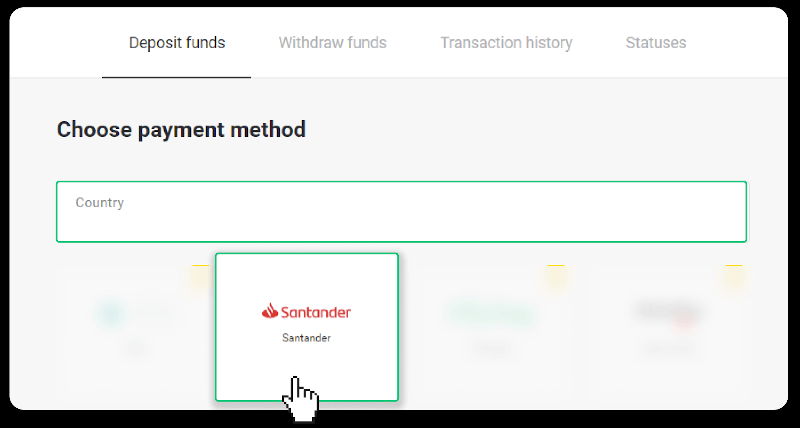
3. 入金金額を入力し、「入金」をクリックします。
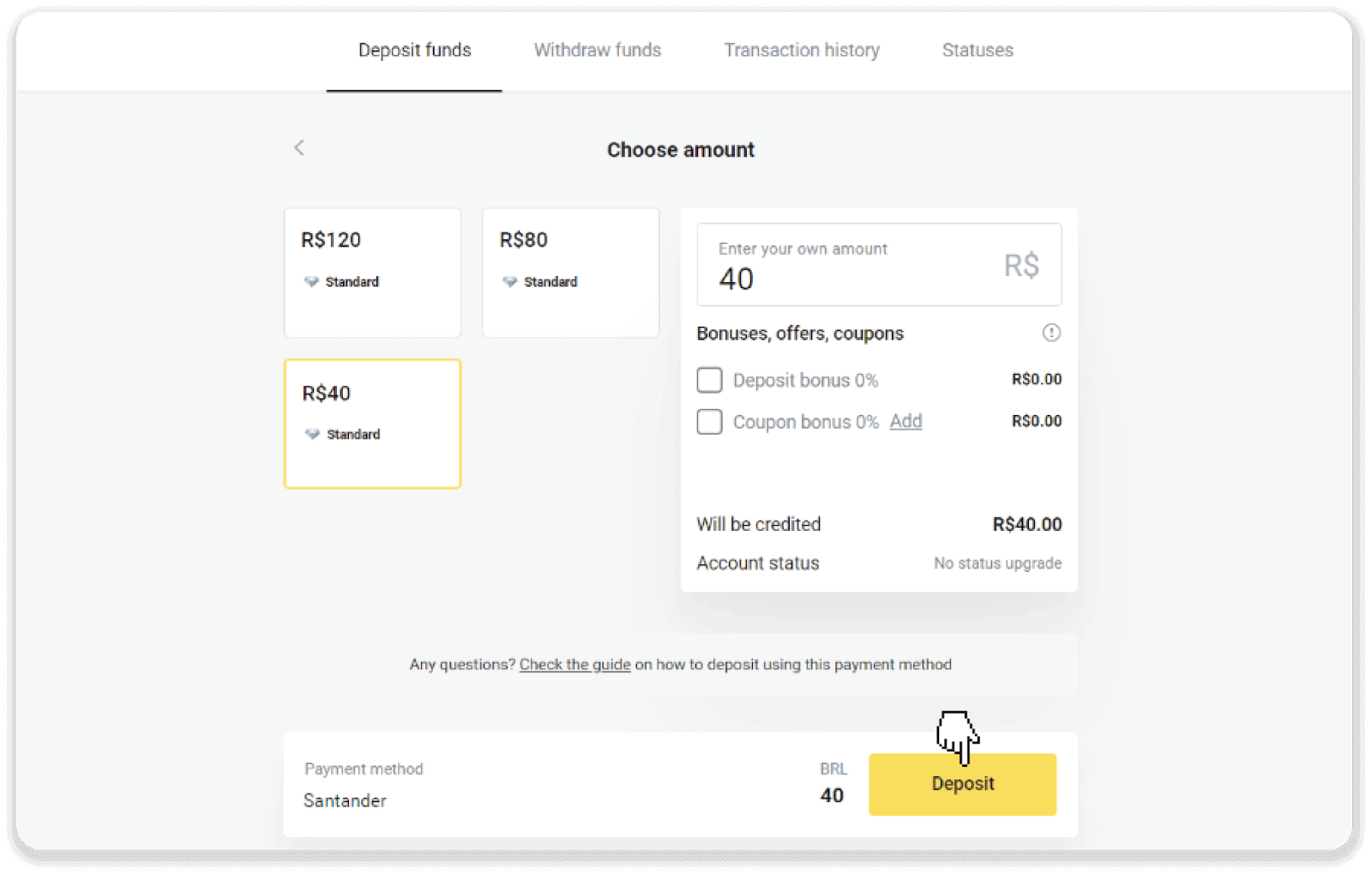
4. 決済プロバイダーのページに自動的にリダイレクトされます。Bradesco を選択し、名前、CPF、CEP、電子メール アドレス、電話番号などの個人情報を入力します。「確認」をクリックします。
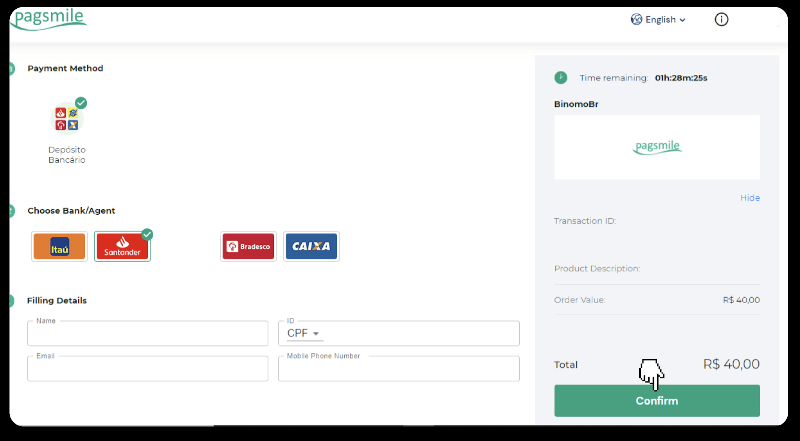
5. PIX キーを書き留めます。このページはまだ閉じないでください。領収書をダウンロードして支払いを完了することができます。
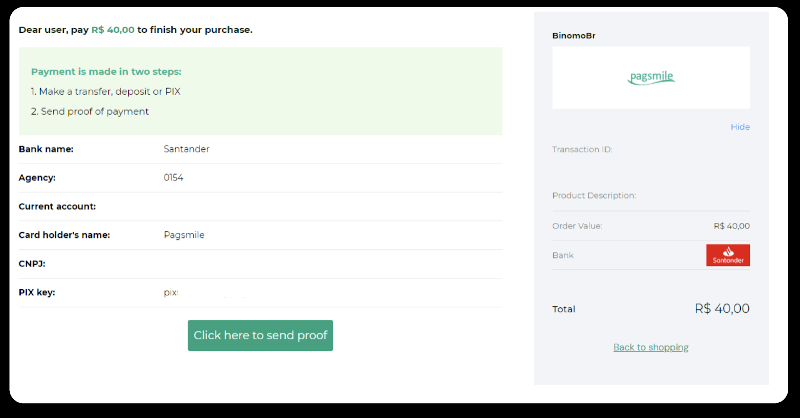
6. サンタンデール アカウントにログインします。「PIX」メニューをクリックし、「転送」をクリックします。
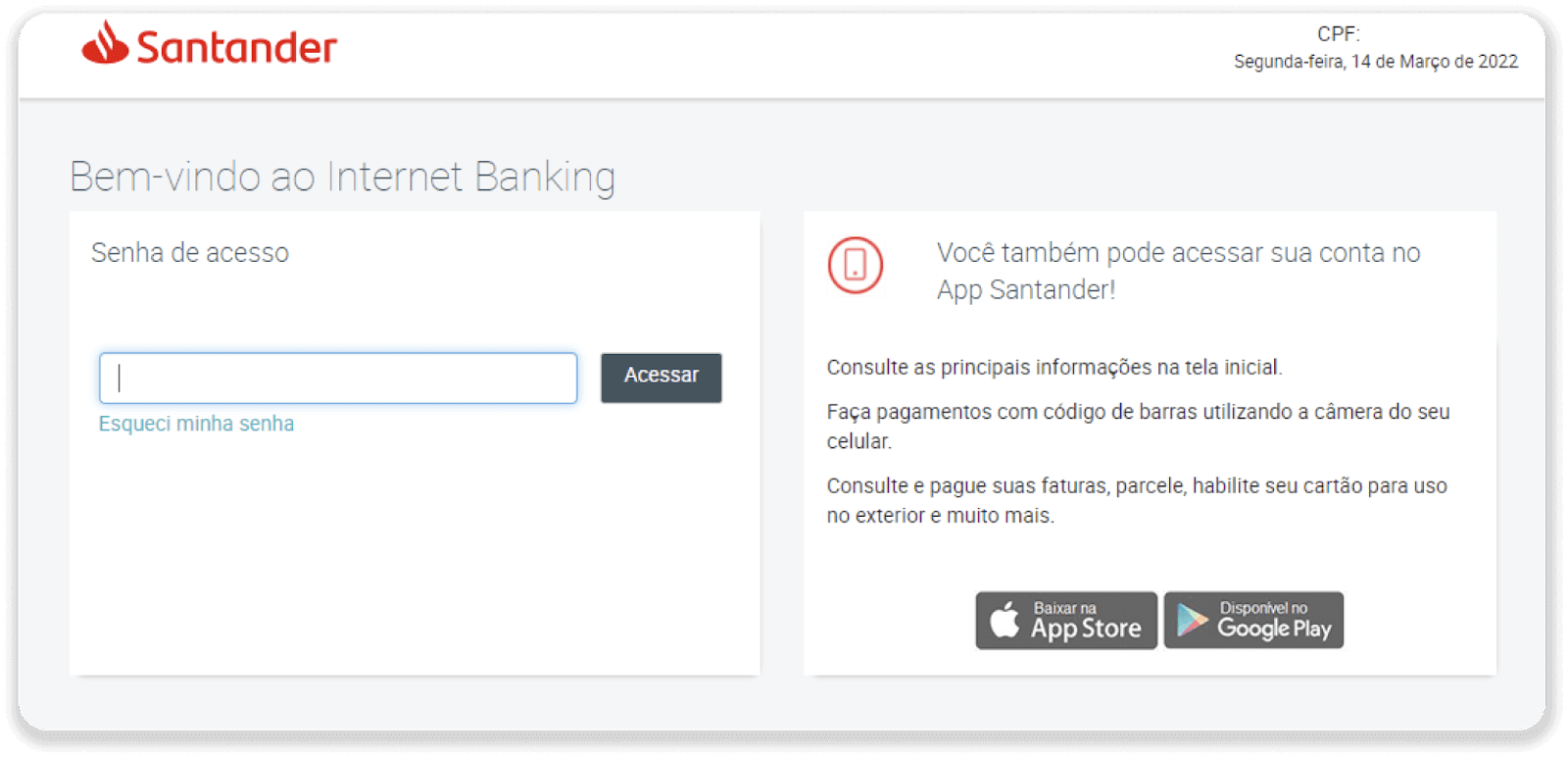
7. 「Pix e Transferências」を選択します。次に、「Fazer uma transferência」を選択します。
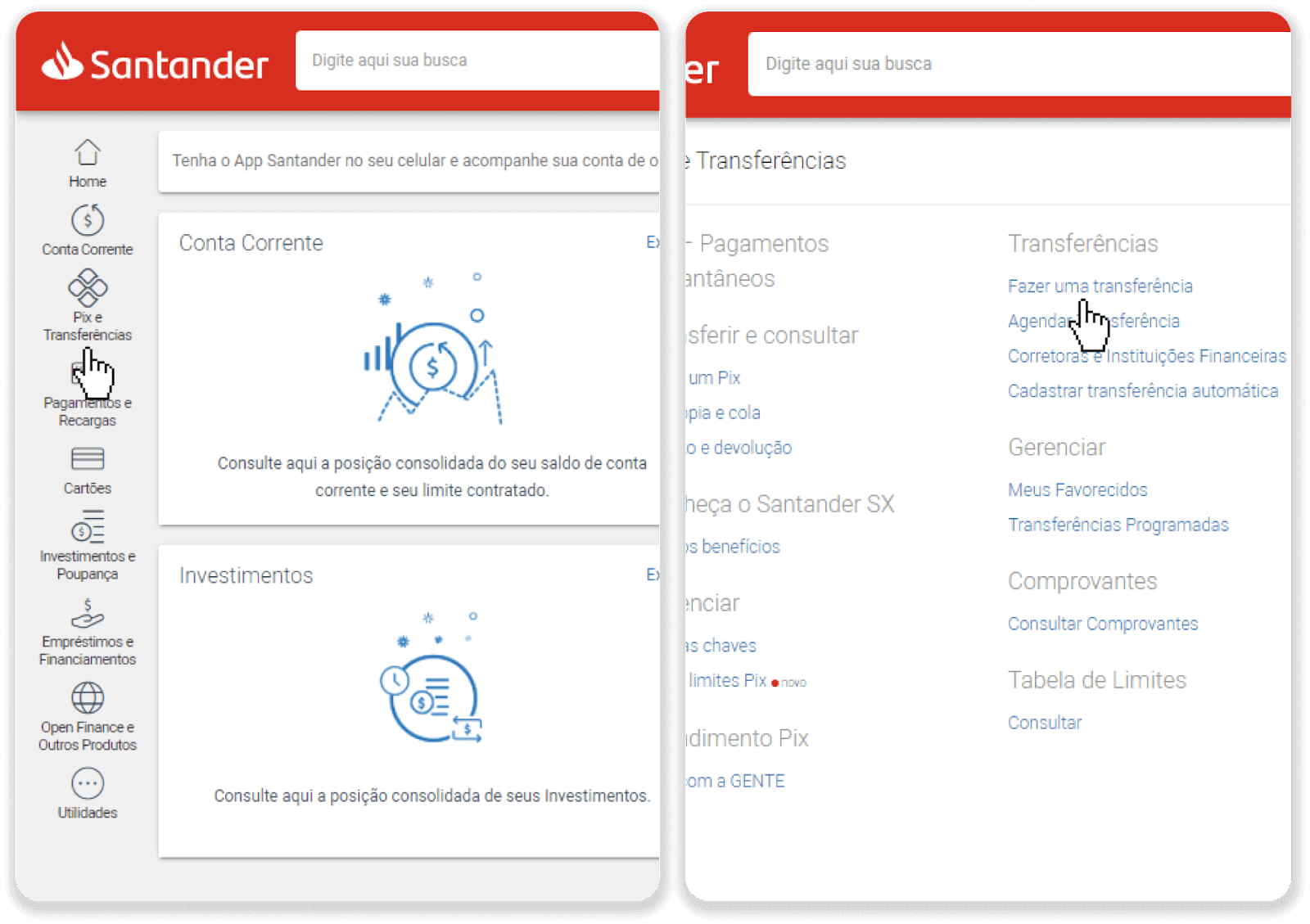
8. 口座情報を入力して銀行振込を行います。「続ける」をクリックします。
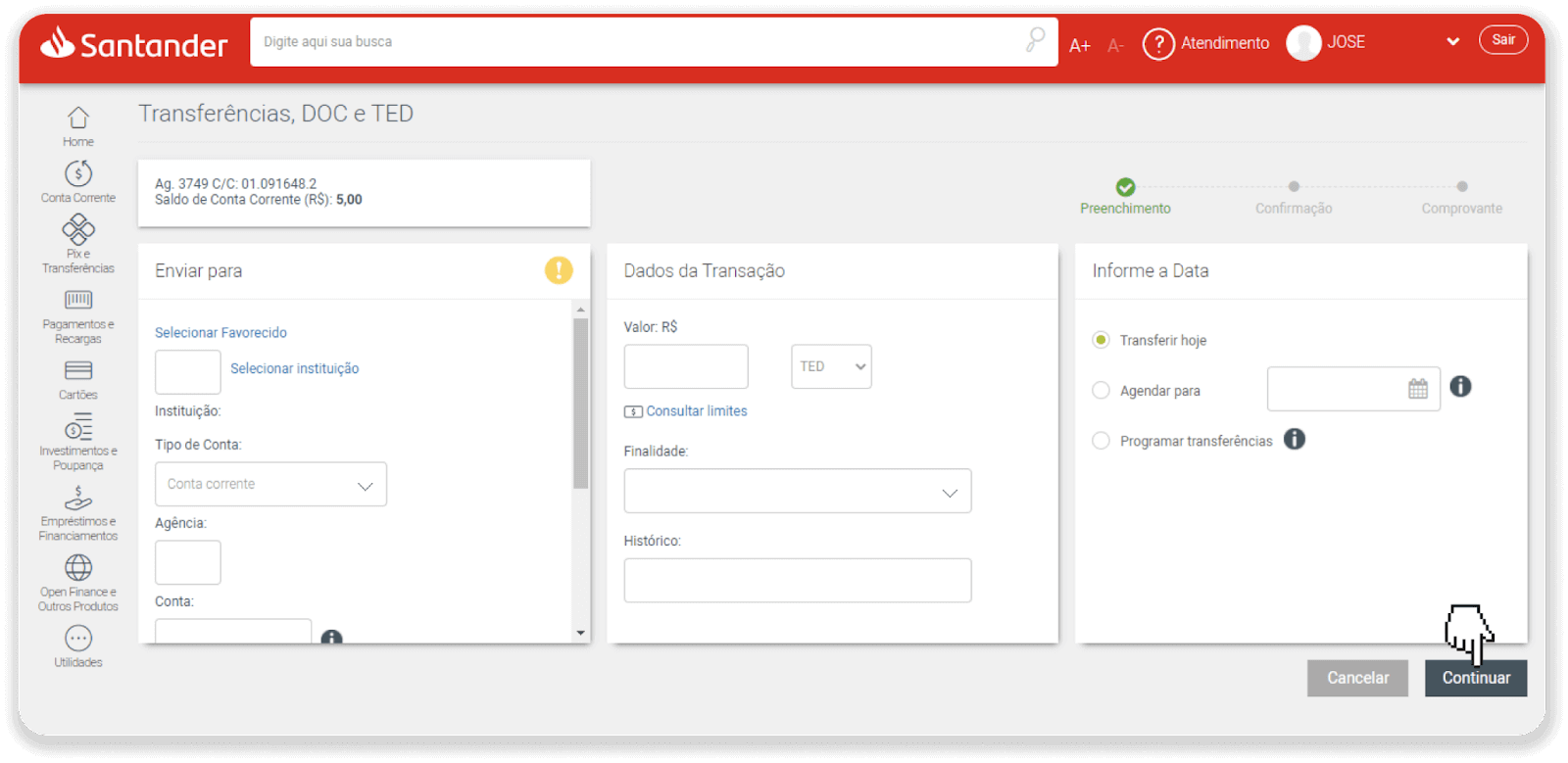
9. お支払い完了です。「Salvar en PDF」をクリックして領収書を保存します。
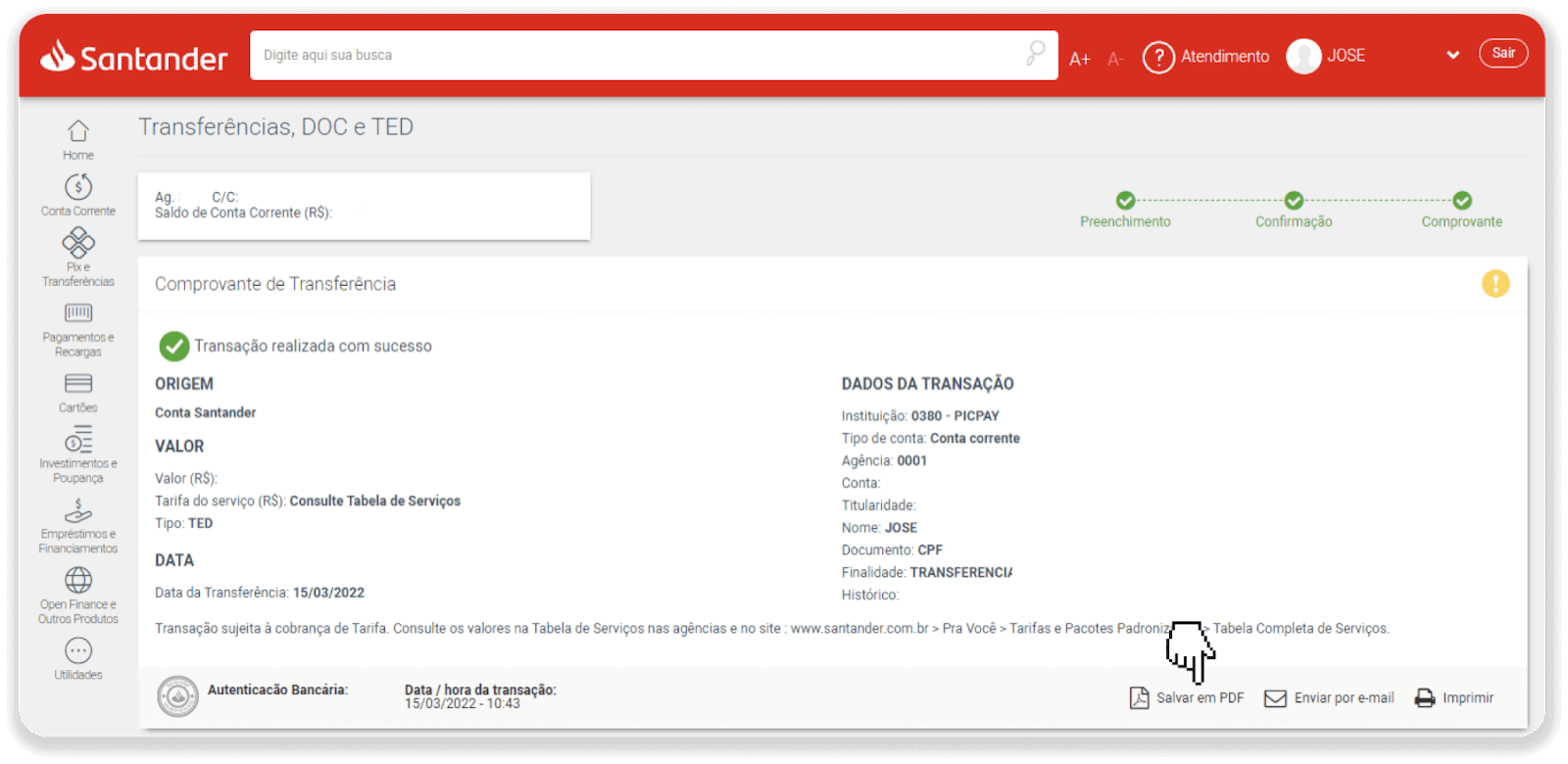
10. 手順 5 のページに戻り、[ここをクリックして証明を送信] ボタンをクリックします。銀行の詳細を入力し、[アップロード] をクリックして領収書をアップロードします。
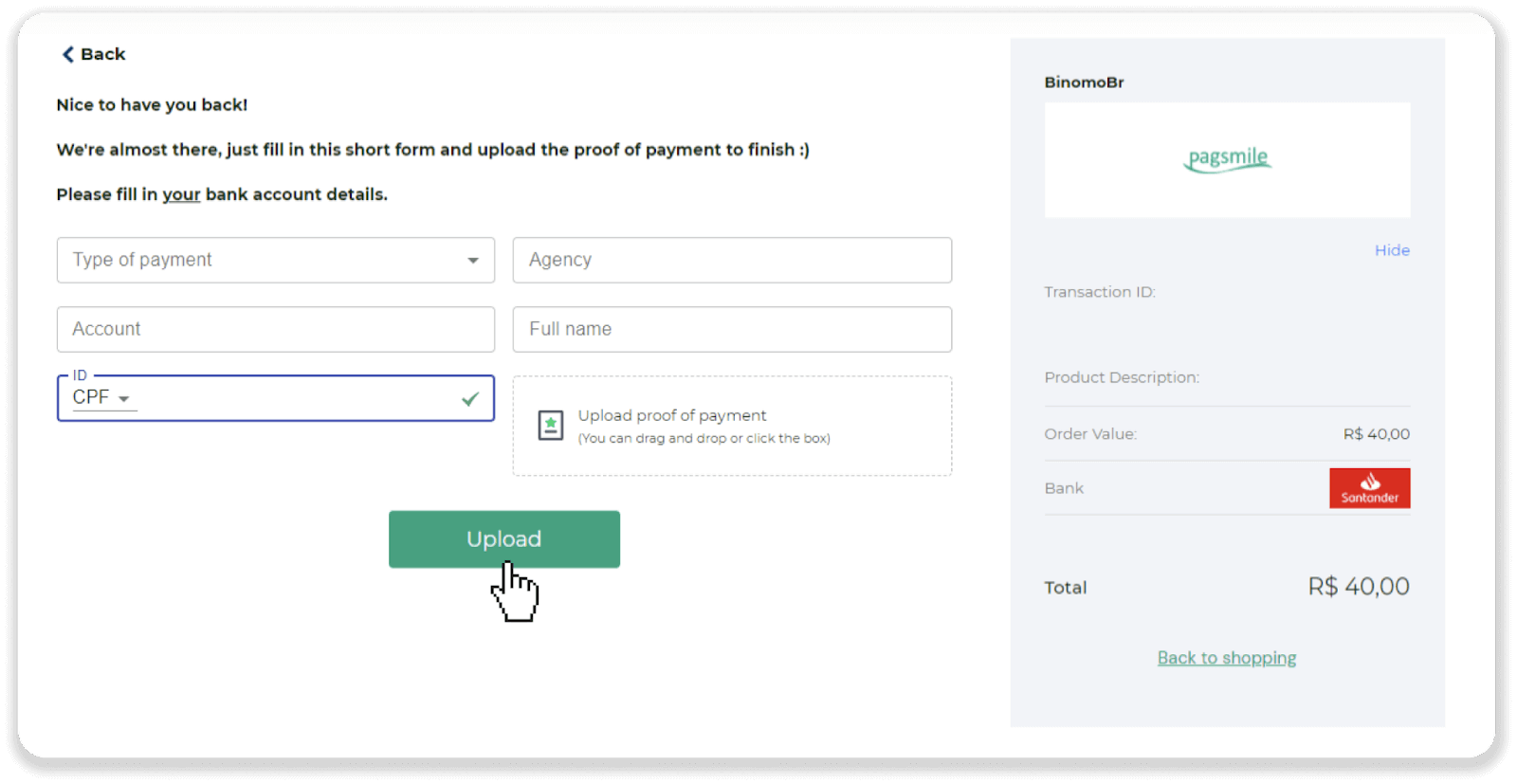
11. 取引のステータスを確認するには、[取引履歴] タブに戻り、入金をクリックしてそのステータスを追跡します。
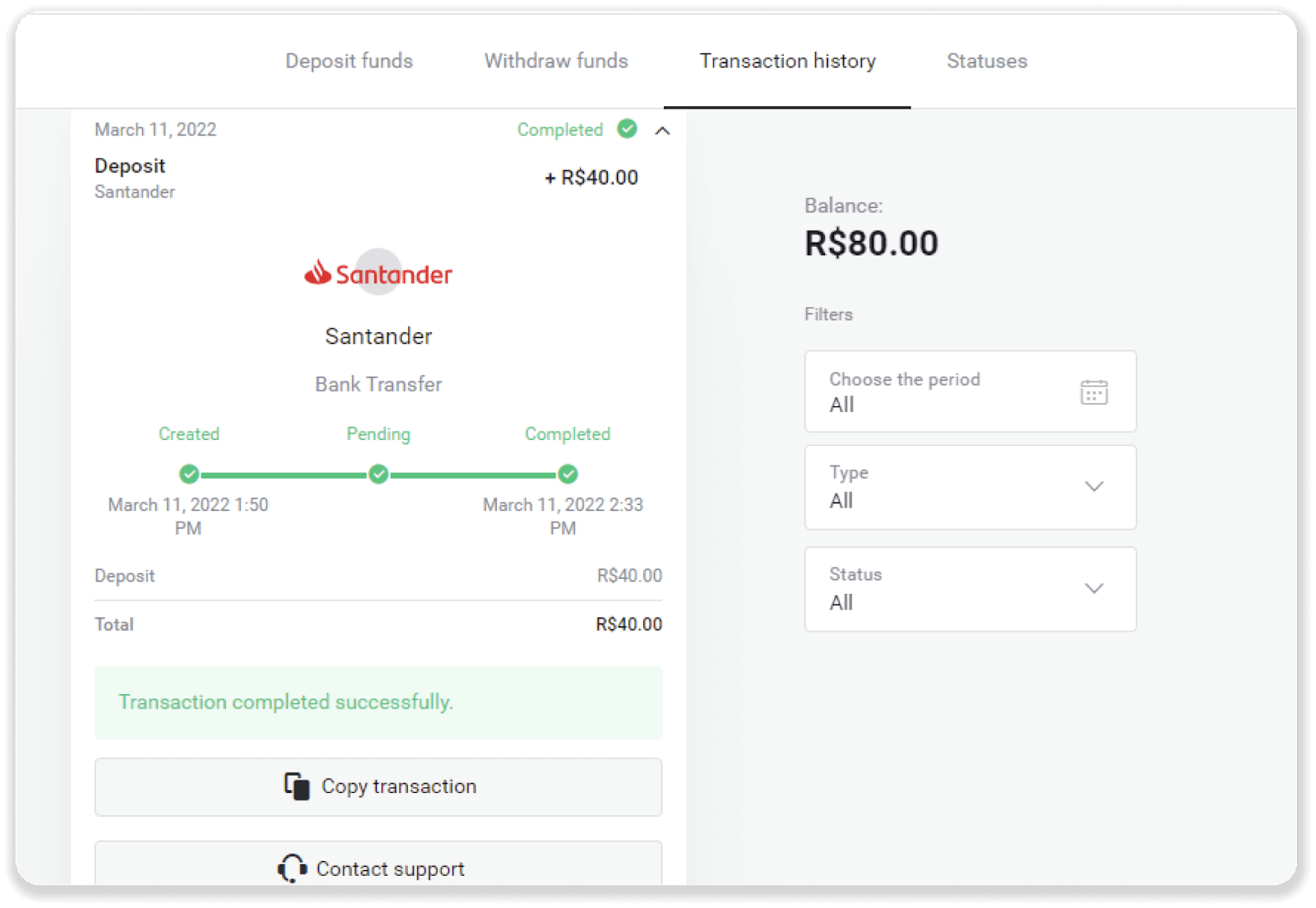
ビノモトレーディングの仕組み
アセットとは
資産は、取引に使用される金融商品です。すべての取引は、選択した資産の価格変動に基づいています。資産には、商品 (GOLD、SILVER)、株式 (Apple、Google)、通貨ペア (EUR/USD)、インデックス (CAC40、AES) など、さまざまな種類があります。
取引する資産を選択するには、次の手順に従います。
1. プラットフォームの左上隅にある資産セクションをクリックして、アカウントの種類で利用できる資産を確認します。2. アセットのリストをスクロールできます。利用可能なアセットは白で表示されます。資産をクリックして取引します。3. プラットフォームの Web バージョンを使用している場合は、一度に複数の資産を取引できます。アセットセクションの左側にある「+」ボタンをクリックします。選択したアセットが加算されます。
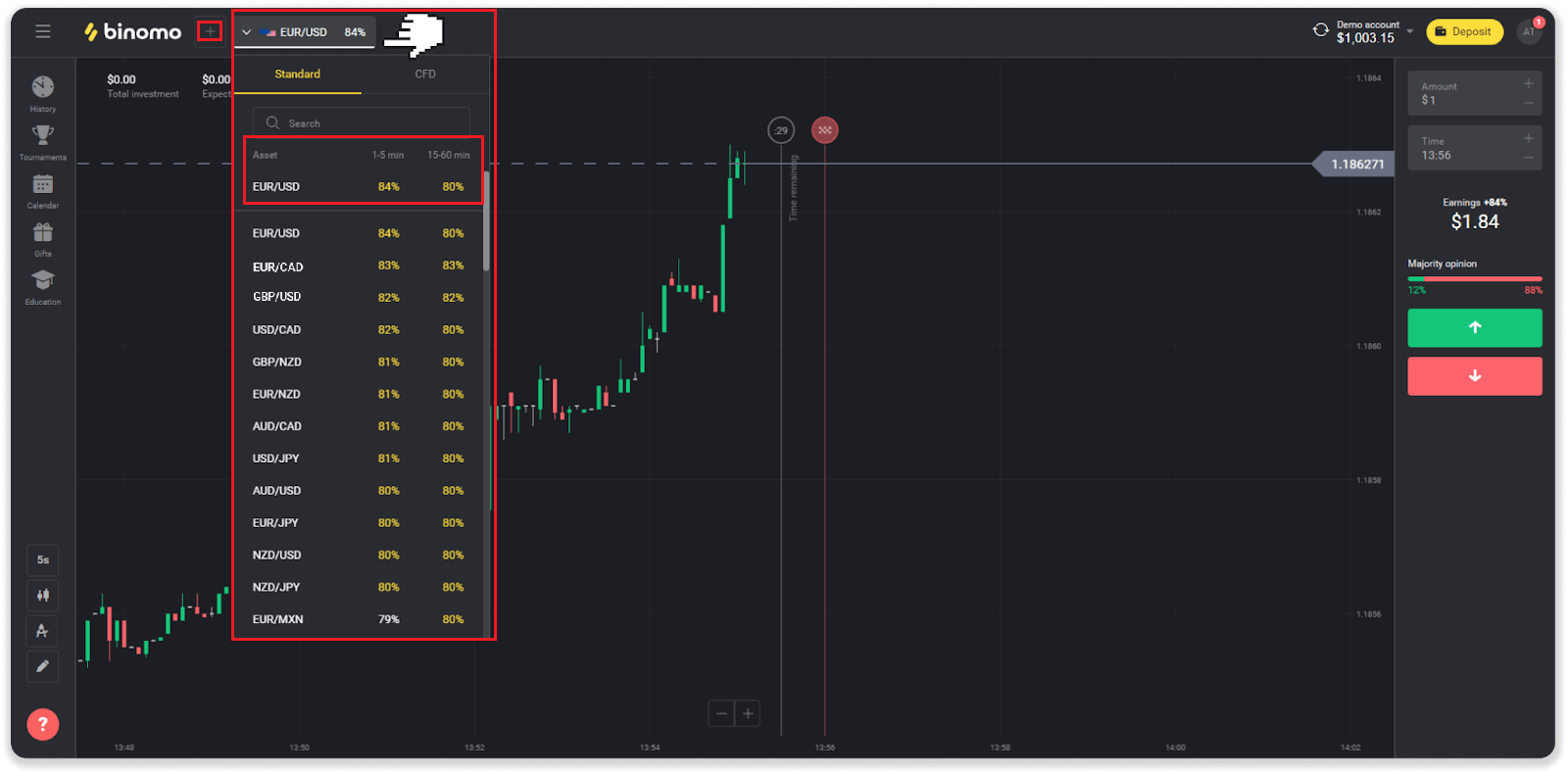
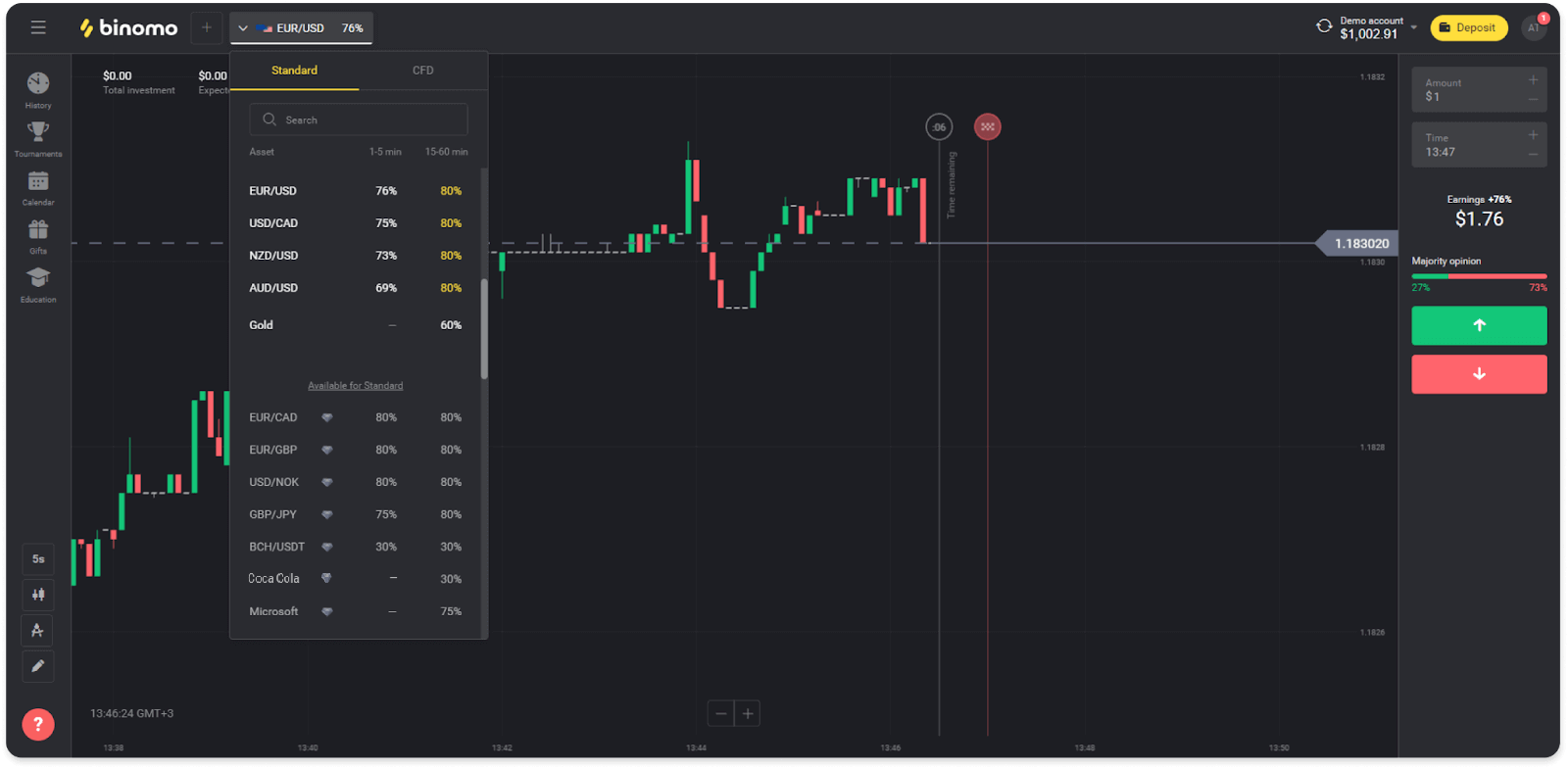
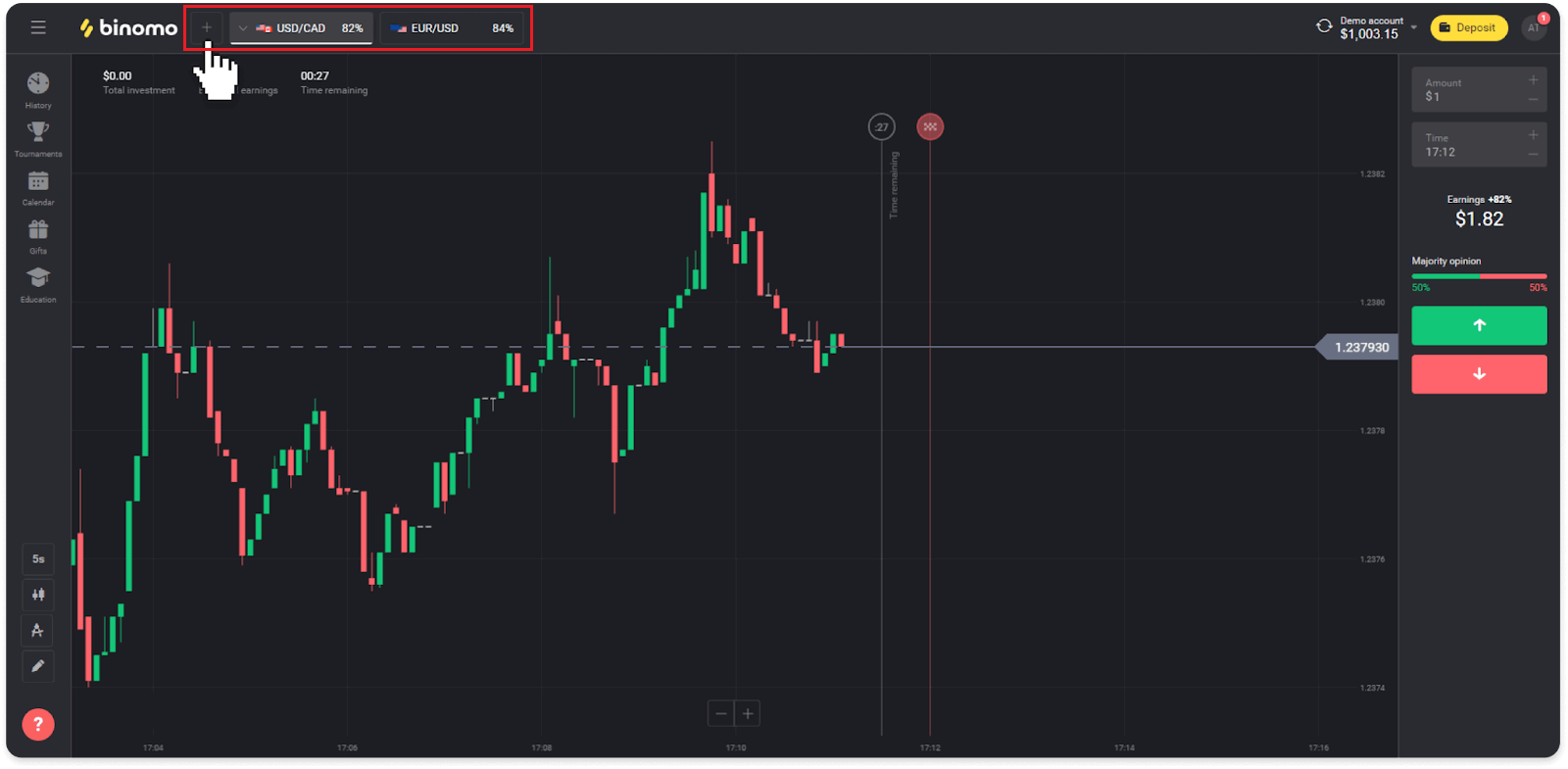
取引を開始するには?
取引するとき、資産の価格が上がるか下がるかを判断し、予測が正しければ追加の利益を得ることができます。
取引を開始するには、次の手順に従います。
1.アカウントの種類を選択します。バーチャル ファンドでの取引を練習することが目標の場合は、デモ口座を選択してください。実際の資金で取引する準備ができている場合は、実際の口座を選択してください。
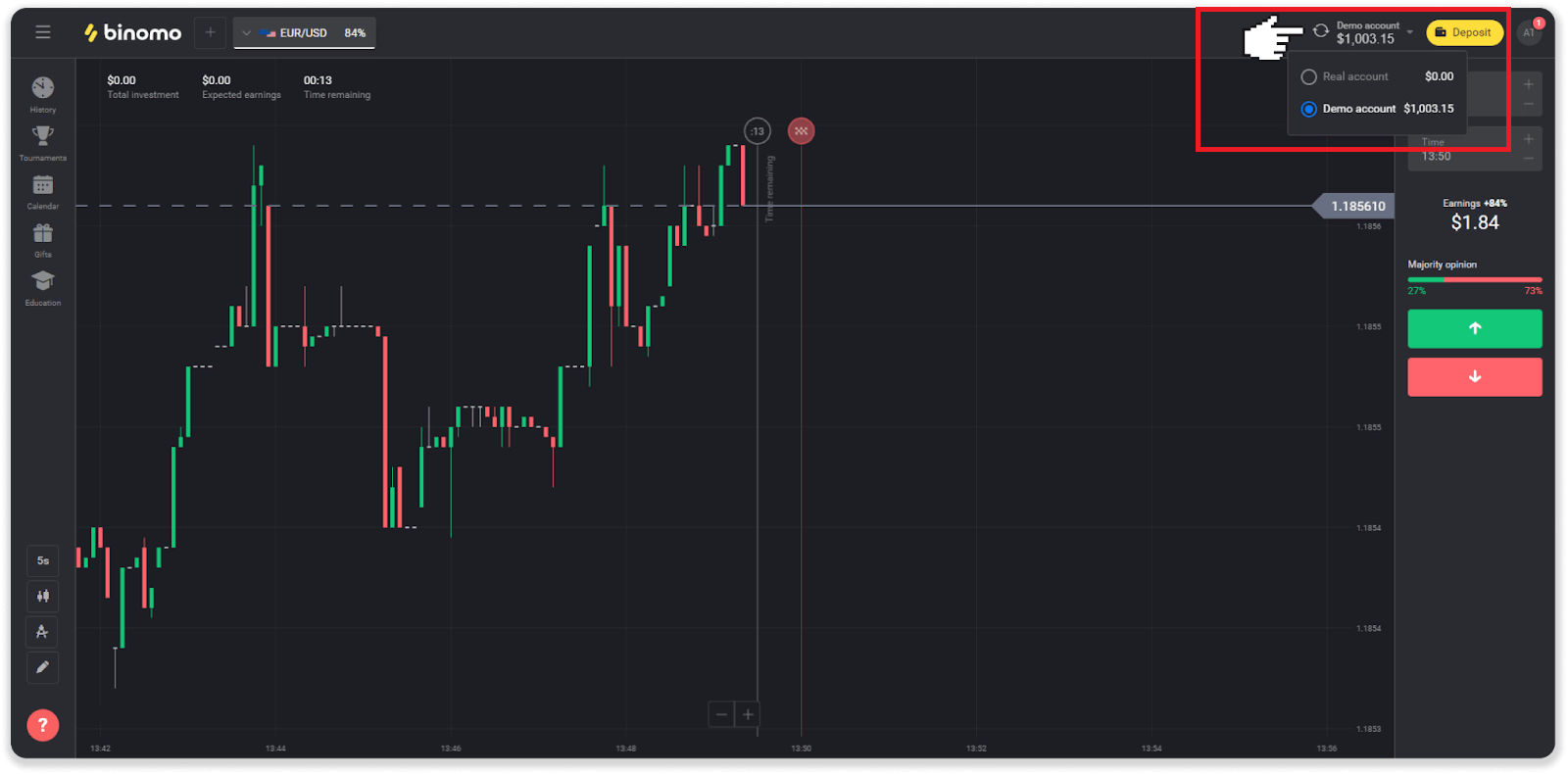
2.アセットを選択します。資産の横にあるパーセンテージによって収益性が決まります。パーセンテージが高いほど、成功した場合の利益が高くなります。
例。収益性が 80% の $10 の取引がプラスの結果で終了した場合、$18 が残高に入金されます。$10 があなたの投資で、$8 が利益です。
一部の資産の収益性は、取引の有効期限によって、および市場の状況に応じて 1 日を通して異なる場合があります。
すべての取引は、開始時に示された収益性で終了します。
収益率は、取引時間 (短い – 5 分未満または長い – 15 分以上) によって異なりますのでご注意ください。
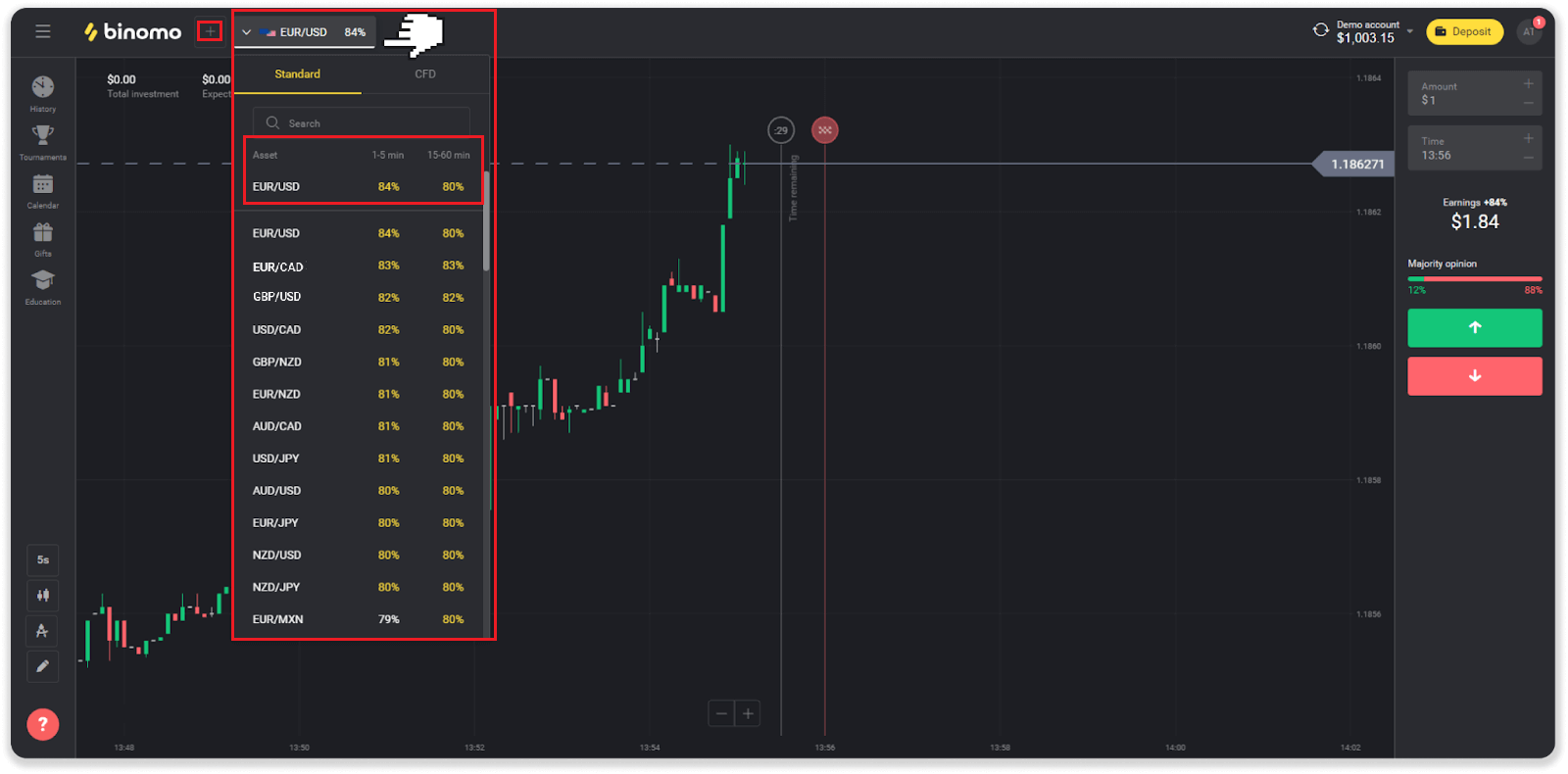
3.投資する金額を設定します。取引の最小額は 1 ドル、最大額は 1000 ドル、またはアカウントの通貨で相当額です。市場をテストして慣れるために、小さな取引から始めることをお勧めします。
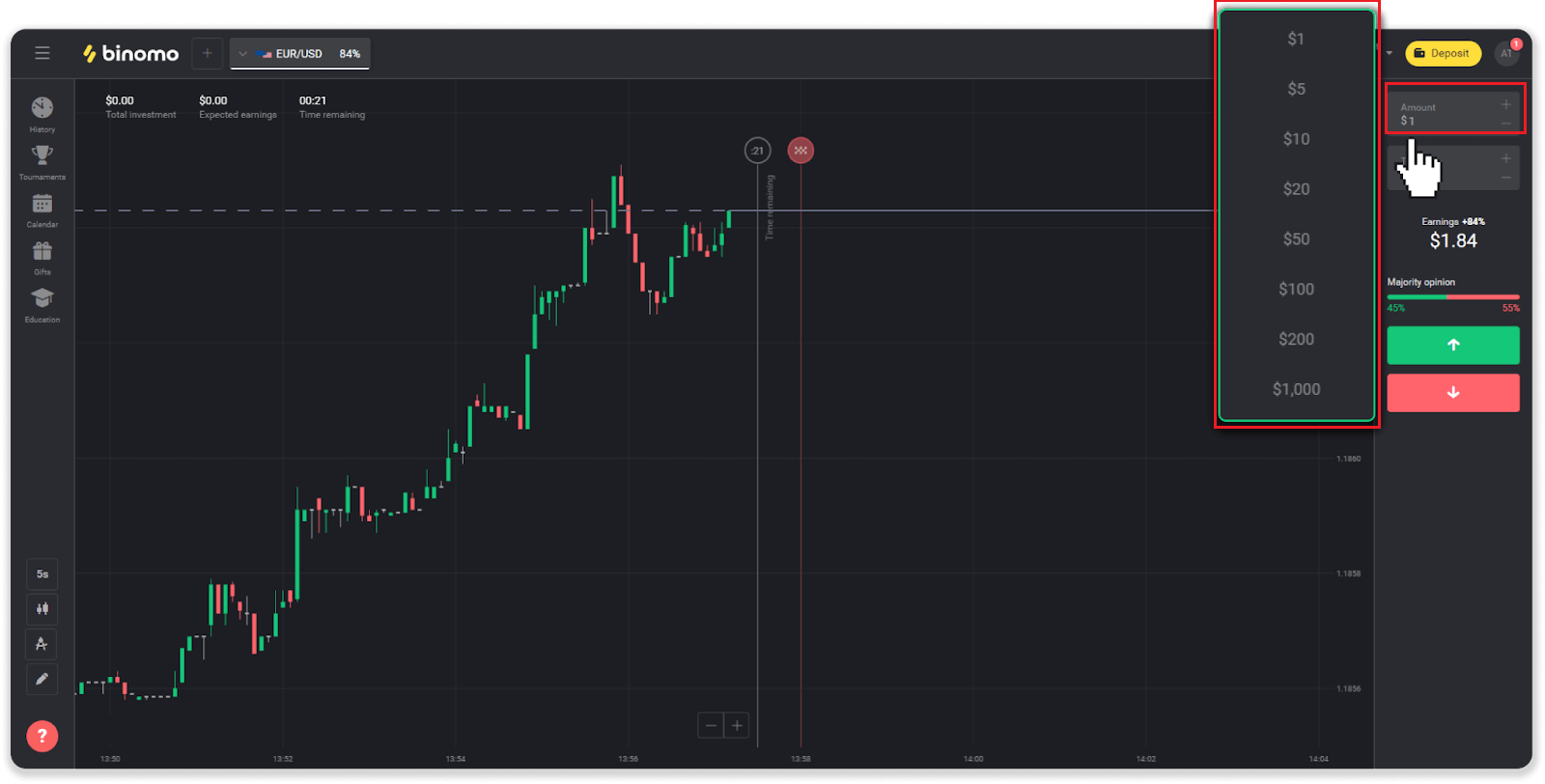
4.取引の有効期限を選択する 有効期限とは、
取引を終了する時間です。選択できる有効期限はたくさんあります: 1 分、5 分、15 分などです。5 分の期間から始めて、各取引投資に対して 1 ドルを支払う方が安全です。
取引の期間ではなく、取引が終了する時間を選択することに注意してください。
例。有効期限として 14:45 を選択した場合、取引はちょうど 14:45 に終了します。
また、取引の購入時間を示す行もあります。この行に注意を払う必要があります。別の取引を開始できるかどうかを知らせてくれます。そして赤い線は取引の終わりを示します。その時点で、トレードで追加資金が得られるか、得られないかがわかります。
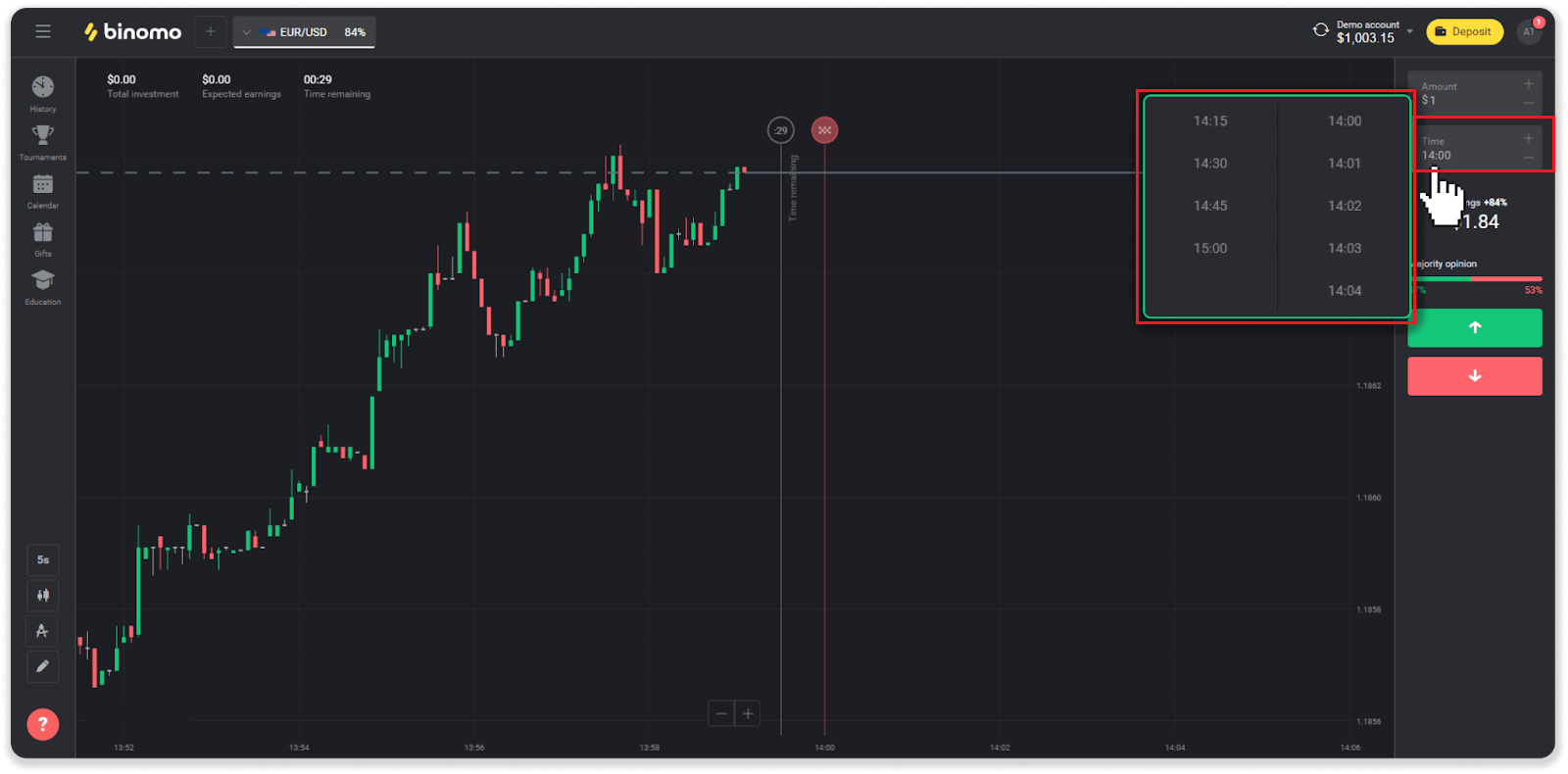
5.チャートで価格の動きを分析し、予測を立てます。資産の価格が上がると思われる場合は緑色のボタンをクリックし、下がると思われる場合は赤いボタンをクリックします。
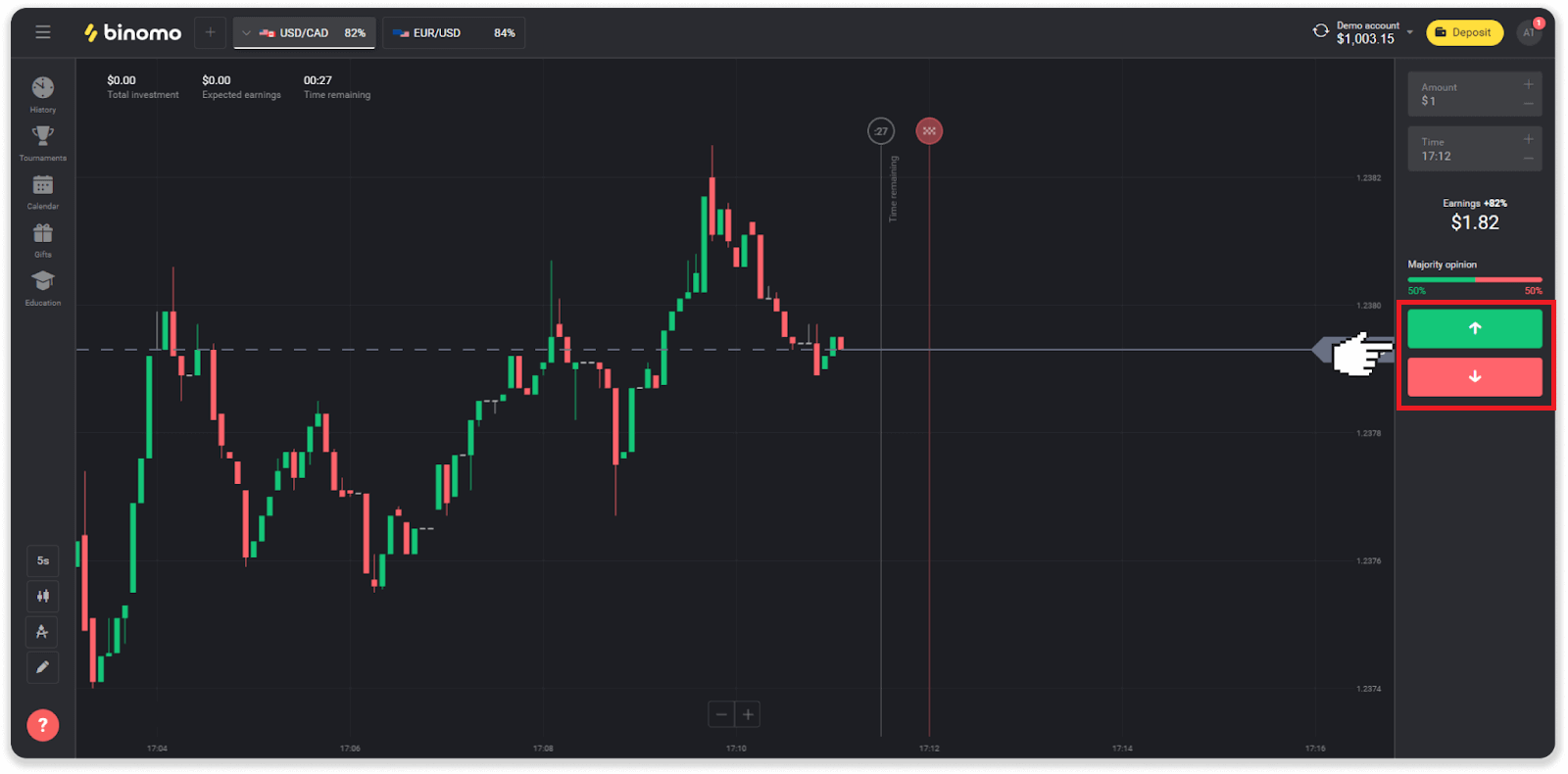
6.取引が終了するのを待って、予測が正しかったかどうかを確認します。そうであれば、投資額と資産からの利益が残高に追加されます。同点の場合 (始値が終値と等しい場合)、初期投資のみが残高に返されます。予測が間違っていた場合、投資は返還されません。
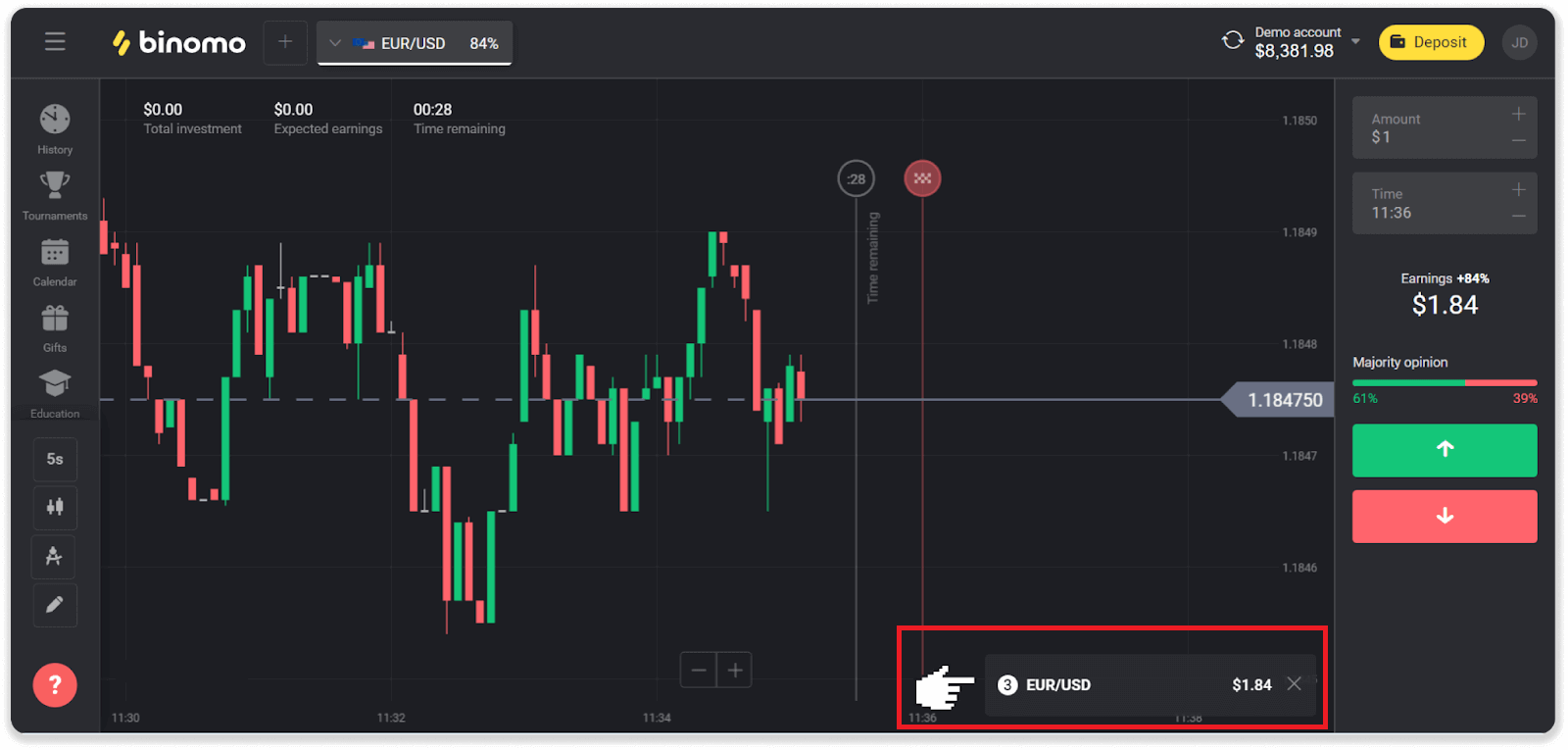
注. 週末は常に市場が閉まっているため、通貨ペア、コモディティ資産、および企業株は利用できません。マーケット アセットは月曜日の 7:00 UTC に利用可能になります。それまでの間、週末の資産である OTC での取引を提供しています。
取引履歴はどこで確認できますか?
開いている取引と締結した取引に関するすべての情報を見つけることができる履歴セクションがあります。取引履歴を開くには、次の手順に従います。Web バージョンの場合:
1. プラットフォームの左側にある [時計] アイコンをクリックします。

2. 取引をクリックして、詳細情報を表示します。
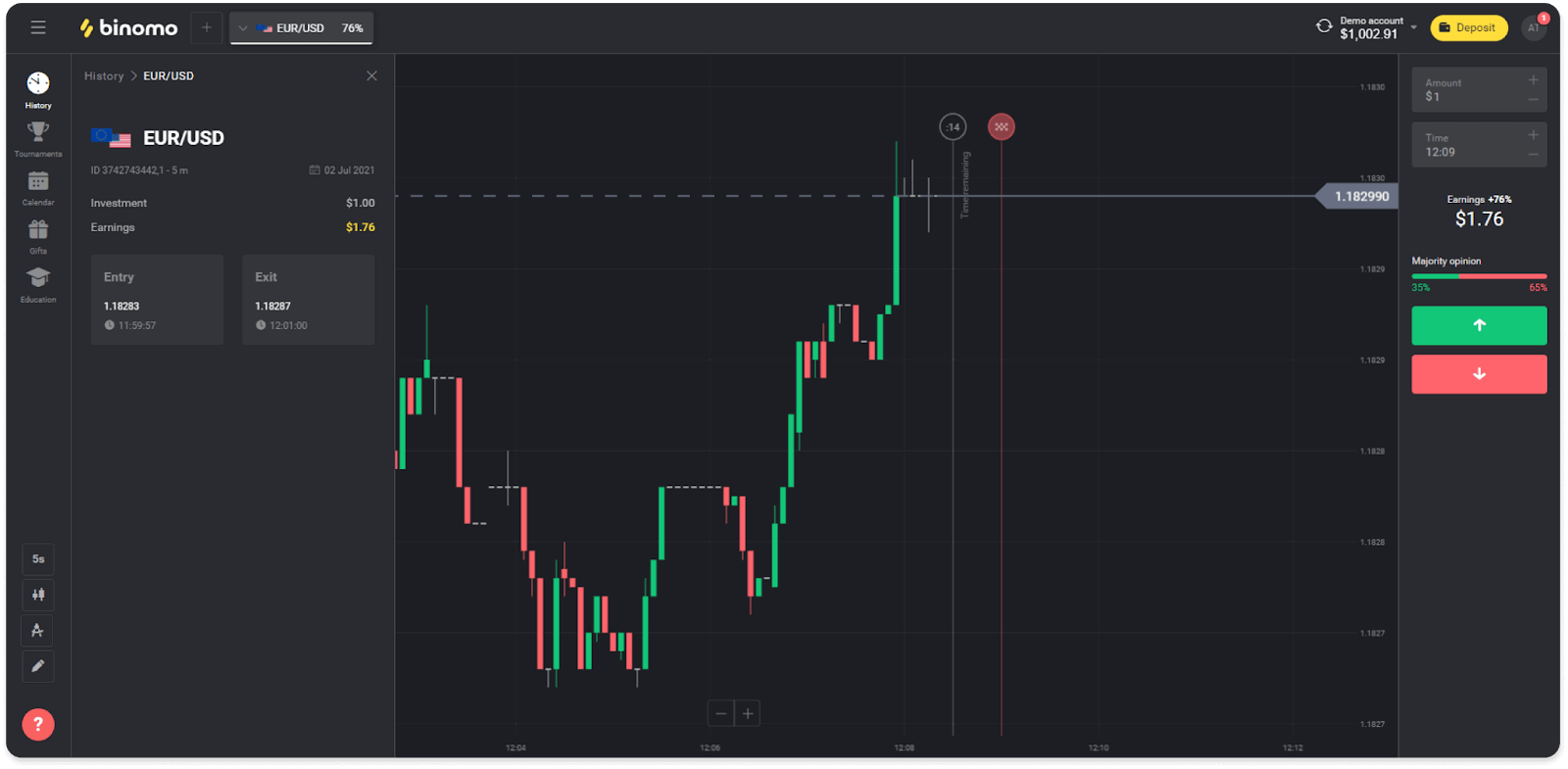
モバイル アプリの場合:
1. メニューを開きます。
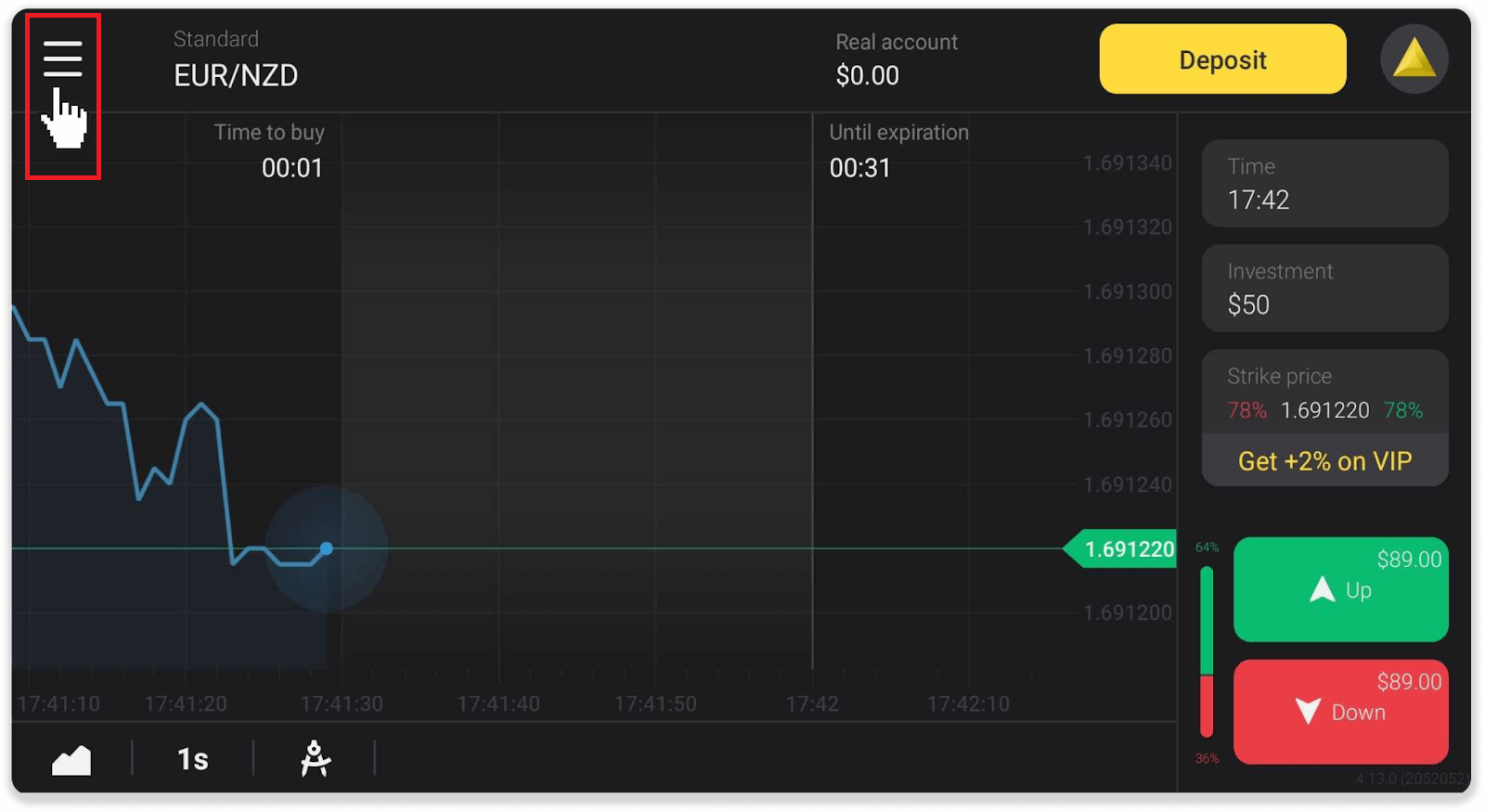
2. 「取引」セクションを選択します。
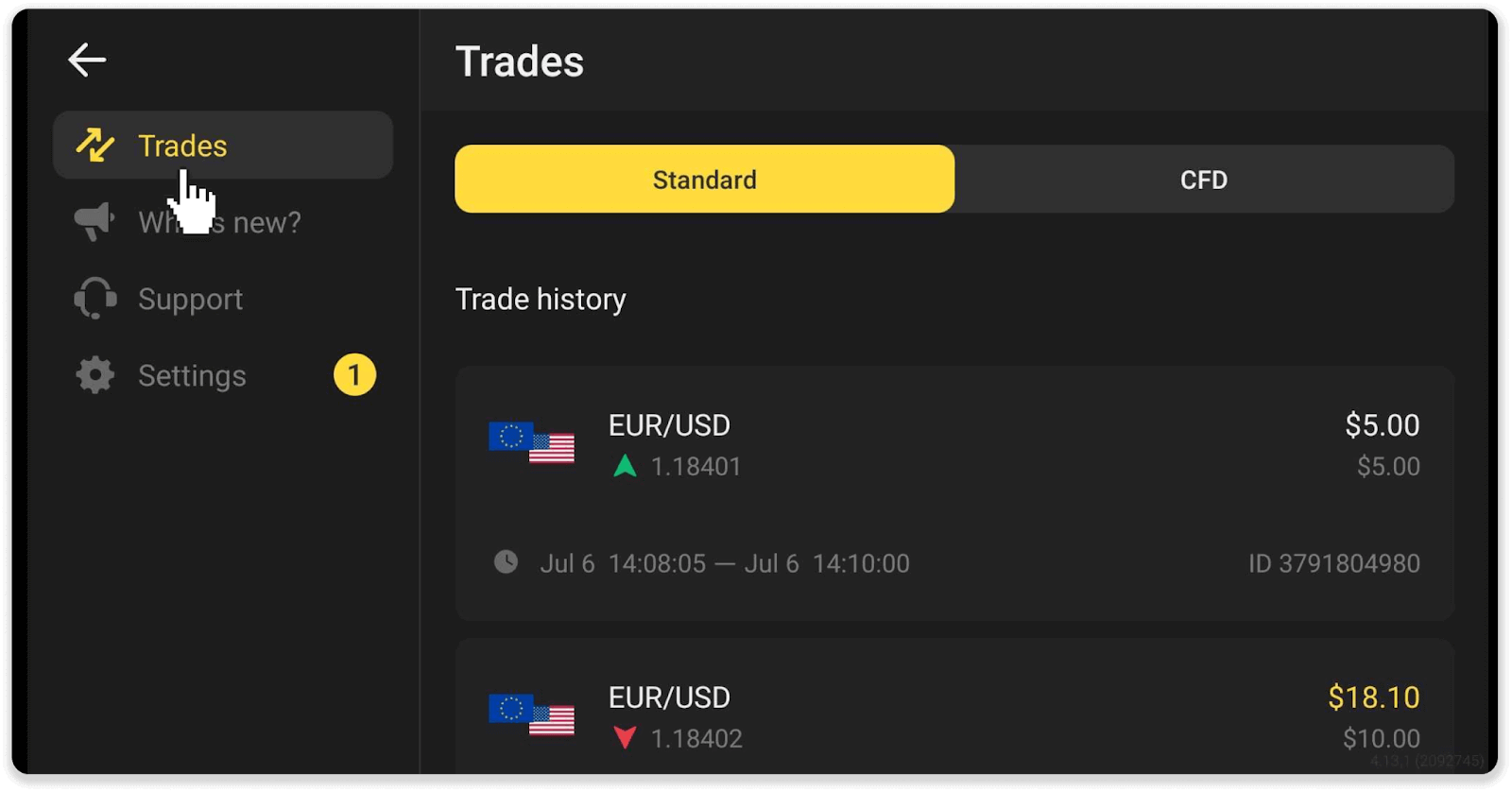
注. 取引履歴セクションは、進行状況を定期的に分析することで取引スキルを向上させるのに役立ちます
取引回転率の計算方法は?
取引高は、最後の入金以降のすべての取引の合計です。
取引回転率が使用されるケースは 2 つあります。
- あなたは入金を行い、取引前に資金を引き出すことにしました。
- 取引高を意味するボーナスを使用しました。
例。トレーダーが 50 ドルを入金しました。トレーダーの取引高は $100 (入金額の 2 倍) になります。取引の回転が完了すると、トレーダーは手数料なしで資金を引き出すことができます。
2 番目のケースでは、ボーナスを有効にするときに、資金を引き出すために取引回転率を完了する必要があります。
取引の回転率は次の式で計算されます:
ボーナス額にレバレッジ係数を掛けたものです。
レバレッジ要因は次のとおりです。
- ボーナスで指定。
- 指定されていない場合、入金額の 50% 未満のボーナスの場合、レバレッジ ファクターは 35 になります。
- 入金額の 50% を超えるボーナスの場合、40 になります。
注. 成功した取引と失敗した取引の両方が取引回転率にカウントされますが、資産の収益性のみが考慮されます。投資は含まれていません。
チャートの読み方は?
チャートは、プラットフォーム上のトレーダーの主要なツールです。チャートには、選択した資産の価格変動がリアルタイムで表示されます。好みに応じてチャートを調整できます。
1. チャートの種類を選択するには、プラットフォームの左下隅にあるチャート アイコンをクリックします。チャートの種類は、山、折れ線、ローソク、棒の 4 種類です。
注. トレーダーはキャンドル チャートを好みます。
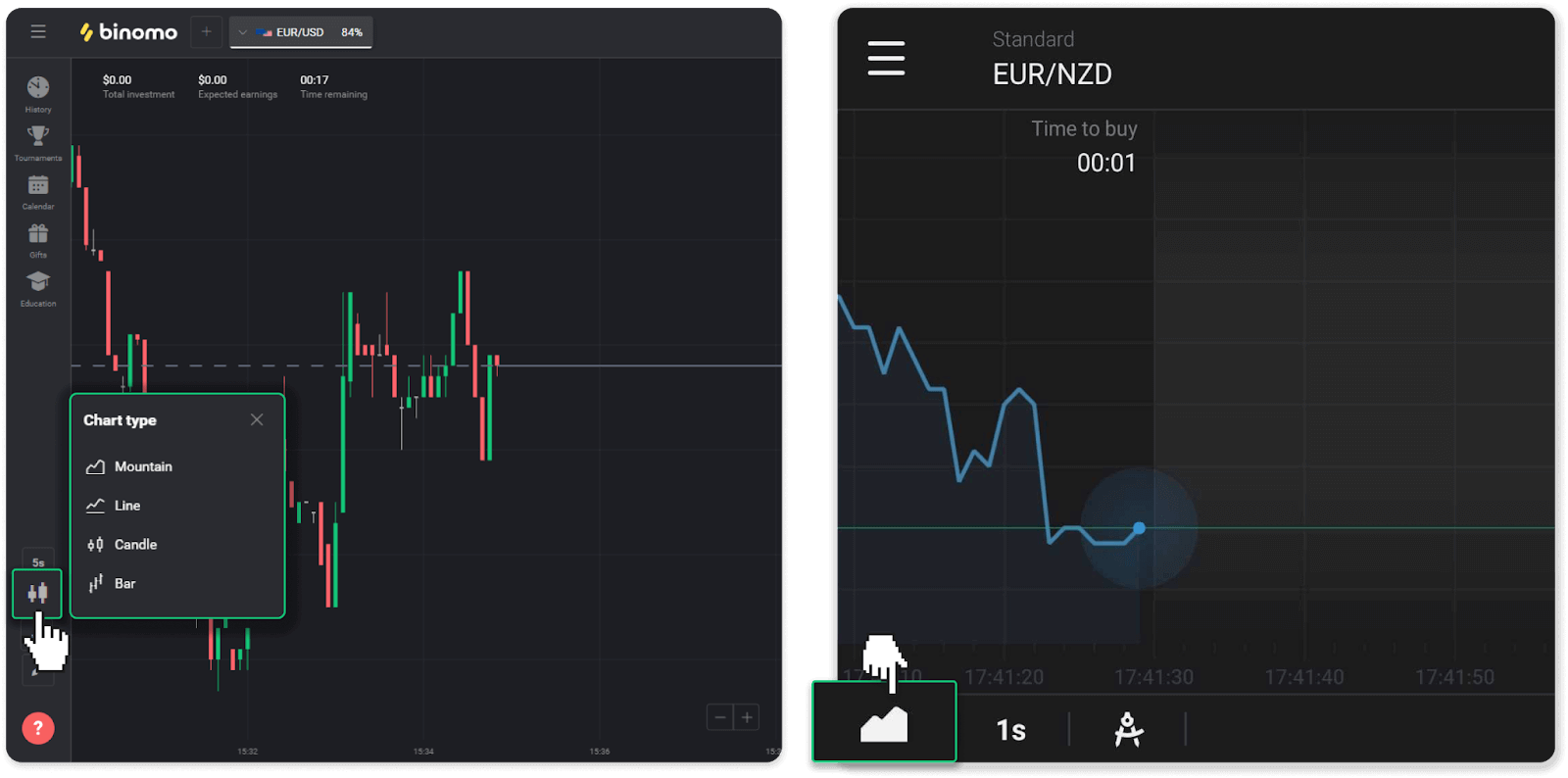
2. 期間を選択するには、時間アイコンをクリックします。アセットの新しい価格変更が表示される頻度を決定します。
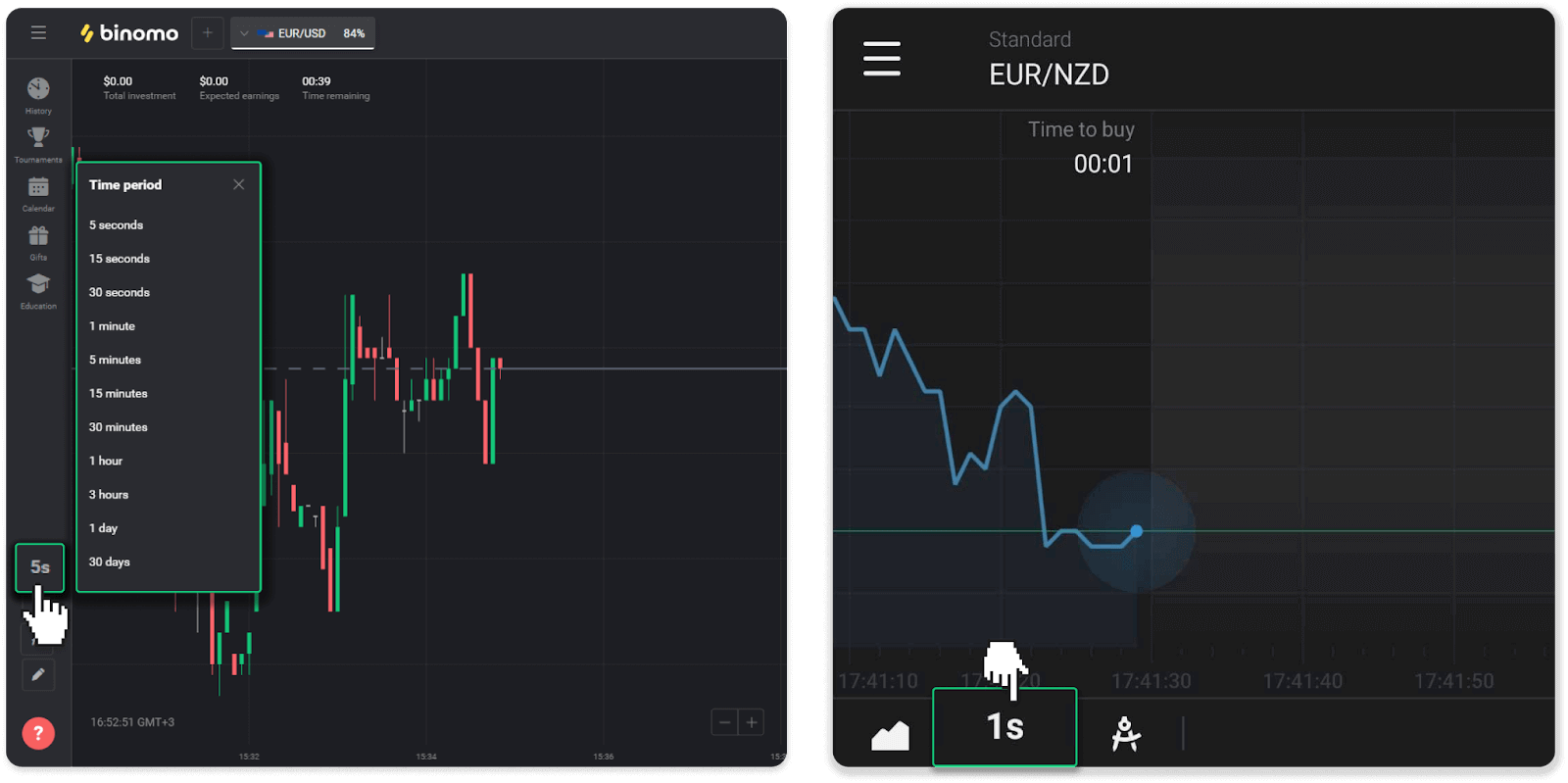
3. チャートをズームインおよびズームアウトするには、「+」および「-」ボタンを押すか、マウスをスクロールします。モバイル アプリのユーザーは、指でグラフを拡大および縮小できます。
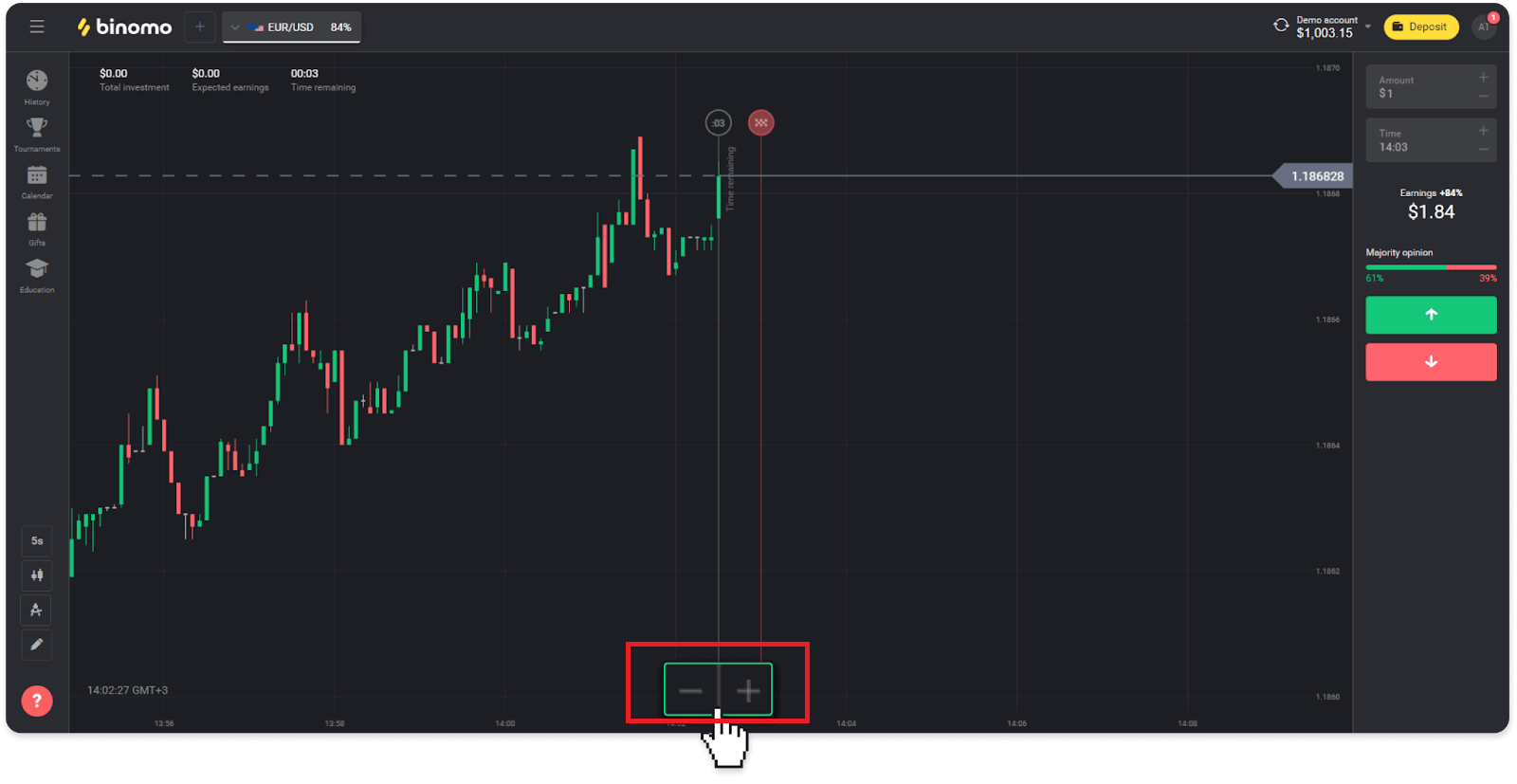
4. 古い価格変更を表示するには、マウスまたは指でグラフをドラッグします (モバイル アプリ ユーザーの場合)。
インジケーターの使い方は?
インジケーターは、価格変動の変化を追跡するのに役立つ視覚的なツールです。トレーダーはそれらを使用してチャートを分析し、より成功した取引を締結します。指標は、さまざまな取引戦略に沿っています。プラットフォームの左下隅にあるインジケーターを調整できます。
1. 「取引商品」アイコンをクリックします。
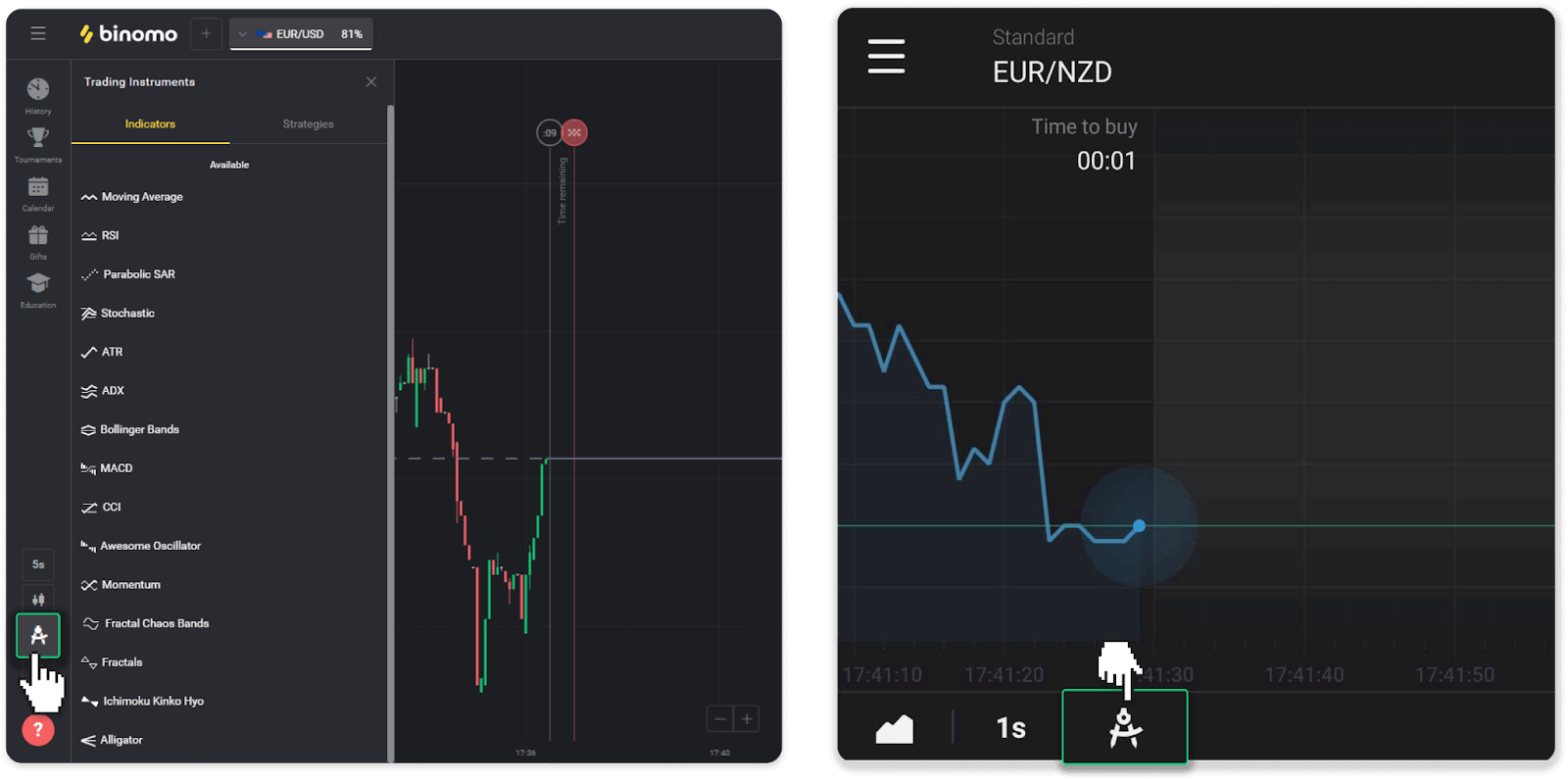
2. 必要なインジケーターをクリックして有効にします。
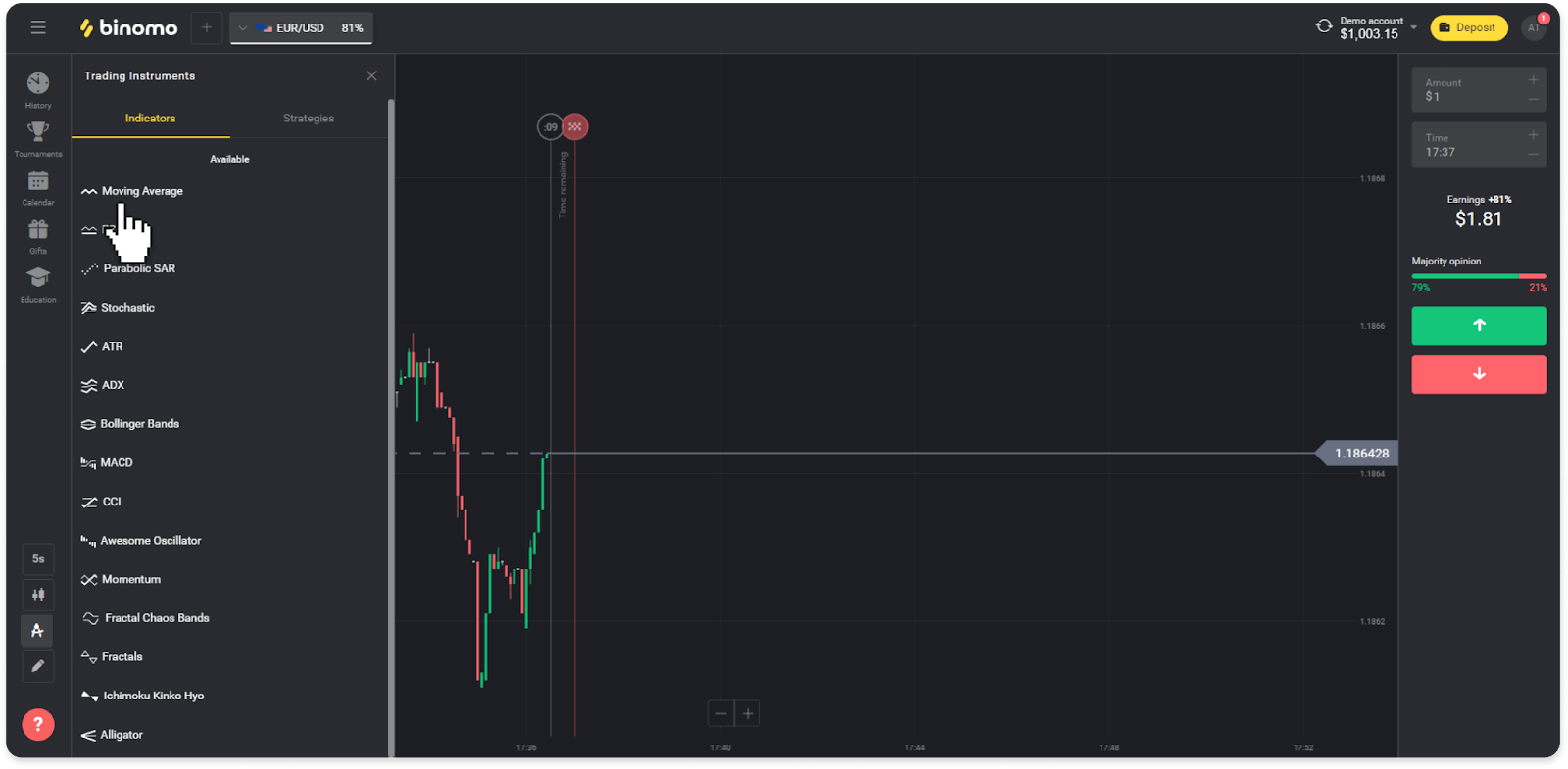
3. 希望どおりに調整し、「適用」を押します。
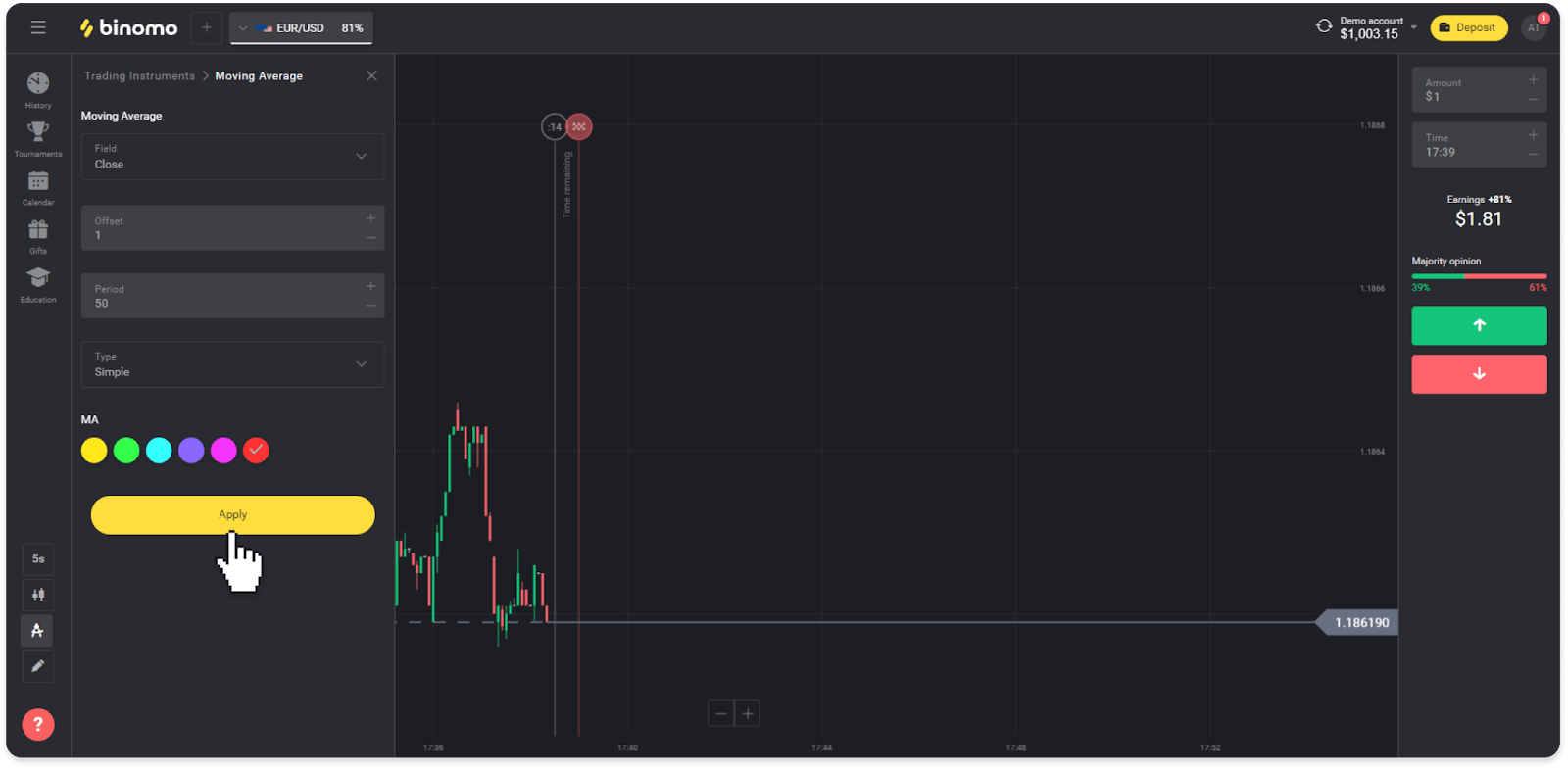
4. すべてのアクティブなインジケーターがリストの上に表示されます。アクティブなインジケーターを削除するには、ゴミ箱アイコンを押します。モバイルアプリのユーザーは、「インジケーター」タブですべてのアクティブなインジケーターを見つけることができます。
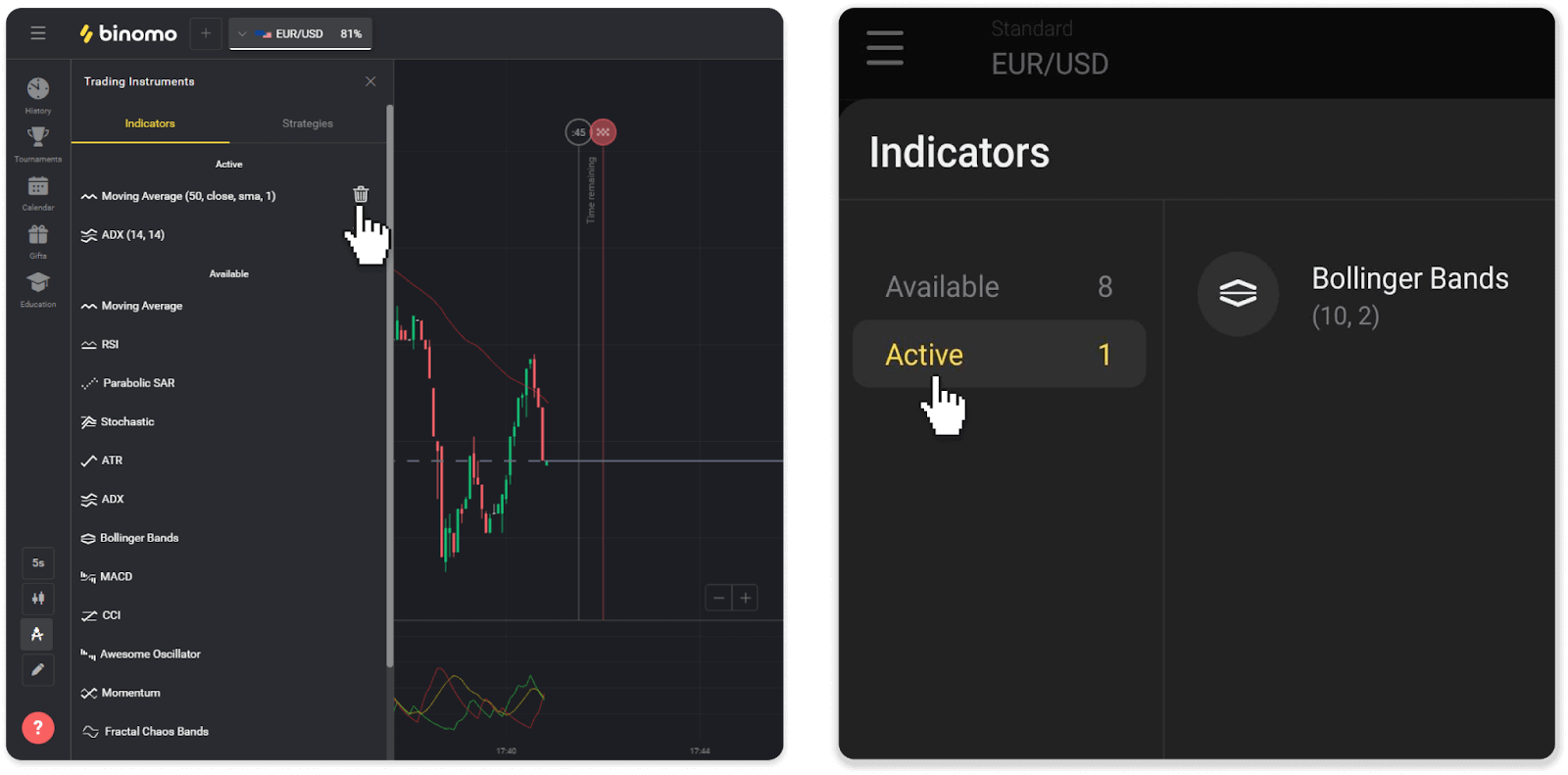
ビノモから資金を引き出す方法
ビノモからデジタルウォレットへの出金方法
E ウォレットは、世界中で即時かつ安全な取引のために人気のある電子決済方法です。この支払い方法を使用して、完全に手数料なしで Binomo アカウントを引き出すことができます。
Skrill経由で資金を引き出す
1. 左側のメニューを開き、[残高] セクションを選択し、[出金] ボタンをタップします。
モバイル アプリの場合:
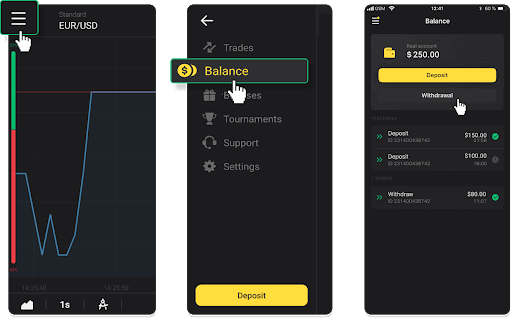
Web バージョンの場合:画面の右上隅にあるプロフィール写真をクリックし、メニューの [キャッシャー] タブを選択します。
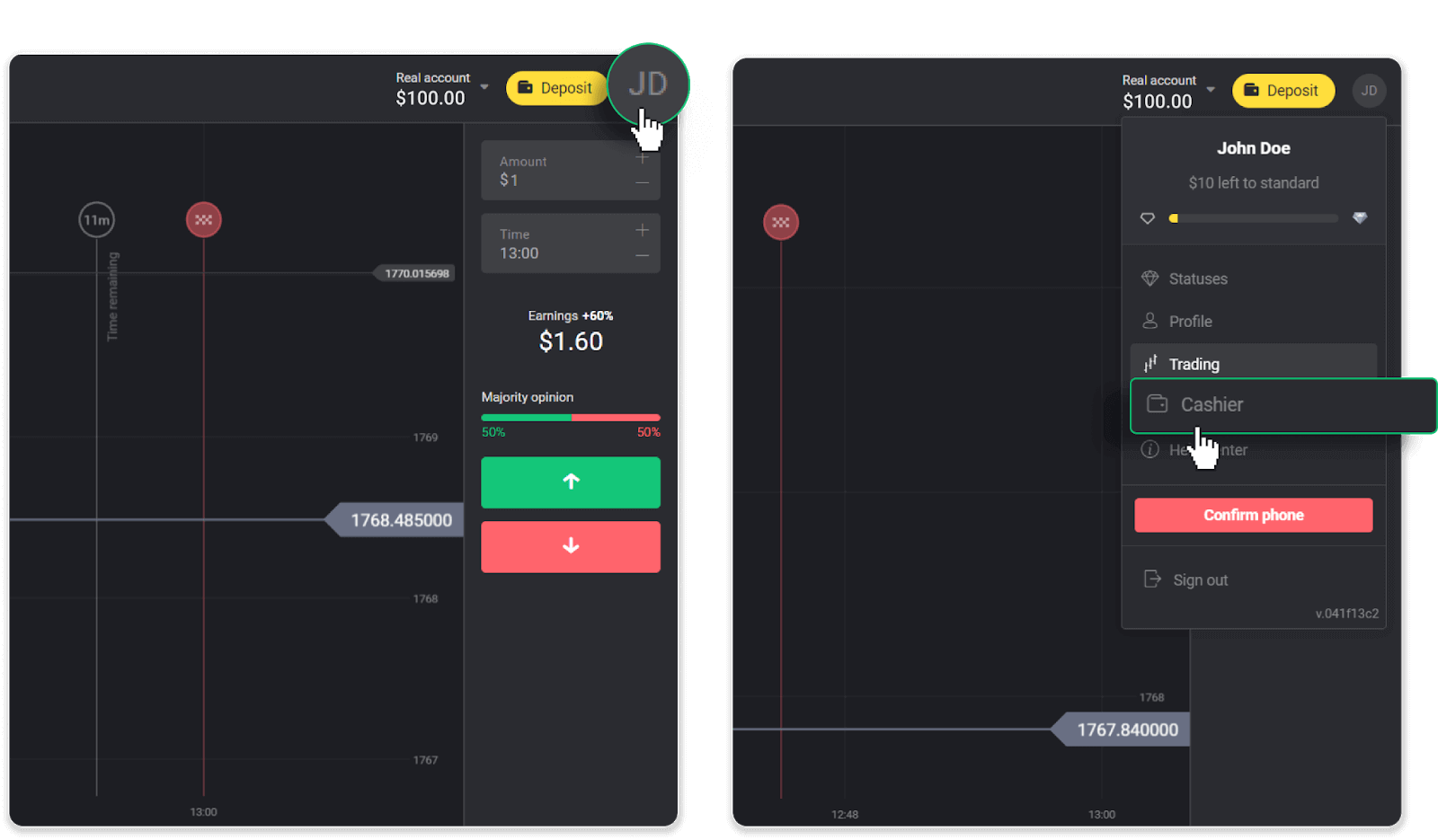
次に、「資金を引き出す」タブをクリックします。
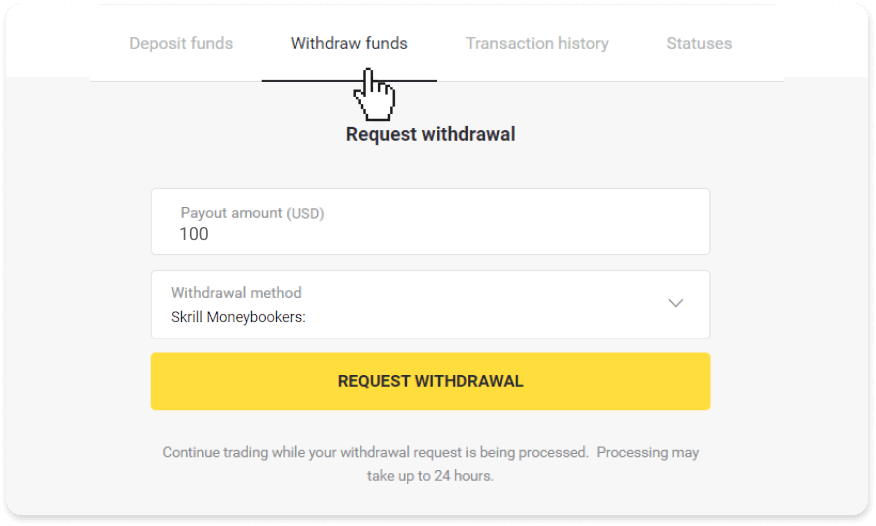
2. 出金金額を入力し、出金方法として「Skrill」を選択し、メールアドレスを入力してください。すでに入金したウォレットにのみ資金を引き出すことができることに注意してください。「出金依頼」をクリック。
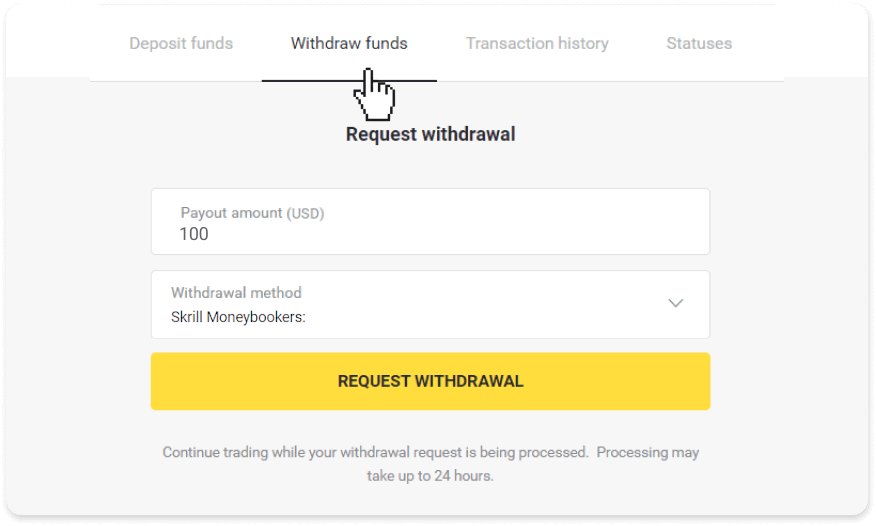
3. ご依頼確定!引き出しを処理している間、取引を続けることができます。
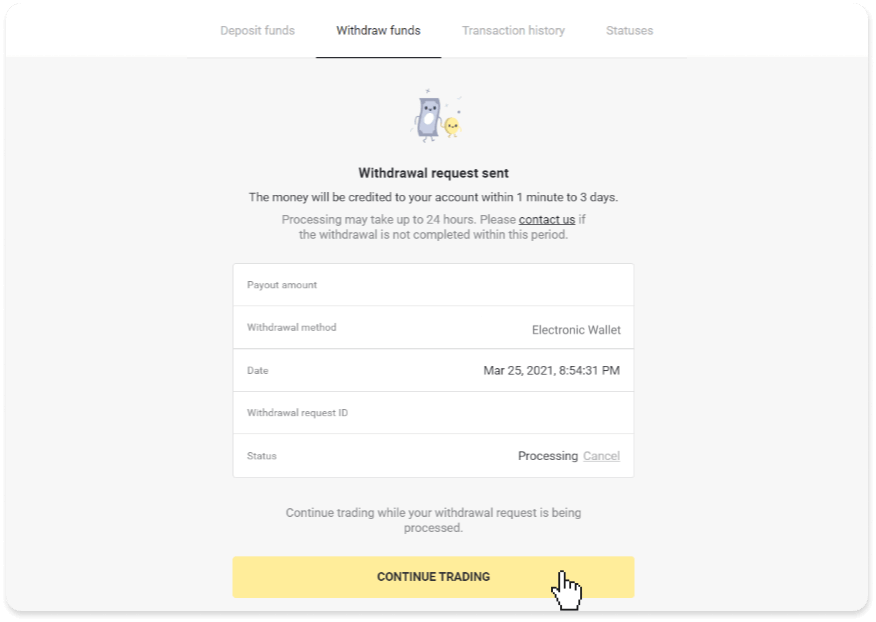
4.「キャッシャー」セクションの「取引履歴」タブ(モバイルアプリユーザーの場合は「残高」セクション)で、引き出しのステータスをいつでも追跡できます。
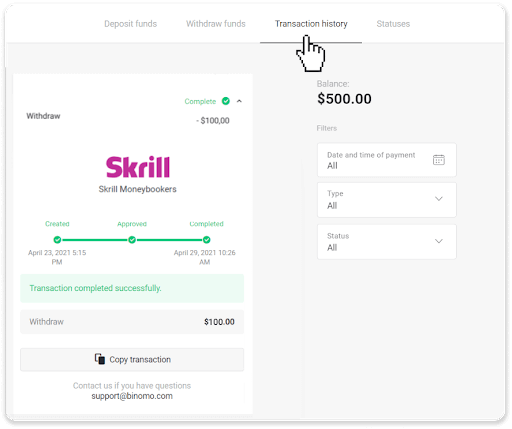
注. 通常、支払いプロバイダーが資金を電子ウォレットに入金するまでに最大 1 時間かかります。まれに、祝日や支払いプロバイダーのポリシーなどにより、この期間が 7 営業日まで延長される場合があります。
パーフェクトマネーで資金を引き出す
1. 左側のメニューを開き、[残高] セクションを選択し、[出金] ボタンをタップします。モバイル アプリの場合:
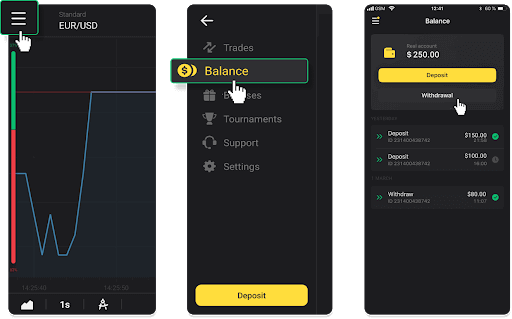
Web バージョンの場合:画面の右上隅にあるプロフィール写真をクリックし、メニューの [キャッシャー] タブを選択します。
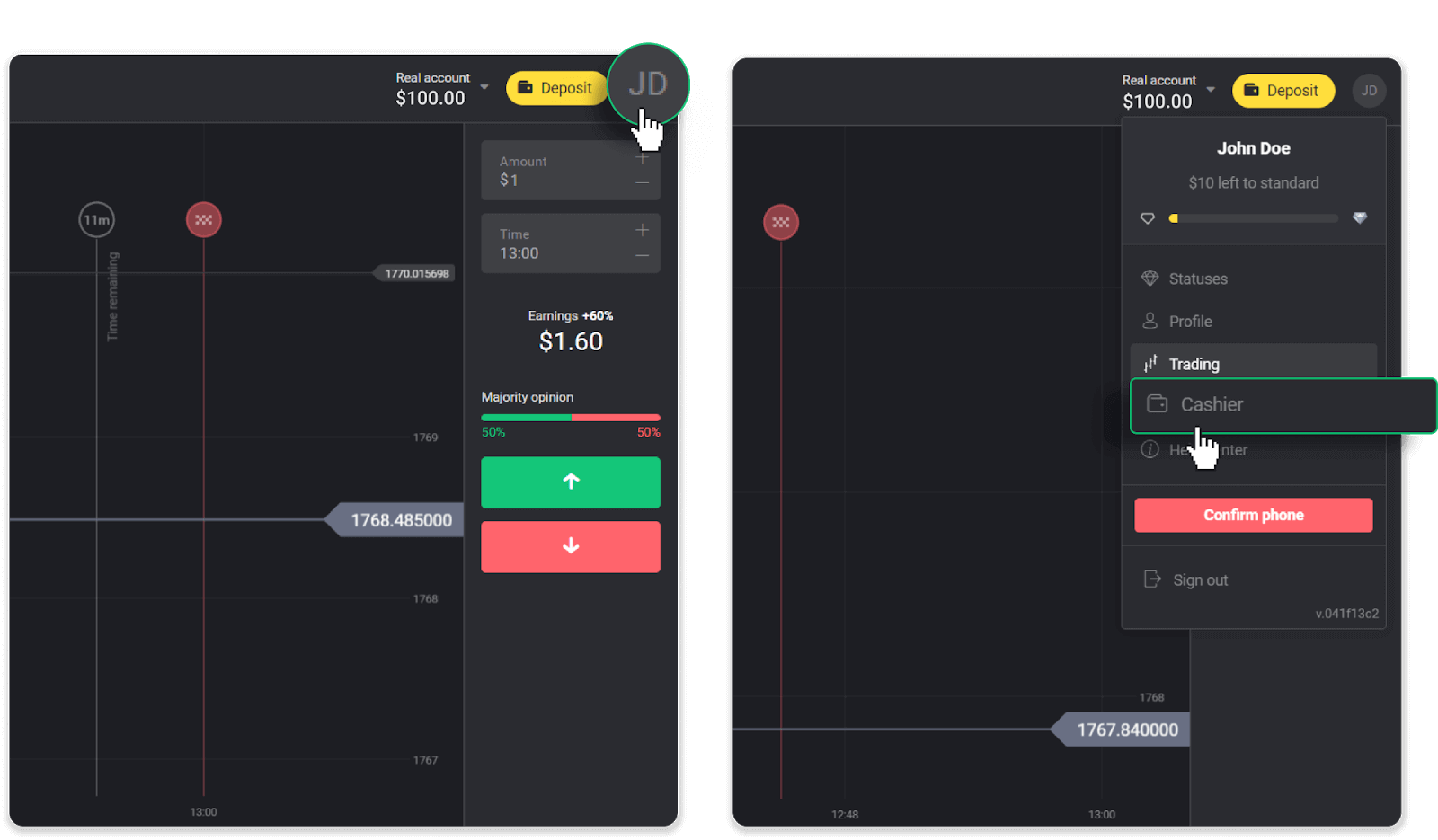
次に、「資金を引き出す」タブをクリックします。
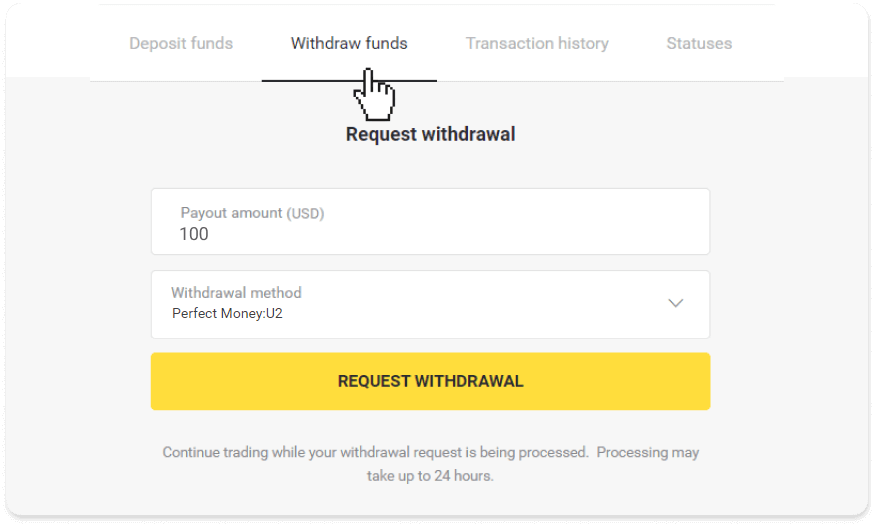
2. 出金金額を入力し、出金方法として「Perfect Money」を選択します。すでに入金したウォレットにのみ資金を引き出すことができることに注意してください。「出金依頼」をクリック。
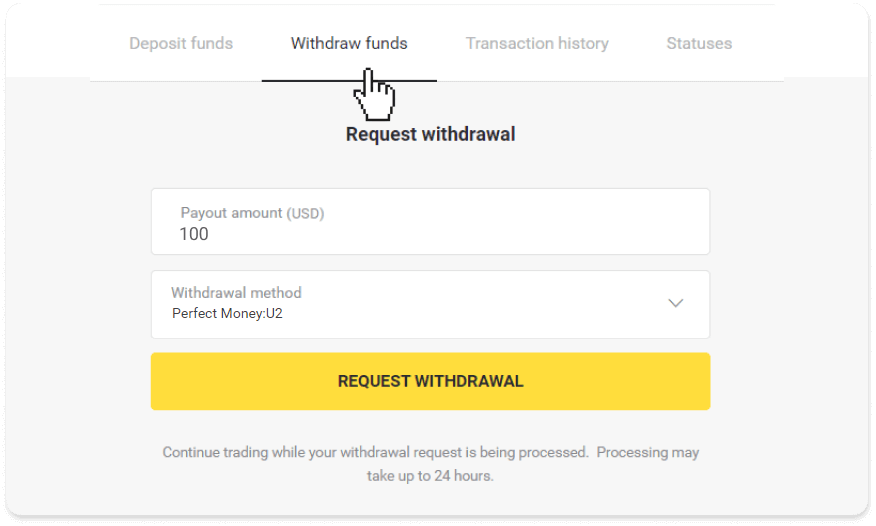
3. ご依頼確定!引き出しを処理している間、取引を続けることができます。
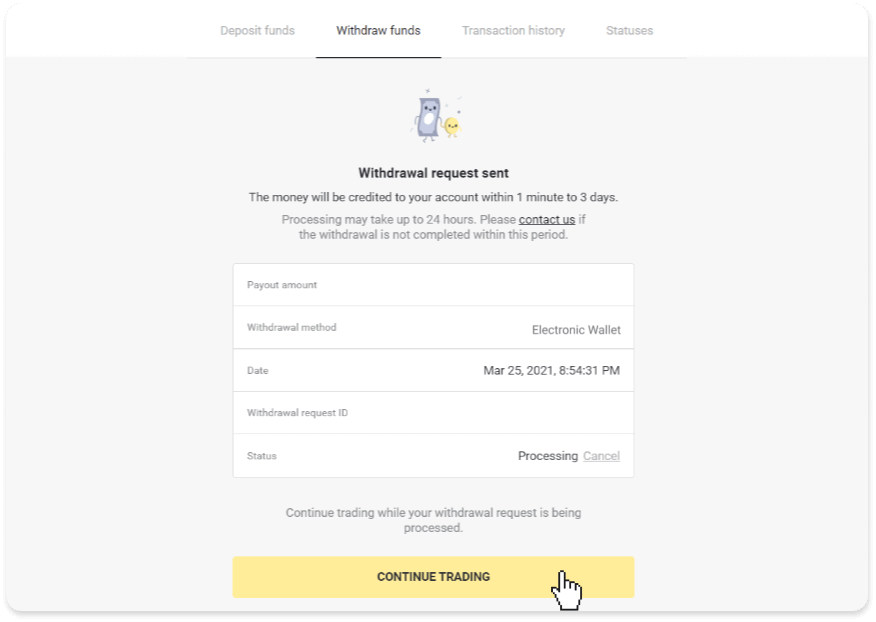
4.「キャッシャー」セクションの「取引履歴」タブ(モバイルアプリユーザーの場合は「残高」セクション)で、引き出しのステータスをいつでも追跡できます。
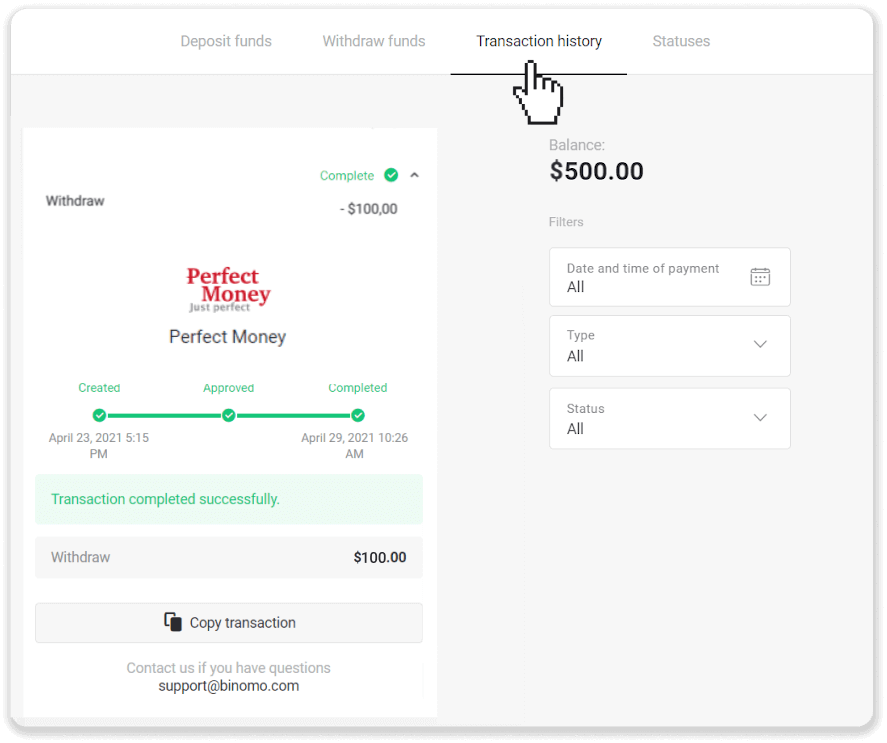
注. 通常、支払いプロバイダーが資金を電子ウォレットに入金するまでに最大 1 時間かかります。まれに、祝日や支払いプロバイダーのポリシーなどにより、この期間が 7 営業日まで延長される場合があります。
ADVキャッシュで資金を引き出す
1. 左側のメニューを開き、[残高] セクションを選択し、[出金] ボタンをタップします。モバイル アプリの場合:
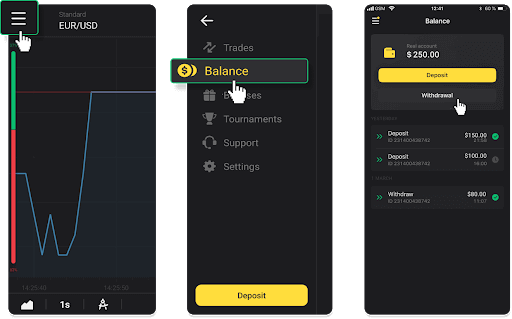
Web バージョンの場合:画面の右上隅にあるプロフィール写真をクリックし、メニューの [キャッシャー] タブを選択します。
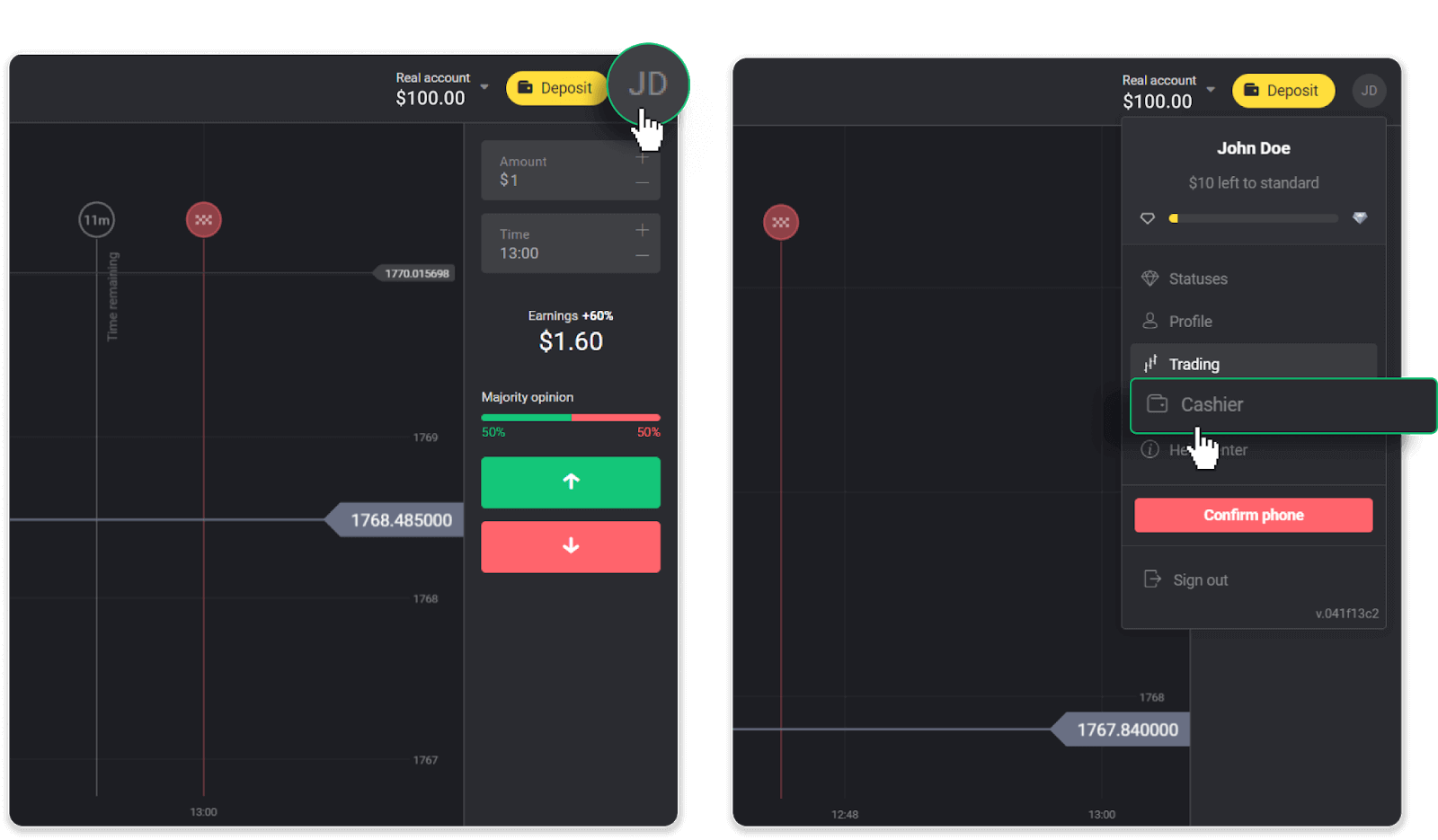
次に、「資金を引き出す」タブをクリックします。
2. 出金金額を入力し、出金方法として「ADVキャッシュ」を選択してください。すでに入金したウォレットにのみ資金を引き出すことができることに注意してください。「出金依頼」をクリック。
3. ご依頼確定!引き出しを処理している間、取引を続けることができます。
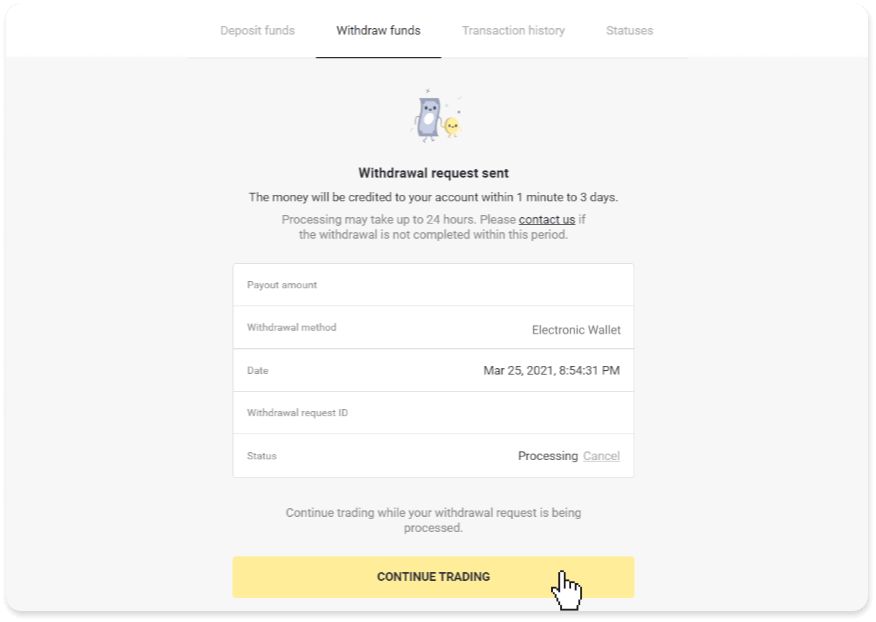
4.「キャッシャー」セクションの「取引履歴」タブ(モバイルアプリユーザーの場合は「残高」セクション)で、引き出しのステータスをいつでも追跡できます。
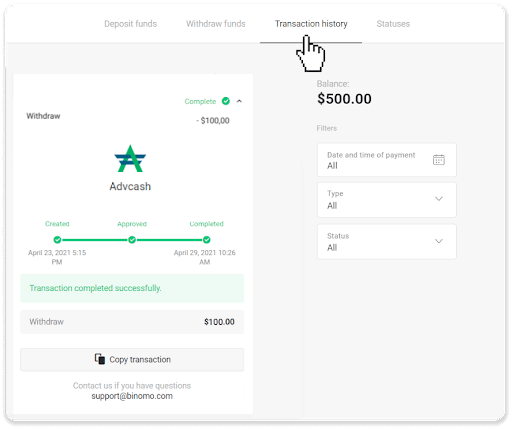
ノート. 通常、支払いプロバイダーが資金を電子ウォレットに入金するまでに最大 1 時間かかります。まれに、祝日や支払いプロバイダーのポリシーなどにより、この期間が 7 営業日に延長される場合があります
。
ビノモからバンクカードへの出金方法
この記事では、銀行カードと取引口座間の引き出しについて説明します。
銀行カードに資金を引き出す
銀行カードによる引き出しは、ウクライナまたはカザフスタンで発行されたカードでのみ利用できます。銀行カードに資金を引き出すには、次の手順に従う必要があります。
1. 左側のメニューを開き、[残高] セクションを選択します。「出金」ボタンをタップします。
モバイル アプリの場合:
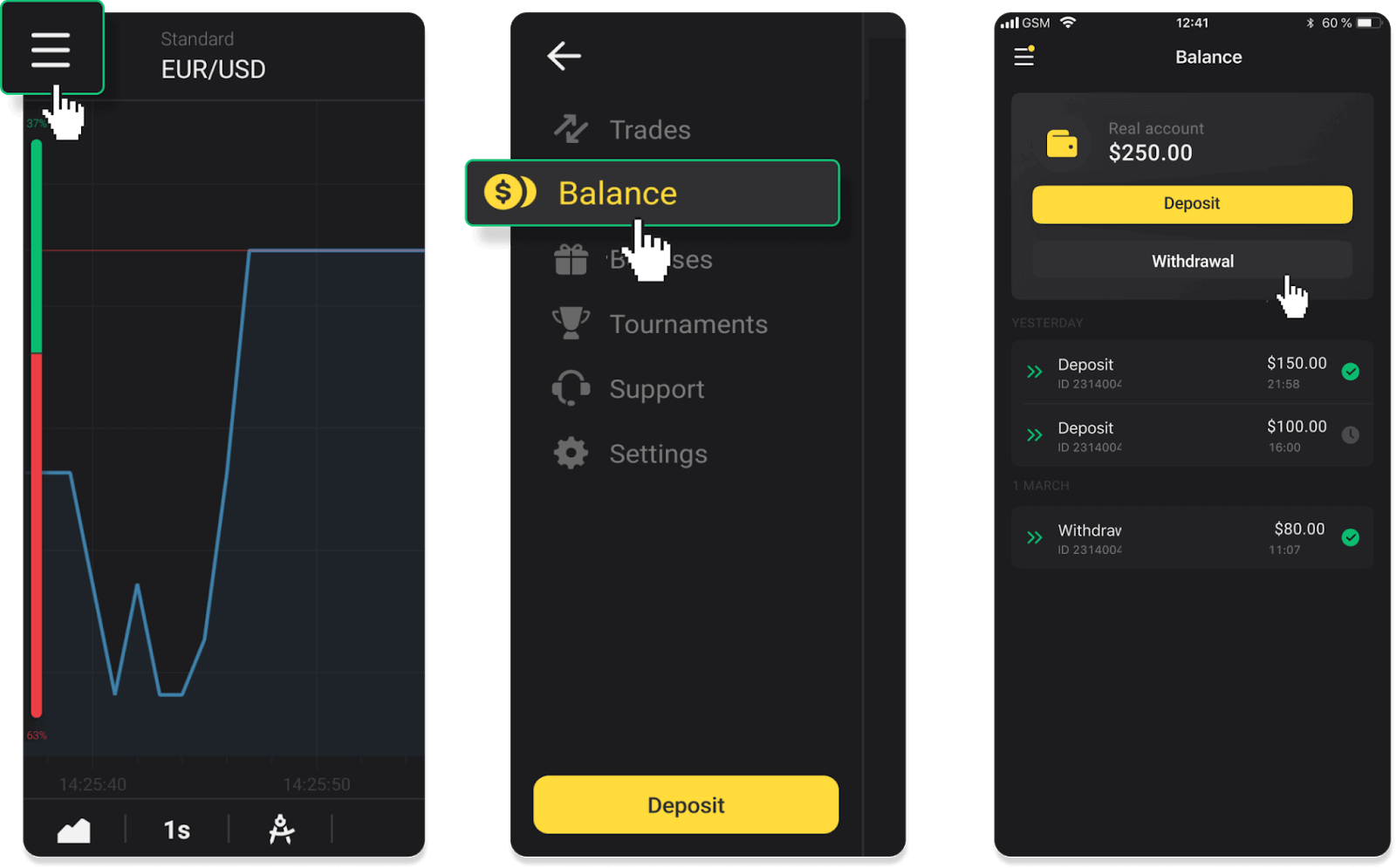
Web バージョンの場合:画面の右上隅にあるプロフィール写真をクリックし、メニューの [キャッシャー] タブを選択します。
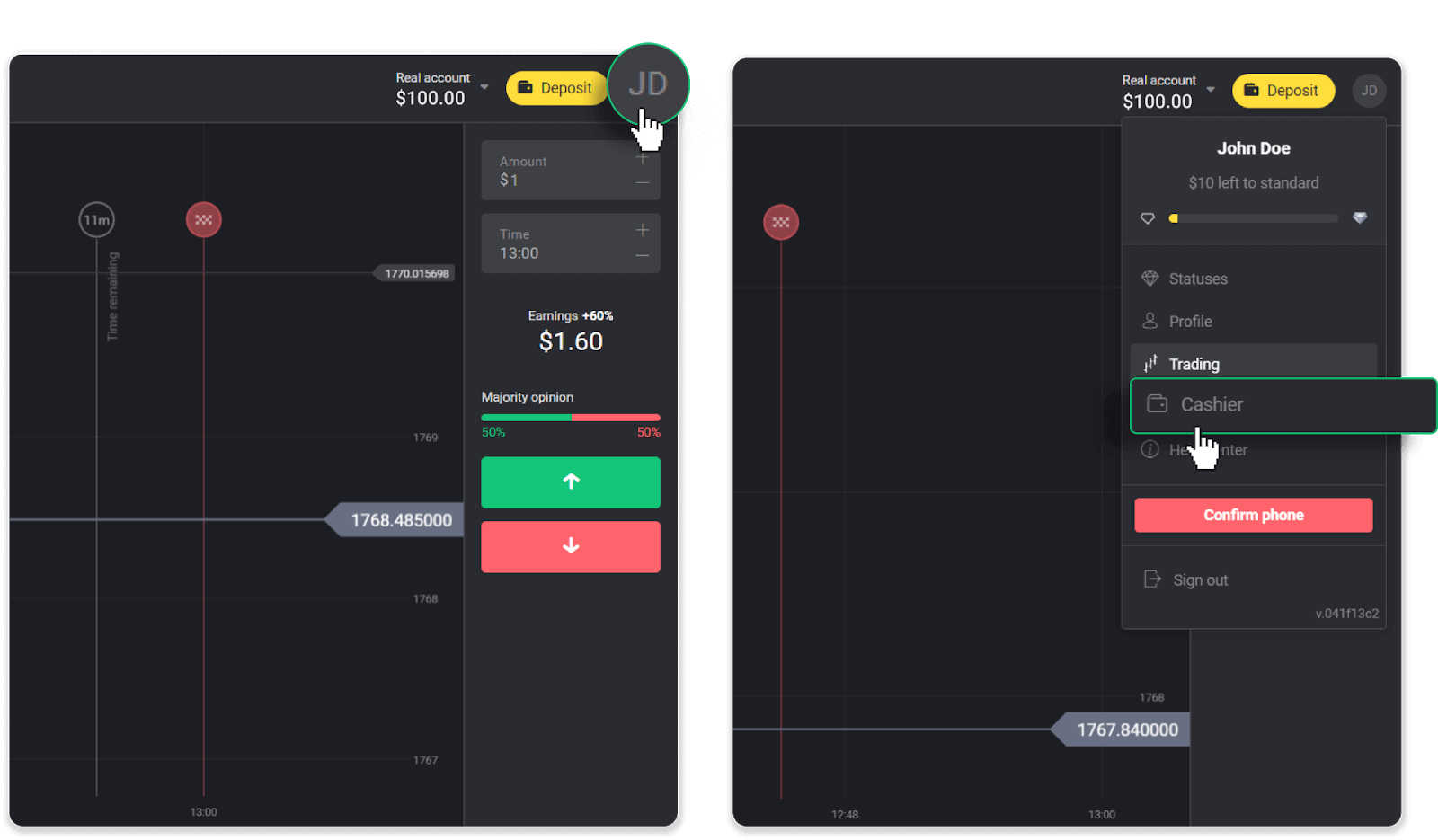
次に、「資金を引き出す」タブをクリックします。
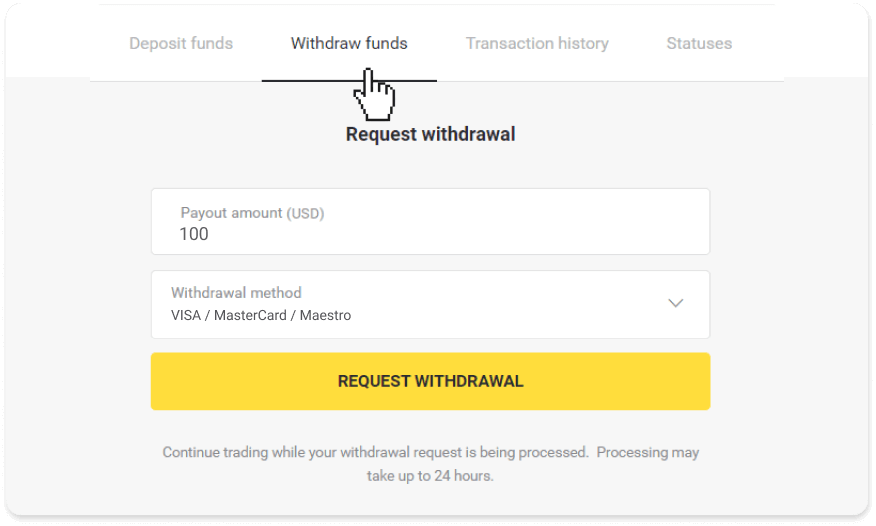
2. 出金金額を入力し、出金方法として「VISA/MasterCard/Maestro」を選択します。必要な情報を入力します。すでに入金した銀行カードにのみ資金を引き出すことができることに注意してください。「出金依頼」をクリック。
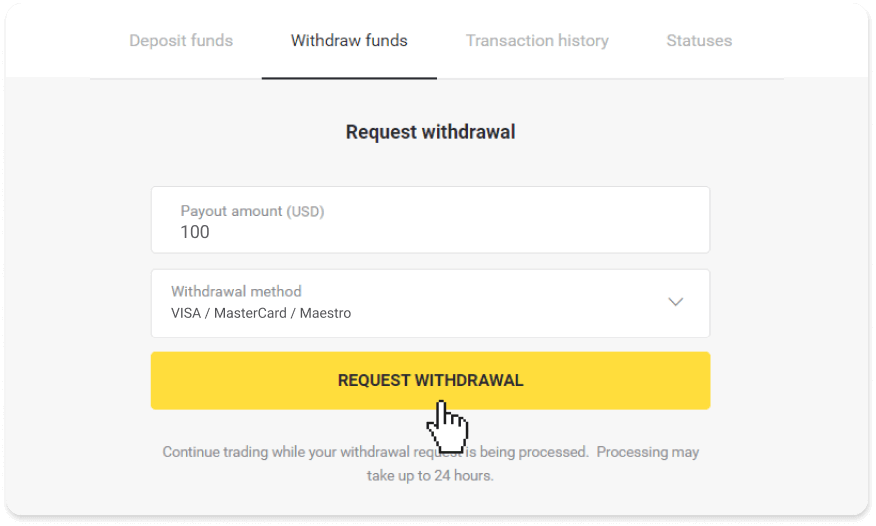
3. ご依頼確定!引き出しを処理している間、取引を続けることができます。
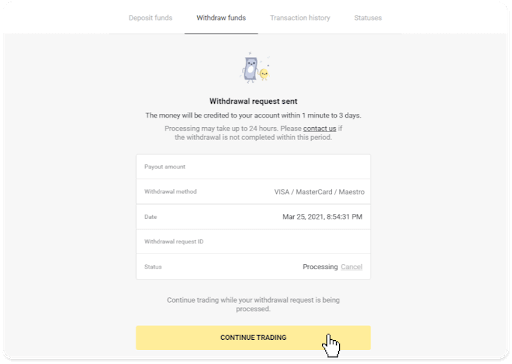
4.「キャッシャー」セクションの「取引履歴」タブ(モバイルアプリユーザーの場合は「残高」セクション)で、引き出しのステータスをいつでも追跡できます。
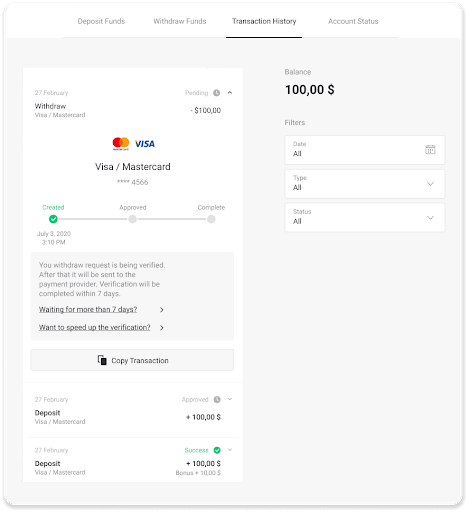
注. 通常、支払いプロバイダーが銀行カードに資金を入金するのに 1 ~ 12 時間かかります。まれに、祝日や銀行のポリシーなどにより、この期間が最大 7 営業日延長される場合があります。7
日以上お待ちいただく場合は、ライブ チャットでお問い合わせいただくか、support@binomo までメールでお問い合わせください。コム。引き出しの追跡をお手伝いします。
個人化されていない銀行カードに資金を引き出す
パーソナライズされていない銀行カードにはカード所有者の名前が指定されていませんが、資金の入金と引き出しに使用できます。カードの記載内容に関係なく (Momentum R またはカード所有者など)、銀行の契約書に記載されているカード所有者の名前を入力します。
銀行カードによる引き出しは、ウクライナまたはカザフスタンで発行されたカードでのみ利用できます。
個人化されていない銀行カードに資金を引き出すには、次の手順に従う必要があります。 1.
左側のメニューを開き、[残高] セクションを選択し、[引き出し] ボタンをタップします。
モバイル アプリの場合:
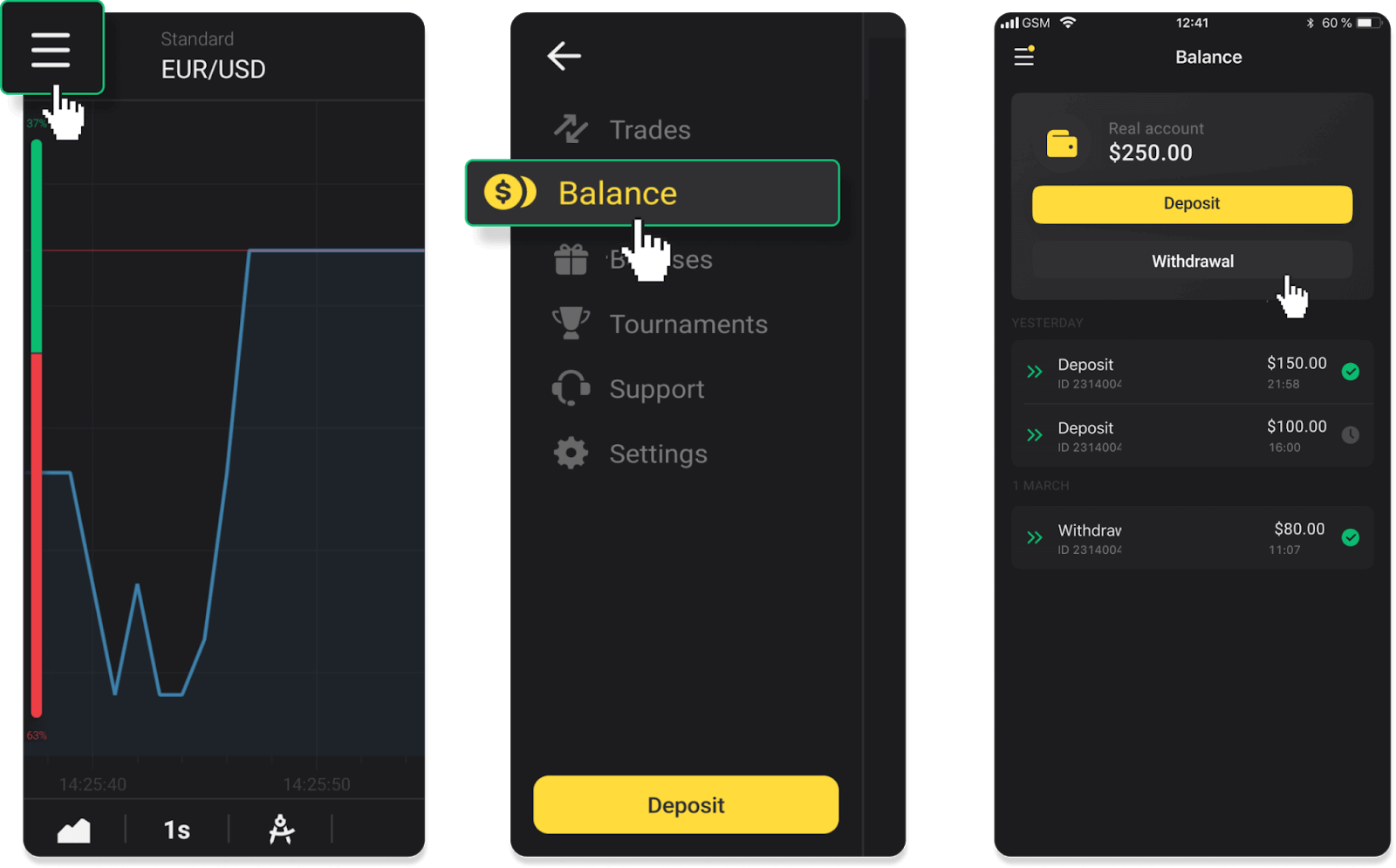
Web バージョンの場合:画面の右上隅にあるプロフィール写真をクリックし、メニューの [キャッシャー] タブを選択します。
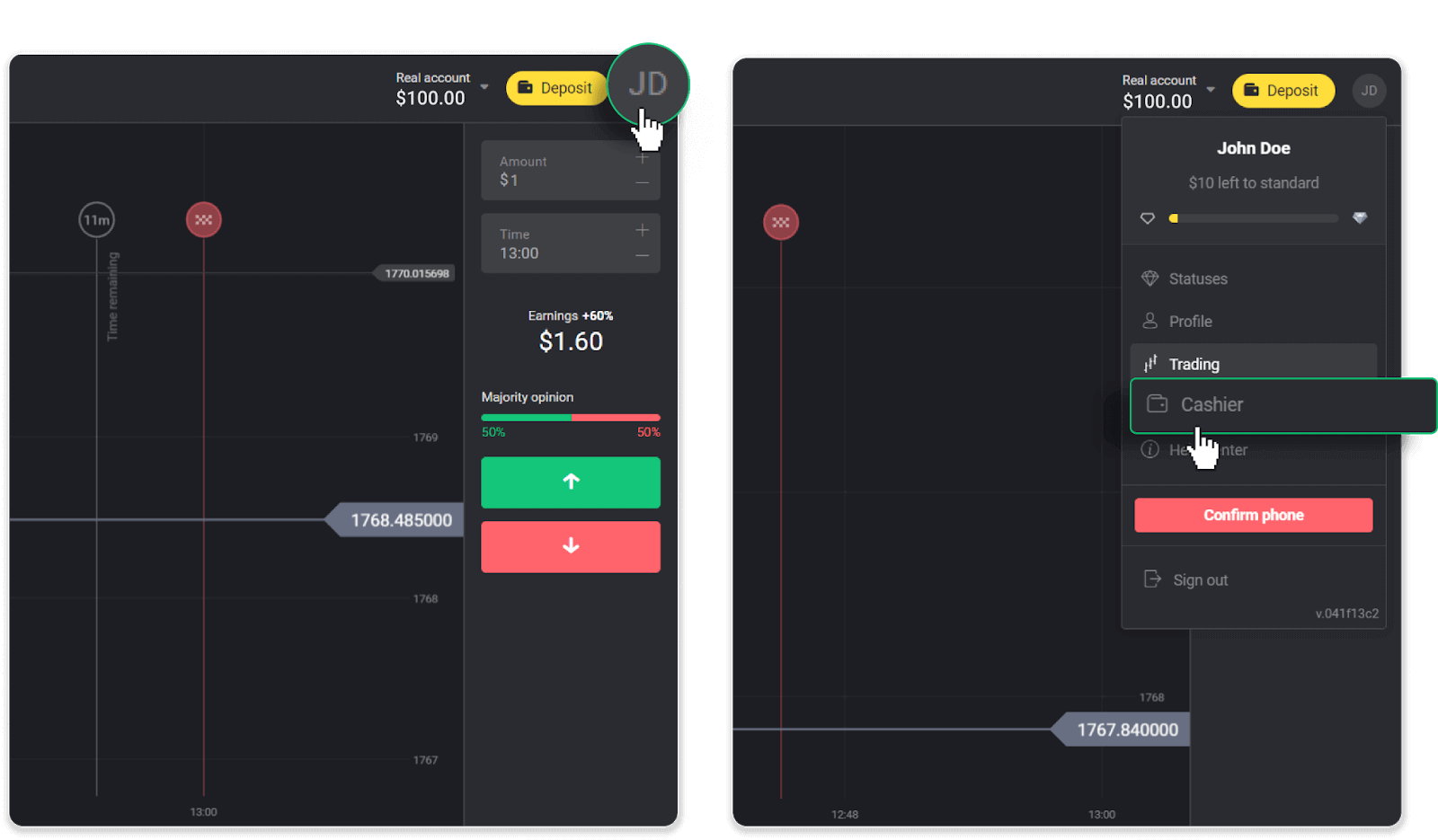
次に、「資金を引き出す」タブをクリックします。
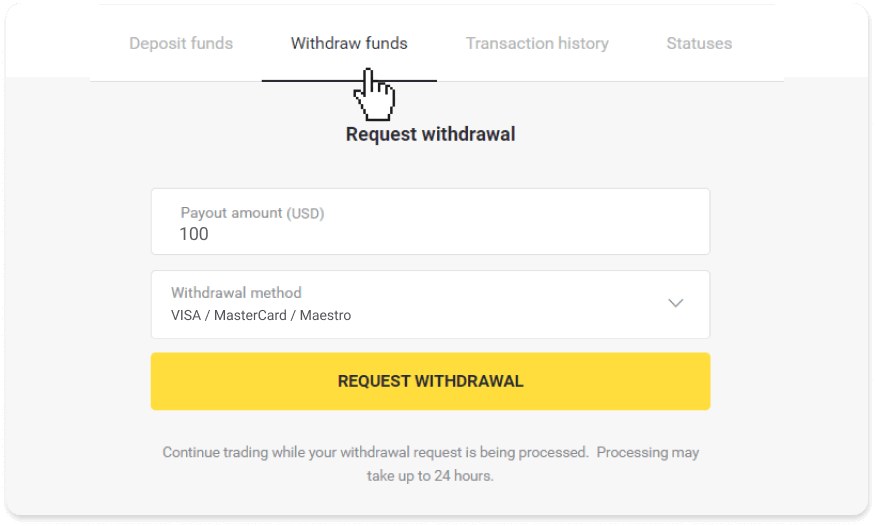
2. 出金金額を入力し、出金方法として「VISA/MasterCard/Maestro」を選択します。必要な情報を入力します。すでに入金した銀行カードにのみ資金を引き出すことができることに注意してください。「出金依頼」をクリック。
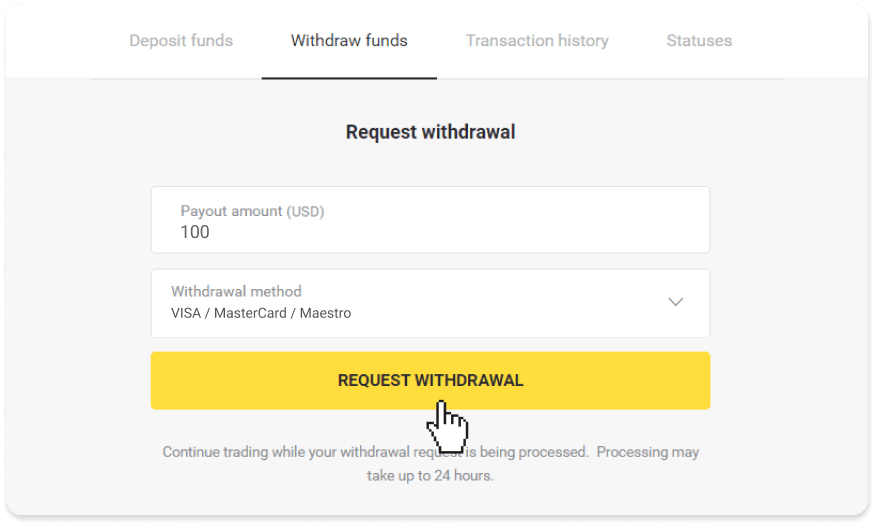
3. ご依頼確定!引き出しを処理している間、取引を続けることができます。
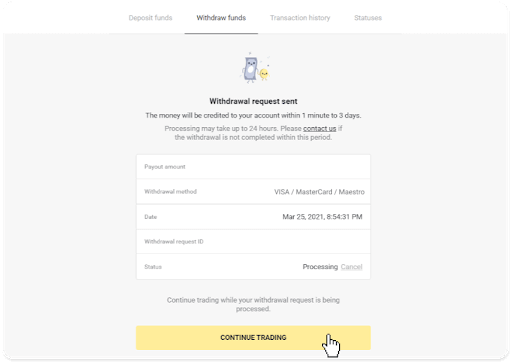
4.「キャッシャー」セクションの「取引履歴」タブ(モバイルアプリユーザーの場合は「残高」セクション)で、引き出しのステータスをいつでも追跡できます。
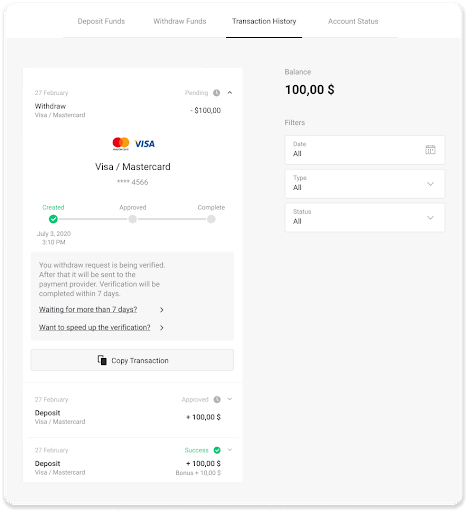
注. 通常、支払いプロバイダーが銀行カードに資金を入金するのに 1 ~ 12 時間かかります。まれに、祝日や銀行のポリシーなどにより、この期間が最大 7 営業日延長される場合があります。
7 日以上お待ちいただく場合は、ライブ チャットでご連絡いただくか、[email protected]までご連絡ください。引き出しの追跡をお手伝いします。
ウクライナでMasterCard / VISA / Maestro経由で出金
銀行カードに資金を引き出すには、次の手順に従う必要があります。1. 左側のメニューを開き、[残高] セクションを選択し、[引き出し] ボタンをタップします。
モバイル アプリの場合:
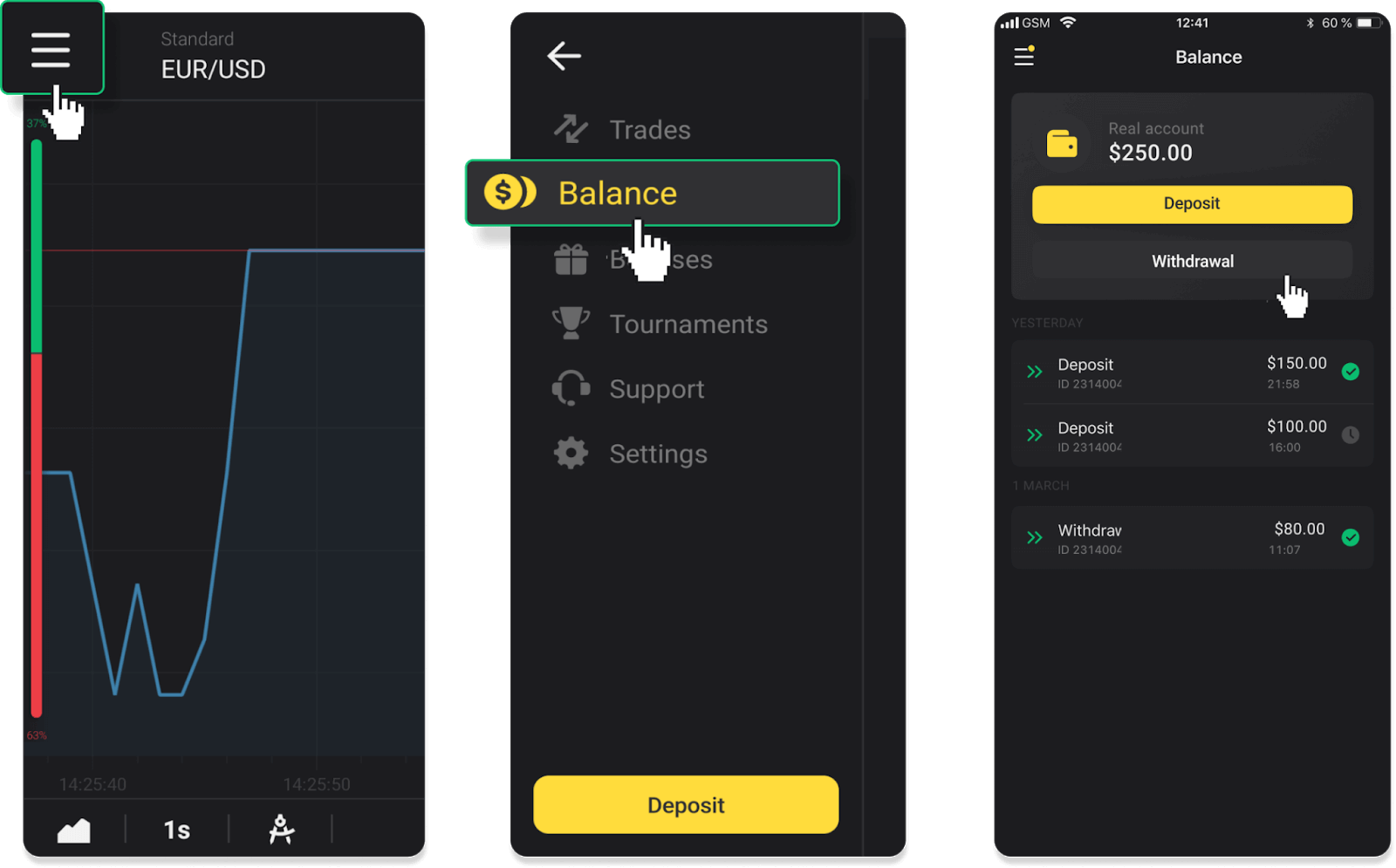
Web バージョンの場合:画面の右上隅にあるプロフィール写真をクリックし、メニューの [キャッシャー] タブを選択します。
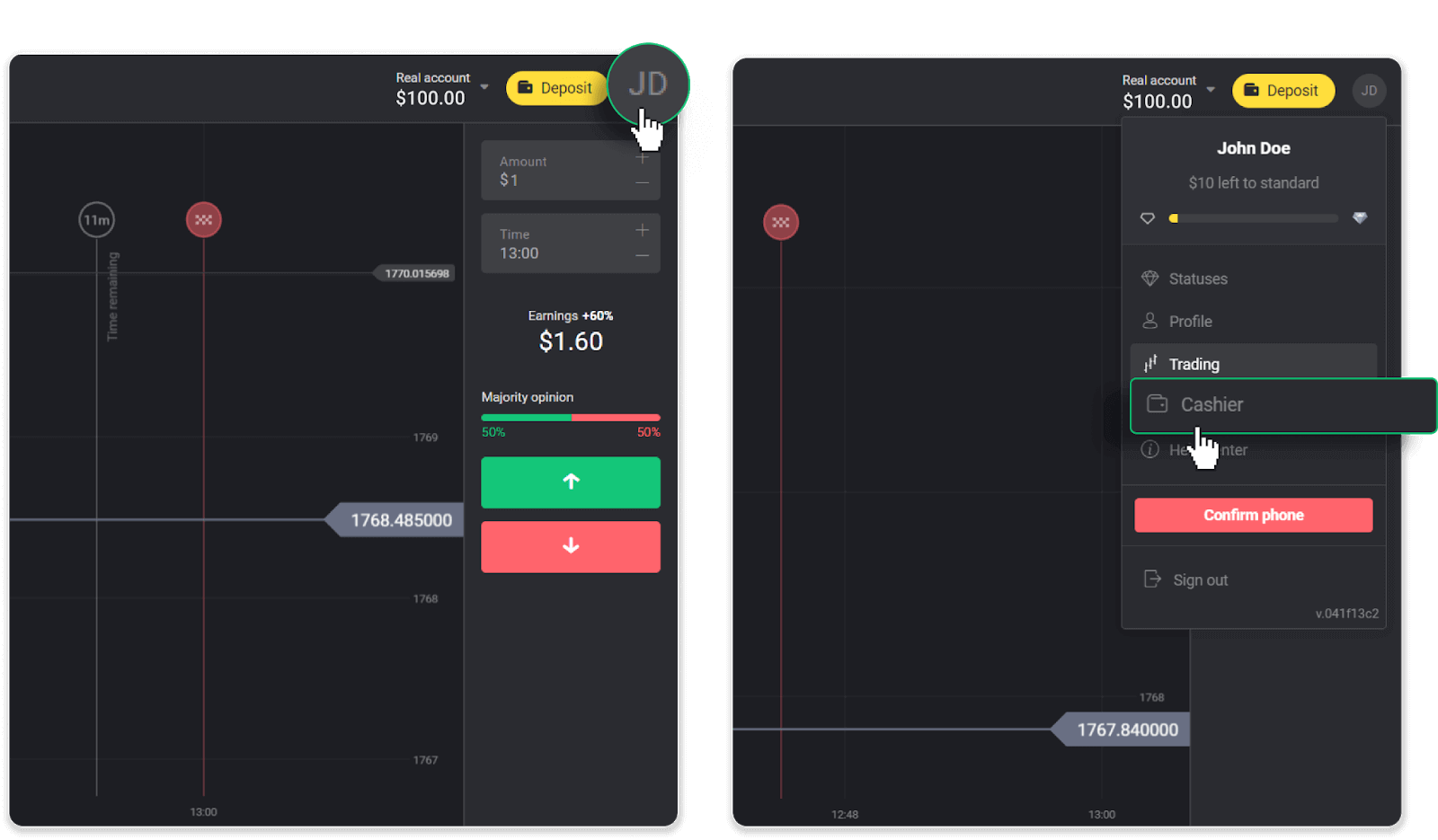
次に、「資金を引き出す」タブをクリックします。
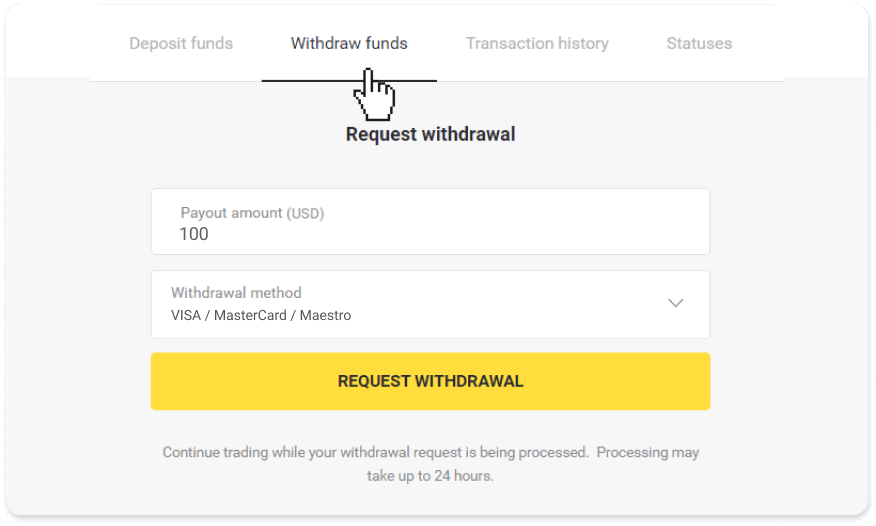
2. 出金金額を入力し、出金方法として「VISA/MasterCard/Maestro」を選択します。すでに入金した銀行カードにのみ資金を引き出すことができることに注意してください。「出金依頼」をクリック。
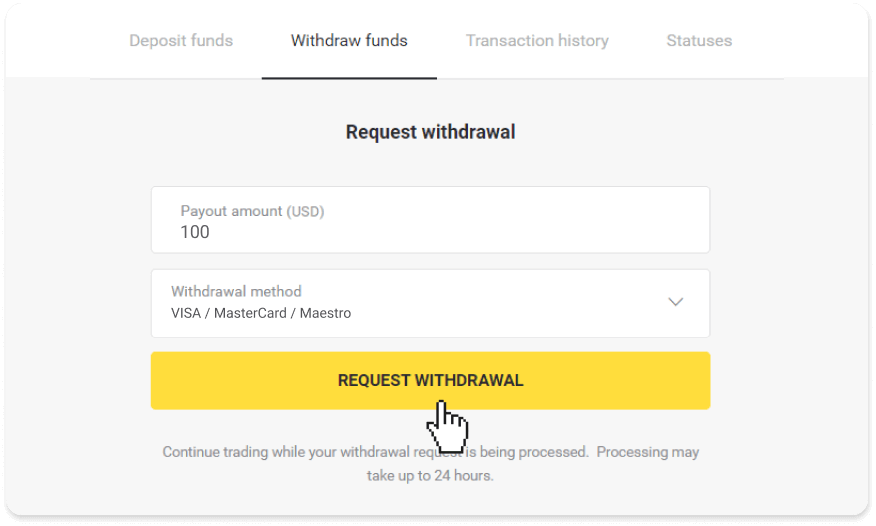
3. ご依頼確定!引き出しを処理している間、取引を続けることができます。
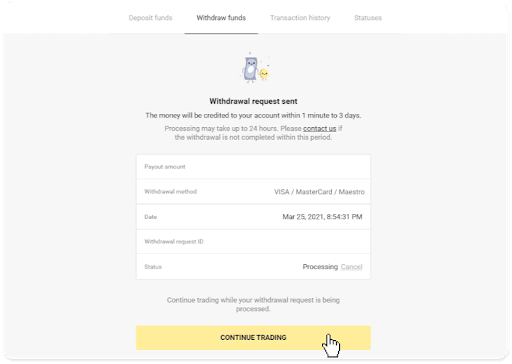
4.「キャッシャー」セクションの「取引履歴」タブ(モバイルアプリユーザーの場合は「残高」セクション)で、引き出しのステータスをいつでも追跡できます。
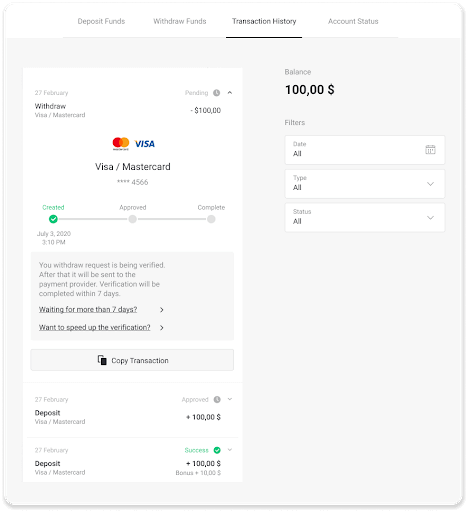
注. 通常、支払いプロバイダーが銀行カードに資金を入金するのに 1 ~ 12 時間かかります。まれに、祝日や銀行のポリシーなどにより、この期間が最大 7 営業日延長される場合があります。
カザフスタンで MasterCard / VISA / Maestro 経由で出金
銀行カードに資金を引き出すには、次の手順に従う必要があります。
1. 左側のメニューを開き、[残高] セクションを選択し、[引き出し] ボタンをタップします。
モバイル アプリの場合:
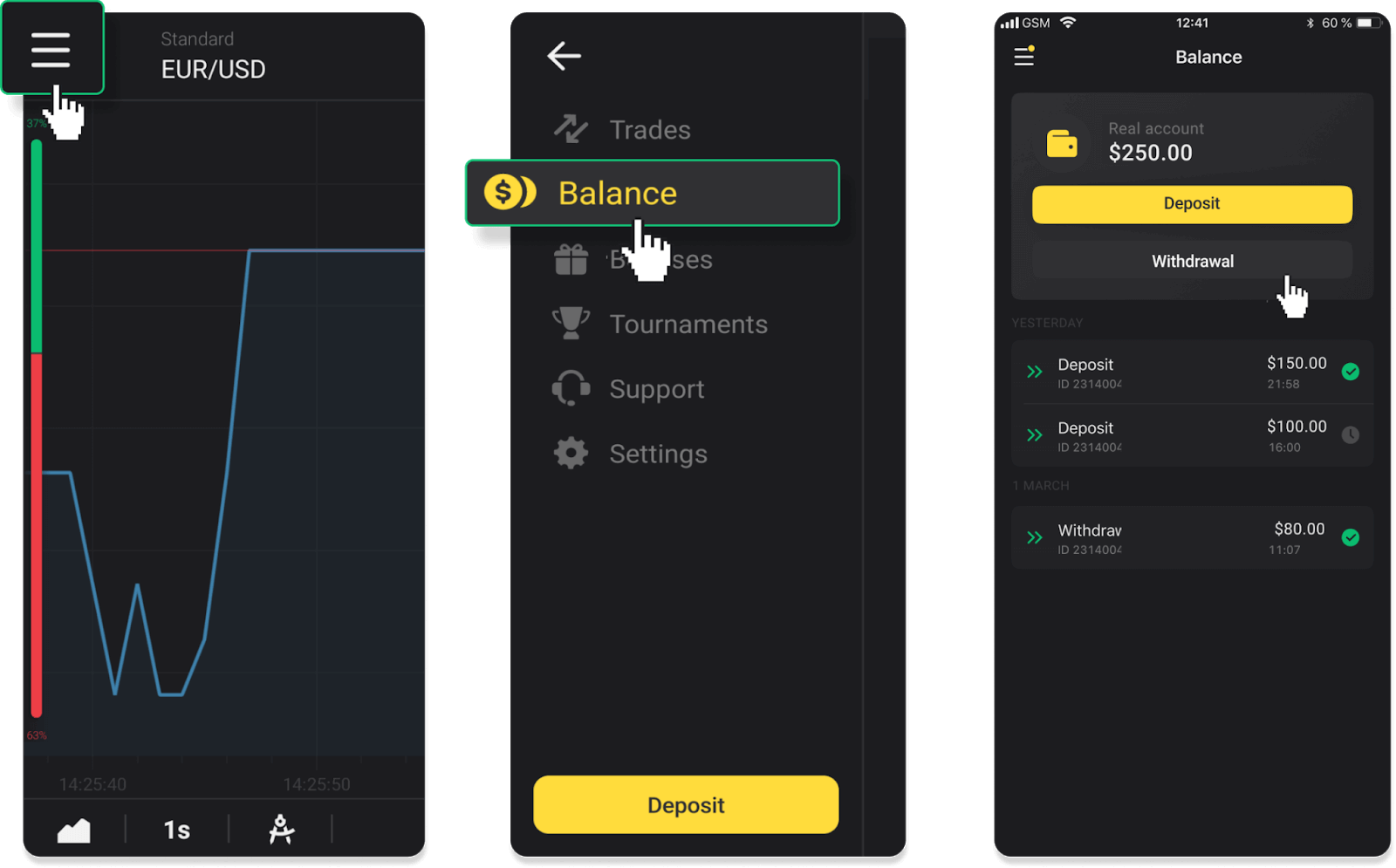
Web バージョンの場合:画面の右上隅にあるプロフィール写真をクリックし、メニューの [キャッシャー] タブを選択します。
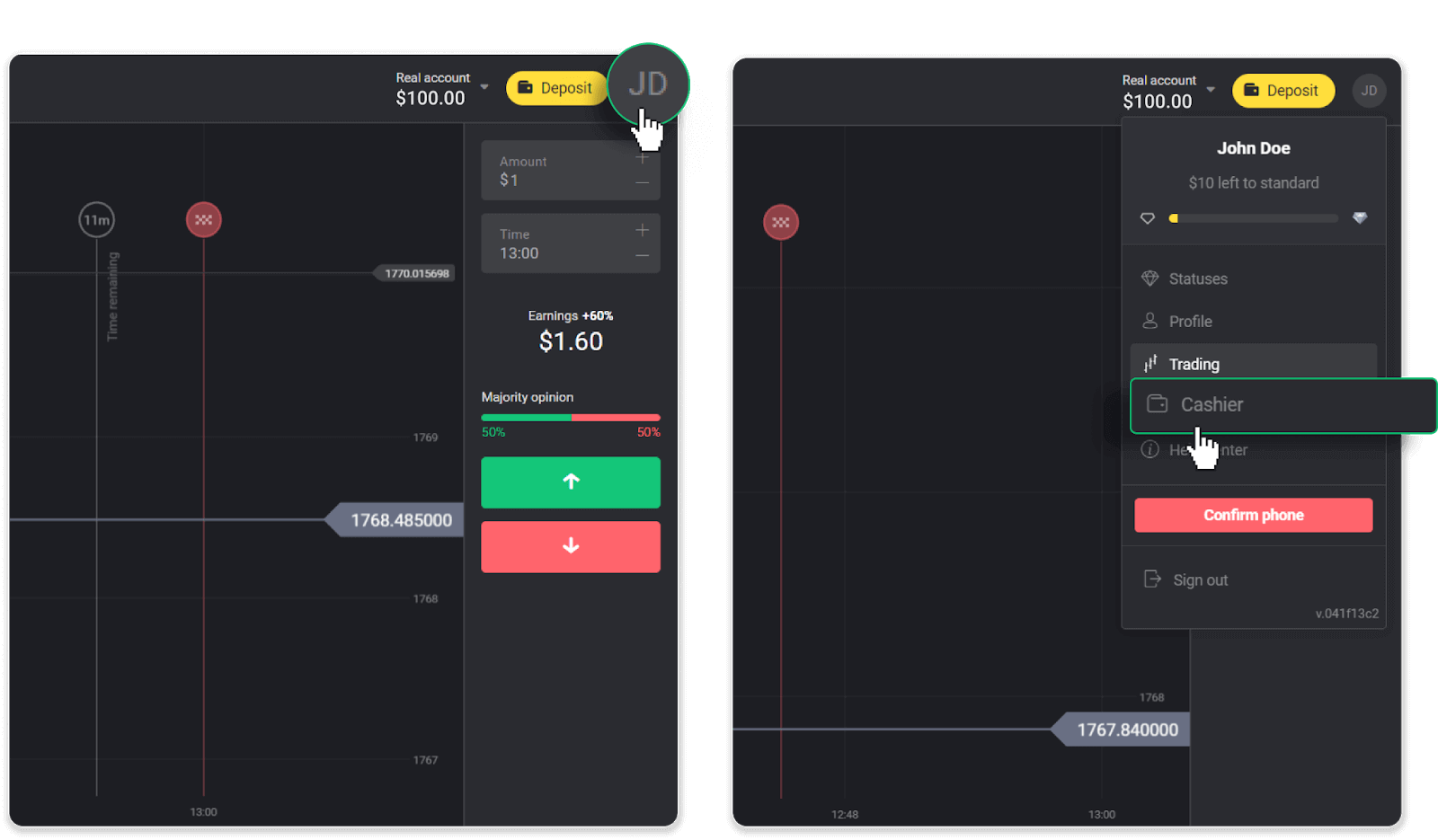
次に、「資金を引き出す」タブをクリックします。
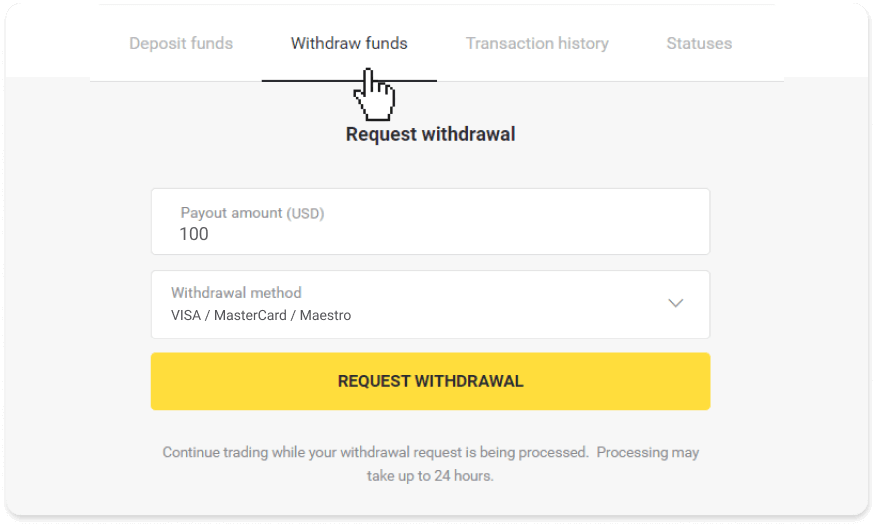
2. 出金金額を入力し、出金方法として「VISA/MasterCard/Maestro」を選択します。すでに入金した銀行カードにのみ資金を引き出すことができることに注意してください。「出金依頼」をクリック。
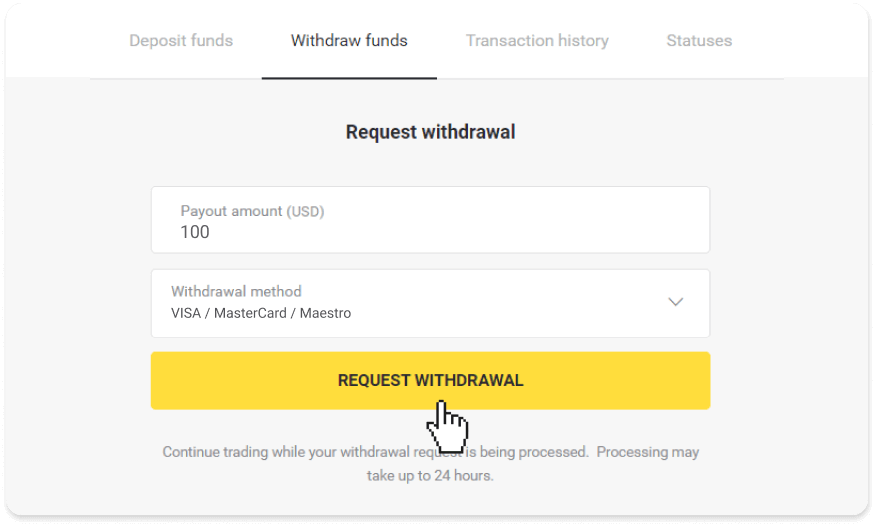
3. ご依頼確定!引き出しを処理している間、取引を続けることができます。
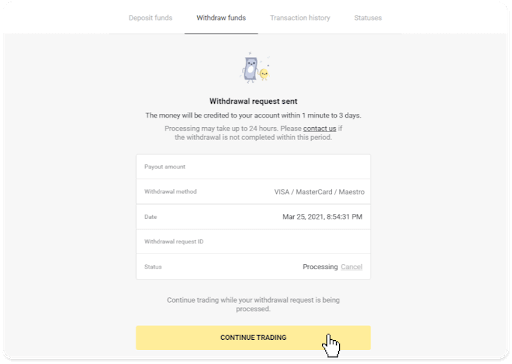
4.「キャッシャー」セクションの「取引履歴」タブ(モバイルアプリユーザーの場合は「残高」セクション)で、引き出しのステータスをいつでも追跡できます。
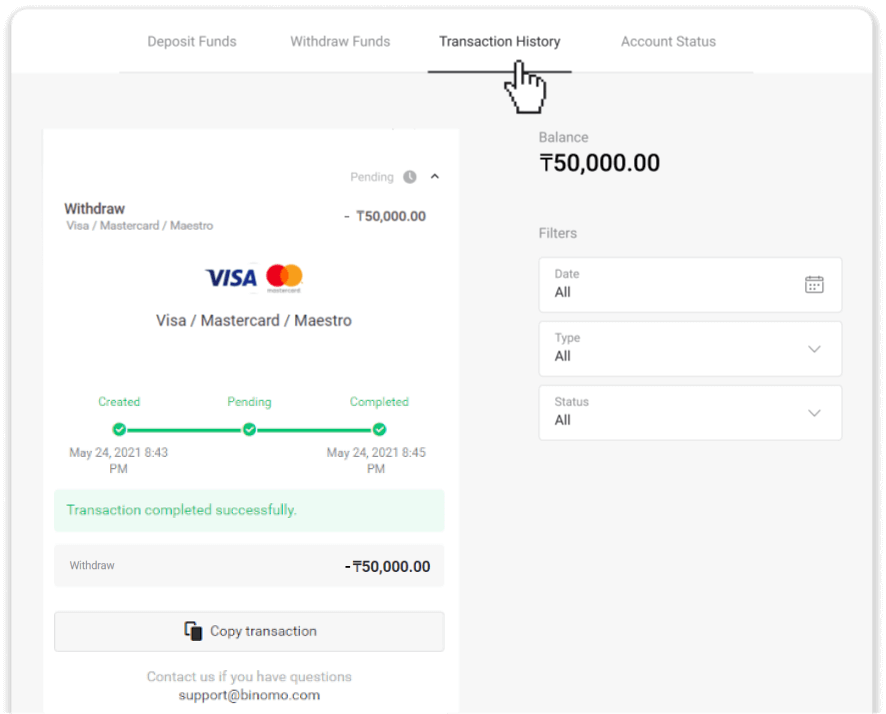
注. 通常、支払いプロバイダーが銀行カードに資金を入金するのに 1 ~ 12 時間かかります。まれに、祝日や銀行のポリシーなどにより、この期間が最大 7 営業日延長される場合があります。
ビノモから銀行口座への出金方法
銀行振込のシンプルさで、Binomo 取引口座から資金を引き出すのに便利です。銀行口座からの引き出しは、インド、インドネシア、トルコ、ベトナム、南アフリカ、メキシコ、パキスタンの銀行でのみご利用いただけます。
ご注意ください!
- デモ口座から資金を引き出すことはできません。資金はリアル アカウントからのみキャッシュアウトできます。
- 取引の売上高が倍増している間は、資金を引き出すこともできません。
1. [キャッシャー] セクションの引き出しに移動します。
モバイル アプリの場合:左側のメニューを開き、[残高] セクションを選択し、[出金] ボタンをタップします。
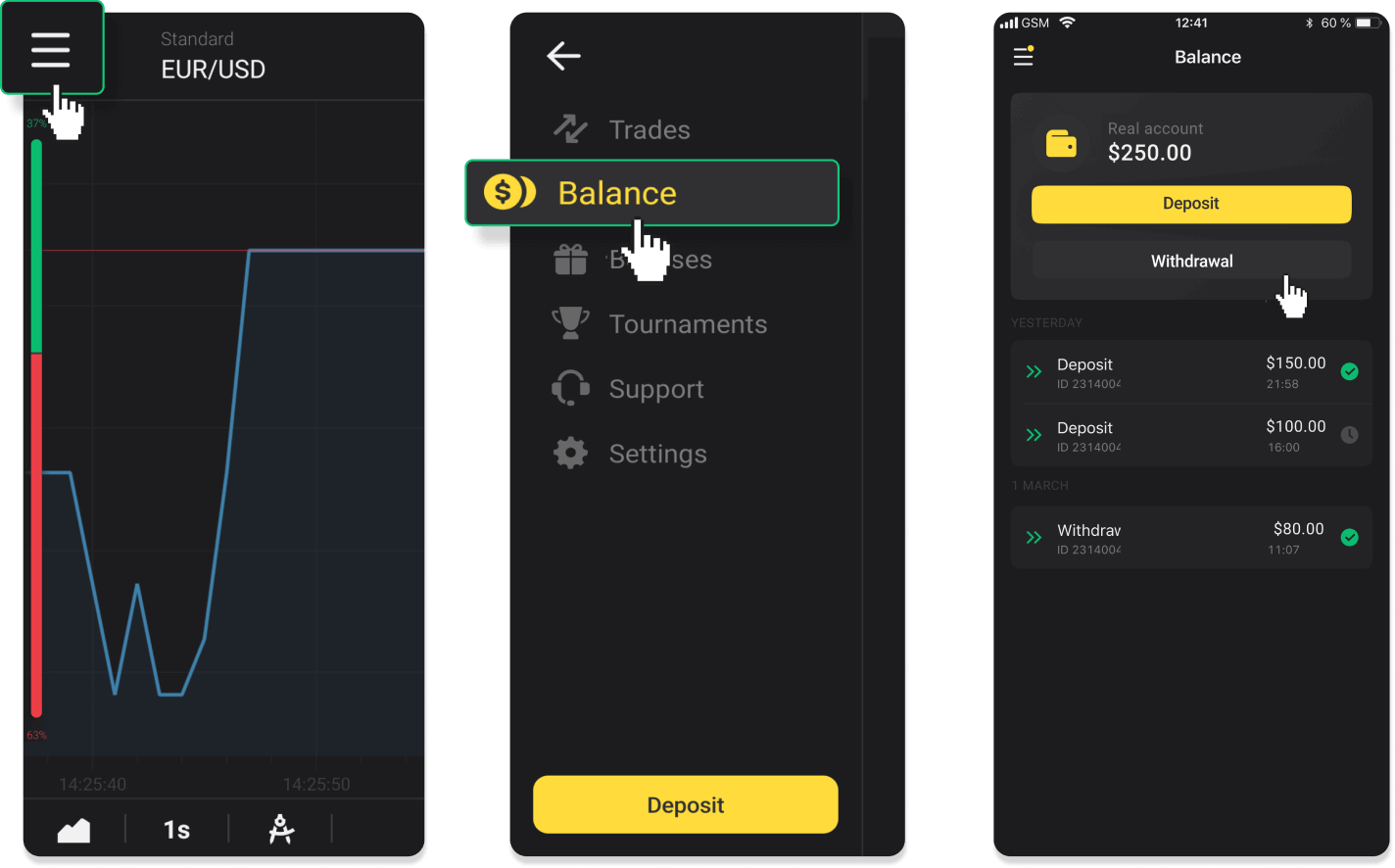
新しい Android アプリ バージョンの場合: プラットフォームの下部にある [プロフィール] アイコンをタップします。「残高」タブをタップし、「出金」をタップします。
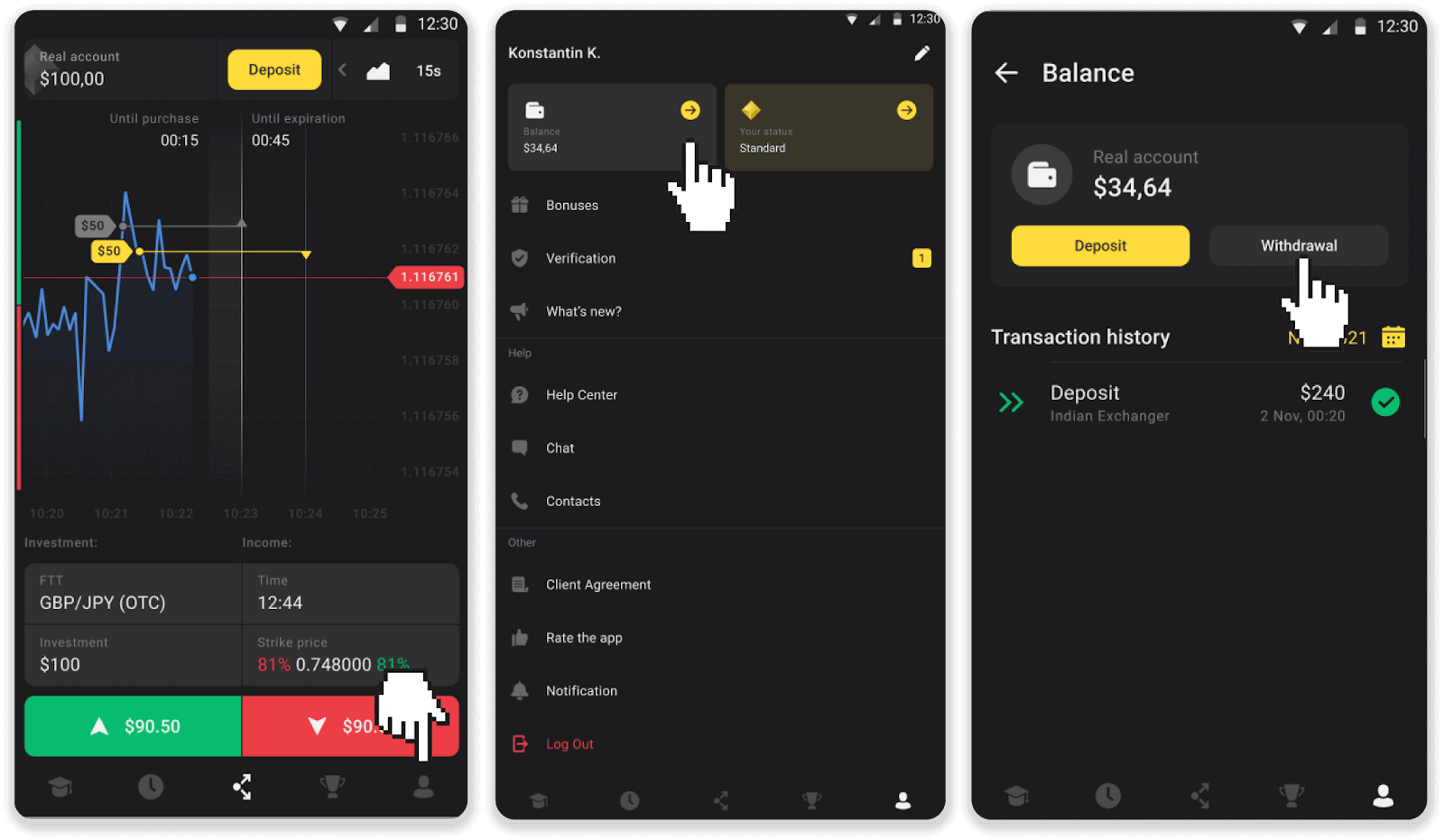
Web バージョンの場合:画面の右上隅にあるプロフィール画像をクリックし、メニューの [キャッシャー] タブを選択します。
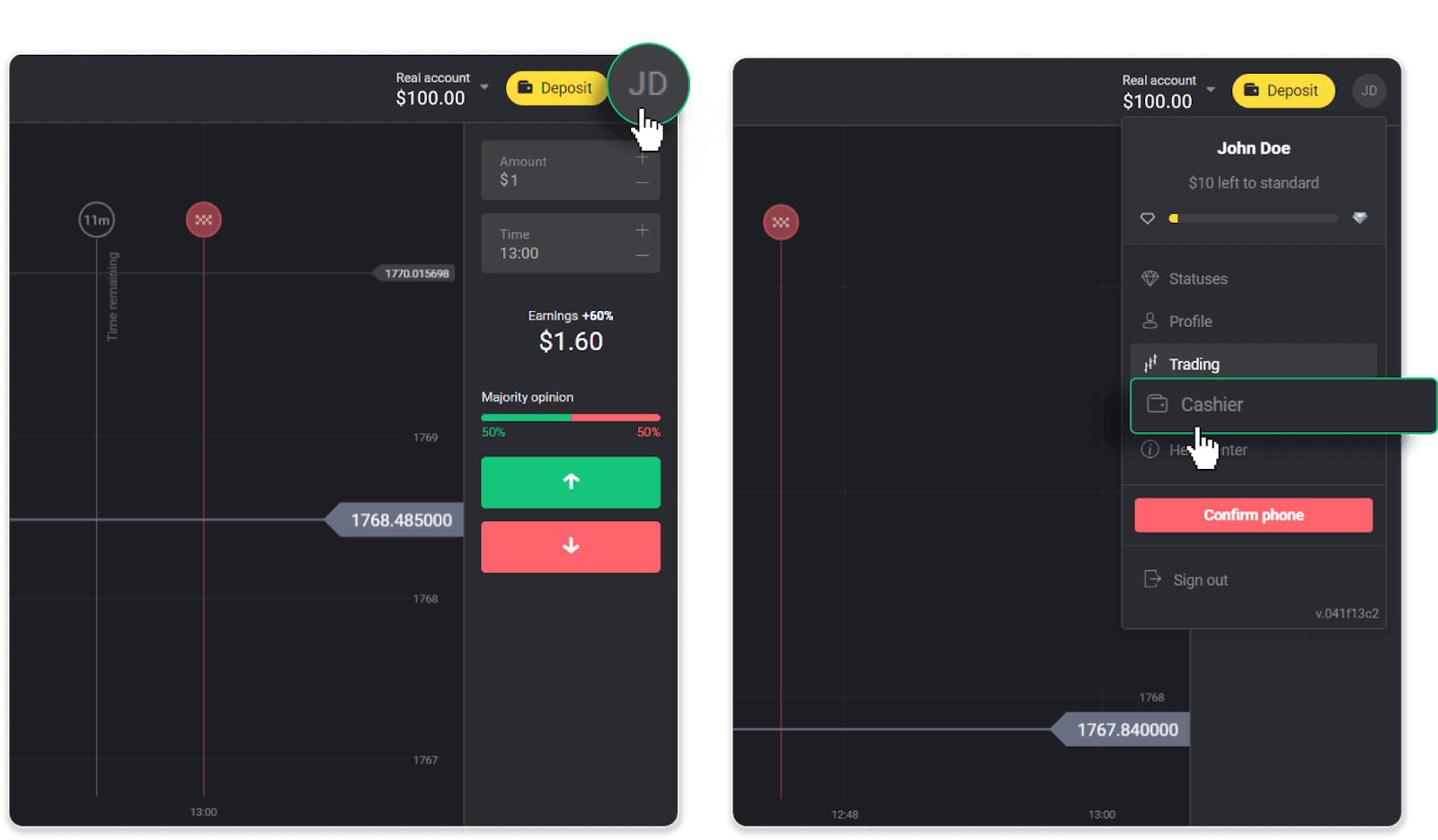
次に、「資金を引き出す」タブをクリックします。
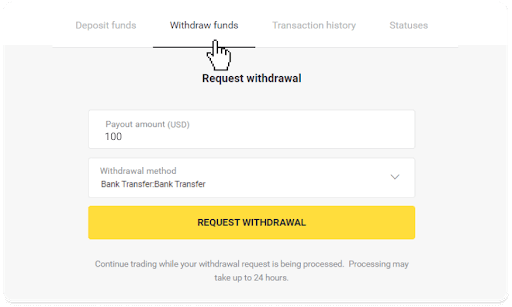
2. 出金金額を入力し、出金方法として「銀行振込」を選択してください。残りのフィールドに入力します (必要な情報はすべて銀行契約または銀行アプリで確認できます)。「出金依頼」をクリック。
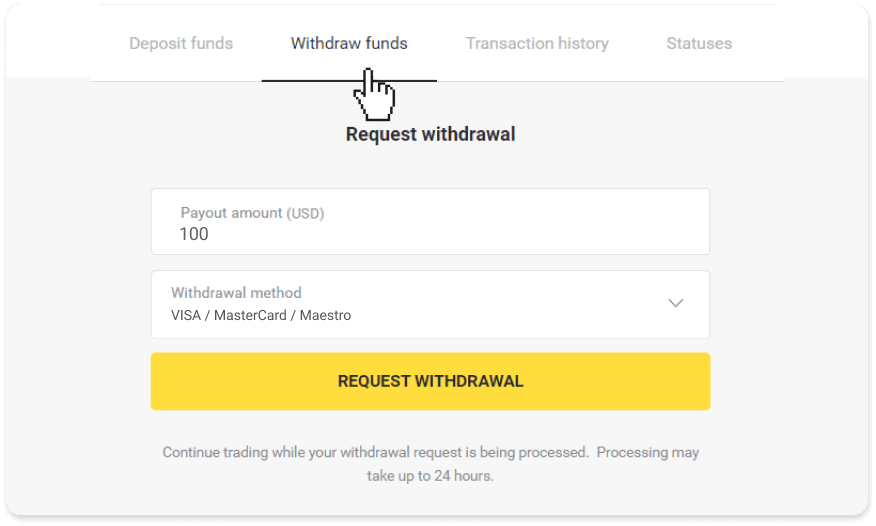
3. ご依頼確定!引き出しを処理している間、取引を続けることができます。
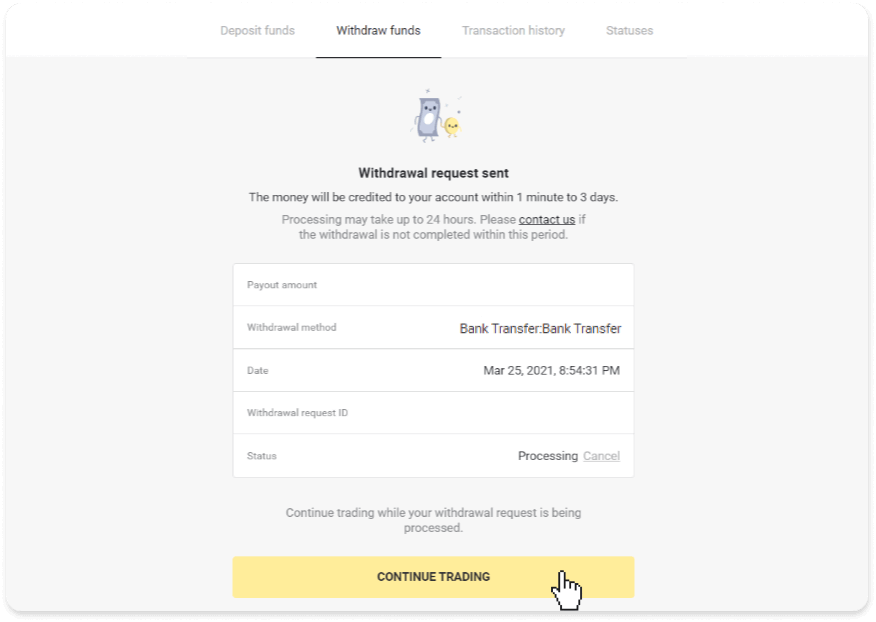
4.「キャッシャー」セクションの「取引履歴」タブ(モバイルアプリユーザーの場合は「残高」セクション)で、引き出しのステータスをいつでも追跡できます。
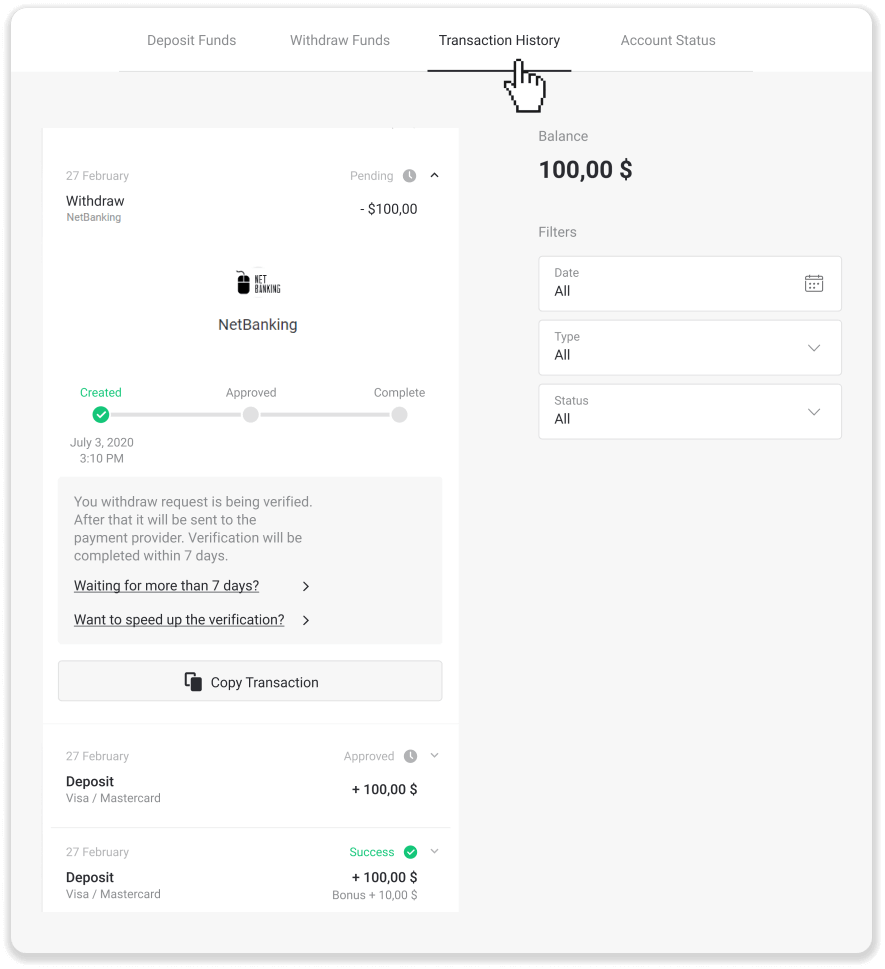
注. 通常、支払いプロバイダーが銀行口座に資金を入金するまでに 1 ~ 3 営業日かかります。まれに、祝日や銀行のポリシーなどにより、この期間が最大 7 営業日延長される場合があります。
7 日以上お待ちいただく場合は、ライブ チャットでお問い合わせいただくか、[email protected] までご連絡ください。引き出しの追跡をお手伝いします。
よくある質問 (FAQ)
アカウント
プラットフォームで利用できるアカウントのステータスにはどのような種類がありますか?
プラットフォームには、無料、標準、ゴールド、VIP の 4 種類のステータスがあります。- 無料ステータスは、すべての登録ユーザーが利用できます。このステータスで、仮想資金でデモ口座で取引できます。
- スタンダードステータスを取得するには、合計 10 ドル (またはアカウントの通貨で相当額) を入金します。
- ゴールドステータスを取得するには、合計 $500 (またはアカウントの通貨で相当額) を入金します。
- VIPステータスを取得するには、合計 $1000 (またはアカウントの通貨で相当額) を入金し、電話番号を確認します。
なぜメールを確認する必要があるのですか?
メールを確認すると、いくつかの利点があります。1.アカウントのセキュリティ。メールが確認されたら、簡単にパスワードを復元したり、サポート チームに連絡したり、必要に応じてアカウントをブロックしたりできます。また、アカウントのセキュリティを確保し、詐欺師がアカウントにアクセスするのを防ぐのに役立ちます.
2.ギフトおよびプロモーション。新しいコンテスト、ボーナス、プロモーション コードについてお知らせしますので、見逃すことはありません。
3.ニュースと教育資料。私たちは常にプラットフォームの改善に努めており、何か新しいものを追加するときはお知らせします。また、戦略、ヒント、専門家のコメントなど、独自のトレーニング資料もお送りします。
デモ口座とは?
プラットフォームにサインアップすると、$10,000.00 のデモ口座 (または口座通貨での相当額) にアクセスできます。デモ口座は、投資なしでリアルタイムのチャートで取引を締結できる練習口座です。プラットフォームに慣れ、新しい戦略を練習し、実際のアカウントに切り替える前にさまざまなメカニズムを試すのに役立ちます. デモ口座と実際の口座はいつでも切り替えることができます。
注. デモ口座の資金は本物ではありません。取引を成功させるか、不足した場合は補充することで増やすことができますが、引き出すことはできません。
デポジット
送金しても安全ですか?
Binomo プラットフォームの「キャッシャー」セクション (右上隅の「入金」ボタン) から入金すれば、完全に安全です。当社は、3-D セキュアや Visa が使用する PCI 規格などのセキュリティおよび個人データ保護規格に準拠する、信頼できる決済サービス プロバイダーとのみ協力します。
場合によっては、入金時にパートナーのウェブサイトにリダイレクトされることがあります。心配しないで。「Cashier」から入金する場合は、個人データを入力し、CoinPayments またはその他の決済サービス プロバイダーに資金を送金しても安全です。
入金が処理されませんでした。どうすればよいですか?
失敗した支払いはすべて、次のカテゴリに分類されます。
-
カードまたはウォレットから資金が引き落とされていません。以下のフローチャートは、この問題を解決する方法を示しています。
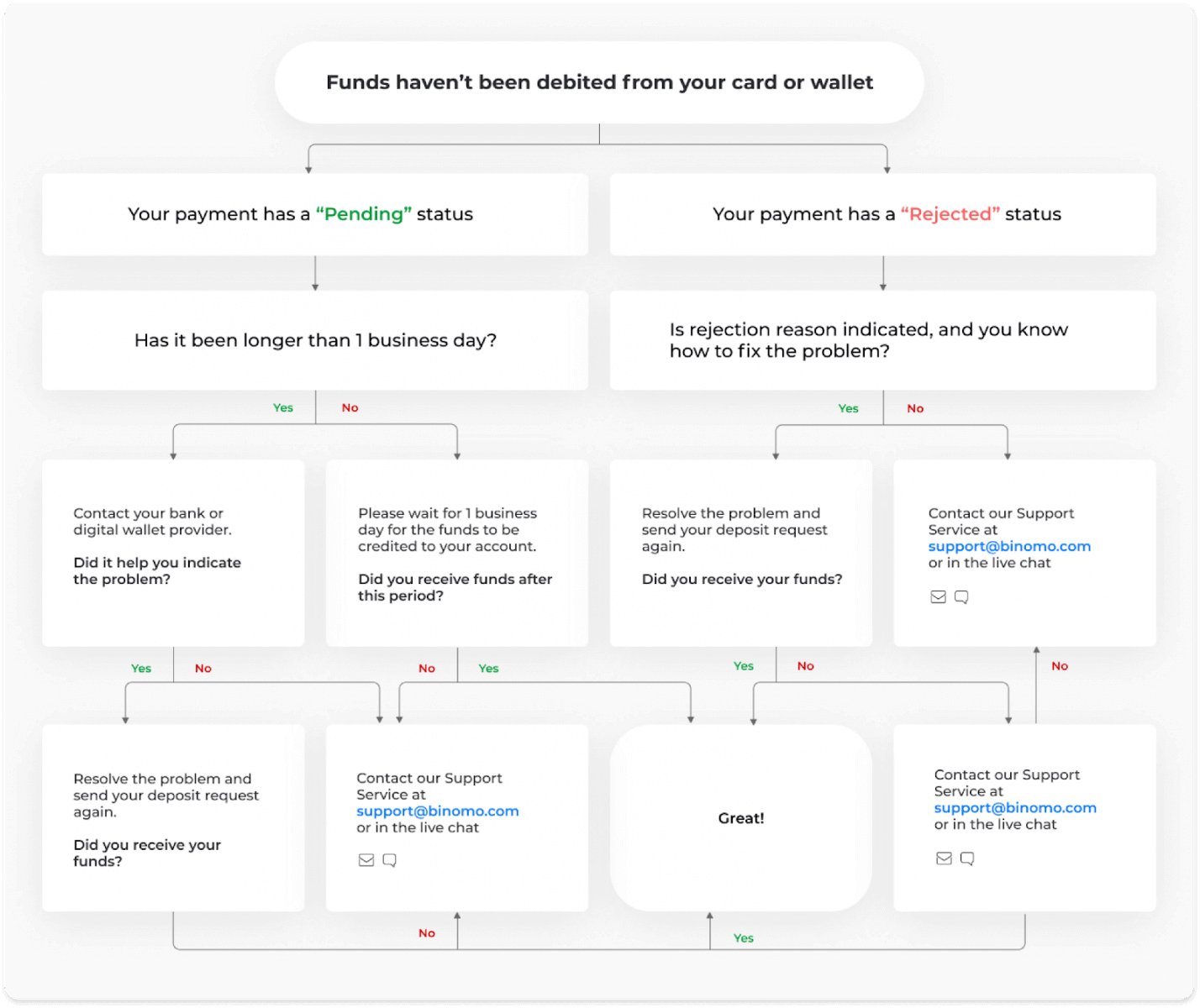
-
資金は引き落とされましたが、Binomo アカウントに入金されていません。以下のフローチャートは、この問題を解決する方法を示しています。
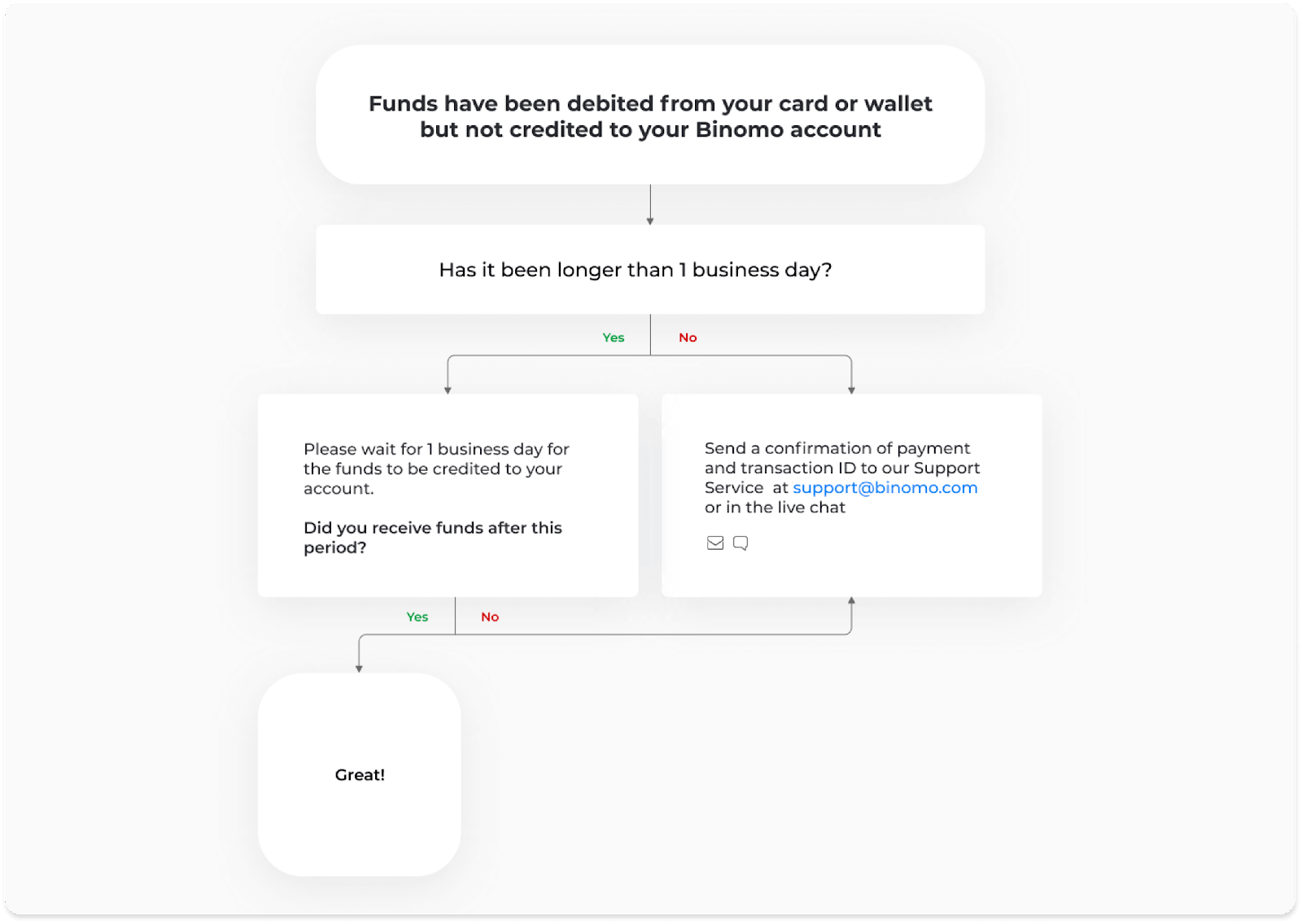
最初の場合は、「取引履歴」で入金状況を確認してください。
Web バージョンの場合:画面の右上隅にあるプロフィール写真をクリックし、メニューの [キャッシャー] タブを選択します。次に、「取引履歴」タブをクリックします。
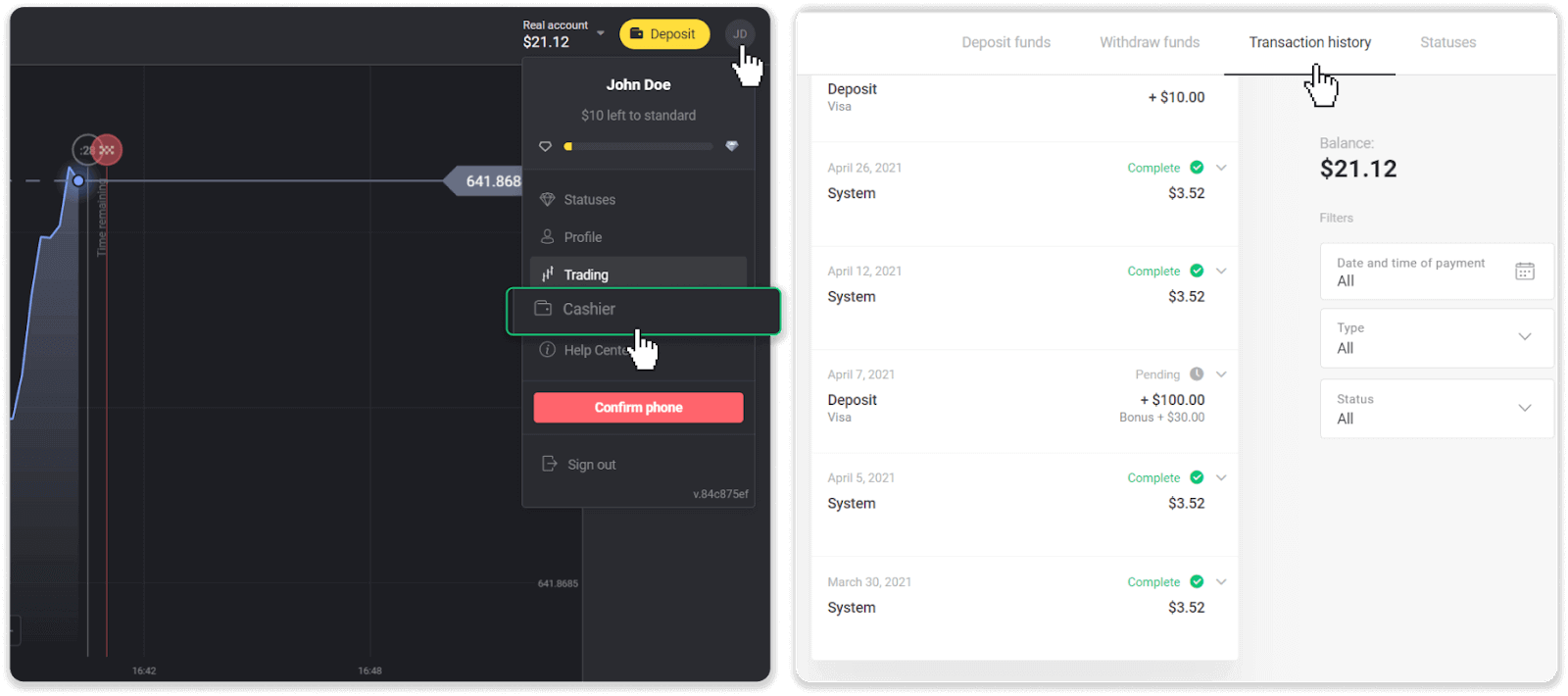
モバイル アプリの場合:左側のメニューを開き、[残高] セクションを選択します。
入金のステータスが「保留中」の場合は、次の手順に従います。
1. ヘルプセンターの入金セクションで、お支払い方法での入金方法の説明を確認し、手順をお忘れでないことを確認してください。
2. 支払いの処理に1 営業日以上かかる場合は、銀行またはデジタル ウォレット プロバイダーに連絡して、問題を指摘してください。
3. 支払いプロバイダーがすべて正常であると言っているにもかかわらず、まだ資金を受け取っていない場合は、 [email protected]またはライブ チャットでご連絡ください。この問題を解決するお手伝いをいたします。
入金のステータスが「拒否」または「エラー」の場合は、次の手順に従ってください。
1. 拒否された入金をクリックします。場合によっては、以下の例のように拒否理由が示されます。(理由が示されていない場合、または修正方法がわからない場合は、手順 4 に進みます)
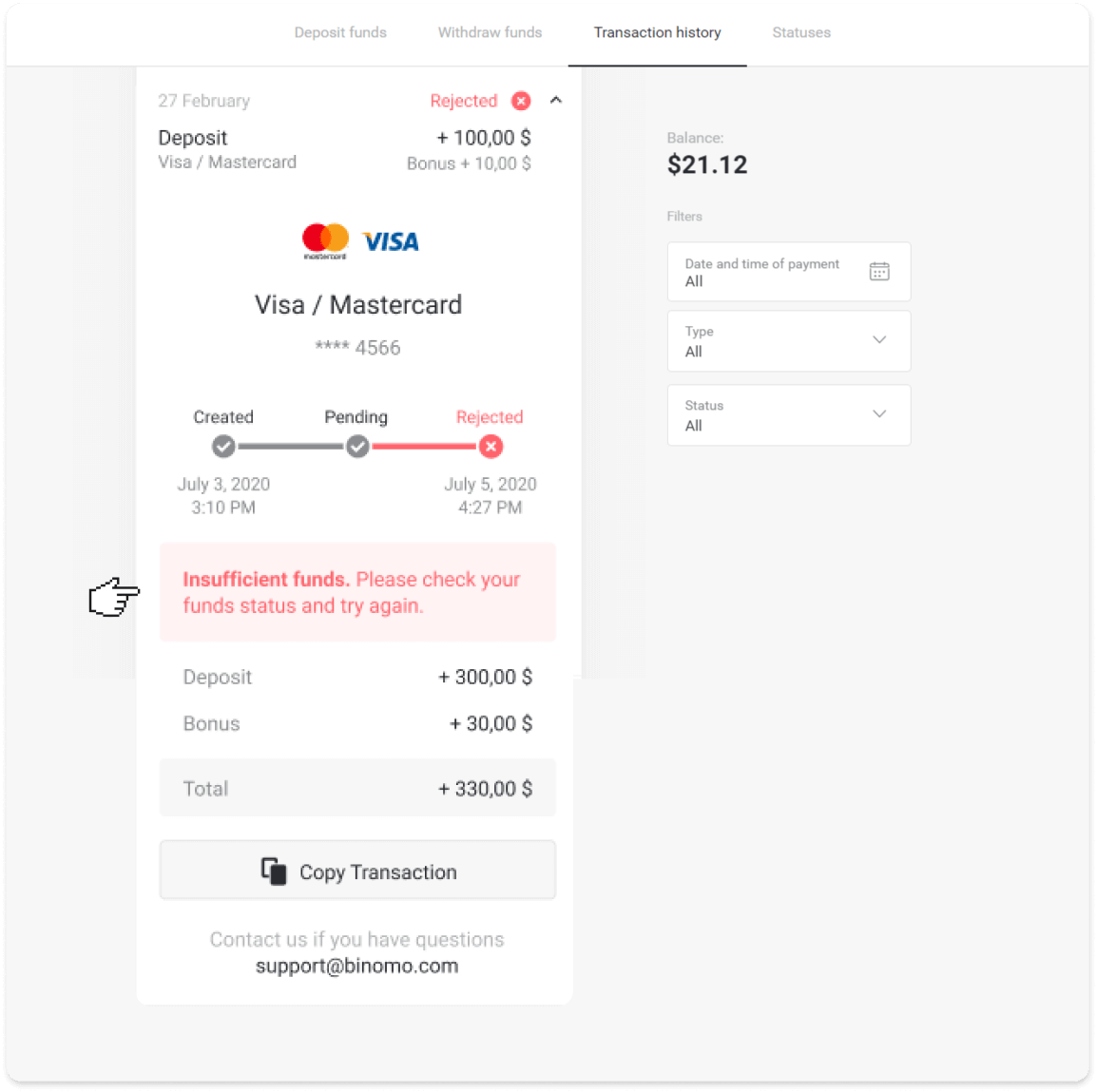
2. 問題を解決し、支払い方法を再確認します。有効期限が切れていないこと、十分な残高があること、名前や SMS 確認コードなど、必要なすべての情報を正しく入力したことを確認してください。また、ヘルプセンターの入金セクションで、お支払い方法での入金方法の説明を確認することをお勧めします。
3. 入金リクエストを再度送信します。4. すべての詳細が正しいにもかかわらず資金を送金できない場合、または拒否の理由が示されていない場合は、 [email protected]またはライブチャットで
ご連絡ください。この問題を解決するお手伝いをいたします。2番目のケースでは、資金がカードまたはウォレットから引き落とされたが、営業日内にそれらを受け取っていない場合、
デポジットを追跡するには、支払いを確認する必要があります。
Binomo アカウントにデポジットを送金するには、次の手順に従ってください。
1. 支払いの確認を受け取ります。銀行の明細書、またはバンキング アプリやオンライン サービスのスクリーンショットを使用できます。あなたの姓名、カード番号またはウォレット番号、支払い金額、支払い日が表示されます。
2. Binomo でその支払いのトランザクション ID を収集します。トランザクション ID を取得するには、次の手順に従います。
-
「取引履歴」セクションに移動します。
-
アカウントに引き落とされていないデポジットをクリックします。
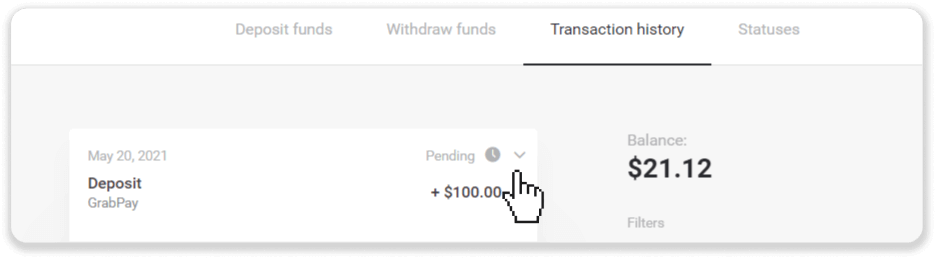
-
「取引をコピーする」ボタンをクリックします。これで、私たちへの手紙に貼り付けることができます。
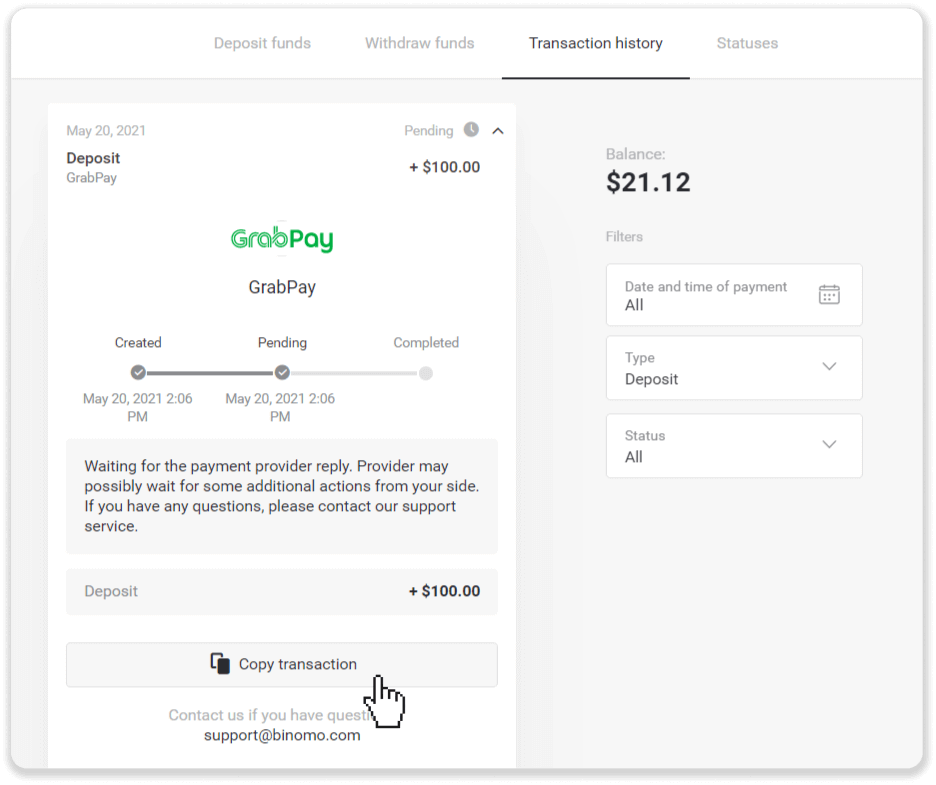
3. 支払いの確認とトランザクション ID を[email protected]またはライブチャットで送信します。問題を簡単に説明することもできます。
心配はいりません。お支払いを追跡し、できるだけ早くアカウントに送金するお手伝いをいたします。
資金が口座に入金されるまでにどのくらいの時間がかかりますか?
入金すると、「保留中」ステータスが割り当てられます。このステータスは、支払いプロバイダーが現在トランザクションを処理していることを意味します。各プロバイダーには独自の処理期間があります。次の手順に従って、保留中のデポジットの平均および最大
トランザクション処理時間に関する情報を確認してください。 1. 画面の右上隅にあるプロフィール画像をクリックし、メニューの[キャッシャー] タブを選択します。次に、「取引履歴」タブをクリックします。モバイル アプリユーザーの場合: 左側のメニューを開き、[残高] セクションを選択します。2. デポジットをクリックして、トランザクションの処理期間を確認します.dep_2.png注
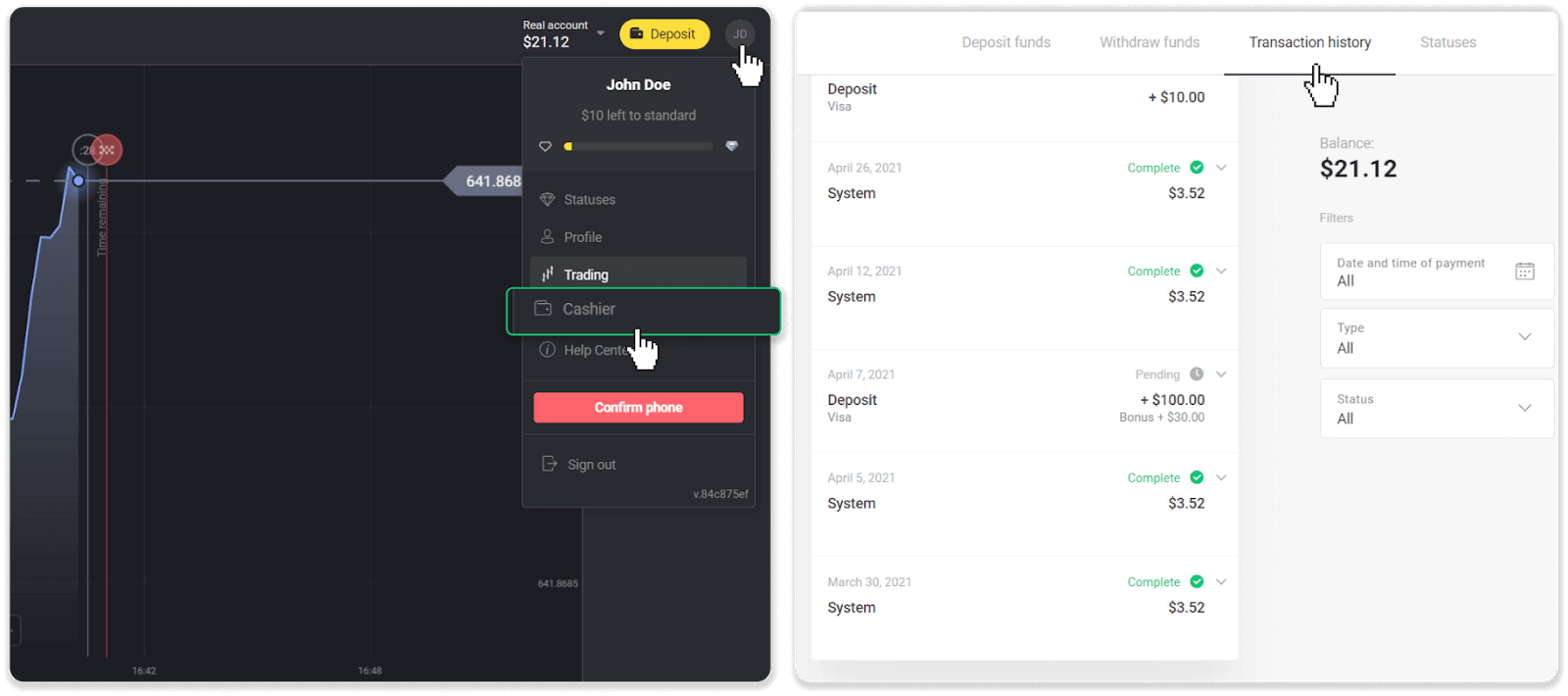
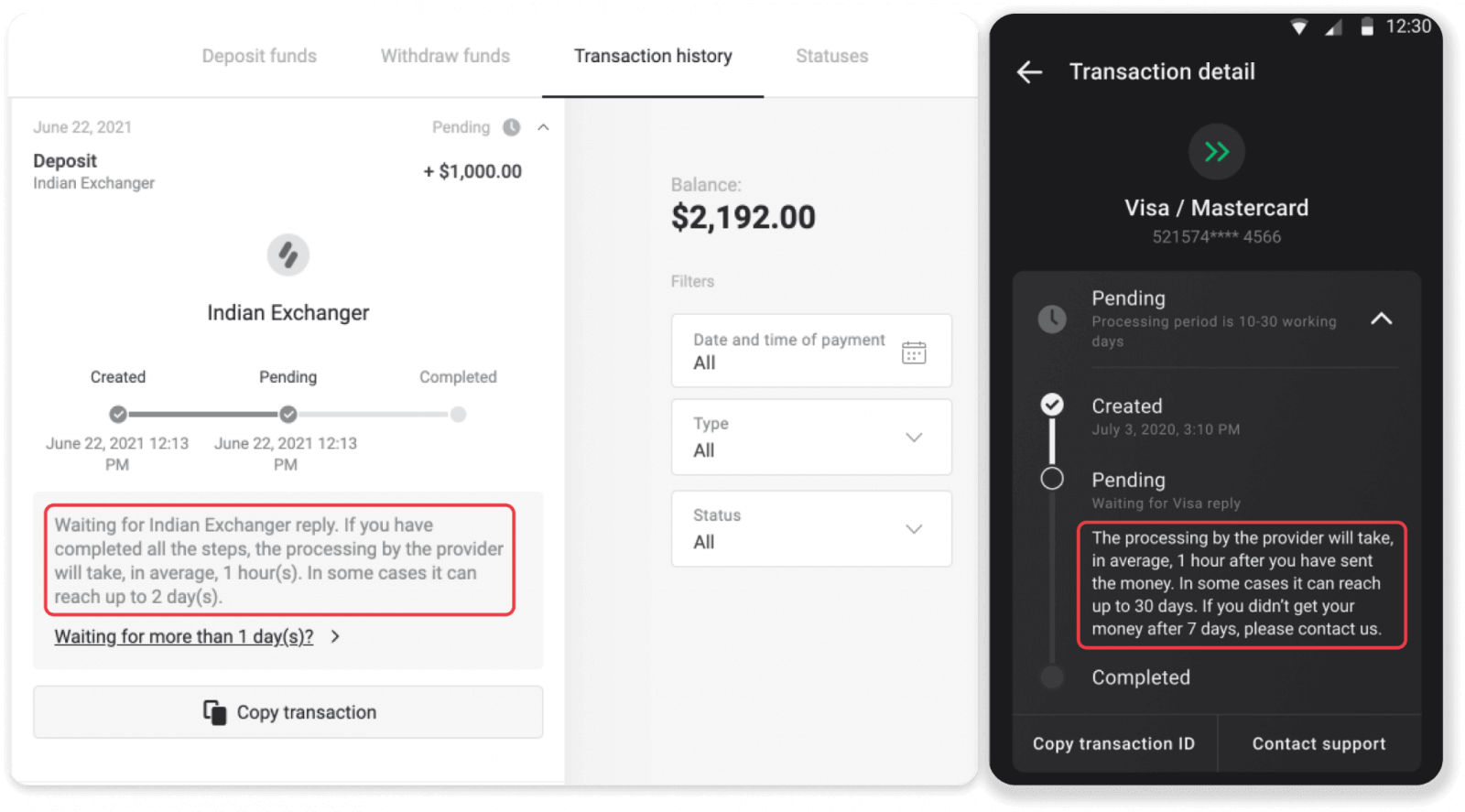
. 通常、支払いプロバイダーはすべての入金を数時間以内に処理します。最大トランザクション処理時間はめったに関係がなく、多くの場合、祝日、支払いプロバイダーの規制などによるものです。
入金に手数料はかかりますか?
ビノモは、資金を入金するための手数料や手数料を一切かかりません。それはまったく逆で、アカウントにチャージするとボーナスを獲得できます。ただし、特に Binomo アカウントと支払い方法が異なる通貨の場合、一部の支払いサービス プロバイダーは手数料を適用する場合があります。
送金手数料と変換損失は、支払いプロバイダー、国、通貨によって大きく異なります。通常、プロバイダーの Web サイトで指定されるか、トランザクションの注文時に表示されます。
取引
有効期限前に取引を終了できますか?
固定時間取引メカニズムで取引する場合、取引が終了する正確な時間を選択します。それより早く終了することはできません。ただし、CFD メカニズムを使用している場合は、有効期限前に取引を決済できます。この仕組みはデモ口座でのみ利用できることに注意してください。
デモ口座からリアル口座に切り替える方法は?
アカウントを切り替えるには、次の手順に従います。1. プラットフォームの上部隅にあるアカウントの種類をクリックします。
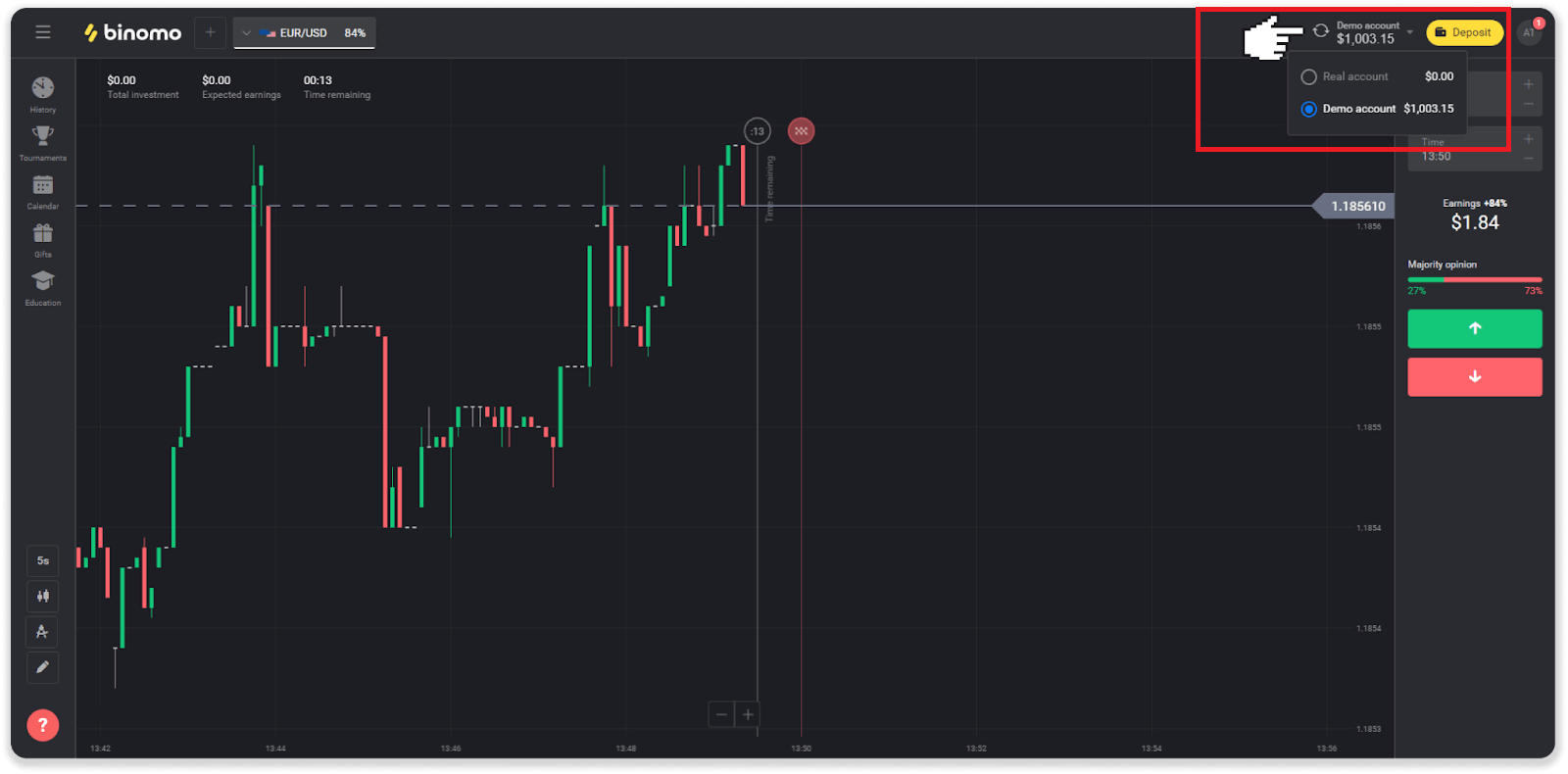
2. 「リアル口座」を選択します。
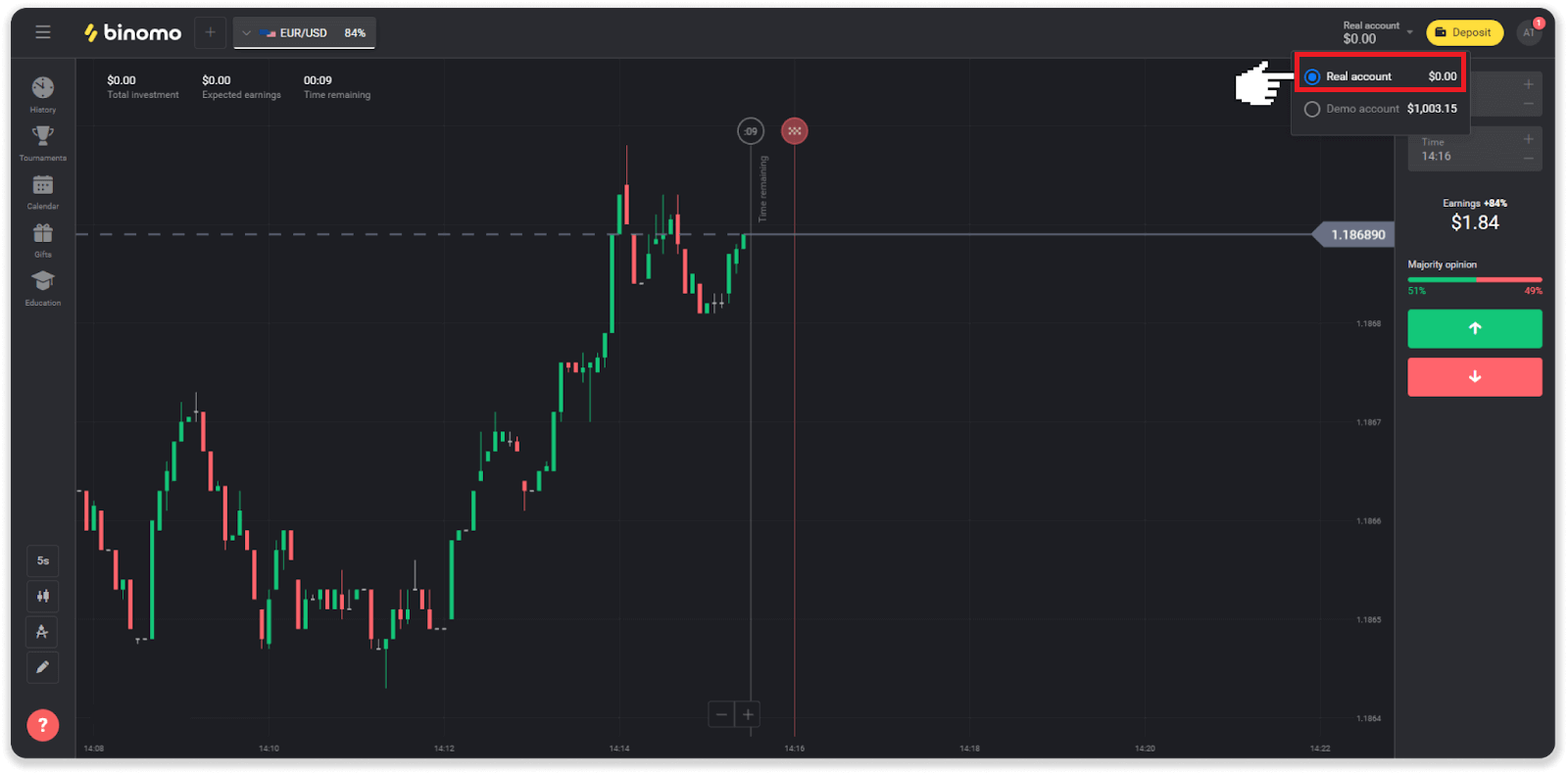
3. プラットフォームは、現在実際の資金を使用していることを通知します。「取引」をクリックします。
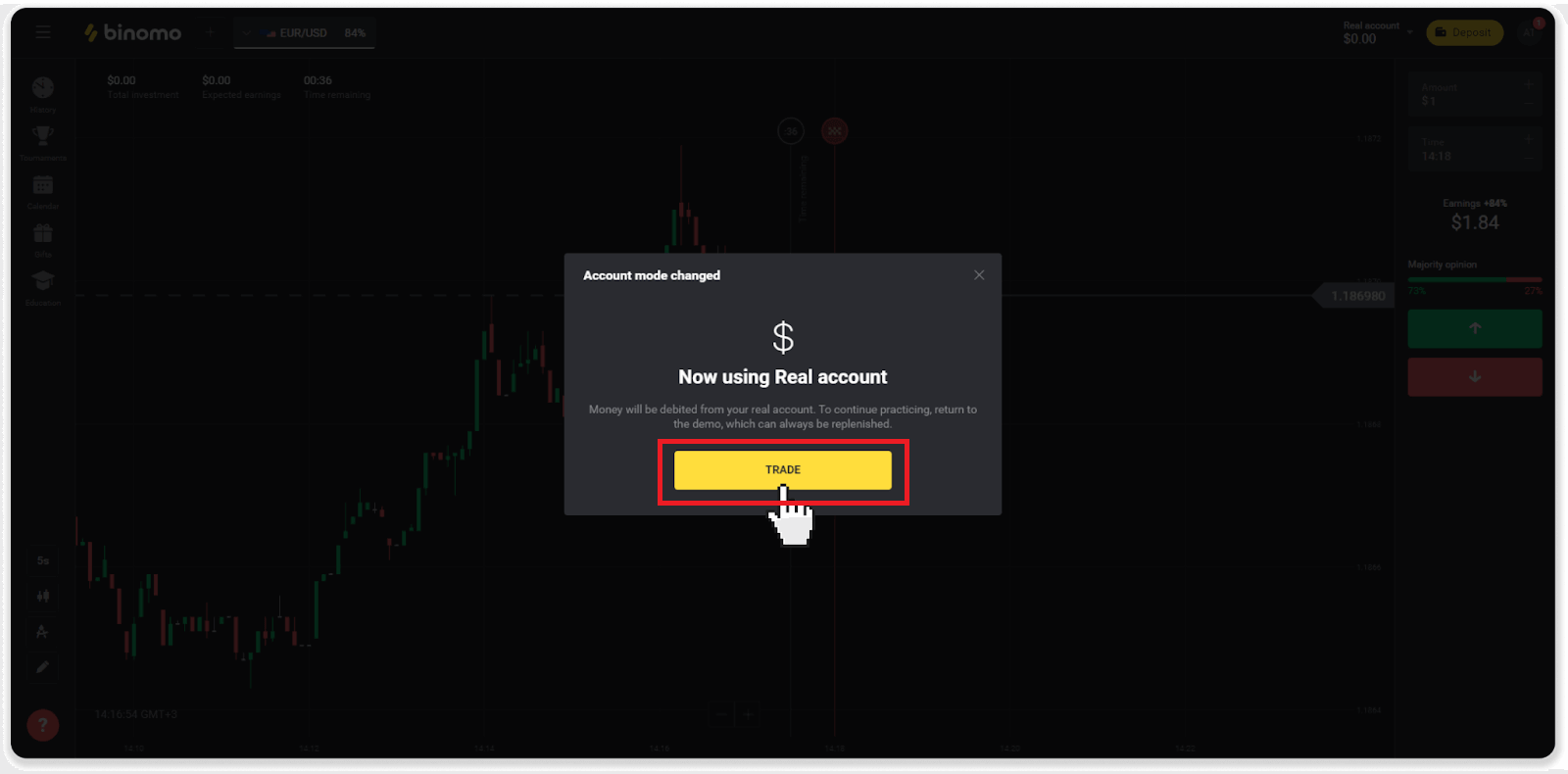
取引で効率的になるには?
取引の主な目的は、資産の動きを正しく予測して追加の利益を得ることです。
すべてのトレーダーは、予測をより正確にするための独自の戦略と一連のツールを持っています。
取引を快適に開始するためのいくつかの重要なポイントを次に示します。
- デモアカウントを使用して、プラットフォームを探索してください。デモ口座では、財務リスクなしで新しい資産、戦略、指標を試すことができます。準備をして取引に参加することは常に良い考えです。
- 最初の取引は、1 ドルまたは 2 ドルなどの少額で開始します。市場をテストし、自信を得るのに役立ちます。
- 使い慣れたアセットを使用します。これにより、変更を予測しやすくなります。たとえば、プラットフォームで最も人気のある資産である EUR/USD ペアから始めることができます。
- 新しい戦略、メカニズム、テクニックを探求することを忘れないでください! 学習はトレーダーの最良のツールです。
残り時間 とはどういう意味ですか?
残り時間 (モバイル アプリ ユーザーの場合は購入時間) は、選択した有効期限で取引を開始するための残り時間を示します。残り時間は、チャートの上 (Web バージョンのプラットフォーム) に表示され、チャート上の赤い縦線でも示されます。
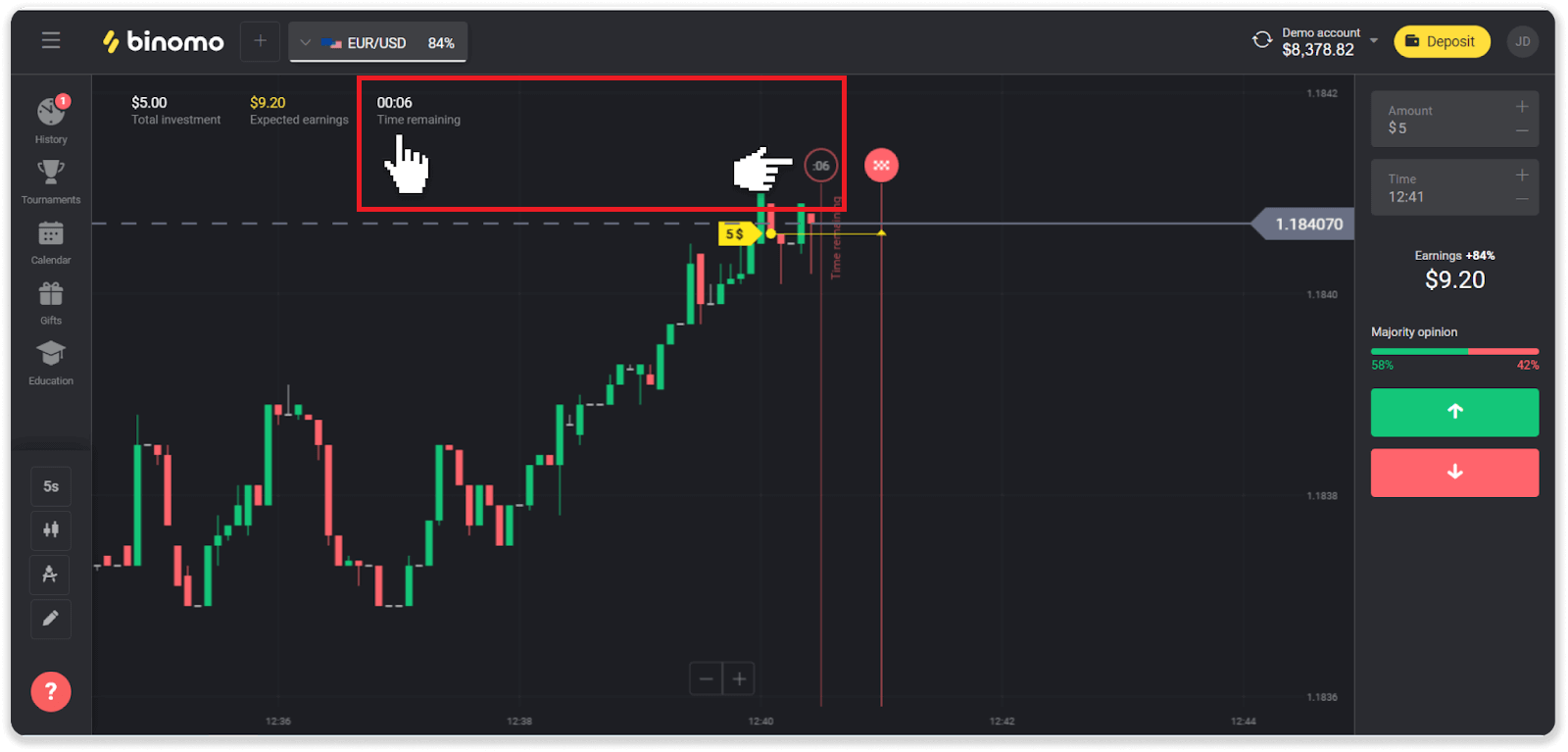
有効期限(トレードが終了する時間)を変更すると、残り時間も変更されます。
期間とは何ですか?
期間または時間枠は、チャートが形成される期間です。
チャートの左下隅にあるアイコンをクリックして、期間を変更できます。
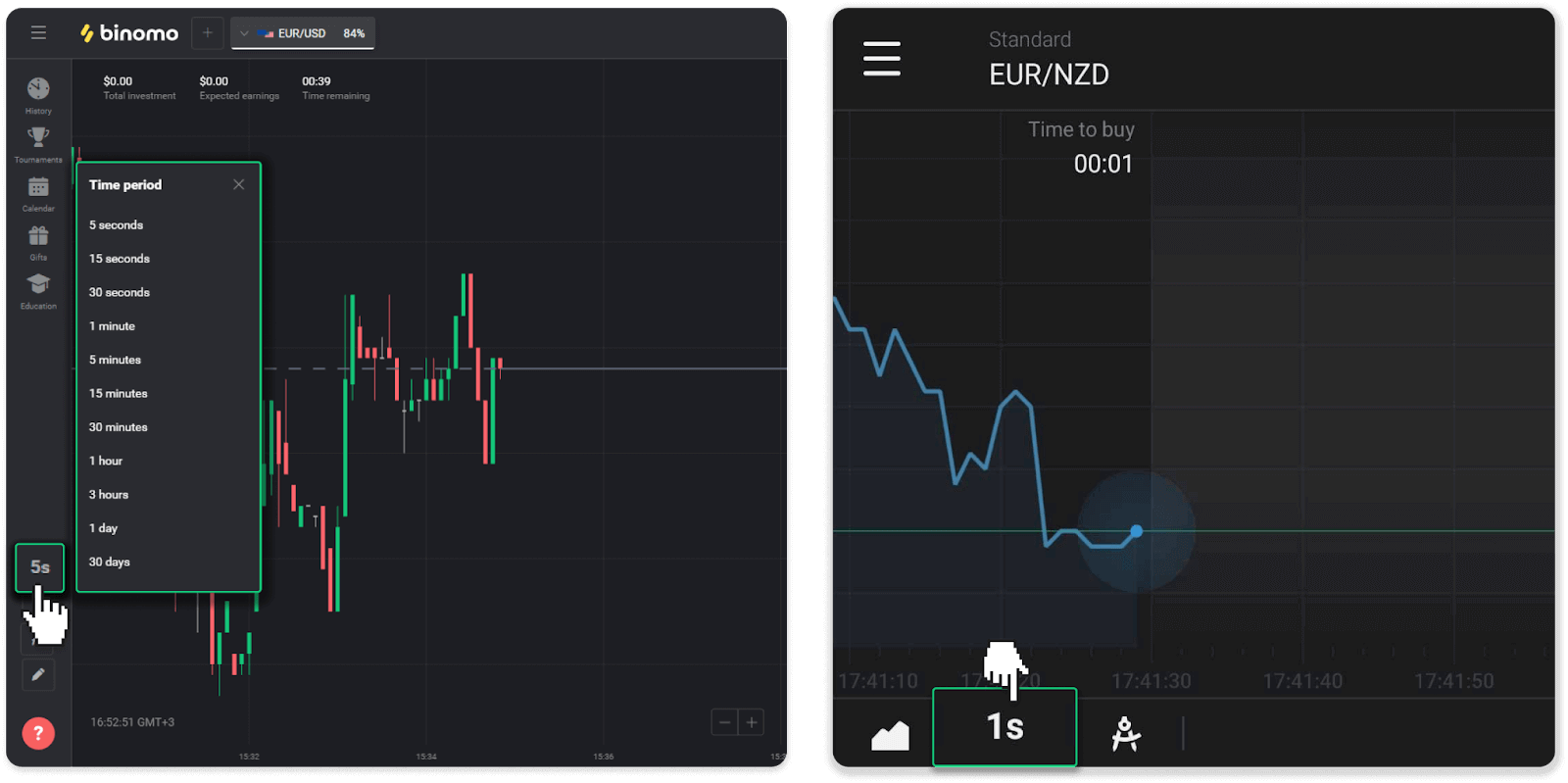
期間は、グラフの種類によって異なります。
- 「キャンドル」チャートと「バー」チャートの場合、最小期間は 5 秒、最大期間は 30 日です。1本のろうそくまたは1本のバーが形成される期間を表示します。
- 「山」および「折れ線」チャートの場合、最小期間は 1 秒、最大期間は 30 日です。これらのチャートの期間によって、新しい価格の変化を表示する頻度が決まります。
出金
出金をリクエストした直後に資金を受け取ることができないのはなぜですか?
引き出しをリクエストすると、まずサポートチームによって承認されます。このプロセスにかかる時間はアカウントのステータスによって異なりますが、可能な限りこれらの期間を短縮するよう常に努めています。一度出金申請をするとキャンセルできませんのでご注意ください。
- 標準ステータスのトレーダーの場合、承認には最大 3 日かかる場合があります。
- ゴールド ステータスのトレーダーの場合 – 最大 24 時間。
- VIP ステータスのトレーダーの場合 – 最大 4 時間。
注. 確認に合格していない場合は、これらの期間を延長できます。
リクエストをより迅速に承認できるように、出金する前に、取引高のある有効なボーナスがないことを確認してください。
引き出しリクエストが承認されると、支払いサービスプロバイダーに転送されます。
通常、支払いプロバイダーが資金を支払い方法に入金するには、数分から 3 営業日かかります。まれに、祝祭日や決済プロバイダーのポリシーなどにより、最大 7 日かかる場合があります。7
日以上お待ちいただく場合は、ライブ チャットでお問い合わせいただくか、[email protected]までメールでご連絡ください。引き出しの追跡をお手伝いします。
資金を引き出すためにどの支払い方法を使用できますか?
銀行カード、銀行口座、電子ウォレット、または暗号ウォレットに資金を引き出すことができます。
ただし、いくつかの例外があります。銀行カード
への直接の引き出しは、ウクライナまたはトルコで発行されたカードのみ可能です。これらの国の出身でない場合は、銀行口座、電子ウォレット、または暗号ウォレットに出金できます。カードと連携している銀行口座のご利用をおすすめします。このようにして、資金は銀行カードに入金されます。銀行口座の引き出しは、銀行がインド、インドネシア、トルコ、ベトナム、南アフリカ、メキシコ、およびパキスタンにある場合に利用できます。電子ウォレットへの出金は、入金を行ったすべてのトレーダーが利用できます。
出金の最低額と最高額はいくらですか?
最低引き出し限度額は、$10/€10、またはアカウントの通貨で $10 に相当します。
最大引き出し額は次のとおりです。
- 1日あたり: $3,000/€3,000 以下、または $3,000 相当額。
- 週: $10,000/€10,000 以下、または $10,000 相当額。
- 月額: $40,000/€40,000 以下、または $40,000 相当額。
資金の引き出しにはどのくらいの時間がかかりますか?
資金を引き出す場合、リクエストは次の 3 つの段階を経ます。
- 私たちはあなたの出金リクエストを承認し、支払いプロバイダーに渡します。
- 支払いプロバイダーが引き出しを処理します。
- 資金を受け取ります。
通常、支払いプロバイダーが資金を支払い方法に入金するには、数分から 3 営業日かかります。まれに、国民の祝日、支払いプロバイダーのポリシーなどにより、最大 7 日かかる場合があります。引き出し条件に関する詳細情報は、クライアント契約の 5.8 に記載されています。
承認期間
出金リクエストを送信すると、「承認中」ステータス(一部のモバイル アプリケーション バージョンでは「保留中」ステータス)が割り当てられます。すべての引き出しリクエストをできるだけ早く承認するよう努めています。このプロセスの期間は、ステータスによって異なり、「取引履歴」セクションに示されています。
1. 画面の右上隅にあるプロフィール写真をクリックし、メニューの [キャッシャー] タブを選択します。次に、「取引履歴」タブをクリックします。モバイル アプリ ユーザーの場合: 左側のメニューを開き、[残高] セクションを選択します。
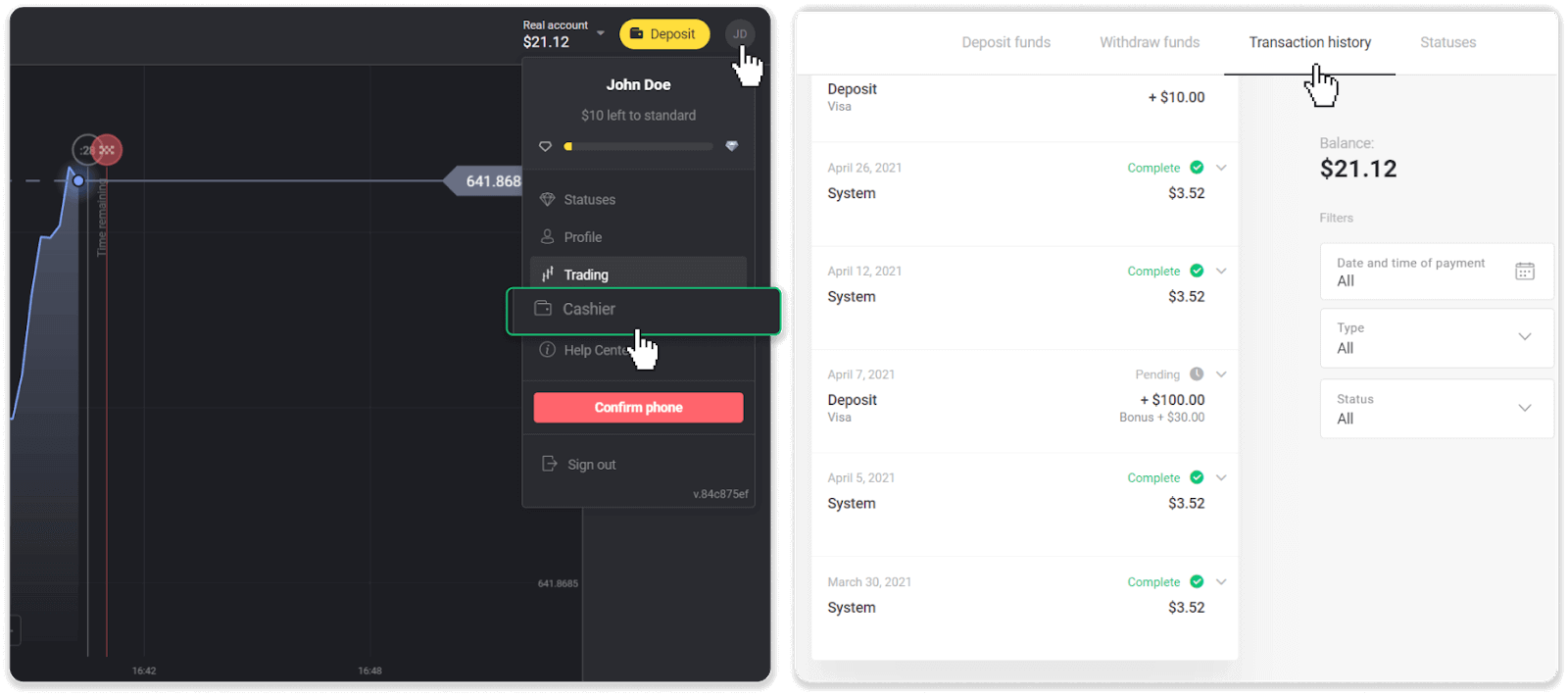
2. 引き出しをクリックします。取引の承認期間が表示されます。
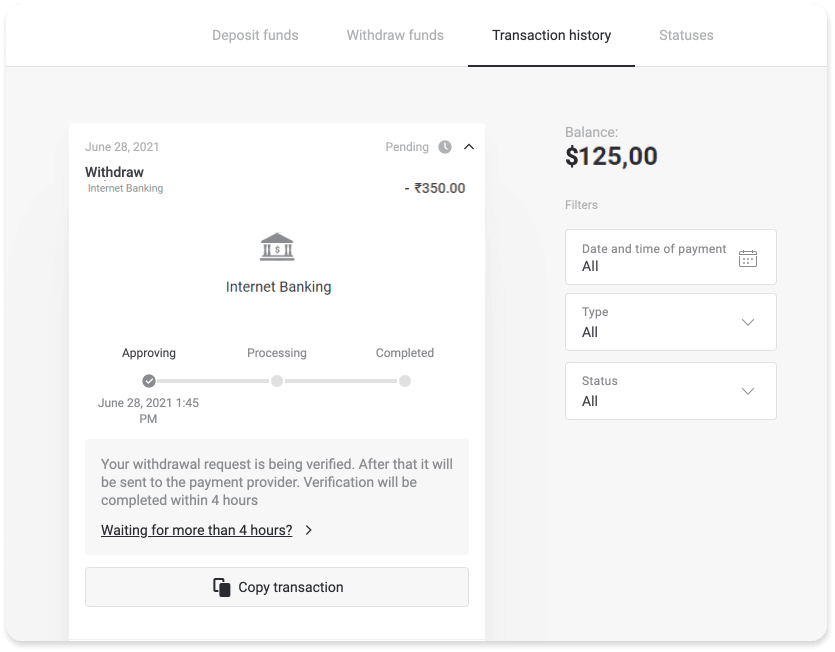
リクエストが承認されるまでに時間がかかりすぎる場合は、[N 日以上待機していますか?] をクリックしてお問い合わせください。(モバイル アプリ ユーザー向けの「サポートに問い合わせる」ボタン)。私たちは問題を理解し、プロセスをスピードアップしようとします。
処理期間
トランザクションを承認した後、さらに処理するために支払いプロバイダーに転送します。「処理中」ステータス (一部のモバイル アプリケーション バージョンでは「承認済み」ステータス) が割り当てられます。
各決済プロバイダーには独自の処理期間があります。「取引履歴」セクションでデポジットをクリックして、平均取引処理時間 (一般的に関連) と最大取引処理時間 (少数のケースに関連) に関する情報を見つけます。
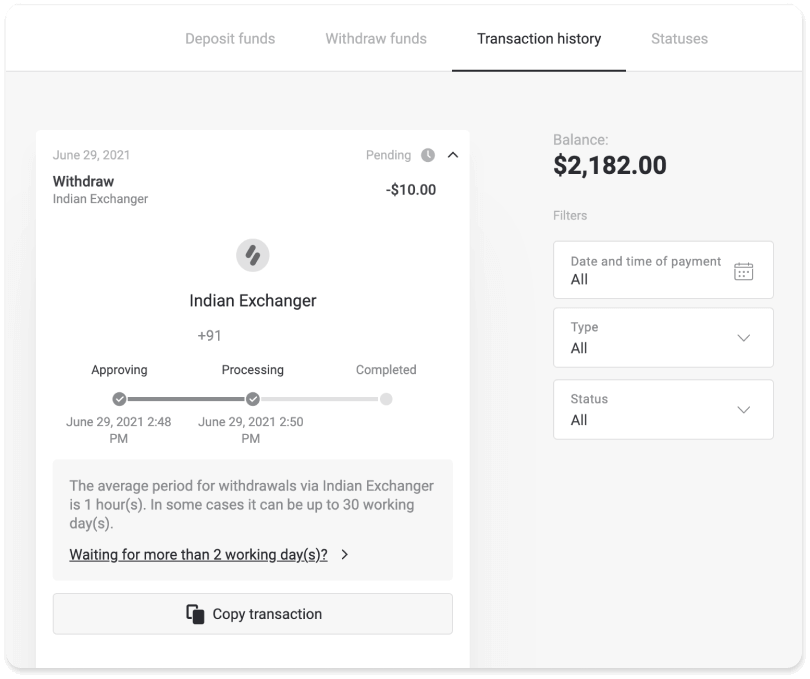
リクエストの処理に時間がかかりすぎる場合は、[N 日以上待機していますか?] をクリックします。(モバイル アプリ ユーザー向けの「サポートに問い合わせる」ボタン)。私たちはあなたの引き出しを追跡し、あなたができるだけ早く資金を手に入れるのを助けます.
注. 通常、支払いプロバイダーが資金を支払い方法に入金するには、数分から 3 営業日かかります。まれに、祝日や決済プロバイダーのポリシーなどにより、最大で 7 日かかる場合があります。